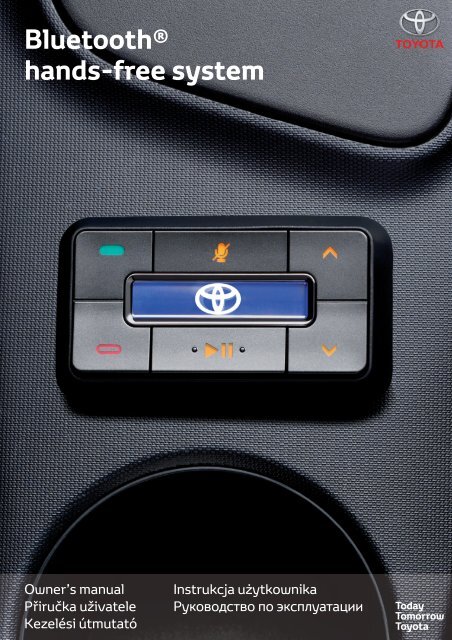Toyota Bluetooth hands - PZ420-I0291-EE - Bluetooth hands-free system (Czech, English, Hungarian, Polish, Russian) - Manuale d'Istruzioni
Toyota Bluetooth hands - PZ420-I0291-EE - Bluetooth hands-free system (Czech, English, Hungarian, Polish, Russian) - Manuale d'Istruzioni
Toyota Bluetooth hands - PZ420-I0291-EE - Bluetooth hands-free system (Czech, English, Hungarian, Polish, Russian) - Manuale d'Istruzioni
Create successful ePaper yourself
Turn your PDF publications into a flip-book with our unique Google optimized e-Paper software.
<strong>Bluetooth</strong>®<br />
<strong>hands</strong>-<strong>free</strong> <strong>system</strong><br />
Owner’s manual<br />
Přiručka uživatele<br />
Kezelési útmutató<br />
Instrukcja użytkownika<br />
Руководство по эксплуатации
A OPERATING INSTRUCTIONS .............................................................................. Page 3<br />
N NÁVOD K POUŽITÍ ................................................................................................ Strana 43<br />
O ÜZEMELTETÉSI ÚTMUTATÓ ............................................................................... Oldal 83<br />
P INSTRUKCJA OBSŁUGI ........................................................................................ Strona 125<br />
Q ИНСТРУКЦИЯ ПО ЭКСПЛУАТАЦИИ ................................................................. Страница 171<br />
m<br />
Read this manual thoroughly before using the <strong>Bluetooth</strong> ® .<br />
Always keep this owner’s manual in the vehicle.<br />
Než začnete používat <strong>Bluetooth</strong> ® , pozorně si přečtěte tento návod k použití.<br />
Návod k použití mějte stále uložený ve svém vozidle.<br />
Olvassuk el gondosan ezt az útmutatót, mielőtt a <strong>Bluetooth</strong> ® berendezést használatba<br />
vennénk.<br />
Mindig tartsuk a kezelési útmutatót a gépkocsiban.<br />
Przed rozpoczęciem użytkowania <strong>system</strong>u wspomagania parkowania<br />
<strong>Bluetooth</strong> ® prosimy uważnie przeczytać niniejszą instrukcję.<br />
Niniejszą instrukcję użytkownika należy zawsze przechowywać w samochodzie.<br />
Внимательно прочитайте это руководство перед использованием системы <strong>Bluetooth</strong> ® .<br />
Постоянно храните это руководство по эксплуатации в автомобиле.<br />
<strong>PZ420</strong> <strong>I0291</strong> <strong>EE</strong><br />
<strong>Bluetooth</strong>® <strong>hands</strong>-<strong>free</strong> <strong>system</strong> 1
2 <strong>Bluetooth</strong>® <strong>hands</strong>-<strong>free</strong> <strong>system</strong>
Table of Contents<br />
1. Welcome ................................................................................................................ 7<br />
2. Safety and general information............................................................................ 8<br />
2.1. Safety symbols.......................................................................................................... 8<br />
2.2. Caution....................................................................................................................... 9<br />
3. Smart practices while driving............................................................................... 10<br />
4. User Interface Module Quick Guide ...................................................................... 11<br />
5. Voice Recognition (VR).......................................................................................... 12<br />
6. Getting started...................................................................................................... 13<br />
6.1. Set your language.................................................................................................... 13<br />
6.2. Connect your device to the <strong>hands</strong>-<strong>free</strong> <strong>system</strong>................................................... 13<br />
6.3. Add contact list entries........................................................................................... 15<br />
7. Using phone features............................................................................................. 17<br />
7.1. Answer a call............................................................................................................. 17<br />
7.2. Reject a call................................................................................................................ 17<br />
7.3. Voice answer............................................................................................................. 17<br />
7.4. Make a call................................................................................................................. 18<br />
7.5. Manage the contact list........................................................................................... 21<br />
8. In-call options........................................................................................................ 23<br />
9. Music mode* .......................................................................................................... 26<br />
9.1. Enabling music control............................................................................................ 26<br />
9.2. Enabling music with a particular device................................................................ 27<br />
9.3. Exit music mode........................................................................................................ 27<br />
9.4. Autoplay music......................................................................................................... 27<br />
10. Other Voice Recognition menu options................................................................ 28<br />
10.1. Expert mode ............................................................................................................. 28<br />
10.2. Phone audio.............................................................................................................. 28<br />
10.3. Forgotten device...................................................................................................... 28<br />
10.4. Pair to a device.......................................................................................................... 29<br />
10.5. Connect a paired device.......................................................................................... 29<br />
10.6. Disconnect a connected device............................................................................. 30<br />
* On some models.<br />
A<br />
<strong>Bluetooth</strong>® <strong>hands</strong>-<strong>free</strong> <strong>system</strong> 3
10.7. Remove a paired device........................................................................................... 30<br />
10.8. Remove all paired devices....................................................................................... 30<br />
10.9. Use the device list.................................................................................................... 31<br />
11. Troubleshooting..................................................................................................... 32<br />
12. UIM indicator light status...................................................................................... 34<br />
13. UIM button operation............................................................................................ 35<br />
14. Voice Recognition Menu Maps............................................................................... 38<br />
4 <strong>Bluetooth</strong>® <strong>hands</strong>-<strong>free</strong> <strong>system</strong> A
Recommendation<br />
Please read this manual to get the full benefit of the <strong>system</strong>.<br />
We suggest that you keep this manual in the car. It will be easier for you to find the<br />
information in case of an emergency.<br />
Your local authorised retailer will be pleased to clarify any queries you may have with<br />
the <strong>system</strong> or its operation if you cannot find the information you need in this manual<br />
or in the chapter “Troubleshooting”.<br />
<strong>Toyota</strong> recommends that only parts and accessories that have been tested and<br />
approved by <strong>Toyota</strong> in terms of safety, function and suitability should be used.<br />
These operating instructions are designed to ensure that you can operate the<br />
<strong>Bluetooth</strong>® <strong>hands</strong>-<strong>free</strong> <strong>system</strong> safely and easily.<br />
These operating instructions describe the functions of the <strong>Bluetooth</strong>®<br />
<strong>hands</strong>-<strong>free</strong> <strong>system</strong>.<br />
ù<br />
A<br />
<strong>Bluetooth</strong>® <strong>hands</strong>-<strong>free</strong> <strong>system</strong> 5
6 <strong>Bluetooth</strong>® <strong>hands</strong>-<strong>free</strong> <strong>system</strong> A
1. Welcome<br />
Welcome to <strong>Toyota</strong>’s “connected” world of <strong>Bluetooth</strong>® personal area wireless<br />
networking. The <strong>Toyota</strong> Premium Speech-Operated Hands-<strong>free</strong> System with <strong>Bluetooth</strong>®<br />
Technology makes wireless connection simple and quick and offers advanced features<br />
such as:<br />
— seamless, wireless <strong>hands</strong>-<strong>free</strong> audio through a <strong>Bluetooth</strong>® link<br />
— wireless stereo music streaming and music control through a <strong>Bluetooth</strong>® link to your<br />
car’s entertainment <strong>system</strong>*<br />
— high quality, full-duplex, <strong>hands</strong>-<strong>free</strong> speech<br />
— assisted voice control (including menus and dialing) using advanced Speaker<br />
Independent Speech Recognition in US <strong>English</strong>, UK <strong>English</strong>, French, German, Italian,<br />
Castilian Spanish, US Spanish, Dutch, Swedish, <strong>Russian</strong>, Portuguese and Mandarin<br />
Chinese<br />
ó Note: If you want to use a different language than the one you have received<br />
an owners manual for, please contact your authorized dealer. Manuals in other<br />
languages are available.<br />
— personalized <strong>Bluetooth</strong>® device names<br />
— forgotten device alert<br />
— <strong>system</strong> contact list and phonebook number transfer from <strong>hands</strong>et device<br />
— caller ID announcement<br />
— advanced conference call functions<br />
— expert mode for advanced users<br />
— entertainment mute—automatically mutes radio during calls<br />
— seamless mobility—automatically transfers call upon switching ignition off and on<br />
— noise reduction and acoustic echo cancellation<br />
— compatible with <strong>Bluetooth</strong>® 2.0 (and backwards compatible with <strong>Bluetooth</strong>® 1.2<br />
and 1.1) devices— supports the <strong>Bluetooth</strong>® Hands-<strong>free</strong> profile.<br />
* On some models.<br />
A<br />
<strong>Bluetooth</strong>® <strong>hands</strong>-<strong>free</strong> <strong>system</strong> 7
2. Safety and general information<br />
2.1. Safety symbols<br />
m<br />
Warning:<br />
When this symbol appears in front of a text you must follow these<br />
recommendations to avoid irreparable damage to your car, <strong>system</strong> or connected<br />
devices or to avoid accidents with injuries or death as a result.<br />
ò<br />
Caution: When this symbol appears in front of a text you must be very careful and<br />
follow the recommendations to avoid damage to your car, <strong>system</strong> or connected<br />
devices or to avoid injuries.<br />
Disposal: When this symbol appears in front of a text, you are recommended or<br />
warned to follow the legislators’ rules for disposal of electrical equipment.<br />
ó Note: A simple recommendation for your convenience and for optimal working of<br />
your <strong>system</strong>.<br />
π This means a feature is network/subscription dependent, or is dependent on the<br />
extent of the <strong>hands</strong>-<strong>free</strong> profile support provided by your <strong>Bluetooth</strong>®-enabled<br />
<strong>hands</strong>et device. Contact your service provider and <strong>hands</strong>et manual for more<br />
information.<br />
Use these guidelines when performing the procedures in this user guide:<br />
— text using this font represent voice prompts heard from the <strong>hands</strong>-<strong>free</strong> <strong>system</strong> during<br />
a voice recognition (VR) session<br />
— text using this font represent voice commands you speak to the <strong>hands</strong>-<strong>free</strong> <strong>system</strong><br />
during a voice recognition session<br />
— voice prompts enclosed in brackets {} represent prompts that are suppressed in<br />
Expert Mode.<br />
8 <strong>Bluetooth</strong>® <strong>hands</strong>-<strong>free</strong> <strong>system</strong> A
2.2. Caution<br />
m<br />
The use of wireless devices and their accessories may be prohibited or restricted in<br />
certain areas. Always obey the laws and regulations on the use of these products.<br />
Disposal of your mobile telephone and accessories<br />
If, at a later date you wish to dispose of the <strong>Bluetooth</strong>® <strong>system</strong>, the infrared<br />
headphones and/or remote control, legislation prohibits the disposal of electrical<br />
equipment as domestic waste. Deposit old products at approved collection points for<br />
disposal of electrical equipment.<br />
FCC notice to users<br />
Users are not permitted to make changes or modify the device in any way. Changes or<br />
modifications not expressly approved by the party responsible for compliance could void<br />
the user’s authority to operate the equipment.<br />
See‐47‐CFR‐Sec.‐15.21.<br />
This device complies with part 15 of the FCC Rules. Operation is subject to the following<br />
two conditions: (1) This device may not cause harmful interference, and (2) this device<br />
must accept any interference received, including interference that may cause undesired<br />
operation.<br />
See‐47‐CFR‐Sec.‐15.19(3).<br />
A<br />
<strong>Bluetooth</strong>® <strong>hands</strong>-<strong>free</strong> <strong>system</strong> 9
3. Smart practices while driving<br />
The use of wireless devices and their accessories may be prohibited or restricted in<br />
certain areas. Always obey the laws and regulations on the use of these products.<br />
— get to know your phone and its features such as speed dial and redial. If available,<br />
these features help you to place your call without taking your attention off the road<br />
— when available, use a <strong>hands</strong>-<strong>free</strong> device. If possible, add an additional layer of<br />
convenience to your mobile device with one of the many <strong>Toyota</strong> original <strong>hands</strong>-<strong>free</strong><br />
accessories available today<br />
— position your mobile device within easy reach. Be able to access your mobile device<br />
without removing your eyes from the road. If you receive an incoming call at an<br />
inconvenient time, if possible, let your voice mail answer it for you<br />
— let the person you are speaking with know you are driving; if necessary, suspend<br />
the call in heavy traffic or hazardous weather conditions. Rain, sleet, snow, ice and<br />
even heavy traffic can be hazardous<br />
— do not take notes or look up phone numbers while driving. Jotting down a “to do”<br />
list or going through your address book takes attention away from your primary<br />
responsibility—driving safely<br />
— dial sensibly and assess the traffic; if possible, place calls when your car is not<br />
moving or before pulling into traffic. If you must make a call while moving, dial only a<br />
few numbers, check the road and your mirrors, then continue<br />
— do not engage in stressful or emotional conversations that may be distracting.<br />
Make people you are talking with aware you are driving and suspend conversations<br />
that can divert your attention away from the road<br />
— use your mobile device to call for help. Dial 112 or other local emergency number in<br />
case of fire, traffic accident, or medical emergencies*<br />
— use your mobile device to help others in emergencies. If you see an auto accident,<br />
crime in progress, or other serious emergency where lives are in danger, call 112 or<br />
other local emergency number, as you would want others to do for you*<br />
— call roadside assistance or a special non-emergency wireless number when<br />
necessary. If you see a broken-down vehicle posing no serious hazard, a broken<br />
traffic signal, a minor traffic accident where no one appears injured, or a vehicle you<br />
know to be stolen, call roadside assistance or other special non-emergency wireless<br />
number.*<br />
* Wherever wireless phone service is available<br />
10 <strong>Bluetooth</strong>® <strong>hands</strong>-<strong>free</strong> <strong>system</strong> A
4. User Interface Module Quick Guide<br />
Non-Call Functions<br />
Send button<br />
Press and Release<br />
— last number redial.<br />
Press and Hold<br />
— activate phone voice commands.<br />
Multi-function button<br />
Press and Release<br />
— activate vr (Voice Recognition) menu.<br />
Press and Hold<br />
— start pairing process.<br />
Volume up button<br />
Press and Release<br />
— increase prompt volume by<br />
one level<br />
— in language menu select<br />
next language.<br />
Press and Hold<br />
— rapidly increase prompt<br />
volume by multiple levels.<br />
End button<br />
Press and Release<br />
— end vr (Voice Recognition)<br />
— end pairing process.<br />
Press and Hold<br />
— disconnect all devices<br />
— for 10 seconds at ignition on to select<br />
enter language menu.<br />
Play/Pause button*<br />
Press and Release<br />
— enter music mode.<br />
Volume down button<br />
Press and Release<br />
— decrease prompt volume by<br />
one level<br />
— in language menu select<br />
last language.<br />
Press and Hold<br />
— rapidly decrease prompt<br />
volume by multiple levels.<br />
In-Call Functions<br />
Send button<br />
Press and Release<br />
— answer incoming/waiting call<br />
— toggle between hold and resume<br />
— switch between held and active call.<br />
Press and Hold<br />
— transfer call to/from <strong>hands</strong>-<strong>free</strong><br />
<strong>system</strong> from/to <strong>hands</strong>et.<br />
Mute button<br />
Press and Release<br />
— mute/unmute.<br />
Volume up button<br />
Press and Release<br />
— increase <strong>hands</strong>-<strong>free</strong> volume<br />
by one level.<br />
Press and Hold<br />
— rapidly increase <strong>hands</strong>-<strong>free</strong><br />
volume by multiple levels.<br />
End button<br />
Press and Release<br />
— end the active call<br />
— reject incoming/waiting call.<br />
Press and Hold<br />
— end all active calls.<br />
Multi-function button<br />
Press and Release<br />
— activate vr (Voice Recognition) menu.<br />
Volume down button<br />
Press and Release<br />
— decrease <strong>hands</strong>-<strong>free</strong><br />
volume by one level.<br />
Press and Hold<br />
— rapidly decrease <strong>hands</strong>-<strong>free</strong><br />
volume by multiple levels.<br />
* On some models.<br />
A<br />
<strong>Bluetooth</strong>® <strong>hands</strong>-<strong>free</strong> <strong>system</strong> 11
5. Voice Recognition (VR)<br />
Your <strong>hands</strong>-<strong>free</strong> <strong>system</strong> uses menu-driven voice recognition (VR) for setup and<br />
operation.<br />
Pressing the Multi-function button activates a voice recognition session with your<br />
<strong>hands</strong>-<strong>free</strong> <strong>system</strong>.<br />
Voice recognition (VR) has two main menus:<br />
— main phone/setup menu — available except when in a call<br />
— call menu — available when a call is active.<br />
When you begin a VR session, you’ll hear a prompt and then a short beep. This short<br />
beep - also known as a listening prompt - indicates that the <strong>hands</strong>-<strong>free</strong> <strong>system</strong> is<br />
waiting for a verbal command from you.<br />
Depending on which menu you are in, saying the predefined commands allows you to<br />
operate the <strong>hands</strong>-<strong>free</strong> <strong>system</strong>.<br />
Some helpful tips during a voice recognition session:<br />
— Voice recognition (VR) includes help prompts in every menu. While learning to use<br />
the <strong>hands</strong>-<strong>free</strong> <strong>system</strong>, or whenever you need a reminder of the command list, say<br />
Help. For some menus, you can also say Additional Help<br />
— to repeat a prompt for a Yes or No question, say Repeat. The <strong>hands</strong>-<strong>free</strong> <strong>system</strong> will<br />
repeat the question<br />
— to immediately stop a prompt, press the Multi-function button. The <strong>hands</strong>-<strong>free</strong><br />
<strong>system</strong> returns to the listening prompt<br />
— to return to the previous menu, say Cancel<br />
— to exit the voice recognition session, say Exit or press the End button<br />
— to increase/decrease the voice recognition session volume by a single level, press the<br />
Volume Up or Volume Down button<br />
— to increase/decrease the voice recognition session volume quickly, press and hold<br />
the Volume Up or Volume Down button.<br />
ó Note: Tones are played to indicate when the maximum and minimum volumes are<br />
reached.<br />
12 <strong>Bluetooth</strong>® <strong>hands</strong>-<strong>free</strong> <strong>system</strong> A
6. Getting started<br />
Once your <strong>hands</strong>-<strong>free</strong> <strong>system</strong> is professionally installed, use these procedures to get<br />
started.<br />
6.1. Set your language<br />
ò<br />
Caution: When you change your <strong>hands</strong>-<strong>free</strong> <strong>system</strong>’s language, all contacts in your<br />
Contacts list and devices in your Device list are deleted.<br />
1 Turn off the vehicle ignition and wait for 15 seconds.<br />
2 Press and hold the End button, turn on the vehicle ignition, and continue holding<br />
the End button and wait till the <strong>hands</strong>-<strong>free</strong> <strong>system</strong> enters language selection and<br />
responds: Language Menu. Press volume up or down to change language.<br />
3 Press the Volume Up and Volume Down buttons to scroll through the language<br />
choices.<br />
As you scroll to a language, the <strong>hands</strong>-<strong>free</strong> <strong>system</strong> plays the prompt for that<br />
language. (For example: American <strong>English</strong>. To choose this language, restart the vehicle.)<br />
4 When you have selected the desired language, turn off the vehicle ignition and wait<br />
for the UIM Multi-function button to go off.<br />
5 Turn on the vehicle ignition.<br />
6.2. Connect your device<br />
to the <strong>hands</strong>-<strong>free</strong> <strong>system</strong><br />
Before you can make a <strong>hands</strong>-<strong>free</strong> call or stream music*, you must establish a <strong>Bluetooth</strong>®<br />
connection between your <strong>Bluetooth</strong>® device and the <strong>hands</strong>-<strong>free</strong> <strong>system</strong> with a paired<br />
link.<br />
When you set up a paired link, the <strong>hands</strong>-<strong>free</strong> <strong>system</strong> remembers your device. Once the<br />
<strong>hands</strong>-<strong>free</strong> <strong>system</strong> and device are paired, your <strong>hands</strong>-<strong>free</strong> <strong>system</strong> automatically connects<br />
to your device every time you start your vehicle.<br />
This <strong>hands</strong>-<strong>free</strong> <strong>system</strong> supports paired links with up to 4 devices.<br />
<br />
Warning:<br />
For safety reasons, it is recommended that pairing be done while the<br />
vehicle is stationary.<br />
* On some models.<br />
A<br />
<strong>Bluetooth</strong>® <strong>hands</strong>-<strong>free</strong> <strong>system</strong> 13
Initial pairing<br />
ó Note: Before pairing, think of a suitable name for your <strong>hands</strong>et device. For example<br />
‘Jenny’s Phone’, ‘Karl’s RAZR’ etc.<br />
ó Note: The process of initiating a <strong>Bluetooth</strong>® connection with a <strong>hands</strong>et device varies<br />
by manufacturer. Please have your device’s user manual available for reference, if<br />
needed.<br />
1 Your device’s <strong>Bluetooth</strong>® feature is off by default. To use your car <strong>hands</strong>-<strong>free</strong> <strong>system</strong>,<br />
turn on the <strong>Bluetooth</strong>® feature in your device. See your device’s user manual.<br />
2 Press and hold the Multi-function button.<br />
The <strong>system</strong> responds: Set your device in scan mode and enter 0000 if prompted for<br />
the passcode.<br />
The Multi-function button flashes slowly during the pairing process.<br />
3 Perform a device discovery from the device (see your device’s user manual). Your<br />
device searches for any <strong>Bluetooth</strong>® devices around it. When searching is complete,<br />
your <strong>hands</strong>et device displays a list of the devices it finds. Searching may take a minute<br />
or two to complete.<br />
4 Select TOYOTA from the list of devices<br />
5 On the device, enter the passkey 0000 (if prompted) and press the OK key.<br />
The <strong>system</strong> responds: Pairing complete. Please say a friendly name for the device.<br />
6 Say a friendly device name for your device. For example, you can say ”Jenny’s Phone”.<br />
The <strong>system</strong> responds: added<br />
7 On the device, if prompted to accept the <strong>Bluetooth</strong>® link, enter Yes.<br />
After a few seconds, the <strong>system</strong> responds: Connection complete. The Multi-function<br />
button is lit bright blue. Your <strong>hands</strong>-<strong>free</strong> <strong>system</strong> is now ready to make and receive<br />
calls and/or stream music*.<br />
Automatic connection<br />
After initial pairing, every time you start your vehicle, your <strong>hands</strong>et device and <strong>hands</strong><strong>free</strong><br />
<strong>system</strong> are automatically connected (if your <strong>hands</strong>et device is powered on and the<br />
relevant <strong>Bluetooth</strong>® settings are not changed).<br />
If you start your vehicle, and your <strong>hands</strong>et device is not present, the <strong>hands</strong>-<strong>free</strong> <strong>system</strong><br />
will automatically try to connect to other <strong>hands</strong>et devices present in the device list.<br />
When the wireless connection is established, the <strong>system</strong> responds: <br />
connected.<br />
ó Note: When in Expert Mode, the connected prompt is not played if last<br />
connected device is reconnected. Instead you will hear two short beeps.<br />
* On some models.<br />
14 <strong>Bluetooth</strong>® <strong>hands</strong>-<strong>free</strong> <strong>system</strong> A
6.3. Add contact list entries<br />
You can store a list of names and phone numbers locally in the <strong>hands</strong>-<strong>free</strong> <strong>system</strong>’s<br />
contact list. The contact names stored in the Contact List can be called using the<br />
Call command.<br />
The Contact List can support up to 50 entries. The Contact List is only available when<br />
a <strong>hands</strong>et device is connected to the <strong>hands</strong>-<strong>free</strong> <strong>system</strong>.<br />
You can enter up to 50 digits for each Contact List entry. You can also use +, *, or #<br />
characters when dialing a number. Wait and Pause commands are also accepted.<br />
ò<br />
Caution: For safety reasons, it is recommended that contact list entries be added<br />
while the vehicle is stationary.<br />
ó Note: Speak numbers as continuous digits. For example, dictate 555-2211 as<br />
5-5-5-2-2-1-1 (not 5-5-5-twenty-two-eleven).<br />
Add a contact<br />
1 Press the Multi-function button.<br />
The <strong>system</strong> responds: Phone menu. {Say a command}.<br />
2 Say Contact List.<br />
The <strong>system</strong> responds: Contact list. {Say a command}.<br />
3 Say Add Contact.<br />
The <strong>system</strong> responds: Say the name.<br />
4 Say the name of the contact to be stored.<br />
— if an error is detected, the <strong>hands</strong>-<strong>free</strong> <strong>system</strong> asks you to try again<br />
— if the name is accepted, the <strong>system</strong> responds: Say the number for .<br />
5 Say the number of the contact to be stored as either:<br />
— an entire number (without pauses between digits), or<br />
— as a series of segments (for example, say the first three digits, wait for the <strong>hands</strong><strong>free</strong><br />
<strong>system</strong> to recite the digits heard, then say the next three, etc.), until you have<br />
dictated the entire number.<br />
The <strong>hands</strong>-<strong>free</strong> <strong>system</strong> repeats the number it hears.<br />
6 When you have correctly entered the entire phone number, say Store (or Yes) to store<br />
the contact.<br />
The <strong>system</strong> responds: Contact added. Would you like to add another contact?<br />
7 To add another contact, say Yes. Otherwise say No to exit contact list.<br />
A<br />
<strong>Bluetooth</strong>® <strong>hands</strong>-<strong>free</strong> <strong>system</strong> 15
Delete a contact<br />
1 Press the Multi-Function button.<br />
The <strong>system</strong> responds: Phone menu. {Say a command}.<br />
2 Say Contact List.<br />
The <strong>system</strong> responds: Contact list. {Say a command}.<br />
3 Say Delete .<br />
The <strong>system</strong> responds: Are you sure you want to delete the contact ?<br />
4 Say Yes to delete the contact.<br />
The <strong>system</strong> responds: Contact deleted.<br />
16 <strong>Bluetooth</strong>® <strong>hands</strong>-<strong>free</strong> <strong>system</strong> A
7. Using phone features<br />
These features are only available when a <strong>hands</strong>et device (such as your phone) is<br />
connected to the <strong>hands</strong>-<strong>free</strong> <strong>system</strong>.<br />
π Caller ID announcement feature<br />
On an incoming call, the <strong>hands</strong>-<strong>free</strong> <strong>system</strong> announces Call from if the caller<br />
ID is available. If you receive an incoming call from a number in the <strong>hands</strong>-<strong>free</strong> <strong>system</strong>’s<br />
contact list, the <strong>system</strong> announces the caller with Call from .<br />
The caller ID announcement feature can be turned off (or on) using the<br />
Caller ID Announcement Off (or Caller ID Announcement On) voice recognition<br />
command.<br />
ó Note: The <strong>hands</strong>-<strong>free</strong> <strong>system</strong> plays the <strong>hands</strong>et device’s ring tone if supported by the<br />
<strong>hands</strong>et device. Otherwise, the <strong>hands</strong>-<strong>free</strong> <strong>system</strong> generates its own ring tone.<br />
7.1. Answer a call<br />
To answer a call, press the Send button.<br />
7.2. Reject a call<br />
To reject a call, press the End button. The <strong>system</strong> responds: Call rejected.<br />
7.3. Voice answer<br />
An incoming call can be answered using voice with the voice answer feature.<br />
When the voice answer feature is enabled (default setting is enabled), on an incoming<br />
call, the <strong>hands</strong>-<strong>free</strong> <strong>system</strong> announces Call from Accept? {Yes or No}. Say Yes<br />
to accept the call or No to reject the call<br />
The voice answer feature can be turned on (or off) using the Voice Answer On (or Voice<br />
Answer Off) voice recognition (VR) command.<br />
ó Note: Voice answer is only available when the Caller ID announcement feature is on<br />
(default setting is on).<br />
A<br />
<strong>Bluetooth</strong>® <strong>hands</strong>-<strong>free</strong> <strong>system</strong> 17
7.4. Make a call<br />
You can place a <strong>hands</strong>-<strong>free</strong> call using the <strong>hands</strong>-<strong>free</strong> <strong>system</strong>’s voice recognition (VR)<br />
menu in the following ways:<br />
— using the <strong>system</strong>’s contact list<br />
— digit dial using voice recognition (VR)<br />
— using the <strong>hands</strong>et device’s voice commands<br />
— using Redial<br />
— using the <strong>hands</strong>et device’s memory dial<br />
— dial a number from the <strong>hands</strong>et device.<br />
Pressing the End button terminates the dialing operation.<br />
Make a call using the contact list<br />
Make sure you have entered at least one contact in your Contact List (see chapter 7.5.).<br />
1 Press the Multi-function button.<br />
The <strong>system</strong> responds: Phone menu. {Say a command}.<br />
2 Say Call .<br />
The <strong>system</strong> responds: {Call yes or no?}.<br />
3 If the contact recited by the <strong>hands</strong>-<strong>free</strong> <strong>system</strong> is correct, say Yes.<br />
The <strong>system</strong> responds: Calling .<br />
ó Note: When in Expert Mode, the Call yes or no? prompt is bypassed.<br />
Make a call with voice recognition<br />
You can enter a phone number as one or more segments of digits. A segment can include<br />
up to 15 digits. An entire number can include no more than 32 digits. You can also use +,<br />
*, or # characters when dialing a number. Wait and Pause commands are also accepted.<br />
ó Note: Speak numbers as continuous digits. For example, dictate 555-2211 as<br />
5-5-5-2-2-1-1 (not 5-5-5-twenty-two-eleven).<br />
Call with a whole number<br />
1 Press the Multi-function button.<br />
The <strong>system</strong> responds: Phone menu. {Say a command}.<br />
2 Say Dial Number.<br />
The <strong>system</strong> responds: Number please?<br />
3 Say the number as a single set of digits (without pauses between digits).<br />
The <strong>hands</strong>-<strong>free</strong> <strong>system</strong> recites the digits heard.<br />
4 If the number recited by the <strong>hands</strong>-<strong>free</strong> <strong>system</strong> is correct, say Dial (or Yes) to dial the<br />
number.<br />
The <strong>system</strong> responds: Dialing.<br />
18 <strong>Bluetooth</strong>® <strong>hands</strong>-<strong>free</strong> <strong>system</strong> A
Call with digit segments<br />
1 Press the Multi-function button.<br />
The <strong>system</strong> responds: Phone menu. {Say a command}.<br />
2 Say Dial Number.<br />
The <strong>system</strong> responds: Number please?<br />
3 Say the first segment of digits. (for example, say the first three digits).<br />
The <strong>hands</strong>-<strong>free</strong> <strong>system</strong> recites the digits heard.<br />
4 Say the next segment of digits.<br />
The <strong>hands</strong>-<strong>free</strong> <strong>system</strong> recites the digits heard.<br />
5 Repeat step 4 until you have entered the complete phone number.<br />
6 When the complete number has been entered, say Dial (or Yes) to dial the number.<br />
ó Note: To delete a phone number segment, say Clear when prompted for the next<br />
segment. The <strong>system</strong> responds: Last String Cleared, recites any remaining segments,<br />
and waits for you to dictate a new segment.<br />
ó Note: To delete all phone number segments dictated so far, say Clear All when<br />
prompted for the next segment. The <strong>hands</strong>-<strong>free</strong> <strong>system</strong> clears all segments and<br />
returns to the Number Please? prompt.<br />
π Make a call using phone voice commands<br />
For some <strong>hands</strong>et devices, a voice tag must already be stored in the <strong>hands</strong>et device to use<br />
this feature. For other <strong>hands</strong>et devices, this command may activate the <strong>hands</strong>et device’s<br />
internal voice recognition (VR) application.<br />
1 Press the Multi-Function button.<br />
The <strong>system</strong> responds: Phone menu. {Say a command}.<br />
2 Say Phone Voice Commands.<br />
The <strong>system</strong> responds with the listening prompt.<br />
3 Say (where is a voice tag stored in the <strong>hands</strong>et device), or say<br />
a command understood by the <strong>hands</strong>et device’s voice recognition (VR) application.<br />
The <strong>hands</strong>-<strong>free</strong> device calls the number associated with the voice tag/VR command.<br />
ó Note: Pressing and holding the Send button also activates the phone voice<br />
commands feature.<br />
ó Note: Using this feature, you can dial numbers directly from your <strong>hands</strong>et device’s<br />
phonebook.<br />
A<br />
<strong>Bluetooth</strong>® <strong>hands</strong>-<strong>free</strong> <strong>system</strong> 19
Make a call using redial<br />
1 Press the Multi-function button.<br />
The <strong>system</strong> responds: Phone menu. {Say a command}.<br />
2 Say Redial.<br />
The <strong>system</strong> responds: Redialing and redials the last number dialed on the <strong>hands</strong>et<br />
device.<br />
ó Note: Pressing the Send button also redials the last number dialed on the <strong>hands</strong>et<br />
device.<br />
Make a call using memory dial<br />
ó Note: Depending on your <strong>hands</strong>et device, this procedure dials an assigned speed<br />
dial number. To find an assigned speed dial number, press and hold a number on your<br />
keypad, or dial a number from a memory location on your <strong>hands</strong>et device. To view<br />
memory location, enter a number then press #.<br />
Speak memory dial numbers as continuous digits. For example, dictate memory dial<br />
location 22 as 2-2 (not twenty-two).<br />
1 Press the Multi-function button.<br />
The <strong>system</strong> responds: Phone menu. {Say a command}.<br />
2 Say Memory Dial.<br />
The <strong>system</strong> responds: Memory dial number please.<br />
3 Recite the memory dial number.<br />
The <strong>hands</strong>-<strong>free</strong> <strong>system</strong> recites the digits heard and asks: Is this correct?<br />
4 If the number recited is correct, say Yes.<br />
The <strong>system</strong> responds: Dialing and places the call.<br />
Make a call using <strong>hands</strong>et device<br />
You can dial a <strong>hands</strong>-<strong>free</strong> call directly from your <strong>hands</strong>et device in the normal manner.<br />
20 <strong>Bluetooth</strong>® <strong>hands</strong>-<strong>free</strong> <strong>system</strong> A
7.5. Manage the contact list<br />
From the contact list menu, you can add, list, call and delete <strong>system</strong> contacts.<br />
The contact list is only available when a <strong>hands</strong>et device is connected to the <strong>hands</strong>-<strong>free</strong><br />
<strong>system</strong>.<br />
List contact entries<br />
1 Press the Multi-function button.<br />
The <strong>system</strong> responds: Phone menu. {Say a command}.<br />
2 Say Contact List.<br />
The <strong>system</strong> responds: Contact list. {Say a command}.<br />
3 Say List Contacts.<br />
The <strong>hands</strong>-<strong>free</strong> <strong>system</strong> begins to list the contacts: First contact , next contact<br />
< name B>… , last contact < name Z>.<br />
ó Note: To move quickly through the contact list, say Previous contact or Next contact.<br />
Call a contact when listing contact entries<br />
1 List the contacts (see “List contact entries”).<br />
2 When you hear the contact name you want to call, say Call Contact.<br />
The <strong>system</strong> responds: Call yes or no?<br />
3 If the contact recited by the <strong>hands</strong>-<strong>free</strong> <strong>system</strong> is correct, say Yes.<br />
The <strong>system</strong> responds: Calling .<br />
Delete a contact when listing contact entries<br />
1 List the contacts (see “List contact entries”).<br />
2 When you hear the contact you want to delete, say Delete Contact.<br />
The <strong>system</strong> responds: Are you sure you want to delete the contact ?<br />
3 Say Yes.<br />
The <strong>system</strong> responds: Contact deleted and returns to the contact list.<br />
Access a contact’s details when listing contact entries<br />
1 List the contacts (see “List contact entries”).<br />
2 When you hear the contact for which you want to learn details, say Details.<br />
The <strong>system</strong> responds with contact’s number.<br />
A<br />
<strong>Bluetooth</strong>® <strong>hands</strong>-<strong>free</strong> <strong>system</strong> 21
π Add contact list entries using <strong>Bluetooth</strong>®<br />
You can quickly transfer numbers from your <strong>hands</strong>et device’s phonebook using<br />
<strong>Bluetooth</strong>® to the <strong>hands</strong>-<strong>free</strong> <strong>system</strong>.<br />
1 Press the Multi-function button.<br />
The <strong>system</strong> responds: Phone menu. {Say a command}.<br />
2 Say Contact List.<br />
The <strong>system</strong> responds: Contact list. {Say a command}.<br />
3 Say Add Phone Contact.<br />
The <strong>system</strong> disconnects your <strong>hands</strong>et device and responds: Add phone contact, and is<br />
ready to receive contacts using <strong>Bluetooth</strong>® from your <strong>hands</strong>et device. In addition, the<br />
Multi-Function button flashes blue slowly to indicate that the <strong>hands</strong>-<strong>free</strong> <strong>system</strong> is<br />
waiting for contacts to be sent from your <strong>hands</strong>et device.<br />
4 Select the contact(s) on your <strong>hands</strong>et device and send them using <strong>Bluetooth</strong>® to your<br />
<strong>Toyota</strong> Hands-<strong>free</strong> System.<br />
ó Note: Refer to your <strong>hands</strong>et device’s user’s guide for more details on how to transfer<br />
contacts using <strong>Bluetooth</strong>®.<br />
5 If prompted by the <strong>hands</strong>et device, enter the passkey 0000, and press the OK key.<br />
When the contact is received by the <strong>hands</strong>-<strong>free</strong> <strong>system</strong>, the <strong>system</strong> responds by<br />
reading out the contact number as follows: Yes or No?<br />
6 Say Yes to accept the number (or say No to reject the number and go to the next<br />
number/contact if one exists).<br />
If the number is accepted, the <strong>system</strong> responds: Say the name<br />
7 Say the name of the contact to be stored (for example, Mark’s Mobile).<br />
— if an error is detected, the <strong>hands</strong>-<strong>free</strong> <strong>system</strong> asks you to try again<br />
— if it accepts the name, the <strong>system</strong> responds: Contact added.<br />
8 If the sent contact has another number, the <strong>system</strong> responds: <br />
Yes or No?.<br />
Simply repeat steps 6 and 7.<br />
9 If more than one contact is transferred, the <strong>system</strong> responds: Next contact. Yes or No?. Simply repeat steps 6 and 7.<br />
Once all the sent contact numbers are processed, the <strong>system</strong> responds: Would you like<br />
to add another contact?<br />
10 Say Yes to add another contact using <strong>Bluetooth</strong>® (or No to exit Add Phone Contact<br />
mode).<br />
The <strong>system</strong> responds: Add phone contact and is ready to receive the next contact<br />
(or Goodbye and automatically reconnects your <strong>hands</strong>et device).<br />
11 At any time, you can exit Add Phone Contact mode by pressing the End button.<br />
The <strong>system</strong> responds: Goodbye and automatically reconnects your <strong>hands</strong>et device.<br />
ó Note: To speed up adding multiple contacts, the <strong>hands</strong>-<strong>free</strong> <strong>system</strong> does not prompt<br />
for another contact (see step 9) in Expert Mode. The <strong>hands</strong>-<strong>free</strong> <strong>system</strong> automatically<br />
responds: Add phone contact and is ready to receive the next contact while the Multi-<br />
Function button remains flashing. Press the End button to exit at any time.<br />
22 <strong>Bluetooth</strong>® <strong>hands</strong>-<strong>free</strong> <strong>system</strong> A
8. In-call options<br />
A call must be in progress to use these features.<br />
Adjust call volume<br />
During a <strong>hands</strong>-<strong>free</strong> call, the volume can be adjusted using the Volume Up and<br />
Volume Down buttons.<br />
Tones are played to indicate when the maximum and minimum volumes are reached.<br />
End a call<br />
1 Press the Multi-function button.<br />
The <strong>system</strong> responds: Call menu. {Say a command}.<br />
2 Say Hang Up.<br />
The <strong>system</strong> responds: Call ended.<br />
ó Note: Pressing the End button also ends the active call.<br />
Mute a call<br />
1 Press the Multi-function button.<br />
The <strong>system</strong> responds: Call menu. {Say a command}.<br />
2 To mute a call, say Mute. (To unmute a muted call, say Unmute).<br />
The <strong>system</strong> responds: Call Muted (or Call Unmuted).<br />
The mute icon flashes slowly to indicate a muted call. (When call is unmuted, the mute<br />
icon is fully lit).<br />
ó Note: Pressing the Mute button also mutes the call (or unmutes a muted call).<br />
Transfer <strong>hands</strong>-<strong>free</strong> call to your <strong>hands</strong>et device<br />
1 Press the Multi-Function button.<br />
The <strong>system</strong> responds: Call menu. {Say a command}.<br />
2 Say Privacy Mode.<br />
The <strong>system</strong> responds: Privacy mode and transfers the call to the <strong>hands</strong>et device.<br />
ó Note: Pressing and holding the Send button also transfers the <strong>hands</strong>-<strong>free</strong> call to<br />
privacy mode.<br />
A<br />
<strong>Bluetooth</strong>® <strong>hands</strong>-<strong>free</strong> <strong>system</strong> 23
π Transfer private call to <strong>hands</strong>-<strong>free</strong><br />
1 Press the Multi-function button.<br />
The <strong>system</strong> responds: Call menu. {Say a command}.<br />
2 Say Hands-<strong>free</strong> Mode.<br />
The <strong>system</strong> responds: Hands-<strong>free</strong> mode and transfers the call to the <strong>hands</strong>-<strong>free</strong><br />
<strong>system</strong>.<br />
ó Note: Pressing and holding the Send button also transfers the call the <strong>hands</strong>-<strong>free</strong><br />
<strong>system</strong>.<br />
ó Note: Some <strong>hands</strong>et devices disconnect the <strong>Bluetooth</strong>® link to the <strong>system</strong> when the<br />
call is switched to privacy mode. In this case, the Call menu will not be available. To<br />
switch the call to <strong>hands</strong>-<strong>free</strong>, press and hold the Send button.<br />
Send DTMF tones<br />
1 Press the Multi-Function button.<br />
The <strong>system</strong> responds: Call menu. {Say a command}.<br />
2 Say Enter to send digits as DTMF tones.<br />
You can also use * and # characters.<br />
ó Note: You can send DTMF tones from the <strong>hands</strong>et device’s keypad.<br />
π Hold a call<br />
Press the Send button to put an active call on hold.<br />
Press the Send button again to resume a call on hold.<br />
π Call waiting<br />
While in a call, an audible beep signals an incoming call. The Multi-Function button and<br />
mute icon flashes quickly.<br />
Press the Send button to place the active call on hold and answer the waiting call. To<br />
reject a waiting call, press the End button. The Multi-Function button and mute icon stop<br />
flashing when the waiting call is accepted/rejected.<br />
π Switch between active call and held call<br />
1 Press the Multi-function button.<br />
The <strong>system</strong> responds: Call menu. {Say a command}.<br />
2 Say Switch Call.<br />
The <strong>system</strong> responds: Switching active calls.<br />
ó Note: Pressing the Send button switches between held and active calls.<br />
24 <strong>Bluetooth</strong>® <strong>hands</strong>-<strong>free</strong> <strong>system</strong> A
π End active call while a call is held<br />
1 Press the Multi-function button.<br />
The <strong>system</strong> responds: Call menu. {Say a command}.<br />
2 Say Hang Up.<br />
The <strong>system</strong> responds: Call ended. The held call is automatically resumed.<br />
ó Note: Pressing the End button ends the active call (while a call is held).<br />
π Make a call while in an active call<br />
When in an active call, you can make an outgoing call using the Dial Number and<br />
Call commands. The active call is placed on hold.<br />
π Join both active call and held call into a three-way conference<br />
1 Press the Multi-function button.<br />
The <strong>system</strong> responds: Call menu. {Say a command}.<br />
2 Say Conference.<br />
The <strong>system</strong> responds: Starting conference.<br />
π Split a three-way conference<br />
1 Press the Multi-function button.<br />
The <strong>system</strong> responds: Call menu. {Say a command}.<br />
2 Say Private Conference.<br />
The <strong>system</strong> responds: Leaving conference. The last call to be added to conference is<br />
placed on hold.<br />
π End all calls<br />
1 Press the Multi-function button.<br />
The <strong>system</strong> responds: Call menu. {Say a command}.<br />
2 Say Hangup All Calls.<br />
The <strong>system</strong> responds: All calls ended.<br />
ó Note: Pressing and holding the End button ends all calls.<br />
Seamless mobility<br />
If you have an active private call and you turn the vehicle ignition on, the <strong>hands</strong>-<strong>free</strong><br />
<strong>system</strong> automatically connects to your paired <strong>hands</strong>et device and transfers the call to the<br />
<strong>hands</strong>-<strong>free</strong> <strong>system</strong>.<br />
If you have an active <strong>hands</strong>-<strong>free</strong> call and you switch the vehicle ignition off, the <strong>hands</strong><strong>free</strong><br />
<strong>system</strong> automatically transfers the call to your <strong>hands</strong>et device.<br />
If your <strong>hands</strong>et device prompts to switch the call to the <strong>hands</strong>et, select yes.<br />
A<br />
<strong>Bluetooth</strong>® <strong>hands</strong>-<strong>free</strong> <strong>system</strong> 25
9. Music mode*<br />
The <strong>Toyota</strong> Hands-<strong>free</strong> Music System enables listening to music from your paired<br />
device 1) .<br />
You can also control music from <strong>Toyota</strong> Hands-<strong>free</strong> Music System 2) .<br />
9.1. Enabling music control<br />
1 Press the Multi-function button.<br />
The <strong>system</strong> responds: Phone/Setup menu. {Say a command}.<br />
2 Say Music.<br />
If a music device is connected, the <strong>Toyota</strong> Hands-<strong>free</strong> Music System attempts 3) to<br />
play media on the connected music device otherwise it will attempt to connect to<br />
any paired music device. The UIM will then be in music control mode and the multifunction<br />
button illuminated Green.<br />
ó Note: The UIM needs to be put in music control mode to control music.<br />
ó Note: Pressing the Play/Pause button also attempts 3 to play media on the connected<br />
music device otherwise it will attempt to connect to any paired music device.<br />
Send button<br />
Press and Release<br />
— last number redial.<br />
Press and Hold<br />
— activate phone voice commands.<br />
Multi-function button<br />
Press and Release<br />
— activate vr (Voice Recognition) menu.<br />
Press and Hold<br />
— start pairing process.<br />
Volume up button<br />
Press and Release<br />
— next track.<br />
End button<br />
Press and Release<br />
— exit music mode.<br />
Press and Hold<br />
— disconnect all devices.<br />
Play/Pause button<br />
Press and Release<br />
— play/pause.<br />
Press and Hold<br />
— stop.<br />
Volume down button<br />
Press and Release<br />
— previous track.<br />
* On some models<br />
1)<br />
Device must support <strong>Bluetooth</strong>® A2DP profile.<br />
2)<br />
Device must support <strong>Bluetooth</strong>® AVRCP profile.<br />
3)<br />
Some <strong>hands</strong>ets require the user to start media player and connect BT music from the phone.<br />
26 <strong>Bluetooth</strong>® <strong>hands</strong>-<strong>free</strong> <strong>system</strong> A
9.2. Enabling music with a particular<br />
device<br />
1 Press the Multi-function button.<br />
The <strong>system</strong> responds: Phone/Setup menu. {Say a command}.<br />
2 Say Music with .<br />
Where device name is the friendly name for the music device you want to connect.<br />
For example Music with Rokr.<br />
9.3. Exit music mode<br />
1 Press the Multi-function button.<br />
The <strong>system</strong> responds: Phone/Setup menu. {Say a command}.<br />
2 Say Exit music.<br />
The <strong>hands</strong>-<strong>free</strong> <strong>system</strong> will stop music playback and exit music control mode.<br />
ó Note: Pressing the End button stops the media player and exits music control mode.<br />
9.4. Autoplay music<br />
When you start your vehicle, the <strong>hands</strong>-<strong>free</strong> <strong>system</strong> will automatically attempt to connect<br />
music on a paired device. This autoplay music feature can be turned off.<br />
1 Press the Multi-function button.<br />
The <strong>system</strong> responds: Phone/Setup menu. {Say a command}.<br />
2 Say List Devices.<br />
The <strong>hands</strong>-<strong>free</strong> <strong>system</strong> begins to list the devices paired: First device ,<br />
next device ... , last device .<br />
When the device name is played for the music device you want to turn off autoplay<br />
music feature, say Autoplay Music Off.<br />
The Autoplay music feature can be turned on with Autoplay Music On.<br />
A<br />
<strong>Bluetooth</strong>® <strong>hands</strong>-<strong>free</strong> <strong>system</strong> 27
10. Other Voice Recognition menu<br />
options<br />
Voice commands are supported for <strong>Bluetooth</strong>® device management features such as<br />
pairing, connecting, disconnecting and removing devices and other <strong>system</strong> settings such<br />
as Phone Audio and Expert Mode.<br />
10.1. Expert mode<br />
Expert Mode speeds up <strong>hands</strong>-<strong>free</strong> <strong>system</strong> operation for advanced users.<br />
The expert mode feature can be turned on (or off) using the Expert Mode On (or Expert<br />
Mode Off) voice recognition (VR) command.<br />
10.2. Phone audio<br />
The phone audio setting enables you to hear sounds from your <strong>hands</strong>et such as<br />
navigation prompts in mono audio over the <strong>hands</strong>-<strong>free</strong> speaker(s).<br />
The phone audio feature can be turned on (or off) using the Phone Audio On (or Phone<br />
Audio Off) VR command.<br />
ó Note: If you are using a separate music player, and also want to hear <strong>hands</strong>et sounds<br />
from your phone, use the voice recognition command: Phone Audio Mono.*<br />
10.3. Forgotten device<br />
The forgotten device feature enables the <strong>hands</strong>-<strong>free</strong> <strong>system</strong> to scan for the last<br />
connected device when your car is switched on, and if not found, the <strong>hands</strong>-<strong>free</strong> <strong>system</strong><br />
will play an alert alerting you that you may have forgotten your device.<br />
1 Press the Multi-function button.<br />
The <strong>system</strong> responds: Phone/Setup menu. {Say a command}.<br />
2 Say List Devices.<br />
The <strong>hands</strong>-<strong>free</strong> <strong>system</strong> begins to list the devices paired: First device , next<br />
device … , last device .<br />
After you hear the device name with which you want to enable forgotten device alert,<br />
at the listening prompt say Forgotten Device Alert On. The forgotten device alert can<br />
be turn off with Forgotten Device Alert Off.<br />
* On some models.<br />
28 <strong>Bluetooth</strong>® <strong>hands</strong>-<strong>free</strong> <strong>system</strong> A
10.4. Pair to a device<br />
1 Your device’s <strong>Bluetooth</strong>® feature is off by default. To use your car <strong>hands</strong>-<strong>free</strong> <strong>system</strong>,<br />
you must first turn on the <strong>Bluetooth</strong>® feature in your device. See your device’s user<br />
manual.<br />
2 Press the Multi-function button.<br />
The <strong>system</strong> responds: Phone/Setup menu. {Say a command}.<br />
3 Say Pair Device.<br />
The <strong>system</strong> responds: Set your device in scan mode and enter 0000 if prompted for the<br />
passcode.<br />
The Multi-function button flashes blue slowly during the pairing process.<br />
4 Perform a device discovery from the device (See your device’s user manual). Your<br />
device searches for any <strong>Bluetooth</strong>® devices around it. When the search is complete, it<br />
displays a list of the devices it finds. Searching may take a minute or two to complete.<br />
5 Select TOYOTA from the list of devices.<br />
6 At the <strong>hands</strong>et device, if prompted, enter the passkey 0000 and press the OK key.<br />
The <strong>system</strong> responds: Pairing complete. Please say a friendly name for the device.<br />
7 Say a friendly device name for your device. For example, you can say “Jenny’s Phone”.<br />
The <strong>system</strong> responds: added.<br />
8 At the <strong>hands</strong>et device, if prompted to accept the <strong>Bluetooth</strong>® link, enter Yes.<br />
After a few seconds, the <strong>system</strong> responds: Connection complete. Your <strong>hands</strong>-<strong>free</strong><br />
<strong>system</strong> is now ready to make and receive calls and/or stream music.*<br />
ó Note: Pressing and holding the Multi-function button also activates the pairing<br />
process.<br />
10.5. Connect a paired device<br />
1 Press the Multi-function button.<br />
The <strong>system</strong> responds: Phone/Setup menu. {Say a command}.<br />
2 Say Connect , where is the friendly name for the device<br />
you want to connect. For example ‘Connect Jenny’s Phone’.<br />
The <strong>system</strong> responds: Connecting .<br />
Upon successful completion, the <strong>system</strong> responds: Connection complete.<br />
ó Note: You can quickly connect a paired <strong>hands</strong>et device by pressing and holding the<br />
Send button when no devices are connected.<br />
* On some models.<br />
A<br />
<strong>Bluetooth</strong>® <strong>hands</strong>-<strong>free</strong> <strong>system</strong> 29
10.6. Disconnect a connected device<br />
This feature disconnects the <strong>Bluetooth</strong>® link to a connected device. The device remains<br />
paired with the <strong>hands</strong>-<strong>free</strong> <strong>system</strong>.<br />
1 Press the Multi-function button.<br />
The <strong>system</strong> responds: Phone/Setup menu. {Say a command}.<br />
2 Say Disconnect , where is the friendly name for the<br />
device you want to connect. For example ‘Disconnect Jenny’s Phone’.<br />
The <strong>system</strong> responds: Disconnecting .<br />
Upon successful completion, the <strong>system</strong> responds: Disconnection complete.<br />
ó Note: Pressing and holding the End button disconnects all the connected devices.<br />
10.7. Remove a paired device<br />
This feature removes a device from the device list. The device will no longer be paired<br />
with the <strong>hands</strong>-<strong>free</strong> <strong>system</strong>. To reconnect the device, the pairing procedure must be<br />
redone.<br />
1 Press the Multi-function button.<br />
The <strong>system</strong> responds: Phone/Setup menu. {Say a command}.<br />
2 Say Remove , where is the friendly name for the device<br />
you want to remove. For example ‘Remove Jenny’s Phone’.<br />
The <strong>system</strong> responds: Removing . Are you sure?<br />
3 Say Yes.<br />
Upon successful removal, the <strong>system</strong> responds: Device Removed.<br />
10.8. Remove all paired devices<br />
1 Press the Multi-function button.<br />
The <strong>system</strong> responds: Phone/Setup menu. {Say a command}.<br />
2 Say Remove All Devices.<br />
The <strong>system</strong> responds: Are you sure, you want to remove all devices?<br />
3 Say Yes.<br />
Upon successful removal, the <strong>system</strong> responds: All Devices Removed.<br />
30 <strong>Bluetooth</strong>® <strong>hands</strong>-<strong>free</strong> <strong>system</strong> A
10.9. Use the device list<br />
The devices can be managed using the List Devices command.<br />
List devices<br />
1 Press the Multi-function button.<br />
The <strong>system</strong> responds: Phone/Setup menu. {Say a command}.<br />
2 Say List Devices.<br />
The <strong>hands</strong>-<strong>free</strong> <strong>system</strong> begins to list the devices paired: First device ,<br />
next device , last device .<br />
If a device is connected to the <strong>hands</strong>-<strong>free</strong> <strong>system</strong>: connected is heard after that<br />
device is listed.<br />
ó Note: To move quickly through the device list, you can say Previous device or<br />
Next device.<br />
Connect a device when listing devices<br />
1 List the devices (see “List devices”).<br />
2 When the device name is played for the device you want to connect, say<br />
Connect Device.<br />
The <strong>system</strong> responds: Connecting .<br />
Upon successful completion, the <strong>system</strong> responds: Connection complete.<br />
Disconnect a device when listing devices<br />
1 List the devices (see “List devices”).<br />
2 When the device name is played for the device you want to connect, say<br />
Disconnect Device.<br />
The <strong>system</strong> responds: Disconnecting .<br />
Upon successful completion, the <strong>system</strong> responds: Disconnection complete.<br />
Remove a device when listing devices<br />
1 List the devices (see “List devices”).<br />
2 When the device name is played for the device you want to connect, say<br />
Remove Device.<br />
The <strong>system</strong> responds: Removing . Are you sure?<br />
3 Say Yes.<br />
Upon successful completion, the <strong>system</strong> responds: Device removed.<br />
A<br />
<strong>Bluetooth</strong>® <strong>hands</strong>-<strong>free</strong> <strong>system</strong> 31
11. Troubleshooting<br />
Problem Resolution...<br />
Poor voice recognition performance<br />
— always divert air flow from vent or defrost away from the microphone; airflow into<br />
microphone will severely impact audio and voice recognition performance<br />
— speak toward the direction of the microphone<br />
— check position of the microphone<br />
— enter digits in segments<br />
— speak with no pauses<br />
— talk loudly<br />
— ensure your native language pack is selected if supported.<br />
Poor sound quality on the remote phone<br />
— always divert air flow from vent or defrost away from the microphone; airflow into<br />
microphone will severely impact audio and voice recognition performance.<br />
New <strong>hands</strong>et device cannot be paired with the <strong>hands</strong>-<strong>free</strong> <strong>system</strong><br />
— the <strong>hands</strong>et devices must support <strong>Bluetooth</strong>® Hands-<strong>free</strong> Profile 1.5, 1.0 or 0.96<br />
— remove all previous pairings using the Remove all devices command and reset the<br />
<strong>hands</strong>-<strong>free</strong> <strong>system</strong><br />
— delete the pairing information on the <strong>hands</strong>-<strong>free</strong> device and ensure that the <strong>hands</strong>et<br />
is removed from any other <strong>hands</strong>-<strong>free</strong> <strong>system</strong>s with which it is paired<br />
— during pairing, try and connect the <strong>hands</strong>et device from its <strong>Bluetooth</strong>® menu.<br />
No voice recognition or <strong>hands</strong>-<strong>free</strong> call audio<br />
— check speaker connection<br />
— check the connection to the electronic module.<br />
Voice recognition does not respond, or in-vehicle audio is not heard on the remote<br />
phone<br />
— check microphone connection<br />
— check the connection to the electronic module.<br />
Hands-<strong>free</strong> <strong>system</strong> does not respond. UIM buttons not lit<br />
— check UIM connection<br />
— check the connection to the electronic module.<br />
32 <strong>Bluetooth</strong>® <strong>hands</strong>-<strong>free</strong> <strong>system</strong> A
Phone voice commands cannot be used<br />
— a “voice tag” may not be set up for the number you want to dial. Follow your <strong>hands</strong>et<br />
device’s user manual to set up voice dialing<br />
— most <strong>hands</strong>et devices will prompt with a beep to indicate it is now time to speak.<br />
Wait until the beep has ended before speaking. Do not over speak the beep.<br />
If the <strong>hands</strong>et device is in silence/vibrate mode, the beep may not be heard.<br />
My phone has a music player, but I can’t hear music*<br />
— the entertainment <strong>system</strong> set to the correct input to hear music. In most cases that<br />
would be the AUX input.<br />
I have one <strong>Bluetooth</strong>® music device paired and operating, but I cannot connect a<br />
second device*<br />
— certain <strong>Bluetooth</strong>® music adapters can interrupt the pairing process and prevent the<br />
pairing of any other devices. If this occurs, turn off the music adapter/device, and<br />
then attempt to pair the next <strong>Bluetooth</strong>® device. Once the next <strong>Bluetooth</strong>® device is<br />
paired, turn the music adapter back on so that it can connect again.<br />
When my phone connects to the <strong>system</strong> the music player starts automatically on my<br />
phone. I do not want this<br />
— set autoplay music to off for your phone.<br />
* On some models.<br />
A<br />
<strong>Bluetooth</strong>® <strong>hands</strong>-<strong>free</strong> <strong>system</strong> 33
12. UIM indicator light status<br />
The LEDs on the UIM provides the following status information.<br />
State Multi-function Button Mute Icon Music icon<br />
Idle. No <strong>hands</strong>et device connected Blue (Dimly lit) Off On<br />
Ready Handset device connected Blue Off On<br />
Pairing Slow Blue flash Off On<br />
Incoming call/ Waiting call Quick Blue flash Quick flash Off<br />
Call Blue On Off<br />
Call Muted Blue Slow flash Off<br />
In music mode Green Off On<br />
Add contacts from phone Slow Blue flash Off On<br />
Upon Ignition Off Quick Blue flash Off On<br />
34 <strong>Bluetooth</strong>® <strong>hands</strong>-<strong>free</strong> <strong>system</strong> A
13. UIM button operation<br />
There are seven buttons on the UIM whose functions vary depending on how they are<br />
pressed.<br />
Multi-function button (blue)<br />
Mute button (orange)<br />
Send button (green)<br />
End button (red)<br />
Volume Up button<br />
(orange)<br />
Volume Down button<br />
(orange)<br />
Play/Pause button (orange)<br />
You can perform two types of actions with each UIM button:<br />
— press (or “press and release”)<br />
— press and hold (for 2 to 6 seconds).<br />
The function of each button changes depending on what operating mode the <strong>hands</strong>-<strong>free</strong><br />
<strong>system</strong> is in.<br />
Button<br />
Multi-function<br />
Action<br />
Press and<br />
release<br />
Press and<br />
hold<br />
State<br />
Idle Connected Call VR session Music Mode*<br />
— activate main — activate — activate call — end prompt, — activate<br />
menu.<br />
main menu. menu.<br />
play listen main menu.<br />
prompt.<br />
— start pairing — start<br />
process.<br />
pairing<br />
- -<br />
process.<br />
— start pairing<br />
process.<br />
A<br />
<strong>Bluetooth</strong>® <strong>hands</strong>-<strong>free</strong> <strong>system</strong> 35
Button<br />
Send<br />
End<br />
Action<br />
Press and<br />
release<br />
Press and<br />
hold<br />
Press and<br />
release<br />
Press and<br />
hold<br />
State<br />
Idle Connected Call VR session Music Mode*<br />
— last number — answer<br />
— last number<br />
Redial. incoming call<br />
Redial.<br />
— toggle<br />
between hold<br />
and resume<br />
-<br />
— answer<br />
-<br />
waiting call<br />
— switch<br />
between held<br />
and active<br />
call.<br />
— connect — activate — transfer call<br />
— activate<br />
a paired<br />
phone<br />
from <strong>hands</strong><strong>free</strong><br />
phone voice<br />
<strong>hands</strong>et<br />
voice<br />
<strong>system</strong> to<br />
commands<br />
device.<br />
commands. <strong>hands</strong>et<br />
— connect<br />
-<br />
— transfer call<br />
paired<br />
from <strong>hands</strong>et<br />
<strong>hands</strong>et<br />
to <strong>hands</strong>-<strong>free</strong><br />
device.<br />
<strong>system</strong>.<br />
— end pairing — end pairing — reject<br />
— end voice — stop and<br />
process.<br />
process. incoming call recognition exit music<br />
— end the active session. mode.<br />
call<br />
— reject waiting<br />
call.<br />
—for<br />
— disconnect — end all active<br />
— disconnect<br />
approximately all devices. calls.<br />
all devices.<br />
12 seconds<br />
at ignition<br />
-<br />
on to select<br />
language<br />
menu.<br />
36 <strong>Bluetooth</strong>® <strong>hands</strong>-<strong>free</strong> <strong>system</strong> A
Button<br />
Volume Up<br />
Volume Down<br />
Mute<br />
Play/Pause<br />
Multifunction<br />
and Send<br />
Action<br />
Press and<br />
release<br />
Press and<br />
hold<br />
Press and<br />
release<br />
Press and<br />
hold<br />
Press and<br />
release<br />
Press and<br />
hold<br />
Press and<br />
release<br />
Press and<br />
hold<br />
Press and<br />
hold<br />
State<br />
Idle Connected Call VR session Music Mode*<br />
— increase VR<br />
volume by<br />
one level.<br />
— rapidly<br />
increase<br />
VR volume<br />
by multiple<br />
levels.<br />
— decrease VR<br />
volume by<br />
one level.<br />
— rapidly<br />
decrease<br />
VR volume<br />
by multiple<br />
levels.<br />
— increase VR — increase — increase VR — next track.<br />
volume by<br />
one level.<br />
<strong>hands</strong>-<strong>free</strong><br />
volume by one<br />
level.<br />
volume by<br />
one level<br />
— in language<br />
menu,<br />
select next<br />
language.<br />
— rapidly — rapidly — rapidly — rapidly<br />
increase increase<br />
increase increase<br />
VR volume <strong>hands</strong>-<strong>free</strong> VR volume VR volume<br />
by multiple volume by by multiple by multiple<br />
levels.<br />
multiple<br />
levels.<br />
levels.<br />
levels.<br />
— decrease — decrease — decrease VR — last track.<br />
VR volume <strong>hands</strong>-<strong>free</strong> volume by<br />
by one<br />
volume by one one level<br />
level.<br />
level.<br />
— in language<br />
menu,<br />
select last<br />
language.<br />
— rapidly — rapidly — rapidly — rapidly<br />
decrease decrease<br />
decrease decrease<br />
VR volume <strong>hands</strong>-<strong>free</strong> VR volume VR volume<br />
by multiple volume by by multiple by multiple<br />
levels.<br />
multiple<br />
levels.<br />
levels.<br />
levels.<br />
- -<br />
— mute<br />
— unmute.<br />
- -<br />
- - - - -<br />
— enter music — enter music<br />
— play/pause.<br />
- -<br />
mode*.<br />
mode*.<br />
- - - -<br />
— stop.<br />
— reset. — reset. — reset. — reset. — reset.<br />
* On some models.<br />
A<br />
<strong>Bluetooth</strong>® <strong>hands</strong>-<strong>free</strong> <strong>system</strong> 37
14. Voice Recognition Menu Maps<br />
Main Menu<br />
∑<br />
Multi-function button<br />
¥ Phone/Setup menu. {Say a command}<br />
µ “Dial Number” ∏ ¥ Number please?<br />
µ ∏ ¥ ∏ µ “Dial/Yes” ∏ ¥ Calling<br />
µ “Clear” ∏ ¥ Last String Cleared...<br />
µ “Clear all” ∏ ¥ Number please?<br />
µ “Help” ∏ ¥ Dial menu. You can say “Clear”,<br />
“Clear all”,...<br />
µ “Cancel” ∏ ¥ Cancelled. Phone menu. {Say a<br />
command}<br />
µ “Exit” ∏ ¥ Goodbye<br />
µ “Call ” ∏ ¥ {Call yes or no?} ∏ µ “Yes” ∏ ¥ Calling {}<br />
µ “No” ∏ ¥ Cancelled. Phone menu. {Say a command}<br />
µ “Repeat” ∏ ¥ Call yes or no?<br />
µ “Help” ∏ ¥ Say yes to dial, no to cancel<br />
µ “Exit” ∏ ¥ Goodbye<br />
µ “Phone voice commands” ∏ ¥ ∏ µ <br />
µ “Redial” ∏ ¥ Redialing...<br />
µ “Memory Dial” ∏ ¥ Memory dial number please<br />
µ <br />
¥ is this correct? ∏ µ “Yes” ∏ ¥ Dialing<br />
µ “No” ∏ ¥ Cancelled. Phone menu. {Say a command}<br />
µ “Repeat” ∏ ¥ is this correct?<br />
µ “Help” ∏ ¥ Say yes to dial, no to cancel<br />
µ “Exit” ∏ ¥ Goodbye<br />
µ “Contact List” ∏ ¥ Contact list. {Say a command}...<br />
µ “Music” * ∏ ¥ {Searching for a music device}... Music with ...<br />
µ “Music with ” * ∏ ¥ Connecting music with ...<br />
µ “Exit music” * ∏ ¥ Exiting Music<br />
µ “Pair Device” ∏ ¥ Set your device in scan mode and enter 0000 if prompted for the passcode<br />
¥ Pairing complete. Please say a friendly name for the device<br />
µ “”<br />
¥ added<br />
µ “Connect ” ∏ ¥ Connecting .... Connection complete<br />
(cont)<br />
* On some models.<br />
38 <strong>Bluetooth</strong>® <strong>hands</strong>-<strong>free</strong> <strong>system</strong> A
Main Menu (continued)<br />
(cont)<br />
µ “Disconnect ” ∏ ¥ Disconnecting .... Disconnection complete<br />
µ “Remove ” ∏ ¥ Removing . Are you sure?<br />
µ “Yes” ∏ ¥ Device removed<br />
µ “No” ∏ ¥ Cancelled. Phone/Setup menu. {Say a command}<br />
µ “Repeat” ∏ ¥ Removing . Are you sure?<br />
µ “Help” ∏ ¥ Say yes to remove the device...<br />
µ “Exit” ∏ ¥ Goodbye<br />
µ “Remove all Devices” ∏ ¥ Are you sure you want to remove all devices<br />
µ “Yes” ∏ ¥ All devices removed<br />
µ “No” ∏ ¥ Cancelled. Phone/Setup menu. {Say a command}<br />
µ “Repeat” ∏ ¥ Are you sure you want to remove all...<br />
µ “Help” ∏ ¥ Say yes to remove all the devices...<br />
µ “Exit” ∏ ¥ Goodbye<br />
µ “List Devices”<br />
¥ First device µ “Connect Device” ∏ ¥ Connecting ...<br />
Or<br />
µ “Disconnect Device” ∏ ¥ Disconnecting ...<br />
¥ Next device µ “Remove Device” ∏ ¥ Removing . Are you sure?...<br />
Or<br />
µ “Next Device” ∏ ¥ Next device ...<br />
¥ Last device µ “Previous Device” ∏ ¥ Previous device ...<br />
µ “Forgotten Device Alert on/off” ∏ ¥ Forgotten device alert on/off<br />
µ “Autoplay Music on/off” * ∏ ¥ Autoplay music on/off<br />
µ “Help” ∏ ¥ You can say “Next device”, “Previous...<br />
µ “Cancel” ∏ ¥ Cancelled. Phone/Setup menu. {Say a command}<br />
µ “Exit” ∏ ¥ Goodbye<br />
µ “Expert Mode on/off” ∏ ¥ Expert mode on/off<br />
µ “Phone audio on/off” ∏ ¥ Phone audio on/off<br />
µ “Voice answer on/off” ∏ ¥ Voice answer on/off<br />
µ “Caller ID Announcement on/off” ∏ ¥ Caller ID Announcement on/off<br />
µ “Help” ∏ ¥ <br />
µ “Exit/Cancel” ∏ ¥ Goodbye<br />
* On some models.<br />
A<br />
<strong>Bluetooth</strong>® <strong>hands</strong>-<strong>free</strong> <strong>system</strong> 39
Contact List Menu<br />
¥ Contact list. {Say a command}<br />
µ “Add Contact” ∏ ¥ Say the name<br />
µ “”<br />
¥ Say the number for <br />
µ “”<br />
¥ ∏ µ “Yes/Add” ∏ ¥ Contact added. Would you like to add another<br />
contact?<br />
µ “Clear” ∏ ¥ Last string cleared...<br />
µ “Clear all” ∏ ¥ Say the number for <br />
µ “Help” ∏ ¥ Add contact. You can say “Clear”, “Clear all”...<br />
µ “Cancel” ∏ ¥ Cancelled. Contact list. {Say a command}<br />
µ “Exit” ∏ ¥ Goodbye<br />
µ “Add Phone Contact”<br />
¥ Add Phone contact<br />
∑ Push the contact from phone ∏ ¥ yes or no? ∏ µ “Yes/Add” ∏ ¥ Say the name<br />
µ “” ∏ ¥ Contact<br />
<br />
added<br />
µ “No/Next” ∏ ¥ Next contact <br />
µ “Help” ∏ ¥ yes or no?<br />
µ “Exit” ∏ ¥ Goodbye<br />
µ “Delete ” ∏ ¥ Are you sure you want to delete<br />
the contact ?<br />
∏ µ “Yes” ∏ ¥ Contact deleted<br />
µ “No” ∏ ¥ Cancelled. Contact list. {Say a command}<br />
µ “Repeat” ∏ ¥ Are you sure you want to delete...<br />
µ “Help” ∏ ¥ Deleting contact . Say yes to...<br />
µ “Exit” ∏ ¥ Goodbye<br />
µ “List Contacts” ∏ ¥ First contact µ “Call Contact” ∏ ¥ {Call yes or...}<br />
Or<br />
µ “Delete Contact” ∏ ¥ Are you sure you want to delete....<br />
¥ Next contact µ “Details” ∏ ¥ ...<br />
Or<br />
µ “Next Contact” ∏ ¥ Next contact ...<br />
¥ Last contact µ “Previous Contact” ∏ ¥ Previous contact ...<br />
µ “Help” ∏ ¥ You can say “Next Contact”, “Previous...<br />
µ “Cancel” ∏ ¥ Cancelled. Contact list. {Say a command}<br />
µ “Exit” ∏ ¥ Goodbye<br />
µ “Help” ∏ ¥ Contact List. You can say “Add Contact”, “Add Phone Contact”, “List Contacts”...<br />
µ “Cancel” ∏ ¥ Cancelled. Phone menu. {Say a command}<br />
µ “Exit” ∏ ¥ Goodbye<br />
40 <strong>Bluetooth</strong>® <strong>hands</strong>-<strong>free</strong> <strong>system</strong> A
Call Menu<br />
∑<br />
Multi-function button<br />
¥ Call menu. {Say a command}<br />
µ “Hang Up” ∏ ¥ Call ended<br />
µ “Privacy mode” ∏ ¥ Privacy mode<br />
µ “Hands-<strong>free</strong> mode” ∏ ¥ Hands-<strong>free</strong> mode<br />
µ “Mute” ∏ ¥ Call Muted<br />
µ “Unmute” ∏ ¥ Call Unmuted<br />
µ “Enter ” ∏ ¥ <br />
µ “Switch call” ∏ ¥ Switching active calls<br />
µ “Conference” ∏ ¥ Starting conference<br />
µ “Private conference” ∏ ¥ Leaving conference<br />
µ “Hangup all calls” ∏ ¥ All calls ended<br />
µ “Dial Number” ∏ ¥ Number please?...<br />
µ “Call ” ∏ ¥ {Call yes or no?}...<br />
µ “Help” ∏ ¥ Call menu. You can say “Dial Number” ...<br />
µ “Additional Help” ∏ ¥ Additional help. You can also say “Hang up” ...<br />
µ “Exit/Cancel” ∏ ¥ Goodbye<br />
A<br />
<strong>Bluetooth</strong>® <strong>hands</strong>-<strong>free</strong> <strong>system</strong> 41
42 <strong>Bluetooth</strong>® <strong>hands</strong>-<strong>free</strong> <strong>system</strong> A
Obsah<br />
1. Předmluva .............................................................................................................. 47<br />
2. Bezpečnostní a všeobecné informace................................................................... 48<br />
2.1. Bezpečnostní symboly............................................................................................. 48<br />
2.2. Upozornění................................................................................................................ 49<br />
3. Správné postupy při řízení vozu............................................................................ 50<br />
4. Stručné seznámení s modulem uživatelského rozhraní....................................... 51<br />
5. Rozpoznávání hlasu................................................................................................ 52<br />
6. Úvod........................................................................................................................ 53<br />
6.1. Nastavení jazyka....................................................................................................... 53<br />
6.2. Připojení zařízení k <strong>hands</strong>-<strong>free</strong> sadě..................................................................... 53<br />
6.3. Přidávání záznamů do seznamu kontaktů............................................................ 55<br />
7. Funkce telefonu...................................................................................................... 57<br />
7.1 Přijmutí hovoru......................................................................................................... 57<br />
7.2. Odmítnutí hovoru..................................................................................................... 57<br />
7.3. Hlasová odpověď...................................................................................................... 57<br />
7.4. Uskutečnění hovoru................................................................................................. 58<br />
7.5. Správa seznamu kontaktů....................................................................................... 61<br />
8. Funkce dostupné během hovoru........................................................................... 63<br />
9. Režim hudby*......................................................................................................... 66<br />
9.1. Aktivování ovládání hudby...................................................................................... 66<br />
9.2. Aktivování hudby pro konkrétní zařízení.............................................................. 67<br />
9.3. Vypnutí režimu hudby.............................................................................................. 67<br />
9.4. Automatické přehrávání hudby.............................................................................. 67<br />
10. Ostatní funkce v nabídce rozpoznávání hlasu....................................................... 68<br />
10.1. Režim Expert ............................................................................................................ 68<br />
10.2. Audio nastavení........................................................................................................ 68<br />
10.3. Zapomenuté zařízení............................................................................................... 69<br />
10.4. Párování zařízení...................................................................................................... 69<br />
10.5. Připojení spárovaného zařízení.............................................................................. 70<br />
10.6. Odpojení připojeného zařízení............................................................................... 70<br />
* U některých modelů.<br />
N<br />
<strong>Bluetooth</strong>® <strong>hands</strong>-<strong>free</strong> <strong>system</strong> 43
10.7. Odebrání spárovaného zařízení............................................................................. 70<br />
10.8. Odebrání všech spárovaných zařízení................................................................... 71<br />
10.9. Použití seznamu zařízení......................................................................................... 71<br />
11. Řešení problémů..................................................................................................... 73<br />
12. Stav kontrolky UIM................................................................................................. 75<br />
13. Ovládání modulu UIM pomocí tlačítek................................................................... 76<br />
14. Schématické znázornění nabídky rozpoznávání hlasu......................................... 79<br />
44 <strong>Bluetooth</strong>® <strong>hands</strong>-<strong>free</strong> <strong>system</strong> N
Doporučení<br />
Přečtěte si laskavě tuto příručku, abyste dokázali využít všechny výhody systému.<br />
Doporučujeme, abyste příručku nechávali ve voze. V případě potřeby si budete moci<br />
snadno vyhledat potřebné informace.<br />
Pokud některé informace o systému nebo jeho ovládání nenajdete v tomto návodu<br />
příručce resp. v kapitole “Řešení problémů”, místní autorizovaný prodejce vám<br />
ochotně poradí.<br />
Společnost <strong>Toyota</strong> doporučuje, abyste používali pouze díly a příslušenství, jejichž<br />
bezpečnost, funkce a vhodnost byla ve společnosti <strong>Toyota</strong> přezkoušena a schválena.<br />
Tento návod k obsluze si klade za cíl zajistit snadné a bezpečné používání <strong>hands</strong>-<strong>free</strong><br />
sady <strong>Bluetooth</strong>®.<br />
V tomto návodu k obsluze najdete popis funkcí <strong>Bluetooth</strong>® <strong>hands</strong>-<strong>free</strong> sady.<br />
ù<br />
N<br />
<strong>Bluetooth</strong>® <strong>hands</strong>-<strong>free</strong> <strong>system</strong> 45
46 <strong>Bluetooth</strong>® <strong>hands</strong>-<strong>free</strong> <strong>system</strong> N
1. Předmluva<br />
Vítáme vás ve světě bezdrátové komunikace <strong>Bluetooth</strong>® pro vozy <strong>Toyota</strong>. Hlasem<br />
ovládaná <strong>hands</strong>-<strong>free</strong> sada <strong>Toyota</strong> Premium s technologií <strong>Bluetooth</strong>® představuje rychlé<br />
a jednoduché řešení pro bezdrátové připojení. Tato sada nabízí celou řadu užitečných<br />
funkcí, například:<br />
— plynulý bezdrátový <strong>hands</strong>-<strong>free</strong> přenos audio dat přes rozhraní <strong>Bluetooth</strong>®<br />
— bezdrátový přenos stereo hudby a ovládání poslechu hudby přes rozhraní <strong>Bluetooth</strong>®<br />
připojené k zábavnímu systému ve vozidle*<br />
— vysoce kvalitní plně duplexní <strong>hands</strong>-<strong>free</strong> hovor<br />
— možnost ovládání hlasem (včetně hlasových nabídek a vytáčení) s rozpoznáváním<br />
hlasu různých osob v americké angličtině, britské angličtině, francouzštině, němčině,<br />
italštině, katalánské španělštině, americké španělštině, nizozemštině, švédštině,<br />
ruštině, portugalštině a mandarinské čínštině<br />
ó Poznámka: Chcete-li používat jiný jazyk, než ten, pro který jste obdrželi návod<br />
k obsluze, spojte se, prosím, se svým autorizovaným prodejcem. Návody jsou<br />
k dispozici také v jiných jazycích.<br />
— personalizované názvy zařízení <strong>Bluetooth</strong>®<br />
— upozornění na zapomenutý přístroj<br />
— kopírování seznamu kontaktů a čísel z telefonního seznamu v telefonu<br />
— oznámení totožnosti volajícího<br />
— zdokonalené funkce konferenčního volání<br />
— režim Expert pro pokročilé uživatele<br />
— automatické ztlumení zvuku ze zábavního systému během telefonních hovorů<br />
— trvalá mobilita - automatické přepnutí hovorů při vypínání a zapínání zapalování<br />
— snížení hluku a eliminace akustické ozvěny<br />
— kompatibilní s přístroji s technologií <strong>Bluetooth</strong>® 2.0 (a zpětně kompatibilní<br />
s technologií <strong>Bluetooth</strong>® 1.2 a 1.1) — podporuje profil <strong>Bluetooth</strong>® <strong>hands</strong>-<strong>free</strong>.<br />
* U některých modelů.<br />
N<br />
<strong>Bluetooth</strong>® <strong>hands</strong>-<strong>free</strong> <strong>system</strong> 47
2. Bezpečnostní a všeobecné informace<br />
2.1. Bezpečnostní symboly<br />
m<br />
Varování:<br />
Pokud se před textem objeví tento symbol, musíte dodržovat uvedené<br />
pokyny. V opačném případě by mohlo dojít k neopravitelným škodám na<br />
vašem voze, k poškození systému nebo připojených zařízení nebo k nehodám<br />
s následkem úrazu nebo usmrcení osob.<br />
ò<br />
Upozornění: Pokud se před textem objeví tento symbol, musíte být velice opatrní<br />
a dodržovat uvedené pokyny. V opačném případě by mohlo dojít k poškození<br />
vašeho vozidla, k poškození systému nebo připojených zařízení nebo k nehodám<br />
s následkem úrazu.<br />
Likvidace: Pokud se před textem objeví tento symbol, jedná se o upozornění,<br />
že máte dodržet zákonné předpisy platné pro likvidaci elektrických zařízení.<br />
ó Poznámka: Prosté doporučení pro zajištění optimálního komfortu a funkce<br />
systému.<br />
π Tento symbol znamená, že se funkce pro různé sítě resp. předplacená připojení<br />
liší. Dále může tato funkce záviset na rozsahu podpory profilu <strong>hands</strong>-<strong>free</strong> ve<br />
vašem telefonu s technologií <strong>Bluetooth</strong>®. Další informace najdete v návodu<br />
k telefonu nebo vám je sdělí poskytovatel služeb.<br />
Při použití tohoto návodu k obsluze věnujte pozornost následujícím informacím:<br />
— text označený tímto druhem písma představuje hlasové příkazy z <strong>hands</strong>-<strong>free</strong> sady v<br />
průběhu relace s rozpoznáváním hlasu<br />
— text označený tímto druhem písma představuje hlasové příkazy, které sdělujete<br />
<strong>hands</strong>-<strong>free</strong> sadě v průběhu relace<br />
— hlasové příkazy uvedené v závorkách {} se používají v režimu Expert.<br />
48 <strong>Bluetooth</strong>® <strong>hands</strong>-<strong>free</strong> <strong>system</strong> N
2.2. Upozornění<br />
m<br />
Používání bezdrátových zařízení a jejich příslušenství může být v některých oblastech<br />
zakázáno nebo omezeno. Při používání těchto výrobků dodržujte vždy zákony a předpisy.<br />
Likvidace mobilního telefonu a příslušenství<br />
Pokud později budete chtít systém <strong>Bluetooth</strong>®, infračervená sluchátka a/nebo<br />
dálkové ovládání vyřadit, pamatujte, že podle legislativy se elektrická zařízení nesmí<br />
likvidovat jako domácí odpad. Odložte vyřazené výrobky ve schválených sběrných<br />
dvorech určených k likvidaci vyřazených elektrospotřebičů.<br />
Oznámení FCC pro uživatele<br />
Uživatelé nesmí zařízení měnit ani upravovat. Změny nebo úpravy, které nejsou výslovně<br />
schváleny stranou odpovědnou za udělení souhlasu, mohou vést k tomu, že uživatel ztratí<br />
oprávnění zařízení používat.<br />
Viz 47-CFR-Odst.-15.21.<br />
Tento přístroj splňuje požadavky komise FCC, oddíl 15. Přístroj lze používat s výhradou<br />
následujících dvou skutečností: (1) Přístroj nesmí být zdrojem rušivé interference<br />
a (2) přístroj musí odolat případným interferencím, a to včetně interference, která by<br />
mohla způsobit funkční poruchy.<br />
Viz 47-CFR-Odst.-15.19(3).<br />
N<br />
<strong>Bluetooth</strong>® <strong>hands</strong>-<strong>free</strong> <strong>system</strong> 49
3. Správné postupy při řízení vozu<br />
Používání bezdrátových zařízení a jejich příslušenství může být v některých<br />
oblastech zakázáno nebo omezeno. Při používání těchto výrobků dodržujte vždy<br />
zákony a předpisy.<br />
— seznamte se se svým telefonem a jeho funkcemi, např. s rychlým vytáčením<br />
a opětovným vytáčením čísel. Pokud jsou tyto funkce k dispozici, můžete telefonovat<br />
bez omezení pozornosti, kterou věnujete řízení<br />
— pokud možno, používejte <strong>hands</strong>-<strong>free</strong> sadu. Je-li to možné, zvyšte ještě více míru<br />
komfortu, kterou váš mobilní telefon nabízí, a použijte některé z řady originálních<br />
<strong>hands</strong>-<strong>free</strong> příslušenství <strong>Toyota</strong>, která jsou na trhu k dispozici<br />
— mobilní telefon umístěte pohodlně v dosahu. Mobilní telefon musíte mít po<br />
ruce, aniž byste zvedali zrak od vozovky. Pokud jste upozorněni na příchozí hovor<br />
v nevhodný okamžik, nechejte na hovor reagovat, je-li to možné, svou hlasovou<br />
schránku<br />
— sdělte osobě, se kterou hovoříte, že zrovna řídíte; pokud je to nutné, hovor<br />
v intenzivním provozu nebo při nebezpečných povětrnostních podmínkách<br />
přerušte. Nebezpečný může být déšť, déšť se sněhem, sníh, led a rovněž intenzivní<br />
provoz<br />
— nedělejte si v průběhu řízení poznámky ani nevyhledávejte telefonní čísla.<br />
Procházení adresáře a poznámky v diáři odvádějí pozornost od vašeho hlavního<br />
úkolu—bezpečně řídit vůz<br />
— telefonní čísla vytáčejte rozumně a věnujte pozornost dopravní situaci; pokud je<br />
to možné, telefonujte, když auto stojí, nebo před zařazením se do provozu. Pokud<br />
musíte telefonovat během jízdy, vytočte jenom několik čísel, podívejte se na vozovku<br />
a do zpětných zrcátek a potom pokračujte<br />
— nepouštějte se do stresujících nebo vzrušujících rozhovorů, které mohou odvádět<br />
vaši pozornost. Lidem, se kterými mluvíte, vysvětlete, že řídíte vůz a přerušte hovory,<br />
které by mohly odvést vaši pozornost od dopravní situace<br />
— použijte svůj mobilní telefon k přivolání pomoci. V případě požáru, dopravní nehody<br />
nebo potřeby rychlé lékařské pomoci volejte 112 nebo jiné místní číslo tísňového<br />
volání*<br />
— použijte svůj mobilní telefon, abyste ostatním v případě potřeby pomohli.<br />
Jste-li svědkem dopravní nehody, trestného činu nebo jiné mimořádné situace, při<br />
které jsou ohroženy životy osob, volejte 112 nebo jiné místní číslo tísňového volání<br />
tak, jak byste si sami přáli, aby to ostatní udělali pro vás*<br />
— v případě potřeby zavolejte asistenční dopravní službu nebo číslo mobilního<br />
telefonu vyhrazené pro jiné než tísňové hovory. Pokud uvidíte porouchané vozidlo,<br />
které není pro dopravní provoz nebezpečné, poškozenou dopravní značku, menší<br />
dopravní nehodu, při které zřejmě nikdo nebyl zraněn, nebo vozidlo, o kterém víte, že<br />
je zcizené, volejte asistenční dopravní službu nebo číslo mobilního telefonu vyhrazené<br />
pro jiné než tísňové hovory.*<br />
* - Všude, kde jsou služby mobilní sítě k dispozici<br />
50 <strong>Bluetooth</strong>® <strong>hands</strong>-<strong>free</strong> <strong>system</strong> N
4. Stručné seznámení s modulem<br />
uživatelského rozhraní<br />
Funkce nesouvisející s voláním<br />
Tlačítko Send<br />
Stisknout a uvolnit<br />
— opětovné vytočení posledního čísla.<br />
Stisknout a podržet<br />
— aktivace hlasových příkazů pro telefon.<br />
Multifunkční tlačítko<br />
Stisknout a uvolnit<br />
— aktivace nabídky systému<br />
s rozpoznáváním hlasu.<br />
Stisknout a podržet<br />
— spuštění párování.<br />
Tlačítko Volume Up<br />
Stisknout a uvolnit<br />
— zvýšení hlasitosti žádosti o<br />
jednu úroveň<br />
— v nabídce Jazyk: výběr<br />
dalšího jazyka.<br />
Stisknout a podržet<br />
— rychlé zvýšení hlasitosti<br />
žádosti o několik úrovní.<br />
Tlačítko End<br />
Stisknout a uvolnit<br />
— ukončení relace s<br />
rozpoznáváním hlasu<br />
— ukončení párování.<br />
Stisknout a podržet<br />
— odpojení všech zařízení<br />
— 10 sekund při zapnutém<br />
zapalování: výběr nabídky Jazyk.<br />
Tlačítko Play/Pause*<br />
Stisknout a uvolnit<br />
— vstup do režimu hudby.<br />
Tlačítko Volume Down<br />
Stisknout a uvolnit<br />
— snížení hlasitosti žádosti o<br />
jednu úroveň<br />
— v nabídce Jazyk: výběr<br />
posledního jazyka.<br />
Stisknout a podržet<br />
— rychlé snížení hlasitosti<br />
žádosti o několik úrovní.<br />
Funkce dostupné během volání<br />
Tlačítko Send<br />
Stisknout a uvolnit<br />
— převzetí příchozího/čekajícího<br />
hovoru<br />
— přepínání mezi přidržením<br />
hovoru a pokračováním v hovoru<br />
— přepínání mezi přidrženým a<br />
aktivním hovorem.<br />
Stisknout a podržet<br />
— převedení hovoru z/do <strong>hands</strong><strong>free</strong><br />
sady/ do/z telefonu.<br />
Tlačítko End<br />
Stisknout a uvolnit<br />
— ukončení aktivního hovoru<br />
— odmítnutí příchozího/čekajícího<br />
hovoru.<br />
Stisknout a podržet<br />
— ukončení všech aktivních hovorů.<br />
Tlačítko Mute<br />
Stisknout a uvolnit<br />
— ztlumení/nastavení<br />
původní hlasitosti.<br />
Multifunkční tlačítko<br />
Stisknout a uvolnit<br />
— aktivace nabídky systému s<br />
rozpoznáváním hlasu.<br />
Tlačítko Volume Up<br />
Stisknout a uvolnit<br />
— zvýšení hlasitosti <strong>hands</strong><strong>free</strong><br />
sady o jednu úroveň.<br />
Stisknout a podržet<br />
— rychlé zvýšení hlasitosti<br />
<strong>hands</strong>-<strong>free</strong> sady o několik<br />
úrovní.<br />
Tlačítko Volume Down<br />
Stisknout a uvolnit<br />
— snížení hlasitosti <strong>hands</strong><strong>free</strong><br />
sady o jednu úroveň.<br />
Stisknout a podržet<br />
— rychlé snížení hlasitosti<br />
<strong>hands</strong>-<strong>free</strong> sady o několik<br />
úrovní.<br />
* U některých modelů.<br />
N<br />
<strong>Bluetooth</strong>® <strong>hands</strong>-<strong>free</strong> <strong>system</strong> 51
5. Rozpoznávání hlasu<br />
U této <strong>hands</strong>-<strong>free</strong> sady lze k ovládání použít rozpoznávání hlasu.<br />
Stisknutím multifunkčního tlačítka se aktivuje relace rozpoznávání hlasu v <strong>hands</strong>-<strong>free</strong><br />
sadě.<br />
Systém rozpoznávání hlasu obsahuje dvě hlavní nabídky:<br />
— phone/setup menu (hlavní nabídka telefonu/nastavení) — tato nabídka není<br />
k dispozici, pokud zrovna telefonujete<br />
— nabídka call (hovor) — tato nabídka je aktivní v průběhu volání.<br />
Po spuštění relace s rozpoznáváním hlasu uslyšíte výzvu a krátké pípnutí. Toto krátké<br />
pípnutí neboli výzva k poslechu upozorňuje, že <strong>hands</strong>-<strong>free</strong> sada očekává váš ústní povel.<br />
V závislosti na nabídce, ve které se systém zrovna nachází, můžete pomocí konkrétních<br />
povelů ovládat <strong>hands</strong>-<strong>free</strong> sadu.<br />
Pár užitečných tipů k relaci s rozpoznáváním hlasu:<br />
— systém rozpoznávání hlasu nabízí ke každé nabídce nápovědu. Když se učíte s <strong>hands</strong><strong>free</strong><br />
sadou pracovat nebo potřebuje některý z povelů v seznamu připomenout, stačí<br />
říct Help (nápověda). U některých nabídek můžete říct rovněž<br />
Additional Help (další nápověda).<br />
— pokud chcete zopakovat výzvu, na kterou se odpovídá Yes (ano) nebo No (ne),<br />
řekněte Repeat (opakovat). Systém rozpoznávání hlasu otázku zopakuje<br />
— pokud chcete výzvu okamžitě přerušit, stiskněte Multifunkční tlačítko.<br />
Hands‐<strong>free</strong> sada se vrátí k výzvě k poslechu.<br />
— chcete-li se vrátit k předchozí nabídce, řekněte Cancel (zrušit)<br />
— chcete-li ukončit relaci s rozpoznáváním hlasu, řekněte Exit (konec) nebo stiskněte<br />
tlačítko End<br />
— pro zvýšení/snížení hlasitosti relace s rozpoznáváním hlasu o jednu úroveň stiskněte<br />
tlačítko Volume Up nebo Volume Down<br />
— pro rychlé zvýšení/snížení hlasitosti relace s rozpoznáváním hlasu podržte tlačítko<br />
Volume Up nebo Volume Down stisknuté.<br />
ó Poznámka: Na dosažení maximální nebo minimální úrovně hlasitosti upozorní<br />
zvukový signál.<br />
52 <strong>Bluetooth</strong>® <strong>hands</strong>-<strong>free</strong> <strong>system</strong> N
6. Úvod<br />
Jakmile je <strong>hands</strong>-<strong>free</strong> sada odborně nainstalována, můžete ji podle uvedených pokynů<br />
začít používat.<br />
6.1. Nastavení jazyka<br />
ò Upozornění: Pokud změníte jazyk <strong>hands</strong>-<strong>free</strong> sady, všechny kontakty v seznamu<br />
kontaktů a všechna zařízení v seznamu zařízení budou vymazána.<br />
1 Vypněte zapalování vozidla a 15 sekund vyčkejte.<br />
2 Stiskněte a podržte tlačítko End, zapněte zapalování vozidla a stále držte tlačítko<br />
End stisknuté, dokud <strong>hands</strong>-<strong>free</strong> sada nepřejde do režimu výběru jazyka a neodpoví:<br />
Language Menu. Press volume up or down to change language (Nabídka Jazyk. Pro změnu<br />
jazyka stiskněte tlačítko Volume Up nebo Volume Up).<br />
3 Pomocí tlačítek Volume Up a Volume Down můžete procházet jazyky, které jsou<br />
k dispozici.<br />
Pro jazyk, na kterém jste se zastavili, <strong>hands</strong>-<strong>free</strong> sada přehraje příslušnou<br />
výzvu. (Například: American <strong>English</strong>. To choose this language, restart the vehicle<br />
(Americká angličtina. Chcete-li zvolit tento jazyk, nastartujte znovu vozidlo)).<br />
4 Poté, co jste zvolili požadovaný jazyk, vypněte zapalování a počkejte, než Multifunkční<br />
tlačítko zhasne.<br />
5 Zapněte zapalování vozidla.<br />
6.2. Připojení zařízení k <strong>hands</strong>-<strong>free</strong> sadě<br />
Předtím, než budete moci telefonovat pomocí <strong>hands</strong>-<strong>free</strong> sady a než si budete moci<br />
pouštět hudbu*, musíte spárovat své zařízení <strong>Bluetooth</strong>® s <strong>hands</strong>-<strong>free</strong> sadou a navázat<br />
spojení přes rozhraní <strong>Bluetooth</strong>®.<br />
Po spárování dokáže <strong>hands</strong>-<strong>free</strong> sada vaše zařízení rozpoznat. Pokud je <strong>hands</strong>-<strong>free</strong> sada<br />
se zařízením spárována, po každém nastartování vozidla se automaticky k zařízení připojí.<br />
S touto <strong>hands</strong>-<strong>free</strong> sadou lze spárovat až 4 různá zařízení.<br />
<br />
Varování:<br />
Z bezpečnostních důvodů doporučujeme provádět párování, když<br />
vozidlo stojí.<br />
* U některých modelů.<br />
N<br />
<strong>Bluetooth</strong>® <strong>hands</strong>-<strong>free</strong> <strong>system</strong> 53
Výchozí párování<br />
ó Poznámka: Než začnete zařízení párovat, vymyslete si vhodný název svého telefonu.<br />
Například: “Jenny’s Phone” nebo “Karl’s RAZR”.<br />
ó Poznámka: Postup inicializace připojení telefonu přes rozhraní <strong>Bluetooth</strong>® se<br />
u různých výrobců liší. Mějte, prosím, pro případ potřeby uživatelskou příručku<br />
k příslušnému zařízení vždy při ruce.<br />
1 Rozhraní <strong>Bluetooth</strong>® je v zařízení standardně vypnuté. Pokud chcete používat <strong>hands</strong><strong>free</strong><br />
sadu ve voze, musíte rozhraní <strong>Bluetooth</strong>® zapnout. Viz uživatelská příručka<br />
k zařízení.<br />
2 Stiskněte a podržte Multifunkční tlačítko.<br />
Systém odpoví: Set your device in scan mode and enter 0000 if prompted for the passcode<br />
(Přepněte zařízení do režimu hledání a jako heslo na případný dotaz zadejte 0000).<br />
Během párování Multifunkční tlačítko pomalu bliká.<br />
3 Vyhledejte zařízení (viz uživatelská příručka). Systém hledá všechna zařízení<br />
s rozhraním <strong>Bluetooth</strong>®. Po dokončení hledání se telefon zobrazí v seznamu<br />
nalezených zařízení. Hledání může trvat jednu až dvě minuty.<br />
4 Ze seznamu zařízení vyberte TOYOTA.<br />
5 Nyní zadejte heslo 0000 (pokud je požadováno) a stiskněte tlačítko OK.<br />
Systém odpoví: Pairing complete. Please say a friendly name for the device. (Párování je<br />
dokončeno. Řekněte prosím název zařízení.)<br />
6 Řekněte název svého zařízení. Řekněte například “Jenny’s Phone”.<br />
Systém odpoví: added ( byl přidán).<br />
7 Pokud se na zařízení objeví žádost o potvrzení spojení přes rozhraní <strong>Bluetooth</strong>®,<br />
zadejte Yes (ano).<br />
Po několika sekundách systém odpoví: Connection complete (připojení dokončeno).<br />
Multifunkční tlačítko svítí jasně modrou barvou. Hands-<strong>free</strong> sadu můžete nyní použít<br />
k telefonování a přehrávání hudby.*<br />
Automatické připojení<br />
Po výchozím spárování se po každém nastartování vozidla váš telefon automaticky připojí<br />
k <strong>hands</strong>-<strong>free</strong> sadě (pokud je <strong>hands</strong>-<strong>free</strong> sada připojena k napájení a pokud se nezměnilo<br />
nastavení <strong>Bluetooth</strong>®).<br />
Jestliže nastartujete vozidlo a telefon není k dispozici, <strong>hands</strong>-<strong>free</strong> sada se bude<br />
automaticky pokoušet připojit k ostatním telefonům uvedeným v seznamu zařízení.<br />
Když je bezdrátové spojení navázáno, <strong>hands</strong>-<strong>free</strong> sada sdělí: connected<br />
( byl připojen).<br />
ó Poznámka: V režimu Expert Mode nebude výzva connected<br />
( byl připojen) přehrána, pokud bylo znovu připojeno stejné zařízení<br />
jako naposledy. Místo toho uslyšíte dvě krátká pípnutí.<br />
* U některých modelů.<br />
54 <strong>Bluetooth</strong>® <strong>hands</strong>-<strong>free</strong> <strong>system</strong> N
6.3. Přidávání záznamů do seznamu<br />
kontaktů<br />
Seznam jmen a telefonních čísel můžete uložit do seznamu kontaktů v <strong>hands</strong>-<strong>free</strong> sadě.<br />
Kontakty uložené do seznamu lze vyvolat pomocí povelu Call (volat ).<br />
Do seznamu se vejde až 50 záznamů. Seznam kontaktů je k dispozici pouze v případě, kdy<br />
je telefon připojen k <strong>hands</strong>-<strong>free</strong> sadě.<br />
Ke každé položce v seznamu kontaktů můžete vložit až 50 číslic. Při vytáčení čísla můžete<br />
použít rovněž znaky +, *, nebo #. Dále lze použít příkazy Wait (čekat) a Pause (pauza).<br />
ò Upozornění: Z bezpečnostních důvodů doporučujeme přidávat záznamy do seznamu<br />
kontaktů, když vozidlo stojí.<br />
ó Poznámka: Čísla vyslovujte jako konkrétní číslice. Například 555-2211 diktujte jako<br />
5-5-5-2-2-1-1 (nikoliv jako 5-5-5-twenty-two-eleven, tedy 5-5-5-dvacet-dvajedenáct).<br />
Přidání kontaktu<br />
1 Stiskněte Multifunkční tlačítko.<br />
Systém odpoví: Phone menu. {Say a command} (Nabídka telefonu. {Řekněte příkaz.}).<br />
2 Řekněte Contact List (seznam kontaktů).<br />
Systém odpoví: Contact list. {Say a command} (Seznam kontaktů. {Řekněte příkaz.}).<br />
3 Řekněte Add Contact (přidat kontakt).<br />
Systém odpoví: Say the name (řekněte jméno).<br />
4 Řekněte jméno kontaktu, který chcete uložit.<br />
— v případě chyby vás <strong>hands</strong>-<strong>free</strong> sada požádá o zopakování<br />
— je-li jméno akceptováno, systém odpoví: Say the number for (řekněte číslo<br />
pro ).<br />
5 Řekněte číslo kontaktu, který chcete uložit. Číslo nadiktujte jako:<br />
— celé číslo (bez mezer mezi číslicemi) nebo<br />
— po částech (např. řekněte první tři číslice, počkejte, než systém číslice zopakuje,<br />
řekněte další tři číslice apod.), dokud nenadiktujete celé číslo.<br />
Hands-<strong>free</strong> sada zopakuje číslo, které slyší.<br />
6 Jakmile celé číslo zadáte správně, řekněte Store (uložit) (nebo Yes (ano)) a kontakt se<br />
uloží do seznamu.<br />
Systém odpoví: Contact added. Would you like to add another contact?<br />
(Kontakt byl přidán. Chcete přidat další kontakt?)<br />
7 Pokud chcete přidat další kontakt, řekněte Yes (ano). Pokud chcete ukončit práci se<br />
seznamem kontaktů, řekněte No (ne).<br />
N<br />
<strong>Bluetooth</strong>® <strong>hands</strong>-<strong>free</strong> <strong>system</strong> 55
Mazání kontaktu<br />
1 Stiskněte Multifunkční tlačítko.<br />
Systém odpoví: Phone menu. {Say a command} (Nabídka telefonu. {Řekněte příkaz.}).<br />
2 Řekněte Contact List (seznam kontaktů).<br />
Systém odpoví: Contact list. {Say a command} (Seznam kontaktů. {Řekněte příkaz.}).<br />
3 Řekněte Delete (vymazat ).<br />
Systém odpoví: Are you sure you want to delete the contact ? (určitě chcete<br />
vymazat ?)<br />
4 Pokud chcete kontakt vymazat, řekněte Yes (ano).<br />
Systém odpoví: Contact deleted (kontakt vymazán).<br />
56 <strong>Bluetooth</strong>® <strong>hands</strong>-<strong>free</strong> <strong>system</strong> N
7. Funkce telefonu<br />
Tyto funkce jsou k dispozici pouze v případě, kdy je zařízení (např. váš telefon) připojeno<br />
k <strong>hands</strong>-<strong>free</strong> sadě.<br />
π Oznámení totožnosti volajícího<br />
Pokud je známa totožnost volajícího, <strong>hands</strong>-<strong>free</strong> sada v případě příchozího hovoru sdělí<br />
Call from (hovor od ). V případě příchozího hovoru z telefonního<br />
čísla, které je uvedeno v seznamu kontaktů v <strong>hands</strong>-<strong>free</strong> sadě, systém ohlásí volajícího<br />
slovy Call from (hovor od ).<br />
Oznámení totožnosti volajícího lze vypnout (nebo zapnout) pomocí hlasového<br />
příkazu Caller ID Announcement Off (oznámení ID volajícího vypnout) (nebo Caller ID<br />
Announcement On (oznámení ID volajícího zapnout)).<br />
ó Poznámka: Hands-<strong>free</strong> sada spustí vyzvánění telefonu, pokud telefon tuto funkci<br />
umožňuje. V opačném případě <strong>hands</strong>-<strong>free</strong> sada spustí vlastní vyzvánění.<br />
7.1 Přijmutí hovoru<br />
Pokud chcete hovor přijmout, stiskněte tlačítko Send.<br />
7.2. Odmítnutí hovoru<br />
Pokud chcete hovor odmítnout, stiskněte tlačítko End. Systém odpoví: Call rejected (hovor<br />
odmítnut).<br />
7.3. Hlasová odpověď<br />
Můžete nastavit hlasovou odpověď, která se ozve volajícímu v případě příchozího hovoru.<br />
Je-li tato funkce aktivována (ve výchozím nastavení je povolena), <strong>hands</strong>-<strong>free</strong> sada<br />
na příchozí hovor upozorní slovy Call from Accept? {Yes or No} (hovor od<br />
Přijmout? Ano nebo Ne). Pokud chcete hovor přijmout, řekněte Yes (ano).<br />
Pokud hovor nechcete přijmout, řekněte No (ne).<br />
Hlasovou odpověď lze zapnout (nebo vypnout) pomocí hlasového příkazu Voice Answer<br />
On (hlasovou odpověď zapnout) (nebo Voice Answer Off (hlasovou odpověď vypnout)).<br />
ó Poznámka: Hlasová odpověď je k dispozici pouze v případě, kdy je povolena funkce<br />
oznámení totožnosti volajícího (ve výchozím nastavení je tato funkce povolena).<br />
N <strong>Bluetooth</strong>® <strong>hands</strong>-<strong>free</strong> <strong>system</strong> 57
7.4. Uskutečnění hovoru<br />
Pokud chcete vytočit telefonní číslo pomocí <strong>hands</strong>-<strong>free</strong> sady a nabídky umožňující<br />
rozpoznávání hlasu, můžete:<br />
— použít seznam kontaktů<br />
— nadiktovat do systému rozpoznávání hlasu příslušné číslice<br />
— použít hlasové příkazy<br />
— použít opětovné vytáčení<br />
— použít paměť vytáčených čísel v telefonu<br />
— vytočit číslo přímo na telefonu.<br />
Stisknutím tlačítka End vytáčení čísla ukončíte.<br />
Vytáčení čísla pomocí seznamu kontaktů<br />
V seznamu kontaktů musíte mít alespoň jeden kontakt (viz kapitola 7.5).<br />
1 Stiskněte Multifunkční tlačítko.<br />
Systém odpoví: Phone menu. {Say a command} (Nabídka telefonu. {Řekněte příkaz.}).<br />
2 Řekněte Call (volat ).<br />
Systém odpoví: {Call yes or no?} (volat ano nebo ne?).<br />
3 Pokud <strong>hands</strong>-<strong>free</strong> sada zopakuje příslušný kontakt správně, řekněte Yes (ano).<br />
Systém odpoví: Calling (volám ).<br />
ó Poznámka: V režimu Expert Mode se žádost o potvrzení Call yes or no?<br />
(volat ano nebo ne?) nepřehrává.<br />
Vytáčení čísla pomocí rozpoznávání hlasu<br />
Telefonní číslo můžete zadat jako jeden nebo více segmentů číslic. Segment může<br />
obsahovat až 15 číslic. Celé číslo nesmí obsahovat více než 32 číslic. Při vytáčení<br />
čísla můžete použít rovněž znaky +, *, nebo #. Dále lze použít příkazy Wait (čekat)<br />
a Pause (pauza).<br />
ó Poznámka: Čísla vyslovujte jako konkrétní číslice. Například 555-2211 diktujte jako<br />
5-5-5-2-2-1-1 (nikoliv jako 5-5-5-twenty-two-eleven, tedy 5-5-5-dvacet-dvajedenáct).<br />
Čísla vyslovujte jako konkrétní číslice.<br />
1 Stiskněte Multifunkční tlačítko.<br />
Systém odpoví: Phone menu. {Say a command} (Nabídka telefonu. {Řekněte příkaz.}).<br />
2 ŘekněteDial Number (vytočit číslo).<br />
Systém odpoví: Number please? (číslo prosím?)<br />
3 Číslo nadiktujte jako řadu číslic (bez mezery mezi číslicemi). Hands-<strong>free</strong> sada zopakuje<br />
vyslechnutá čísla.<br />
4 Pokud <strong>hands</strong>-<strong>free</strong> sada zopakuje telefonní číslo správně, řekněte Dial (vytočit)<br />
(nebo Yes (ano)).<br />
Systém odpoví: Dialing (vytáčím).<br />
58 <strong>Bluetooth</strong>® <strong>hands</strong>-<strong>free</strong> <strong>system</strong> N
Diktování telefonního čísla po částech<br />
1 Stiskněte Multifunkční tlačítko.<br />
Systém odpoví: Phone menu. {Say a command} (Nabídka telefonu. {Řekněte příkaz.}).<br />
2 Řekněte Dial Number (vytočit číslo).<br />
Systém odpoví: Number please? (číslo prosím?)<br />
3 Řekněte první skupinu číslic (např. první tři číslice). Hands-<strong>free</strong> sada zopakuje<br />
vyslechnutá čísla.<br />
4 Řekněte další skupinu číslic.<br />
Hands-<strong>free</strong> sada číslice zopakuje.<br />
5 Opakujte krok 4, dokud nezadáte celé telefonní číslo.<br />
6 Když zadáte celé telefonní číslo, řekněte Dial (vytočit) (nebo Yes (ano)).<br />
ó Poznámka: Pokud chcete vymazat některou skupinu číslic, řekněte při požádání<br />
o další skupinu Clear (vymazat).<br />
Systém odpoví: Last String Cleared (poslední řada byla vymazána), zopakuje všechny<br />
zbývající skupiny číslic a počká na nadiktování nové skupiny.<br />
ó Poznámka: Pokud chcete vymazat všechny nadiktované skupiny číslic, řekněte při<br />
požádání o další skupinu Clear All (vymazat vše). Hands-<strong>free</strong> sada vymaže všechny<br />
skupiny a řekne Number Please? (číslo prosím?).<br />
π Vytáčení čísla pomocí hlasových příkazů<br />
U některých telefonů je tato funkce k dispozici pouze v případě, kdy je uložen hlasový<br />
příznak. U jiných telefonů může tento povel aktivovat interní funkce rozpoznávání hlasu.<br />
1 Stiskněte Multifunkční tlačítko.<br />
Systém odpoví: Phone menu. {Say a command} (Nabídka telefonu. {Řekněte příkaz.}).<br />
2 Řekněte Phone Voice Commands (hlasové příkazy pro telefon).<br />
Hands-<strong>free</strong> sada reaguje výzvou k poslechu.<br />
3 Řekněte (kde je hlasový příznak uložený v<br />
paměti telefonu) nebo řekněte příkaz, kterému systém pro rozpoznávání hlasu rozumí.<br />
Telefon zavolá na číslo přiřazené příslušnému příznaku nebo příkazu.<br />
ó Poznámka: Hlasové příkazy se aktivují také v případě, kdy stisknete a podržíte<br />
tlačítko Send.<br />
ó Poznámka: Pomocí této funkce můžete vytáčet čísla přímo z telefonního seznamu<br />
v telefonu.<br />
N<br />
<strong>Bluetooth</strong>® <strong>hands</strong>-<strong>free</strong> <strong>system</strong> 59
Opětovné vytáčení čísla<br />
1 Stiskněte Multifunkční tlačítko.<br />
Systém odpoví: Phone menu. {Say a command} (Nabídka telefonu. {Řekněte příkaz.}).<br />
2 Řekněte Redial (znovu vytočit).<br />
Systém odpoví: Redialing (vytáčím znovu) a znovu vytočí číslo, které bylo vytáčeno na<br />
telefonu.<br />
ó Poznámka: Stisknutím tlačítka Send se znovu vytočí číslo, které bylo vytáčeno na<br />
telefonu.<br />
Vytáčení čísla z paměti telefonu<br />
ó Poznámka:U některých telefonů lze pomocí tohoto postupu vytočit v rámci rychlého<br />
vytáčení přiřazené telefonní číslo. Pokud chcete vyhledat číslo, určené pro rychlé<br />
vytáčení, stiskněte a přidržte číslo na klávesnici nebo číslo vytočte z paměťového<br />
místa svého telefonu. Chcete-li zjistit, kde je číslo v paměti umístěno, zadejte číslo<br />
a potom stiskněte #.<br />
Čísla vyslovujte jako konkrétní číslice. Například, číslo 22 nadiktujte jako 2-2 (nikoliv jako<br />
twenty-two (dvacet dva)).<br />
1 Stiskněte Multifunkční tlačítko.<br />
Systém odpoví: Phone menu. {Say a command} (Nabídka telefonu. {Řekněte příkaz.}).<br />
2 Řekněte Memory Dial (vytočit číslo z paměti).<br />
Systém odpoví: Memory dial number please (číslo z paměti prosím).<br />
3 Nadiktujte číslo z paměti. Hands-<strong>free</strong> sada zopakuje čísla, která slyšela, a zeptá se:<br />
Is this correct? (v pořádku?)<br />
4 Je-li číslo v pořádku, řekněte Yes (ano).<br />
Systém odpoví: Dialing (vytáčím) a vytočí příslušné číslo.<br />
Vytáčení čísla z telefonu<br />
Číslo, které chcete volat, můžete zadat běžným způsobem do telefonu.<br />
60 <strong>Bluetooth</strong>® <strong>hands</strong>-<strong>free</strong> <strong>system</strong> N
7.5. Správa seznamu kontaktů<br />
Nabídka Contact List (seznam kontaktů) umožňuje přidávání, procházení, vytáčení<br />
a mazání jednotlivých kontaktů.<br />
Seznam kontaktů je k dispozici pouze v případě, kdy je telefon připojen k <strong>hands</strong>-<strong>free</strong> sadě.<br />
Procházení záznamů<br />
1 Stiskněte Multifunkční tlačítko.<br />
Systém odpoví: Phone menu. {Say a command} (Nabídka telefonu. {Řekněte příkaz.}).<br />
2 Řekněte Contact List (seznam kontaktů).<br />
Systém odpoví: Contact list. {Say a command} (Seznam kontaktů. {Řekněte příkaz.}).<br />
3 Řekněte List Contacts (procházet kontakty).<br />
Hands-<strong>free</strong> sada začne procházet kontakty: First contact ,<br />
next contact … , last contact (první kontakt , další<br />
kontakt ,... poslední kontakt ).<br />
ó Poznámka: Pokud chcete seznam kontaktů rychle projít, řekněte Previous contact<br />
(předchozí kontakt) nebo Next contact (další kontakt).<br />
Volání kontaktu během procházení záznamů<br />
1 Procházejte kontakty (viz “Procházení záznamů”).<br />
2 Jakmile uslyšíte jméno, které chcete volat, řekněte Call Contact (volat kontakt).<br />
Systém odpoví: Call yes or no? (volat ano nebo ne?)<br />
3 Pokud <strong>hands</strong>-<strong>free</strong> sada zopakuje příslušný kontakt správně, řekněte Yes (ano).<br />
Systém odpoví: Calling (volám ).<br />
Vymazání kontaktu během procházení záznamů<br />
1 Procházejte kontakty (viz “Procházení záznamů”).<br />
2 Jakmile uslyšíte jméno, které chcete vymazat, řekněte Delete Contact<br />
(vymazat kontakt).<br />
Systém odpoví: Are you sure you want to delete the contact ?? (určitě chcete<br />
vymazat ?)<br />
3 Řekněte Yes (ano).<br />
Systém odpoví: Contact deleted (kontakt byl vymazán) a vrátí se k procházení seznamu.<br />
Přístup k detailům kontaktu během procházení záznamů<br />
1 Procházejte kontakty (viz “Procházení záznamů”).<br />
2 Jakmile uslyšíte kontakt, pro který chcete zjistit detaily, řekněte Details (detaily).<br />
Systém sdělí číslo kontaktu.<br />
N<br />
<strong>Bluetooth</strong>® <strong>hands</strong>-<strong>free</strong> <strong>system</strong> 61
π Přidávání záznamů do seznamu kontaktů přes rozhraní <strong>Bluetooth</strong>®<br />
Pomocí rozhraní <strong>Bluetooth</strong>® můžete rychle přenést čísla ze seznamu v telefonu do <strong>hands</strong><strong>free</strong><br />
sady.<br />
1 Stiskněte Multifunkční tlačítko.<br />
Systém odpoví: Phone menu. {Say a command} (Nabídka telefonu. {Řekněte příkaz.}).<br />
2 Řekněte Contact List (seznam kontaktů).<br />
Systém odpoví: Contact list. {Say a command} (Seznam kontaktů. {Řekněte příkaz.}).<br />
3 Řekněte Add Phone Contact (přidat kontakt z telefonu).<br />
Systém odpojí telefon a sdělí: Add Phone Contact (přidat kontakt z telefonu). Nyní je<br />
systém připraven přijímat z telefonu kontakty přes rozhraní <strong>Bluetooth</strong>®. Dále pomalu<br />
modře bliká Multifunkční tlačítko, které upozorňuje, že <strong>hands</strong>-<strong>free</strong> sada čeká na<br />
kontakty z telefonu.<br />
4 Zvolte v telefonu příslušný kontakt nebo kontakty a pošlete je přes rozhraní<br />
<strong>Bluetooth</strong>® do <strong>hands</strong>-<strong>free</strong> sady <strong>Toyota</strong>.<br />
ó Poznámka: Další podrobnosti k přenosu kontaktů přes rozhraní <strong>Bluetooth</strong>® si<br />
vyhledejte v návodu k obsluze svého telefonu.<br />
5 Nyní zadejte heslo 0000 (pokud to telefon požaduje) a stiskněte tlačítko OK.<br />
Jakmile <strong>hands</strong>-<strong>free</strong> sada přijme příslušný kontakt, zopakuje jej následovně:<br />
Yes or No? ( ano nebo ne?)<br />
6 Pokud chcete číslo přijmout, řekněte Yes (ano) (pokud chcete číslo odmítnout a přejít<br />
případně na další číslo nebo kontakt, řekněte No (ne)). Je-li číslo akceptováno, systém<br />
odpoví: Say the name (řekněte jméno).<br />
7 Řekněte jméno kontaktu, který chcete uložit (např. Mark’s Mobile).<br />
— v případě chyby vás <strong>hands</strong>-<strong>free</strong> sada požádá o zopakování<br />
— je-li jméno akceptováno, systém odpoví: Contact added (kontakt <br />
byl přidán).<br />
8 Pokud má odeslaný kontakt jiné číslo, systém odpoví: Yes or No?<br />
( ano nebo ne?). Nyní stačí zopakovat kroky 6 a 7.<br />
9 Pokud se přesunuje více než jeden kontakt, systém odpoví: Next contact.<br />
Yes or No? (Další kontakt. ano nebo ne?).<br />
Nyní stačí zopakovat kroky 6 a 7. Po zpracování všech odeslaných čísel kontaktů<br />
systém řekne: Would you like to add another contact? (Chcete přidat další kontakt?)<br />
10 Pokud chcete přes rozhraní <strong>Bluetooth</strong>® přidat další kontakt, řekněte Yes (ano) (pokud<br />
chcete přidávání kontaktů ukončit, řekněte No (ne)).<br />
Systém odpoví: Add phone contact (přidat kontakt z telefonu) a připraví se k příjímání<br />
dalších kontaktů (nebo řekne Goodbye (nashledanou) a automaticky znovu připojí<br />
telefon).<br />
11 Přidávání kontaktů můžete kdykoliv ukončit stisknutím tlačítka End.<br />
Systém odpoví: Goodbye (nashledanou) a telefon automaticky znovu připojí.<br />
ó Poznámka: Pokud chcete přidávání kontaktů urychlit, v režimu Expert se nebude systém<br />
dotazovat na další kontakt (viz krok 9). Hands-<strong>free</strong> sada automaticky odpoví: Add phone<br />
contact (přidat kontakt z telefonu) a připraví se k přijímání dalších kontaktů. Multifunkční<br />
tlačítko přitom stále bliká. Pro ukončení můžete kdykoliv stisknout tlačítko End.<br />
62 <strong>Bluetooth</strong>® <strong>hands</strong>-<strong>free</strong> <strong>system</strong> N
8. Funkce dostupné během hovoru<br />
Následující funkce jsou k dispozici pouze během hovoru.<br />
Nastavení hlasitosti hovoru<br />
Během hovoru přes <strong>hands</strong>-<strong>free</strong> sadu můžete pomocí tlačítek Volume Up a Volume Down<br />
upravit hlasitost.<br />
Na dosažení maximální nebo minimální úrovně hlasitosti upozorní zvukový signál.<br />
Ukončení hovoru<br />
1 Stiskněte Multifunkční tlačítko.<br />
Systém odpoví: Call menu. {Say a command} (Nabídka hovoru. {Řekněte příkaz.}).<br />
2 Řekněte Hang Up (zavěsit).<br />
Systém odpoví: Call ended (hovor ukončen).<br />
ó Poznámka: Aktivní hovor lze rovněž ukončit stisknutím tlačítka End.<br />
Utlumení hovoru<br />
1 Stiskněte Multifunkční tlačítko.<br />
Systém odpoví: Call menu. {Say a command} (Nabídka hovoru. {Řekněte příkaz.}).<br />
2 Pokud chcete hovor ztlumit, řekněte Mute (ztlumit). (Chcete-li obnovit původní<br />
hlasitost, řekněte Unmute (nastavit původní hlasitost)).<br />
Systém odpoví: Call Muted (hovor je utlumen) (nebo Call Unmuted (původní hlasitost<br />
hovoru obnovena)). Příslušná ikona ztlumení upozorňuje pomalým blikáním (pokud<br />
hovor není ztlumen, ikona ztlumení se rozsvítí).<br />
ó Poznámka: Hovor se ztlumí (resp. obnoví se původní hlasitost) rovněž po stisknutí<br />
tlačítka Mute.<br />
Převedení hovoru z <strong>hands</strong>-<strong>free</strong> sady do telefonu<br />
1 Stiskněte Multifunkční tlačítko.<br />
Systém odpoví: Call menu. {Say a command} (Nabídka hovoru. {Řekněte příkaz.}).<br />
2 Řekněte Privacy Mode (soukromý režim).<br />
Systém odpoví: Privacy mode (soukromý režim) a přepne hovor na telefon.<br />
ó Poznámka: K přepnutí hovoru z <strong>hands</strong>-<strong>free</strong> sady na telefon stačí také stisknout<br />
a podržet tlačítko Send.<br />
N<br />
<strong>Bluetooth</strong>® <strong>hands</strong>-<strong>free</strong> <strong>system</strong> 63
π Přepnutí soukromého hovoru na <strong>hands</strong>-<strong>free</strong> sadu<br />
1 Stiskněte Multifunkční tlačítko.<br />
Systém odpoví: Call menu. {Say a command} (Nabídka hovoru. {Řekněte příkaz.}).<br />
2 Řekněte Hands-<strong>free</strong> Mode (režim <strong>hands</strong>-<strong>free</strong>).<br />
Systém odpoví: Hands-<strong>free</strong> mode (režim <strong>hands</strong>-<strong>free</strong>) a přepne hovor na <strong>hands</strong>-<strong>free</strong><br />
sadu.<br />
ó Poznámka: K přepnutí hovoru na <strong>hands</strong>-<strong>free</strong> sadu stačí také stisknout a podržet<br />
tlačítko Send.<br />
ó Poznámka: Některé telefony při přepnutí hovoru do soukromého režimu odpojí<br />
také rozhraní <strong>Bluetooth</strong>®. V tomto případě nabídka Call (hovor) není k dispozici.<br />
Pokud chcete přepnout hovor na <strong>hands</strong>-<strong>free</strong> sadu, stiskněte a podržte tlačítko Send.<br />
Odesílání tónů DTMF<br />
1 Stiskněte Multifunkční tlačítko.<br />
Systém odpoví: Call menu. {Say a command} (Nabídka hovoru. {Řekněte příkaz.}).<br />
2 Pokud chcete vyslat číslice jako tóny DTMF, řekněte Enter (zadat číslice).<br />
Můžete použít také znaky * a #.<br />
ó Poznámka: Tóny DTMF lze poslat z klávesnice telefonu.<br />
π Přidržení hovoru<br />
Chcete-li aktivní hovor přidržet, stiskněte tlačítko Send.<br />
Chcete-li v aktivním hovoru pokračovat, stiskněte tlačítko Send.<br />
π Čekající hovor<br />
Pokud voláte a ozve se zvukový signál, jedná se o upozornění na příchozí hovor<br />
Multifunkční tlačítko a ikona ztlumení rychle blikají.<br />
Stisknutím tlačítka Send aktivní hovor přidržíte a odpovíte na čekající hovor. Pokud<br />
nechcete čekající hovor přijmout, stiskněte tlačítko End. Jakmile čekající hovor přijmete<br />
nebo odmítnete, Multifunkční tlačítko a ikona ztlumení přestanou blikat.<br />
π Přepínání mezi aktivním a přidrženým hovorem<br />
1 Stiskněte Multifunkční tlačítko.<br />
Systém odpoví: Call menu. {Say a command} (Nabídka hovoru. {Řekněte příkaz.}).<br />
2 Řekněte Switch Call (přepnout hovor).<br />
Systém odpoví: Switching active calls (přepínám aktivní hovory).<br />
ó Poznámka: Mezi přidrženým a aktivním hovorem můžete také přepnout pomocí<br />
tlačítka Send.<br />
64 <strong>Bluetooth</strong>® <strong>hands</strong>-<strong>free</strong> <strong>system</strong> N
π Ukončení aktivního hovoru během přidržení jiného hovoru<br />
1 Stiskněte Multifunkční tlačítko.<br />
Systém odpoví: Call menu. {Say a command} (Nabídka hovoru. {Řekněte příkaz.}).<br />
2 Řekněte Hang Up (zavěsit).<br />
Systém odpoví: Call ended (hovor ukončen). Nyní bude automaticky pokračovat<br />
přidržený hovor.<br />
ó Poznámka: Když je jiný hovor přidržován, aktivní hovor lze rovněž ukončit stisknutím<br />
tlačítka End.<br />
π Uskutečnění jiného hovoru během aktivního hovoru<br />
V rámci aktivního hovoru můžete zatelefonovat jiné osobě. Použijte k tomu příkazy<br />
Dial Number (vytočit číslo) a Call (volat ). Aktivní hovor se přidrží.<br />
π Propojení aktivního hovoru a přidrženého hovoru do konferenčního hovoru tří<br />
účastníků<br />
1 Stiskněte Multifunkční tlačítko.<br />
Systém odpoví: Call menu. {Say a command} (Nabídka hovoru. {Řekněte příkaz.}).<br />
2 Řekněte Conference (konference).<br />
Systém odpoví: Starting conference (konference zahájena).<br />
π Přerušení konferenčního hovoru tří účastníků<br />
1 Stiskněte Multifunkční tlačítko.<br />
Systém odpoví: Call menu. {Say a command} (Nabídka hovoru. {Řekněte příkaz.}).<br />
2 Řekněte Private Conference (soukromá konference).<br />
Systém odpoví: Leaving conference (konference ukončena). Poslední hovor, který byl<br />
přidán do konference, bude přidržen.<br />
π Ukončení všech hovorů<br />
1 Stiskněte Multifunkční tlačítko.<br />
Systém odpoví: Call menu. {Say a command} (Nabídka hovoru. {Řekněte příkaz.}).<br />
2 Řekněte Hangup All Calls (zavěsit všechny hovory).<br />
Systém odpoví: All calls ended (všechny hovory ukončeny).<br />
ó Poznámka: Všechny hovory lze rovněž ukončit stisknutím tlačítka End.<br />
Trvalá mobilita<br />
Je-li aktivní soukromý hovor a zapnete zapalování vozidla, <strong>hands</strong>-<strong>free</strong> sada automaticky<br />
připojí spárovaný telefon a převede hovor na <strong>hands</strong>-<strong>free</strong> sadu.<br />
Je-li aktivní soukromý hovor a vypnete zapalování vozidla, <strong>hands</strong>-<strong>free</strong> sada automaticky<br />
převede hovor do telefonu.<br />
Pokud se na telefonu objeví žádost, abyste potvrdili přepnutí hovoru na telefon, zvolte<br />
Yes (ano).<br />
N<br />
<strong>Bluetooth</strong>® <strong>hands</strong>-<strong>free</strong> <strong>system</strong> 65
9. Režim hudby*<br />
Hands-<strong>free</strong> sada s přehráváním hudby pro vozy <strong>Toyota</strong> umožňuje poslech hudby ze<br />
spárovaných zařízení 1) .<br />
Tuto sadu 2) můžete rovněž použít k ovládání poslechu hudby.<br />
9.1. Aktivování ovládání hudby<br />
1 Stiskněte Multifunkční tlačítko.<br />
Systém odpoví: Phone/Setup menu. {Say a command}(Nabídka telefonu/nastavení.<br />
Řekněte příkaz).<br />
2 Řekněte Music (hudba).<br />
Je-li připojen zdroj hudby, <strong>hands</strong>-<strong>free</strong> sada <strong>Toyota</strong> pro přehrávání hudby se pokusí 3)<br />
přehrát médium z připojeného zařízení. Jinak se pokusí připojit k některému ze<br />
spárovaných zařízení. Systém UIM přejde do režimu ovládání hudby a multifunkční<br />
tlačítko bude svítit zeleně.<br />
ó Poznámka: Aby bylo možné ovládat přehrávání hudby, musí se modul UIM nacházet v<br />
režimu ovládání hudby.<br />
ó Poznámka: Po stisknutí tlačítka Play/Pause se systém pokusí 3) přehrát médium z<br />
připojeného zařízení. Jinak se pokusí připojit k některému ze spárovaných zařízení.<br />
Tlačítko Send<br />
Stisknout a uvolnit<br />
— opětovné vytočení posledního čísla.<br />
Stisknout a podržet<br />
— aktivace hlasových příkazů pro telefon.<br />
Multifunkční tlačítko<br />
Stisknout a uvolnit<br />
— aktivace nabídky systému s rozpoznáváním<br />
hlasu.<br />
Stisknout a podržet<br />
— spuštění párování.<br />
Tlačítko Volume Up<br />
Stisknout a uvolnit<br />
— další stopa.<br />
Tlačítko End<br />
Stisknout a uvolnit<br />
— vypnutí režimu hudby.<br />
Stisknout a podržet<br />
— odpojení všech zařízení.<br />
Tlačítko Play/Pause<br />
Stisknout a uvolnit<br />
— přehrávání/pauza.<br />
Stisknout a podržet<br />
— zastavení.<br />
Tlačítko Volume Down<br />
Stisknout a uvolnit<br />
— předchozí stopa.<br />
* U některých modelů<br />
1)<br />
Zařízení musí podporovat profil <strong>Bluetooth</strong>® A2DP.<br />
2)<br />
Zařízení musí podporovat profil <strong>Bluetooth</strong>® AVRCP.<br />
3)<br />
U některých telefonů musí uživatel spustit přehrávač a připojit hudbu BT z telefonu.<br />
66 <strong>Bluetooth</strong>® <strong>hands</strong>-<strong>free</strong> <strong>system</strong> N
9.2. Aktivování hudby pro konkrétní<br />
zařízení<br />
1 Stiskněte Multifunkční tlačítko.<br />
Systém odpoví: Phone/Setup menu. {Say a command}(Nabídka telefonu/nastavení.<br />
Řekněte příkaz).<br />
2 Řekněte Music with (hudba s ).<br />
Název zařízení odpovídá označení zdroje hudby, který chcete připojit. Například,<br />
Music with Rokr.<br />
9.3. Vypnutí režimu hudby<br />
1 Stiskněte Multifunkční tlačítko.<br />
Systém odpoví: Phone/Setup menu. {Say a command}(Nabídka telefonu/nastavení.<br />
Řekněte příkaz).<br />
2 Řekněte Exit music (ukončit přehrávání hudby).<br />
Hands-sada ukončí přehrávání hudby a vypne režim ovládání hudby.<br />
ó Poznámka: Stisknutím tlačítka End se přehrávač zastaví a vypne se režim ovládání<br />
hudby.<br />
9.4. Automatické přehrávání hudby<br />
Jestliže nastartujete vozidlo, <strong>hands</strong>-<strong>free</strong> sada se automaticky pokusí připojit hudbu ze<br />
spárovaného zařízení. Tuto funkci lze vypnout.<br />
1 Stiskněte Multifunkční tlačítko.<br />
Systém odpoví: Phone/Setup menu. {Say a command}(Nabídka telefonu/nastavení.<br />
Řekněte příkaz).<br />
2 Řekněte List Devices (procházet seznam zařízení).<br />
Hands-<strong>free</strong> sada začne vyjmenovávat spárovaná zařízení: First device , next<br />
device . . , last device (první zařízení
10. Ostatní funkce v nabídce<br />
rozpoznávání hlasu<br />
Hlasové příkazy lze u zařízení s rozhraním <strong>Bluetooth</strong>® použít například k párování,<br />
připojování, odpojování a odebírání zařízení a k ostatním nastavením systému jako je<br />
například audio nastavení telefonu a režim Expert.<br />
10.1. Režim Expert<br />
V režimu Expert mohou zkušení uživatelé rychleji ovládat <strong>hands</strong>-<strong>free</strong> sady.<br />
Režim Expert lze zapnout nebo vypnout pomocí hlasového příkazu Expert Mode On<br />
(zapnout režim Expert) (nebo Expert Mode Off) (vypnout režim Expert)).<br />
10.2. Audio nastavení<br />
Pomocí audio nastavení můžete přes reproduktory poslouchat z telefonu například<br />
pokyny navigačního systému. Tyto pokyny jsou vydávány v režimu mono.<br />
Tuto funkci lze zapnout nebo vypnout pomocí hlasového příkazu Phone Audio On<br />
(zapnout audio pro telefon) (nebo Phone Audio Off (vypnout audio pro telefon)).<br />
ó Poznámka: Jestliže používáte samostatný přehrávač a chcete poslouchat hudbu<br />
z telefonu, použijte příkaz: Phone Audio Mono* (audio telefonu mono).<br />
* U některých modelů.<br />
68 <strong>Bluetooth</strong>® <strong>hands</strong>-<strong>free</strong> <strong>system</strong> N
10.3. Zapomenuté zařízení<br />
Je-li zapnuté zapalování, <strong>hands</strong>-<strong>free</strong> sada může pomocí této funkce vyhledat naposledy<br />
připojené zařízení. Pokud jej nenajde, <strong>hands</strong>-<strong>free</strong> sada vás upozorní, že jste mohli na toto<br />
zařízení zapomenout.<br />
1 Stiskněte Multifunkční tlačítko.<br />
Systém odpoví: Phone/Setup menu. {Say a command} (Nabídka telefonu/nastavení.<br />
{Řekněte příkaz.}).<br />
2 Řekněte List Devices (procházet seznam zařízení).<br />
Hands-<strong>free</strong> sada začne vyjmenovávat spárovaná zařízení: First device ,<br />
next device … , last device (první zařízení , další zařízení<br />
... poslední zařízení ). Jakmile uslyšíte název zařízení, pro které<br />
chcete aktivovat upozornění, řekněte Forgotten Device Alert On (zapnout výstražný<br />
signál zapomenutého zařízení). Upozornění lze vypnout pomocí příkazu<br />
Forgotten Device Alert Off (vypnout výstražný signál zapomenutého zařízení).<br />
10.4. Párování zařízení<br />
1 Rozhraní <strong>Bluetooth</strong>® je v zařízení standardně vypnuté. Pokud chcete používat <strong>hands</strong><strong>free</strong><br />
sadu ve voze, musíte nejdříve rozhraní <strong>Bluetooth</strong>® zapnout. Viz uživatelská<br />
příručka k zařízení.<br />
2 Stiskněte Multifunkční tlačítko.<br />
Systém odpoví: Phone/Setup menu. {Say a command} (Nabídka telefonu/nastavení.<br />
{Řekněte příkaz.}).<br />
3 Řekněte Pair Device (párovat zařízení).<br />
Systém odpoví: Set your device in scan mode and enter 0000 if prompted for the passcode<br />
(Přepněte zařízení do režimu hledání a jako heslo na případný dotaz zadejte 0000).<br />
Během párování Multifunkční tlačítko pomalu modře bliká.<br />
4 Vyhledejte zařízení (viz uživatelská příručka). Systém hledá všechna zařízení<br />
s rozhraním <strong>Bluetooth</strong>®. Po dokončení hledání se zobrazí seznam nalezených zařízení.<br />
Hledání může trvat jednu až dvě minuty.<br />
5 Ze seznamu zařízení vyberte TOYOTA.<br />
6 Nyní zadejte heslo 0000 (pokud je požadováno) a stiskněte tlačítko OK.<br />
Systém odpoví: Pairing complete. Please say a friendly name for the device. (Párování je<br />
dokončeno. Řekněte prosím název zařízení.)<br />
7 Řekněte název zařízení. Řekněte například “Jenny’s Phone”.<br />
Systém odpoví: added ( byl přidán).<br />
8 Pokud se na zařízení objeví žádost o potvrzení spojení přes rozhraní <strong>Bluetooth</strong>®,<br />
zadejte Yes (ano).<br />
Po několika sekundách systém odpoví: Connection complete (připojení dokončeno).<br />
Hands-<strong>free</strong> sadu můžete nyní použít k telefonování a přehrávání hudby.*<br />
ó Poznámka: Párování se rovněž aktivuje, pokud stisknete a podržíte Multifunkční<br />
tlačítko.<br />
* U některých modelů.<br />
N<br />
<strong>Bluetooth</strong>® <strong>hands</strong>-<strong>free</strong> <strong>system</strong> 69
10.5. Připojení spárovaného zařízení<br />
1 Stiskněte Multifunkční tlačítko.<br />
Systém odpoví: Phone/Setup menu. {Say a command} (Nabídka telefonu/nastavení.<br />
{Řekněte příkaz.}).<br />
2 Řekněte Connect (připojit ), kde je<br />
název zařízení, které chcete připojit. Řekněte například ‘Connect Jenny’s Phone’.<br />
Systém odpoví: Connecting (připojuji ).<br />
Po úspěšném dokončení systém řekne: Connection complete (připojení je dokončeno).<br />
ó Poznámka: Pokud nejsou připojena jiná zařízení, můžete spárovaný telefon rychle<br />
připojit tak, že stisknete a podržíte tlačítko Send.<br />
10.6. Odpojení připojeného zařízení<br />
Pomocí této funkce lze odpojit zařízení připojené přes rozhraní <strong>Bluetooth</strong>®. Zařízení<br />
zůstane spárované s <strong>hands</strong>-<strong>free</strong> sadou.<br />
1 Stiskněte Multifunkční tlačítko.<br />
Systém odpoví: Phone/Setup menu. {Say a command} (Nabídka telefonu/nastavení.<br />
{Řekněte příkaz.}).<br />
2 Řekněte Disconnect (odpojit ), kde je<br />
název zařízení, které chcete odpojit. Řekněte například ‘Disconnect Jenny’s Phone’.<br />
Systém odpoví: Disconnecting (odpojuji ).<br />
Po úspěšném dokončení systém řekne: Disconnection complete (odpojení je dokončeno).<br />
ó Poznámka: Všechna připojená zařízení lze odpojit najednou stisknutím a podržením<br />
tlačítka End.<br />
10.7. Odebrání spárovaného zařízení<br />
Pomocí této funkce lze odebrat spárované zařízení ze seznamu. Poté zařízení nebude<br />
s <strong>hands</strong>-<strong>free</strong> sadou spárované. Pokud budete chtít zařízení připojit znovu, musí se znovu<br />
spárovat.<br />
1 Stiskněte Multifunkční tlačítko.<br />
Systém odpoví: Phone/Setup menu. {Say a command} (Nabídka telefonu/nastavení.<br />
{Řekněte příkaz.}).<br />
2 Řekněte Remove (odebrat ), kde je<br />
název zařízení, které chcete odebrat. Řekněte například ‘Remove Jenny’s Phone’.<br />
Systém odpoví: Removing . Are you sure? (Odebírám .<br />
Určitě?)<br />
3 Řekněte Yes (ano).<br />
Po úspěšném odebrání systém řekne: Device Removed (zařízení odebráno).<br />
70 <strong>Bluetooth</strong>® <strong>hands</strong>-<strong>free</strong> <strong>system</strong> N
10.8. Odebrání všech spárovaných<br />
zařízení<br />
1 Stiskněte Multifunkční tlačítko.<br />
Systém odpoví: Phone/Setup menu. {Say a command} (Nabídka telefonu/nastavení.<br />
{Řekněte příkaz.}).<br />
2 Řekněte Remove All Devices (odebrat všechna zařízení).<br />
Systém odpoví: Are you sure, you want to remove all devices? (Určitě chcete odebrat<br />
všechna zařízení?)<br />
3 Řekněte Yes (ano).<br />
Po úspěšném odebrání systém řekne: All Devices Removed (všechna zařízení odebrána).<br />
10.9. Použití seznamu zařízení<br />
Ke správě zařízení lze použít příkaz List Devices (procházet zařízení).<br />
Procházení seznamu zařízení<br />
1 Stiskněte Multifunkční tlačítko.<br />
Systém odpoví: Phone/Setup menu. {Say a command} (Nabídka telefonu/nastavení.<br />
{Řekněte příkaz.}).<br />
2 Řekněte List Devices (procházet seznam zařízení).<br />
Hands-<strong>free</strong> sada začne vyjmenovávat spárovaná zařízení: First device ,<br />
next device , last device (první zařízení , další zařízení<br />
... poslední zařízení ). Pokud je některé ze jmenovaných<br />
zařízení k <strong>hands</strong>-<strong>free</strong> sadě připojeno, ozve se po vyjmenování tohoto zařízení:<br />
connected (připojeno).<br />
ó Poznámka: Pokud chcete seznam zařízení rychle projít, řekněte Previous device<br />
(předchozí zařízení) nebo Next device (další zařízení).<br />
Připojení zařízení během procházení seznamu zařízení<br />
1 Spusťte procházení seznamu zařízení (viz “Procházení seznamu zařízení”).<br />
2 Jakmile se ozve název zařízení, které chcete připojit, řekněte Connect Device<br />
(připojuji ).<br />
Systém odpoví: Connecting (připojuji ).<br />
Po úspěšném dokončení systém řekne: Connection complete (připojení je dokončeno).<br />
Odpojení zařízení během procházení seznamu zařízení<br />
1 Spusťte procházení seznamu zařízení (viz “Procházení seznamu zařízení”).<br />
2 Jakmile se ozve název zařízení, které chcete odpojit, řekněte Disconnect Device<br />
(odpojuji ).<br />
Systém odpoví: Disconnecting (odpojuji ).<br />
Po úspěšném dokončení systém řekne: Disconnection complete (odpojení je dokončeno).<br />
N<br />
<strong>Bluetooth</strong>® <strong>hands</strong>-<strong>free</strong> <strong>system</strong> 71
Odebrání zařízení během procházení seznamu zařízení<br />
1 Spusťte procházení seznamu zařízení (viz “Procházení seznamu zařízení”).<br />
2 Jakmile se ozve název zařízení, které chcete odebrat, řekněte Remove Device<br />
(Odebrat zařízení).<br />
Systém odpoví: Removing . Are you sure? (Odebírám zařízení. Určitě?)<br />
3 Řekněte Yes (ano).<br />
Po úspěšném dokončení systém řekne: Device Removed (zařízení odebráno).<br />
72 <strong>Bluetooth</strong>® <strong>hands</strong>-<strong>free</strong> <strong>system</strong> N
11. Řešení problémů<br />
Odstraňování závad...<br />
Nevyhovující rozpoznávání hlasu<br />
— vždy odkloňte proudění vzduchu z průduchu nebo klapky odmrazování mimo<br />
mikrofon: proud vzduchu do mikrofonu silně ovlivní funkčnost audio zařízení<br />
a rozpoznávání hlasu<br />
— mluvte směrem k mikrofonu<br />
— zkontrolujte si polohu mikrofonu<br />
— číslice diktujte po skupinách<br />
— mluvte plynule<br />
— mluvte hlasitě<br />
— zkontrolujte si, zda je nastavena sada s vašim mateřským jazykem (je-li k dispozici).<br />
Nevyhovující kvalita zvuku vzdáleného telefonu<br />
— vždy odkloňte proudění vzduchu z průduchu nebo klapky odmrazování mimo<br />
mikrofon: proud vzduchu do mikrofonu silně ovlivní funkčnost audio zařízení<br />
a rozpoznávání hlasu.<br />
Nový telefon nelze spárovat s <strong>hands</strong>-<strong>free</strong> sadou<br />
— telefon musí podporovat profil <strong>Bluetooth</strong>® Hands-<strong>free</strong> 1.5, 1.0 nebo 0.96<br />
— odeberte všechna párování pomocí příkazu Remove all devices a <strong>hands</strong>-<strong>free</strong> sadu<br />
resetujte<br />
— vymažte informaci o párování u <strong>hands</strong>-<strong>free</strong> sady a zkontrolujte, zda byl telefon<br />
odebrán u všech <strong>hands</strong>-<strong>free</strong> sad, se kterými byl původně spárován<br />
— během párování zkuste telefon připojit z nabídky <strong>Bluetooth</strong>®.<br />
Nerozeznání hlasu nebo <strong>hands</strong>-<strong>free</strong> hovoru<br />
— zkontrolujte připojení reproduktoru<br />
— zkontrolujte připojení k elektronickému modulu.<br />
Systém rozpoznávání hlasu nereaguje nebo ve vzdáleném telefonu není slyšet zdroj<br />
audio signálu z vozidla<br />
— zkontrolujte připojení mikrofonu<br />
— zkontrolujte připojení k elektronickému modulu.<br />
Hands-<strong>free</strong> sada nereaguje. Tlačítka na modulu UIM nesvítí<br />
— zkontrolujte připojení modulu UIM<br />
— zkontrolujte připojení k elektronickému modulu.<br />
N<br />
<strong>Bluetooth</strong>® <strong>hands</strong>-<strong>free</strong> <strong>system</strong> 73
Hlasové příkazy k ovládání telefonu nelze použít<br />
— pro číslo, které chcete vytáčet, není nastaven hlasový příznak. Pokyny k nastavení<br />
vytáčení pomocí hlasu najdete v uživatelské příručce ke svému telefonu.<br />
— většina telefonů pípne, aby upozornila, že máte mluvit. Začněte mluvit až po pípnutí.<br />
Nemluvte během pípání. Je-li telefon nastaven na tichý režim nebo na režim vibrací,<br />
nemusí být pípnutí slyšet.<br />
Můj telefon umožňuje přehrávání hudby, ale žádnou hudbu neslyším*<br />
— abyste mohli poslouchat hudbu, musíte zábavní systém připojit na správný vstup.<br />
Většinou je to vstup AUX.<br />
Jedno zařízení s rozhraním k přehrávání hudby s rozhraním <strong>Bluetooth</strong>® mám<br />
připárované a toto zařízení funguje, ale nemohu připojit druhé zařízení*<br />
— některé adaptéry s rozhraním <strong>Bluetooth</strong>® pro přehrávání hudby přeruší párování<br />
a jiná zařízení nelze připárovat. V tomto případě vypněte adaptér resp. zařízení<br />
a zkuste spárovat druhé zařízení <strong>Bluetooth</strong>®. Po připárování druhého zařízení<br />
<strong>Bluetooth</strong>® znovu zapněte adaptér, aby se mohl připojit.<br />
Když se telefon připojí k systému, automaticky se v telefonu spustí přehrávání hudby.<br />
To si nepřeji<br />
— vypněte automatické přehrávání hudby v telefonu.<br />
* U některých modelů.<br />
74 <strong>Bluetooth</strong>® <strong>hands</strong>-<strong>free</strong> <strong>system</strong> N
12. Stav kontrolky UIM<br />
Kontrolky na modulu UIM informují o stavu následovně:<br />
Stav Multifunkční tlačítko Ikona ztlumení Ikona hudby<br />
Nečinnost. Telefon není připojen Modré (tlumeně svítí) Nesvítí Svítí<br />
Telefon je připraven a připojen Modré Nesvítí Svítí<br />
Párování Pomalu bliká modře Nesvítí Svítí<br />
Příchozí/čekající hovor Rychle bliká modře Rychle bliká Nesvítí<br />
Hovor Modré Svítí Nesvítí<br />
Ztlumený hovor Modré Pomalu bliká Nesvítí<br />
V režimu hudby Zelené Nesvítí Svítí<br />
Přidávání kontaktů z telefonu Pomalu bliká modře Nesvítí Svítí<br />
Při vypnutém zapalování Rychle bliká modře Nesvítí Svítí<br />
N<br />
<strong>Bluetooth</strong>® <strong>hands</strong>-<strong>free</strong> <strong>system</strong> 75
13. Ovládání modulu UIM pomocí tlačítek<br />
Na modulu UIM je sedm tlačítek, jejichž funkce se liší podle způsobu stisknutí tlačítka.<br />
Multifunkční tlačítko (modré)<br />
Tlačítko Mute (oranžové)<br />
Tlačítko Send (zelené)<br />
Tlačítko Volume Up<br />
(oranžové)<br />
Tlačítko End (červené)<br />
Tlačítko Volume Down<br />
(oranžové)<br />
Tlačítko Play/Pause (oranžové)<br />
Každé z tlačítek na modulu UIM lze ovládat jedním z následujících způsobů:<br />
— stisknout (nebo “stisknout a uvolnit”)<br />
— stisknout a podržet (2 až 6 sekund).<br />
Funkce každého tlačítka se mění v závislosti na provozním režimu, ve kterém se <strong>hands</strong><strong>free</strong><br />
sada nachází.<br />
Stav<br />
Tlačítko<br />
Akce<br />
Nečinnost Připojeno Volání<br />
Relace s rozpoznáváním<br />
hlasu<br />
Režim<br />
hudby*<br />
Multifunkční<br />
tlačítko<br />
Stisknout<br />
a uvolnit<br />
- aktivace hlavní - aktivace hlavní - aktivace nabídky<br />
nabídky. nabídky.<br />
hovoru.<br />
- ukončení výzvy,<br />
přehrání výzvy<br />
k poslechu.<br />
- aktivace<br />
hlavní<br />
nabídky.<br />
Stisknout<br />
a podržet<br />
- spuštění<br />
párování.<br />
- spuštění<br />
párování.<br />
- -<br />
- spuštění<br />
párování.<br />
76 <strong>Bluetooth</strong>® <strong>hands</strong>-<strong>free</strong> <strong>system</strong> N
Tlačítko<br />
Send<br />
End<br />
Volume Up<br />
Akce<br />
Stisknout<br />
a uvolnit<br />
Stisknout<br />
a podržet<br />
Stisknout<br />
a uvolnit<br />
Stisknout<br />
a podržet<br />
Stisknout<br />
a uvolnit<br />
Stav<br />
Nečinnost Připojeno Volání<br />
Relace s rozpoznáváním<br />
hlasu hudby*<br />
Režim<br />
- opětovné - převzetí příchozího<br />
- opětovné<br />
vytočení<br />
hovoru<br />
vytočení<br />
posledního - přepínání mezi<br />
posledního<br />
čísla.<br />
přidržením<br />
čísla.<br />
hovoru a pokračováním<br />
-<br />
v hovoru<br />
-<br />
- převzetí čekajícího<br />
hovoru<br />
- přepínání mezi<br />
přidrženým<br />
a aktivním<br />
hovorem.<br />
- připojení - aktivace hlasových<br />
- převedení ho-<br />
- aktivace<br />
spárovaného<br />
příkazů voru z <strong>hands</strong>-<br />
hlasových<br />
zařízení.<br />
pro telefon. <strong>free</strong> sady na<br />
příkazů pro<br />
telefon<br />
telefon<br />
-<br />
- převedení hovoru<br />
- připojení<br />
z telefonu<br />
spárovaného<br />
na <strong>hands</strong>-<strong>free</strong><br />
telefonu.<br />
sadu.<br />
- ukončení - ukončení - odmítnutí - ukončení relace - zastavení<br />
párování. párování. příchozího s rozpoznáváním<br />
a vypnutí<br />
hovoru<br />
hlasu. režimu<br />
- ukončení aktivního<br />
hudby.<br />
hovoru<br />
- odmítnutí čekajícího<br />
hovoru.<br />
-cca. 12 sekund - odpojení všech - ukončení všech<br />
- odpojení<br />
při zapnutém zařízení. aktivních<br />
všech<br />
zapalování:<br />
hovorů. - zařízení.<br />
výběr nabídky<br />
Jazyk.<br />
- zvýšení hlasitosti<br />
- zvýšení hlasi-<br />
- zvýšení - zvýšení hlasi-<br />
- další stopa.<br />
systému tosti systému s hlasitosti tosti systému<br />
s rozpoznáváním<br />
rozpoznáváním <strong>hands</strong>-<strong>free</strong> s rozpozná-<br />
hlasu o hlasu o jednu sady o jednu váním hlasu<br />
jednu úroveň. úroveň. úroveň. o jednu úroveň<br />
- výběr dalšího jazyka<br />
(v nabídce<br />
Jazyk).<br />
N<br />
<strong>Bluetooth</strong>® <strong>hands</strong>-<strong>free</strong> <strong>system</strong> 77
Tlačítko<br />
Volume Up<br />
Volume Down<br />
Ztlumení<br />
Přehrávání/<br />
pauza<br />
Stisknout<br />
a podržet<br />
poznáváním<br />
hlasu o několik<br />
poznáváním<br />
hlasu o několik<br />
úrovní. úrovní.<br />
- snížení - snížení<br />
hlasitosti hlasitosti<br />
systému s systému s rozpoznáváním<br />
Stisknout rozpoznáváním<br />
a uvolnit hlasu o jednu hlasu o jednu<br />
úroveň. úroveň.<br />
- rychlé snížení - rychlé snížení<br />
hlasitosti hlasitosti<br />
systému s rozpoznávánípoznáváním<br />
systému s roz-<br />
Stisknout<br />
a podržet hlasu o několik hlasu o několik<br />
úrovní. úrovní.<br />
Stisknout a<br />
uvolnit<br />
- -<br />
sady o několik<br />
úrovní.<br />
- snížení<br />
hlasitosti<br />
<strong>hands</strong>-<strong>free</strong><br />
sady o jednu<br />
úroveň.<br />
- rychlé snížení<br />
hlasitosti<br />
<strong>hands</strong>-<strong>free</strong><br />
sady o několik<br />
úrovní.<br />
- ztlumení<br />
- nastavení<br />
původní hlasitosti.<br />
Stav<br />
Akce<br />
Relace s rozpoznáváním<br />
hlasu hudby*<br />
Režim<br />
Nečinnost Připojeno Volání<br />
- rychlé zvýšení - rychlé zvýšení - rychlé zvýšení - rychlé zvýšení - rychlé<br />
hlasitosti hlasitosti hlasitosti hlasitosti zvýšení<br />
systému s roz-<br />
systému s roz-<br />
<strong>hands</strong>-<strong>free</strong> systému s roz-<br />
hlasitosti<br />
poznáváním systému s<br />
hlasu o několik rozpoznáváním<br />
hlasu<br />
úrovní.<br />
o několik<br />
úrovní.<br />
- snížení hlasitosti - poslední<br />
systému s rozpoznáváním<br />
stopa.<br />
hlasu o jednu<br />
úroveň<br />
- výběr posledního<br />
jazyka (v nabídce<br />
Jazyk).<br />
- rychlé snížení - rychlé<br />
hlasitosti snížení<br />
systému s rozpoznáváním<br />
systému s<br />
hlasitosti<br />
hlasu o několik rozpoznáváním<br />
hlasu<br />
úrovní.<br />
o několik<br />
úrovní.<br />
- -<br />
Stisknout a<br />
- - - - -<br />
podržet<br />
Stisknout a - vstup do režimu<br />
hudby*. mu<br />
- vstup do reži-<br />
uvolnit<br />
hudby*.<br />
Stisknout a<br />
podržet<br />
- - - -<br />
- -<br />
- přehrávání/<br />
pauza.<br />
- zastavení.<br />
Multifunkční<br />
tlačítko a tlačítko<br />
Send<br />
Stisknout<br />
a podržet<br />
- resetování. - resetování. - resetování. - resetování. - resetování.<br />
* U některých modelů.<br />
78 <strong>Bluetooth</strong>® <strong>hands</strong>-<strong>free</strong> <strong>system</strong> N
14. Schématické znázornění nabídky<br />
rozpoznávání hlasu<br />
Hlavní nabídka<br />
∑ Multifunkní tlačítko<br />
¥ Phone/Setup menu. {Say a command}<br />
µ “Dial Number” ∏ ¥ Number please?<br />
µ ∏ ¥ ∏ µ “Dial/Yes” ∏ ¥ Calling<br />
µ “Clear” ∏ ¥ Last String Cleared...<br />
µ “Clear all” ∏ ¥ Number please?<br />
µ “Help” ∏ ¥ Dial menu. Můžete říct “Clear”, “Clear all”,...<br />
µ “Cancel” ∏ ¥ Cancelled. Phone menu. {Say a command}<br />
µ “Exit” ∏ ¥ Goodbye<br />
µ “Call ” ∏ ¥ {Call yes or no?} ∏ µ “Yes” ∏ ¥ Calling {}<br />
µ “No” ∏ ¥ Cancelled. Phone menu. {Say a command}<br />
µ “Repeat” ∏ ¥ Call yes or no?<br />
µ “Help” ∏ ¥ Say yes to dial, no to cancel<br />
µ “Exit” ∏ ¥ Goodbye<br />
µ “Phone voice commands” ∏ ¥ ∏ µ <br />
µ “Redial” ∏ ¥ Redialing...<br />
µ “Memory Dial” ∏ ¥ Memory dial number please<br />
µ <br />
¥ is this correct? ∏ µ “Yes” ∏ ¥ Dialing<br />
µ “No” ∏ ¥ Cancelled. Phone menu. {Say a command}<br />
µ “Repeat” ∏ ¥ is this correct?<br />
µ “Help” ∏ ¥ Say yes to dial, no to cancel<br />
µ “Exit” ∏ ¥ Goodbye<br />
µ “Contact List” ∏ ¥ Contact list. {Say a command}...<br />
µ “Music” * ∏ ¥ {Searching for a music device}... Music with ...<br />
µ “Music with ” * ∏ ¥ Connecting music with ...<br />
µ “Exit music” * ∏ ¥ Exiting Music<br />
µ “Pair Device” ∏ ¥ Set your device in scan mode and enter 0000 if prompted for the passcode<br />
¥ Pairing complete. Please say a friendly name for the device<br />
µ “”<br />
¥ added<br />
µ “Connect ” ∏ ¥ Connecting .... Connection complete<br />
(pokr.)<br />
* U některých modelů.<br />
N<br />
<strong>Bluetooth</strong>® <strong>hands</strong>-<strong>free</strong> <strong>system</strong> 79
Hlavní nabídka (pokr.)<br />
(pokr.)<br />
µ “Disconnect ” ∏ ¥ Disconnecting .... Disconnection complete<br />
µ “Remove ” ∏ ¥ Removing . Are you sure?<br />
µ “Yes” ∏ ¥ Device removed<br />
µ “No” ∏ ¥ Cancelled. Phone/Setup menu. {Say a command}<br />
µ “Repeat” ∏ ¥ Removing . Are you sure?<br />
µ “Help” ∏ ¥ Say yes to remove the device...<br />
µ “Exit” ∏ ¥ Goodbye<br />
µ “Remove all Devices” ∏ ¥ Are you sure you want to remove all devices<br />
µ “Yes” ∏ ¥ All devices removed<br />
µ “No” ∏ ¥ Cancelled. Phone/Setup menu. {Say a command}<br />
µ “Repeat” ∏ ¥ Are you sure you want to remove all...<br />
µ “Help” ∏ ¥ Say yes to remove all the devices...<br />
µ “Exit” ∏ ¥ Goodbye<br />
µ “List Devices”<br />
¥ First device µ “Connect Device” ∏ ¥ Connecting ...<br />
Or<br />
µ “Disconnect Device” ∏ ¥ Disconnecting ...<br />
¥ Next device µ “Remove Device” ∏ ¥ Removing . Are you sure?...<br />
Or<br />
µ “Next Device” ∏ ¥ Next device ...<br />
¥ Last device µ “Previous Device” ∏ ¥ Previous device ...<br />
µ “Forgotten Device Alert on/off” ∏ ¥ Forgotten device alert on/off<br />
µ “Autoplay Music on/off” * ∏ ¥ Autoplay music on/off<br />
µ “Help” ∏ ¥ You can say “Next device”, “Previous...<br />
µ “Cancel” ∏ ¥ Cancelled. Phone/Setup menu. {Say a command}<br />
µ “Exit” ∏ ¥ Goodbye<br />
µ “Expert Mode on/off” ∏ ¥ Expert mode on/off<br />
µ “Phone audio on/off” ∏ ¥ Phone audio on/off<br />
µ “Voice answer on/off” ∏ ¥ Voice answer on/off<br />
µ “Caller ID Announcement on/off” ∏ ¥ Caller ID Announcement on/off<br />
µ “Help” ∏ ¥ <br />
µ “Exit/Cancel” ∏ ¥ Goodbye<br />
* U některých modelů.<br />
80 <strong>Bluetooth</strong>® <strong>hands</strong>-<strong>free</strong> <strong>system</strong> N
Nabídka Contact List (Seznam kontaktů)<br />
¥ Contact list. {Say a command}<br />
µ “Add Contact” ∏ ¥ Say the name<br />
µ “”<br />
¥ Say the number for <br />
µ “”<br />
¥ ∏ µ “Yes/Add” ∏ ¥ Contact added. Would you like to add another<br />
contact?<br />
µ “Clear” ∏ ¥ Last string cleared...<br />
µ “Clear all” ∏ ¥ Say the number for <br />
µ “Help” ∏ ¥ Add contact. You can say “Clear”, “Clear all”...<br />
µ “Cancel” ∏ ¥ Cancelled. Contact list. {Say a command}<br />
µ “Exit” ∏ ¥ Goodbye<br />
µ “Add Phone Contact”<br />
¥ Add Phone contact<br />
∑ Push the contact from phone ∏ ¥ yes or no? ∏ µ “Yes/Add” ∏ ¥ Say the name<br />
µ “” ∏ ¥ Contact<br />
<br />
added<br />
µ “No/Next” ∏ ¥ Next contact <br />
µ “Help” ∏ ¥ yes or no?<br />
µ “Exit” ∏ ¥ Goodbye<br />
µ “Delete ” ∏ ¥ Are you sure you want to delete ∏ µ “Yes” ∏ ¥ Contact deleted<br />
the contact ?<br />
µ “No” ∏ ¥ Cancelled. Contact list. {Say a command}<br />
µ “Repeat” ∏ ¥ Are you sure you want to delete...<br />
µ “Help” ∏ ¥ Deleting contact . Say yes to...<br />
µ “Exit” ∏ ¥ Goodbye<br />
µ “List Contacts” ∏ ¥ First contact µ “Call Contact” ∏ ¥ {Call yes or...}<br />
Or<br />
µ “Delete Contact” ∏ ¥ Are you sure you want to delete....<br />
¥ Next contact µ “Details” ∏ ¥ ...<br />
Or<br />
µ “Next Contact” ∏ ¥ Next contact ...<br />
¥ Last contact µ “Previous Contact” ∏ ¥ Previous contact ...<br />
µ “Help” ∏ ¥ You can say “Next Contact”, “Previous...<br />
µ “Cancel” ∏ ¥ Cancelled. Contact list. {Say a command}<br />
µ “Exit” ∏ ¥ Goodbye<br />
µ “Help” ∏ ¥ Contact List. You can say “Add Contact”, “Add Phone Contact”, “List Contacts”...<br />
µ “Cancel” ∏ ¥ Cancelled. Phone menu. {Say a command}<br />
µ “Exit” ∏ ¥ Goodbye<br />
N<br />
<strong>Bluetooth</strong>® <strong>hands</strong>-<strong>free</strong> <strong>system</strong> 81
Nabídka Call (Hovoru)<br />
∑<br />
Multifunkní tlačítko<br />
¥ Call menu. {Say a command}<br />
µ “Hang Up” ∏ ¥ Call ended<br />
µ “Privacy mode” ∏ ¥ Privacy mode<br />
µ “Hands-<strong>free</strong> mode” ∏ ¥ Hands-<strong>free</strong> mode<br />
µ “Mute” ∏ ¥ Call Muted<br />
µ “Unmute” ∏ ¥ Call Unmuted<br />
µ “Enter ” ∏ ¥ <br />
µ “Switch call” ∏ ¥ Switching active calls<br />
µ “Conference” ∏ ¥ Starting conference<br />
µ “Private conference” ∏ ¥ Leaving conference<br />
µ “Hangup all calls” ∏ ¥ All calls ended<br />
µ “Dial Number” ∏ ¥ Number please?...<br />
µ “Call ” ∏ ¥ {Call yes or no?}...<br />
µ “Help” ∏ ¥ Call menu. Můžete říct “Dial Number” ...<br />
µ “Additional Help” ∏ ¥ Additional help. Můžete také říct “Hang up” ...<br />
µ “Exit/Cancel” ∏ ¥ Goodbye<br />
82 <strong>Bluetooth</strong>® <strong>hands</strong>-<strong>free</strong> <strong>system</strong> N
Tartalomjegyzék<br />
1. Üdvözlet ................................................................................................................. 87<br />
2. Biztonság és általános információk....................................................................... 88<br />
2.1. Biztonsági szimbólumok......................................................................................... 88<br />
2.2. Vigyázat..................................................................................................................... 89<br />
3. Gyakorlati tanácsok a vezetés közben történő használathoz.............................. 90<br />
4. A felhasználói interfész modul rövid ismertetése................................................ 91<br />
5. Beszédfelismerés (VR)........................................................................................... 92<br />
6. Elindulás................................................................................................................. 93<br />
6.1. Nyelv beállítása......................................................................................................... 93<br />
6.2. A mobilkészülék illesztése a kihangosító rendszerhez....................................... 93<br />
6.3. Bejegyzés hozzáadása a kapcsolati listához......................................................... 95<br />
7. Telefonfunkciók használata................................................................................... 97<br />
7.1. Hívás fogadása.......................................................................................................... 97<br />
7.2. Hívás elutasítása...................................................................................................... 97<br />
7.3. Fogadás beszédparanccsal..................................................................................... 97<br />
7.4. Híváskezdeményezés............................................................................................... 98<br />
7.5. A névjegyzék karbantartása................................................................................... 101<br />
8. Hívás közbeni opciók.............................................................................................. 104<br />
9. Zenei üzemmód*.................................................................................................... 107<br />
9.1. A zene vezérlésének engedélyezése...................................................................... 107<br />
9.2. Zenelejátszás engedélyezése egy adott eszközzel.............................................. 108<br />
9.3. Kilépés a zenei üzemmódból................................................................................... 108<br />
9.4. Zene automatikus lejátszása.................................................................................. 108<br />
10. Beszédfelismerés menü egyéb opciói................................................................... 109<br />
10.1. Haladó üzemmód ..................................................................................................... 109<br />
10.2. Telefon audió............................................................................................................. 109<br />
10.3. Elfelejtett eszköz...................................................................................................... 109<br />
10.4. Illesztés egy eszközhöz............................................................................................ 110<br />
10.5. Csatlakoztat egy illesztett eszközt......................................................................... 110<br />
10.6. Egy csatlakoztatott eszköz csatlakoztatása......................................................... 111<br />
* Bizonyos típusokon.<br />
O<br />
<strong>Bluetooth</strong>® <strong>hands</strong>-<strong>free</strong> <strong>system</strong> 83
10.7. Egy illesztett eszköz eltávolítása........................................................................... 111<br />
10.8. Összes illesztett eszköz eltávolítása...................................................................... 112<br />
10.9. A készüléklista használata...................................................................................... 112<br />
11. Hibaelhárítás.......................................................................................................... 114<br />
12. UIM jelzőlámpa állapota......................................................................................... 116<br />
13. UIM gomb működése.............................................................................................. 117<br />
14. A beszédfelismerés menüszerkezete.................................................................... 120<br />
84 <strong>Bluetooth</strong>® <strong>hands</strong>-<strong>free</strong> <strong>system</strong> O
Javaslat<br />
Olvassa el a használati utasítást, hogy a rendszer minden előnyét élvezhesse.<br />
Javasoljuk, hogy ezt a kézikönyvet tartsa mindig az autóban. Így vészhelyzetben<br />
könnyebben megtalálhatja az információt.<br />
Ha nem találja meg a szükséges információt ebben a kézikönyvben, vagy a<br />
“Hibaelhárítás” fejezetben, akkor az Ön márkakereskedése örömmel válaszol a<br />
rendszerrel vagy annak működésével kapcsolatos bármely “kérdésére”.<br />
A <strong>Toyota</strong> azt javasolja, hogy kizárólag a <strong>Toyota</strong> által ellenőrzött, biztonság, működés és<br />
megfelelőség szempontjából jóváhagyott alkatrészeket és tartozékokat használjon.<br />
Ezek a használati utasítások úgy kerültek kialakításra, hogy a <strong>Bluetooth</strong>® kihangosító<br />
rendszert biztonságosan és könnyen használhassa.<br />
Ezek a kezelési utasítások a <strong>Bluetooth</strong>® — kihangosító rendszer funkcióit írják le. ù<br />
O<br />
<strong>Bluetooth</strong>® <strong>hands</strong>-<strong>free</strong> <strong>system</strong> 85
86 <strong>Bluetooth</strong>® <strong>hands</strong>-<strong>free</strong> <strong>system</strong> O
1. Üdvözlet<br />
Üdvözöljük Önt abból az alkalomból, hogy a <strong>Toyota</strong> <strong>Bluetooth</strong>® személyi vezetéknélküli<br />
hálózatához csatlakozott. A Buletooth®-technológián alapuló <strong>Toyota</strong> Premium<br />
Hangvezérléses Kihangosító Rendszer egyszerű és gyors vezeték nélküli kapcsolatot<br />
biztosít, és a következő innovatív funkciókkal rendelkezik:<br />
— folyamatos, vezetéknélküli kihangosítás <strong>Bluetooth</strong>® kapcsolaton keresztül<br />
— vezeték nélküli sztereo zene és zeneszabályzás az autója szórakoztató rendszerével<br />
való <strong>Bluetooth</strong>® kapcsolaton keresztül*<br />
— kiváló minőségű, full duplex, kihangosított beszélgetés<br />
— támogatott hangerőszabályzás (beleértve a menüket és tárcsázást) a fejlett<br />
hangszórófüggetlen beszédfelismerő rendszer használatval, amely az amerikai<br />
angol, brit angol, francia, német, olasz, spanyol, holland, svéd, orosz, portugál és kínai<br />
nyelvet támogatja.<br />
ó Megjegyzés: Ha más nyelvet akar használni, mint amelyikhez megkapta a<br />
kézikönyvet, akkor vegye fel a kapcsolatot márkakereskedésével. Az egyéb nyelvű<br />
kézikönyvek elérhetők.<br />
— személyre szabott <strong>Bluetooth</strong>® eszköznevek<br />
— elfelejtett készülék riasztás<br />
— rendszer kapcsolatlista és névjegyzék átvitel a kéziegységről<br />
— hívóazonosító kijelzése<br />
— fejlett konferenciahívási funkciók<br />
— professzionális mód haladó felhasználóknak<br />
— szórakoztatóegység elnémítása hívások közben automatikusan elnémítja a rádiót<br />
— folyamatos mobilitás—automatikusan átadja a hívásokat a gyújtás ki- és<br />
bekapcsolásakor<br />
— zajcsökkentés és akusztikus visszhang törlése<br />
— kompatibilis a <strong>Bluetooth</strong>® 2.0 (illetve a korábbi <strong>Bluetooth</strong>® 1.2 és 1.1)<br />
berendezésekkel— támogatja a <strong>Bluetooth</strong>® kihangosító profilt.<br />
* Bizonyos típusokon.<br />
O<br />
<strong>Bluetooth</strong>® <strong>hands</strong>-<strong>free</strong> <strong>system</strong> 87
2. Biztonság és általános információk<br />
2.1. Biztonsági szimbólumok<br />
m<br />
Figyelem:<br />
Ha ezt a szimbólumot látja egy szövegrész előtt, akkor az autó, a<br />
rendszer vagy a csatlakoztatott eszközök nem javítható károsodásának, illetve a<br />
sérülést vagy halált eredményező baleseteknek az elkerülése érdekében be kell<br />
tartania ezeket a javaslatokat.<br />
ò<br />
Vigyázat: Ha ezt a szimbólumot látja egy szövegrész előtt, akkor az autó, a<br />
rendszer vagy a csatlakoztatott berendezések károsodásának, vagy a személyi<br />
sérüléseknek az elkerülése érdekében nagyon óvatosan kell eljárnia és be kell<br />
tartania ezeket az utasításokat.<br />
ó<br />
π Ez<br />
Selejtezés: Ha ezt a szimbólumot látja egy szövegrész előtt, akkor javasolt vagy<br />
kötelező a gyártónak az elektromos berendezések selejtezésére vonatkozó<br />
előírásainak a betartása.<br />
Megjegyzés: Egy egyszerű javaslat az Ön kényelme és a rendszer optimális<br />
működése érdekében.<br />
azt jelzi, hogy egy funkció megléte a hálózattól vagy előfizetéstől, illetve a<br />
<strong>Bluetooth</strong>® készüléke által biztosított kihangosítási támogatás mértékétől függ.<br />
További információkért vegye fel a kapcsolatot szolgáltatójával és olvassa el a<br />
készülék kézikönyvét.<br />
Használja ezeket az irányelveket, amikor a kézikönyvben lévő eljárásokat végzi el:<br />
— az ilyen betűvel szedett szöveg a kihangosító rendszertől beszédfelismerő (VR)<br />
üzemmódban kapott hangutasításokat jelöli<br />
— az ilyen betűvel szedett szöveg a kihangosító rendszernek beszédfelismerő<br />
üzemmódban adott hangutasításokat jelöli<br />
— a zárójelek {} között lévő hangjelzéseket nem lehet hallani Haladó módban.<br />
88 <strong>Bluetooth</strong>® <strong>hands</strong>-<strong>free</strong> <strong>system</strong> O
2.2. Vigyázat<br />
m<br />
Ezeknek a kihangosító berendezéseknek és tartozékaiknak a használata bizonyos<br />
területeken korlátozott vagy tiltott lehet. Mindig vegye figyelembe a termékek<br />
használatára vonatkozó törvényeket és előírásokat.<br />
A mobiltelefon és tartozékok selejtezése<br />
Ha a későbbiekben le kívánja a selejtezni a <strong>Bluetooth</strong> rendszert, az infravörös<br />
fejhallgatókat és/vagy a távirányítót, akkor a törvényi előírások megakadályozzák<br />
az elektromos berendezésekkel a háztartási hulladékba történő kidobását.<br />
Az elöregedett termékeket elektromos hulladék számára kijelölt gyűjtőhelyeken kell<br />
elhelyezni.<br />
Az FCC (Szövetségi Kommunikációs Bizottság) megjegyzései a felhasználóknak<br />
A felhasználóknak tilos a berendezés bármilyen módon történő módosítása vagy<br />
átalakítása. A megfelelőségért felelős fél kifejezett engedélye nélküli módosítások<br />
vagy változtatások semmissé teszik a kezelőnek a berendezés használatára vonatkozó<br />
engedélyét.<br />
Lásd-47-CFR-15.21. fejezet<br />
A berendezés megfelel az FCC szabályok 15. részének. A használat a következő két<br />
körülmény hatálya alá esik: (1) Ez a berendezés nem okozhat káros intereferenciát, és (2)<br />
ennek a berendezésnek el kell fogadnia minden fogadott interferenciát, beleértve a nem<br />
kívánt használatból adódó interferenciát.<br />
Lásd-47-CFR-15.21. fejezet<br />
O<br />
<strong>Bluetooth</strong>® <strong>hands</strong>-<strong>free</strong> <strong>system</strong> 89
3. Gyakorlati tanácsok a vezetés közben<br />
történő használathoz<br />
Ezeknek a kihangosító berendezéseknek és tartozékaiknak a használata bizonyos<br />
területeken korlátozott vagy tiltott lehet. Mindig vegye figyelembe a termékek<br />
használatára vonatkozó törvényeket és előírásokat.<br />
— ismerje meg telefonját és annak funkcióit, mint a gyorstárcsázás és újratárcsázás.<br />
Ha vannak ilyenek, akkor ezek a funkciók segítenek a híváskezdeményezésben, hogy<br />
teljes figyelmét az útra tudja fordítani<br />
— ha rendelkezésre áll, akkor használjon kihangosítót. Ha lehetséges, akkor tegye<br />
még kényelmesebbé mobiltelefonját a <strong>Toyota</strong> jelenleg elérhető számos kihangosító<br />
tartozékával<br />
— a mobilkészüléket tegye könnyen elérhető helyre. A mobiltelefont úgy kell elérnie,<br />
hogy közben ne vegye le szemét az útról. Ha nem megfelelő időben fogad egy bejövő<br />
hívást, akkor lehetőség szerint hagyja, hogy a hangpostafiókja válaszoljon Ön helyett<br />
— mondja el beszélgetőpartnerének, hogy Ön jelenleg vezet; sűrű forgalomban vagy<br />
veszélyes időjárási körülmények között szükség esetén függessze fel a hívást.<br />
Az eső, havas eső, hó és jég, illetve a sűrű forgalom veszélyes lehet<br />
— vezetés közben ne jegyzeteljen vagy írjon fel telefonszámokat. Egy lista leírása<br />
vagy a telefonkönyv böngészése elvonja a figyelmét a legfontosabbról, a vezetés<br />
biztonságáról<br />
— a tárcsázásokat ésszerű módon, a forgalomhoz igazodva végezze el; lehetőség<br />
szerint akkor indítson hívásokat, amikor az autó nem mozog, vagy mielőtt<br />
csatlakozna a forgalomhoz. Ha haladás közben kell tárcsáznia, akkor csak néhány<br />
számot tárcsázzon, ellenőrizze az utat és a visszapillant tükröket, majd folytassa<br />
tovább<br />
— ne bocsátkozzon nyugtalanító vagy érzelmi jellegű beszélgetésekbe, amelyen<br />
elvonhatják a figyelmét. Tájékoztassa beszélgetőpartnereit, hogy Ön most vezet, és<br />
függessze fel azokat a beszélgetéseket, amelyek elvonhatják a figyelmét a forgalomról<br />
— használja a mobiltelefonját segélyhívásra. Tűz, közlekedési baleset vagy egészségi<br />
vészhelyzet esetén tárcsázza a 112-t vagy a helyi segélyhívó számot<br />
— használja a mobilkészüléket más vészhelyzetben lévők megsegítésére. Ha olyan<br />
autóbalesetet, folyamatban lévő bűncselekményt vagy súlyos vészhelyzetet lát,<br />
amelyben mások élete veszélyben van, akkor hívja a 112-t vagy a helyi segélyhívó<br />
számot, ahogyan Ön is szeretné, hogy mások tegyék Önnel*<br />
— szükség esetén hívja fel a segélyszolgálatot vagy egy speciális nem vészhelyzeti<br />
vezetéknélküli számot. Ha egy lerobbant, veszélyhelyzetet nem jelentő járművet,<br />
kisebb, személyi sérülés nélküli közlekedési balesetet, vagy egy ismerten lopott<br />
járművet lát, akkor hívja fel a segélyszolgálatot vagy egy speciális nem vészhelyzeti<br />
vezetéknélküli számot.<br />
* Ha a vezetéknélküli telefonszolgáltatás elérhető<br />
90 <strong>Bluetooth</strong>® <strong>hands</strong>-<strong>free</strong> <strong>system</strong> O
4. A felhasználói interfész modul rövid<br />
ismertetése<br />
Híváson kívüli funkciók<br />
Send gomb<br />
Megnyomás és Elengedés<br />
— utolsó szám újrahívása.<br />
Megnyomás és Lenyomva tartás<br />
— telefon hangvezérlésének aktiválása.<br />
Multi-function gomb<br />
Megnyomás és Elengedés<br />
— a vr (Beszédfelismerés) menü aktiválása.<br />
Megnyomás és Lenyomva tartás<br />
— illesztési folyamat indítása.<br />
Volume Up gomb<br />
Megnyomás és Elengedés<br />
— növeli az utasítás<br />
hangerejét egy szinttel<br />
— a nyelvi menüben kiválasztja<br />
a következő nyelvet.<br />
Megnyomás és Lenyomva<br />
tartás<br />
— gyorsan, több szinttel növeli<br />
az utasítás hangerejét.<br />
End gomb<br />
Megnyomás és Elengedés<br />
— a vr (Beszédfelismerés)<br />
befejezése<br />
— illesztési folyamat befejezése.<br />
Megnyomás és Lenyomva tartás<br />
— az összes eszköz leválasztása<br />
— 10 másodpercre a gyújtás<br />
bekapcsolásakor, a nyelvi menü<br />
megnyitásához.<br />
Play/Pause gomb*<br />
Megnyomás és Elengedés<br />
— belépés zenei üzemmódba.<br />
Volume Down gomb<br />
Megnyomás és Elengedés<br />
— csökkenti az utasítás<br />
hangerejét egy szinttel<br />
— a nyelvi menüben kiválasztja<br />
az utolsó nyelvet.<br />
Megnyomás és Lenyomva tartás<br />
— gyorsan, több szinttel<br />
csökkenti az utasítás<br />
hangerejét.<br />
Hívásfunkciók<br />
Send gomb<br />
Megnyomás és Elengedés<br />
— bejövő/várakozó hívás fogadása<br />
— átváltás tartás és folytatás között<br />
— átváltás a tartott és az aktív hívás<br />
között.<br />
Megnyomás és Lenyomva tartás<br />
— átveszi/átadja a hívást a<br />
mobiltelefonról/mobiltelefonra a<br />
kihangosítóra/kihangosítóról.<br />
Mute gomb<br />
Megnyomás és Elengedés<br />
— némítás/némítás vége.<br />
Volume Up gomb<br />
Megnyomás és Elengedés<br />
— növeli a kihangosító<br />
hangerejét egy szinttel.<br />
Megnyomás és Lenyomva<br />
tartás<br />
— gyorsan, több szinttel növeli<br />
a kihangosító hangerejét.<br />
End gomb<br />
Megnyomás és Elengedés<br />
— aktív hívás befejezése<br />
— bejövő/várakozó hívás<br />
elutasítása.<br />
Megnyomás és Lenyomva tartás<br />
— az összes aktív hívás befejezése.<br />
Multi-function gomb<br />
Megnyomás és Elengedés<br />
— a vr (Beszédfelismerés) menü aktiválása.<br />
Volume Down gomb<br />
Megnyomás és Elengedés<br />
— csökkenti a kihangosító<br />
hangerejét egy szinttel.<br />
Megnyomás és Lenyomva<br />
tartás<br />
— gyorsan, több szinttel<br />
csökkenti a kihangosító<br />
hangerejét.<br />
* Bizonyos típusokon.<br />
O<br />
<strong>Bluetooth</strong>® <strong>hands</strong>-<strong>free</strong> <strong>system</strong> 91
5. Beszédfelismerés (VR)<br />
A kihangosító rendszere egy menüvezérelt beszédfelismerési (VR) rendszerrel<br />
rendelkezik, amelly a beállítást és kezelést lehet elvégezni.<br />
A Multi-function gomb megnyomása aktiválja a kihangosító rendszer beszédfelismerő<br />
üzemmódját.<br />
A beszédfelismeréshez (VR) két főmenü tartozik:<br />
— fő telefon/beállítási menü—híváson kívül áll rendelkezésre<br />
— hívásmenü—csak aktív hívás esetén érhető el.<br />
A VR művelet megkezdésekor egy bejelentkező üzenet és egy rövis sípolás hallható.<br />
A sípolás azt jelzi—más néven vételi hangjelzés azt jelzi, hogy a kihangosító rendszer az<br />
Ön hangutasítására vár.<br />
Attól függően, hogy melyik menüben tartózkodik, az előre definiált parancsok<br />
kimondása lehetővé teszi a kihangosító rendszer használatát.<br />
Néhány hasznos tanács a beszédfelismerő üzemmóddal kapcsolatban:<br />
— A VR minden menüben tartalmaz egy súgót. Amikor a kihangosító rendszer<br />
használatát tanulja, vagy amikor emlékeztetőre van szüksége a parancslistákkal<br />
kapcsolatban, akkor mondja ki a Help (Súgó) parancsot. Bizonyos menük esetén<br />
használhatja az Additional Help (További súgó) parancsot is<br />
— egy eldöntendő kérdés megismétléséhez használja a Repeat (Ismétlés) parancsot.<br />
A kihangosító rendszer megismétli a kérdést<br />
— egy hangjelzés azonnali leállításához nyomja meg a Multi-function gombot.<br />
A kihangosító rendszer visszatér a vételi prompthoz<br />
— az előző menühöz való visszatéréshez mondja ki a Cancel (Mégsem) parancsot<br />
— a beszédfelismerő üzemmód elhagyásához mondja ki az Exit (Kilépés) parancsot,<br />
vagy nyomja meg az End gombot<br />
— a beszédfelismerő üzemmód hangerejének egy szinttel történő növeléséhez/<br />
csökkentéséhez nyomja meg a Volume Up vagy a Volume Down gombot<br />
— a beszédfelismerő üzemmód hangerejének gyors növeléséhez/csökkentéséhez<br />
nyomja le és tartsa lenyomva a Volume Up vagy a Volume Down gombot.<br />
ó Megjegyzés: A maximális és minimális hangerő elérésekor egy hangjelzés hallható.<br />
92 <strong>Bluetooth</strong>® <strong>hands</strong>-<strong>free</strong> <strong>system</strong> O
6. Elindulás<br />
A kihangosító rendszer megfelelő telepítését követően ezekkel az eljárásokkal kezdheti el<br />
a használatot.<br />
6.1. Nyelv beállítása<br />
ò<br />
Vigyázat: A kihangosító rendszer nyelvének megváltoztatásakor törlésre kerül a<br />
teljes Névjegyzék és a készüléklistában lévő készülékek.<br />
1 Kapcsolja ki a jármű gyújtását és várjon 15 másodpercet.<br />
2 Nyomja meg és tartsa lenyomva az End gombot, kapcsolja be a jármű gyújtását, majd<br />
tartsa továbbra is lenyomva az End gombot, amíg a kihangosító rendszer belép a<br />
nyelvkiválasztásba és a következő üzenetet adja: Language Menu. Press volume up or<br />
down to change language. (Nyelvi beállítások. A nyelvek közötti váltáshoz használja a<br />
hangerő-szabályozó gombokat.)<br />
3 Nyomja meg a Volume Up és Volume Down gombokat a nyelvválasztások közötti<br />
lépkedéshez.<br />
As you scroll to a language, the <strong>hands</strong>-<strong>free</strong> <strong>system</strong> plays the prompt for that<br />
language. (Például: American <strong>English</strong>. To choose this language, restart the vehicle.<br />
(Amerikai angol. Ennek a nyelvnek a kiválasztásához indítsa újra a járművet.))<br />
4 Ha kiválasztotta a kívánt nyelvet, kapcsolja ki a jármű gyújtását, majd várjon, míg a<br />
felhasználói interfész modul (UIM) Multi-function gombja kialszik.<br />
5 Kapcsolja be a jármű gyújtását.<br />
6.2. A mobilkészülék illesztése a<br />
kihangosító rendszerhez<br />
Mielőtt bekapcsolná a kihangosító rendszert vagy zenét hallgatna*, létre kell hoznia egy<br />
<strong>Bluetooth</strong>® kapcsolatot a <strong>Bluetooth</strong>® eszköz és a kihangosító rendszer között.<br />
Amikor létrehoz egy illesztett kapcsolatot, akkor a kihangosító rendszer megjegyzi a<br />
mobilkészüléket. Miután a kihangosító rendszer és a mobilkészülék illesztésre került, a<br />
kihangosító rendszer a jármű minden egyes elindításakor automatikusan csatlakozik a<br />
mobilkészülékhez.<br />
A kihangosító rendszer maximálisan 4 mobilkészülékhez való illesztést támogat.<br />
<br />
Vigyázat: Biztonsági okokból az illesztést javasolt a jármű álló helyzetében<br />
elvégezni.<br />
* Bizonyos típusokon.<br />
O<br />
<strong>Bluetooth</strong>® <strong>hands</strong>-<strong>free</strong> <strong>system</strong> 93
Kezdeti illesztés<br />
ó Megjegyzés: Az illesztés előtt találjon ki egy megfelelő nevet a mobilkészülékének.<br />
Például ‘Éva telefonja’, ‘Kerekes István stb.<br />
ó Megjegyzés: Egy <strong>Bluetooth</strong>® csatlakozás létrehozásának folyamata egy egyes<br />
készülékek esetén eltérő. Szükség esetén tájékozódjon mobilkészüléke kezelési<br />
kézikönyvében.<br />
1 Mobilkészüléke <strong>Bluetooth</strong>® funkciója alapértelmezés szerint ki van kapcsolva. Az autó<br />
kihangosító rendszerének használatához először be kell kapcsolnia a mobilkészülék<br />
<strong>Bluetooth</strong>® funkcióját. Lásd a mobiltelefon kezelési kézikönyvét.<br />
2 Nyomja meg és tartsa lenyomva a Multi-function gombot.<br />
A rendszer válasza: Set your device in scan mode and enter 0000 if prompted for<br />
the passcode. (Állítsa az eszközt kereső üzemmódba, majd adja meg a 0000-t belépési kódnak)<br />
Az illesztési folyamat közben a Multi-function gomb lassan villog.<br />
3 Végezze el a készülék felismerését a készülékből (lásd a készülék Kezelési kézikönyvét).<br />
A készülék elkezdi keresni a közelében lévő <strong>Bluetooth</strong>® eszközöket.<br />
A keresés befejeztekor a mobiltelefon megjeleníti a talált készülékek listáját. A keresés<br />
néhány percig tarthat.<br />
4 Válassza ki a TOYOTA opciót a készülékek listájából.<br />
5 Adja meg a 0000 jelszót a készüléken (ha erre felkérést kap), majd nyomja meg az<br />
OK gombot. A rendszer a következő üzenettel válaszol: Pairing complete. Please say a<br />
friendly name for the device. (A párosítás befejeződött. Kérjük, mondjon egy eszköznevet.)<br />
6 Mondjon ki egy készüléknevet, mint például “Éva telefonja”. A rendszer a következő<br />
üzenettel válaszol: added ( hozzáadva)<br />
7 Ha a készülék felkéri a <strong>Bluetooth</strong>® kapcsolat elfogadására, akkor válassza a Yes opciót.<br />
Néhány másodperc elteltével a rendszer a Connection complete (Csatlakozás kész)<br />
üzenettel válaszol. A Multi-function gomb világoskék színnel világít. A kihangosító<br />
rendszer készen áll a hívások fogadására és indítására, illetve a zene fogadására.*<br />
Automatikus csatlakozás<br />
A kezdeti illesztést követően a jármű minden egyes elindítása során a kihangosító rendszer<br />
és a mobiltelefon automatikusan csatlakoztatásra kerül (ha a kihangosító rendszer be van<br />
kapcsolva és a megfelelő <strong>Bluetooth</strong>® beállításokat nem változtatták meg).<br />
Ha elindítja a járművet, és a mobiltelefon nem észlelhető, akkor a kihangosító rendszer<br />
automatikusan megpróbál a készüléklistában lévő más telefonokkal csatlakozni.<br />
Amikor a vezeték nélküli kapcsolat létrejött, akkor a kihangosít rendszer a <br />
connected ( csatlakoztatva) üzenettel jelzi az adott készülékhez való<br />
csatlakozást.<br />
ó Megjegyzés: haladó módban a connected (<br />
csatlakoztatva) üzenet nem kerül lejátszásra, ha újra csatlakozik az utoljára<br />
csatlakoztatott eszköz. Ehelyett két rövid sípolást fog hallani.<br />
* Bizonyos típusokon.<br />
94 <strong>Bluetooth</strong>® <strong>hands</strong>-<strong>free</strong> <strong>system</strong> O
6.3. Bejegyzés hozzáadása a kapcsolati<br />
listához<br />
A kihangosító rendszer kapcsolati listájában neveket és telefonszámokat lehet tárolni. A<br />
névjegyzékben tárolt neveket a Call ( hívása) parancs használatával kell<br />
eltárolni.<br />
A névjegyzék maximálisan 50 bejegyzést támogat. A kapcsolati lista csak akkor érhető el,<br />
amikor egy mobiltelefon van csatlakoztatva a kihangosító rendszerhez.<br />
A kapcsolat lista egyes bejegyzéseinél maximálisan 50 karaktert adhat meg. Egy<br />
szám tárcsázása során használhatja a +, *, vagy # karaktereket is. A Wait (Várj) és<br />
Pause (Szünet) parancsok is használhatók.<br />
ò<br />
Vigyázat: Biztonsági okokból a kapcsolati lista bejegyzéseit javasolt a jármű álló<br />
helyzetében bejegyezni.<br />
ó Megjegyzés: A számokat folyamatos számjegyekként mondja ki. A 555-2211<br />
számot például 5-5-5-2-2-1-1 formában diktálja be (ne 5-5-5-twenty-two-eleven<br />
(5-5-5-huszonkettő-tizenegy)).<br />
Kapcsolat hozzáadása<br />
1 Nyomja meg a Multi-function gombot.<br />
A rendszer a következő üzenettel válaszol: Phone menu. {Say a command} (Telefon<br />
menü. {Adjon szóban parancsot}).<br />
2 Mondja ki a Contact List (Névjegyzék) parancsot.<br />
A rendszer a következő üzenettel válaszol: Contact list. {Say a command} (Névjegyzék.<br />
{Adjon szóban parancsot}).<br />
3 Mondja ki a Add Contact (Névjegy hozzáadása) parancsot.<br />
A rendszer a következő üzenettel válaszol: Say the name. (Mondja a kívánt nevet.)<br />
4 Mondja ki a tárolni kívánt kapcsolat nevét.<br />
— hiba esetén a kihangosító rendszer felkéri a megismétlésre<br />
— a név elfogadásakor a rendszer a következő üzenettel válaszol: Say the number for<br />
(Mondja a telefonszámát).<br />
5 Mondja ki a tárolni kívánt kapcsolat nevét a következő módok egyikén:<br />
— egy teljes szám (számjegyek közötti szünetek nélkül), vagy<br />
— szakaszok sorozata (például mondja ki az első három számjegyet, várja meg, amíg<br />
a kihangosító rendszer ezt megismétli, majd mondja ki a következő hármat, stb.),<br />
amíg nem diktálta be a teljes számot.<br />
A kihangosító rendszer megismétli a hallott számot.<br />
6 Ha megfelelően mondta ki a teljes telefonszámot, akkor mondja ki a Store (Tárolás)<br />
(vagy Yes (Igen)) parancsot a kapcsolat eltárolásához. A rendszer a következő<br />
üzenettel válaszol: Contact added. Would you like to add another contact? (Névjegy<br />
hozzáadva. Kíván újabb névjegyet hozzáadni?)<br />
7 Egy másik kapcsolat hozzáadásához mondja ki a Yes (Igen) parancsot. Egyébként<br />
mondja ki a No (Nem) parancsot a kapcsolatlistából való kilépéshez.<br />
O <strong>Bluetooth</strong>® <strong>hands</strong>-<strong>free</strong> <strong>system</strong> 95
Egy kapcsolat törlése<br />
1 Nyomja meg a Multi-function gombot.<br />
A rendszer a következő üzenettel válaszol: Phone menu. {Say a command} (Telefon<br />
menü. {Adjon szóban parancsot}).<br />
2 Mondja ki a Contact List (Névjegyzék) parancsot.<br />
A rendszer a következő üzenettel válaszol: Contact list. {Say a command} (Névjegyzék.<br />
{Adjon szóban parancsot}).<br />
3 Mondja ki a Delete ( törlése) parancsot.<br />
A rendszer a következő üzenettel válaszol: Are you sure you want to delete the contact<br />
? (Biztos, hogy törölni kívánja névjegyét?)<br />
4 Mondja ki a Yes (Igen) parancsot a kapcsolat törléséhez.<br />
A rendszer a következő üzenettel válaszol: Contact deleted (Névjegy törölve).<br />
96 <strong>Bluetooth</strong>® <strong>hands</strong>-<strong>free</strong> <strong>system</strong> O
7. Telefonfunkciók használata<br />
Ezek a funkciók csak olyan mobiltelefonról érhetők el, amelyek csatlakoztatva vannak a<br />
kihangosító rendszerhez.<br />
π Hívóazonosító kijelzési funkció<br />
Egy bejövő hívás esetén a kihangosító esetén a Call from (<br />
hívja) jelzést adja, ha a hívó azonosítója rendelkezésre áll. Ha a kihangosító rendszer<br />
kapcsolati listájában szereplő egyik számtól kap bejövő hívást, akkor a rendszer a Call from<br />
( hívja) üzenettel jelenti be a hívót.<br />
A hívás-azonosítás funkció a Caller ID Announcement Off (Hívás-azonosítás ki) (vagy<br />
Caller ID Announcement On (Hívás-azonosítás be) beszédfelismerési paranccsal<br />
kapcsolható ki és be.<br />
ó Megjegyzés: A kihangosító rendszer lejátssza a mobiltelefon csengőhangját, ha a<br />
mobiltelefon ezt támogatja. Más esetben a kihangosító a saját csengőhangját játssza le.<br />
7.1. Hívás fogadása<br />
Egy hívás fogadásához nyomja meg a Send gombot.<br />
7.2. Hívás elutasítása<br />
Egy hívás elutasításához nyomja meg az End gombot. A rendszer a következő üzenettel<br />
válaszol: Call rejected (Hívás elutasítása).<br />
7.3. Fogadás beszédparanccsal<br />
Egy bejövő hívást egy beszédparanccsal lehet fogadni.<br />
Ha ez a funkció engedélyezve van, akkor a kihangosító rendszer a Call from <br />
Accept? {Yes or No} ( hívja. Fogadja a hívást? {igen / nem}) üzenetet adja.<br />
Mondja ki a Yes (Igen) parancsot a hívás elfogadásához, vagy a No (Nem) parancsot a<br />
hívás elutasításához.<br />
A beszédparanccsal történő hívásfogadás a Voice Answer On (Beszédparanccsal történő<br />
hívásfogadás be (vagy Voice Answer Off (Beszédparanccsal történő hívásfogadás ki)<br />
beszédfelismerési (VR) paranccsal kapcsolható ki és be.<br />
O<br />
<strong>Bluetooth</strong>® <strong>hands</strong>-<strong>free</strong> <strong>system</strong> 97
ó Megjegyzés: A beszédparanccsal történő hívásfogadás csak bekapcsolt hívásazonosítás<br />
esetén használható (alapértelmezett beállítás: bekapcsolva).<br />
7.4. Híváskezdeményezés<br />
A kihangosítón keresztül, a kihangosító rendszer beszédfelismerési (VR) menüjével a<br />
következő módokon kezdeményezhet hívást:<br />
— a rendszer kapcsolati listájának használatával<br />
— számjegyek tárcsázása beszédfelismeréssel (VR)<br />
— a mobiltelefon beszédparancsainak használatával<br />
— újratárcsázással<br />
— a mobiltelefon híváslistájából<br />
— számnak a mobiltelefonon történő bebillentyűzésével.<br />
Az End gomb megnyomása megszakítja a tárcsázás folyamatát.<br />
Híváskezdeményezés a kapcsolati lista használatával<br />
Ellenőrizze, hogy legalább egy bejegyzés van a kapcsolati listában (7.5 fejezet).<br />
1 Nyomja meg a Multi-function gombot.<br />
A rendszer a következő üzenettel válaszol: Phone menu. {Say a command}<br />
(Telefon menü. {Adjon szóban parancsot}).<br />
2 Mondja ki a Call ( hívása) parancsot.<br />
A rendszer a következő üzenettel válaszol: {Call yes or no?} ({ hívása.<br />
Igen vagy nem?}).<br />
3 Ha a kihangosító rendszer által bemondott kapcsolat megfelelő, akkor mondja ki a<br />
Yes (Igen) parancsot.<br />
A rendszer a következő üzenettel válaszol: Calling ( tárcsázása).<br />
ó Megjegyzés: Haladó üzemmódban a Call yes or no? ( hívása. Igen vagy<br />
nem?) üzenet kimarad.<br />
Hívás kezdeményezése beszédfelismeréssel<br />
Egy telefonszámot számjegyek egy vagy több sorozataként adhat meg. Egy sorozatban<br />
maximálisan 15 számjegy lehet. A teljes telefonszámban maximálisan 32 számjegy lehet.<br />
Egy szám tárcsázása során használhatja a +, *, vagy # karaktereket is. A Wait (Várj) és<br />
Pause (Szünet) parancsok is használhatók.<br />
ó Megjegyzés: A számokat folyamatos számjegyekként mondja ki. A 555-2211<br />
számot például 5-5-5-2-2-1-1 formában diktálja be (ne 5-5-5-twenty-two-eleven<br />
(5-5-5-huszonkettő-tizenegy)).<br />
Hívás teljes szám használatával<br />
1 Nyomja meg a Multi-function gombot.<br />
A rendszer a következő üzenettel válaszol: Phone menu. {Say a command}<br />
(Telefon menü. {Adjon szóban parancsot}).<br />
98 <strong>Bluetooth</strong>® <strong>hands</strong>-<strong>free</strong> <strong>system</strong> O
2 Mondja ki a Dial Number (Szám hívása) parancsot.<br />
A rendszer a következő üzenettel válaszol: Number please? (Adja meg a számot.)<br />
3 Diktálja be a telefonszámot számjegyek egybefüggő sorozataként (ne álljon meg a<br />
számjegyek között). A kihangosító rendszer megismétli a hallott számjegyeket.<br />
4 Ha a kihangosító rendszer által mondott szám megfelelő, akkor mondja ki a Dial<br />
(Hívás) (vagy Yes (Igen)) parancsot a szám tárcsázásához. A rendszer a következő<br />
üzenettel válaszol: Dialing.<br />
Hívás számjegycsoportokkal<br />
1 Nyomja meg a Multi-function gombot.<br />
A rendszer a következő üzenettel válaszol: Phone menu. {Say a command}<br />
(Telefon menü. {Adjon szóban parancsot}).<br />
2 Mondja ki a Dial Number (Szám hívása) parancsot.<br />
A rendszer a következő üzenettel válaszol: Number please? (Adja meg a számot.)<br />
3 Mondja ki a számjegyek első szakaszát (például mondja ki az első három számjegyet).<br />
A kihangosító rendszer megismétli a hallott számjegyeket.<br />
4 Diktálja be a számjegyek következő csoportját.<br />
A kihangosító rendszer megismétli a hallott számjegyeket.<br />
5 Ismételje meg a 4. lépést a teljes telefonszám megadásáig.<br />
6 A teljes szám megadását követően mondja ki a Dial (Hívás) (vagy Yes (Igen))<br />
parancsot a szám tárcsázásához.<br />
ó Megjegyzés: A telefonszám egy szakaszának törléséhez mondja ki a Clear (Törlés)<br />
parancsot, amikor a rendszer a következő szakaszt kéri be. A rendszer a következő<br />
üzenettel válaszol: Last String Cleared (Az utolsó számsor törölve), megismétel minden<br />
megmaradt szakaszt, majd vár az új szakasz bediktálására.<br />
ó Megjegyzés: A telefonszám eddig bediktált összes szegmensének törléséhez mondja<br />
ki a Clear All (Az összes törlése) parancsot, amikor a rendszer bekéri a következő<br />
szakaszt. A kihangosító rendszer minden szakaszt töröl, és a Number Please?<br />
(Adja meg a számot.) üzenettel válaszol.<br />
πHíváskezdeményezés telefon beszédparancsainak használatával<br />
A funkció bizonyos mobiltelefonok esetén csak akkor használható, ha már van tárolt<br />
hangminta a telefonban. Más mobiltelefonoknál a parancs aktiválhatja a mobiltelefon<br />
belső beszédfelismerő (VR) alkalmazását.<br />
1 Nyomja meg a Multi-function gombot.<br />
A rendszer a következő üzenettel válaszol: Phone menu. {Say a command}<br />
(Telefon menü. {Adjon szóban parancsot}).<br />
2 Mondja ki a Phone Voice Commands (Telefon hangvezérlése) parancsot.<br />
A rendszer a vételi üzenettel válaszol.<br />
3 Mondja ki a () hangutasítást (ahol a <br />
() a mobiltelefonban tárolt hangminta), vagy mondjon ki egy olyan<br />
hangutasítást, amelyet a mobiltelefon beszédfelismerő (VR) alkalmazása megért.<br />
A kihangosító berendezés felhívja a hangcímkéhez/VR parancshoz rendelt számot.<br />
O<br />
<strong>Bluetooth</strong>® <strong>hands</strong>-<strong>free</strong> <strong>system</strong> 99
ó Megjegyzés: A Send gomb lenyomása és nyomva tartása aktiválja a telefon<br />
hangbejegyzés funkcióit is.<br />
ó Megjegyzés: Ennek a funkciónak a használatával közvetlenül a mobiltelefon<br />
telefonkönyvéből tárcsázhat fel számokat.<br />
Híváskezdeményezés újratárcsázással<br />
1 Nyomja meg a Multi-function gombot.<br />
A rendszer a következő üzenettel válaszol: Phone menu. {Say a command}<br />
(Telefon menü. {Adjon szóban parancsot}).<br />
2 Mondja ki a Redial (Újrahívás) parancsot.<br />
A rendszer a következő üzenettel válaszol: Redialing (Újrahívás folyamatban), majd<br />
újratárcsázza a mobiltelefonon utoljára tárcsázott számot.<br />
ó Megjegyzés: A Send gomb megnyomása újratárcsázza mobiltelefonon utoljára<br />
tárcsázott parancsot.<br />
Híváskezdeményezés memóriatárcsázással<br />
ó Megjegyzés: A mobiltelefontól függően ez az eljárás egy megadott gyorstárcsázási<br />
szám alapján tárcsázik. Egy megadott gyorstárcsázási szám megtalálásához nyomjon<br />
le és tartson lenyomva egy számot a billentyűzeten, vagy adjon meg egy számot<br />
a mobiltelefon memóriájából. Egy memóriahely megtekintéséhez adjon meg egy<br />
számot, majd nyomja meg a # gombot.<br />
A gyorstárcsázás számát folyamatos számjegyekként mondja ki. Például a 22.<br />
memóriatárcsázási helyet 2-2 (ne twenty-two (huszonkettő-kettő)) formában adja meg.<br />
1 Nyomja meg a Multi-function gombot.<br />
A rendszer a következő üzenettel válaszol: Phone menu. {Say a command}<br />
(Telefon menü. {Adjon szóban parancsot}).<br />
2 Mondja ki a Memory Dial (Memóriahívás) parancsot.<br />
A rendszer a következő üzenettel válaszol: Memory dial number please (Adja meg a<br />
hívott memóriaszámot).<br />
3 Megismétli a memóriatárcsázási számot. A kihangosító rendszer megismétli a hallott<br />
számjegyeket, majd megkérdezi: Is this correct? (Helyes a szám?)<br />
4 Ha a hallott szám megflelő, akkor mondja ki a Yes (Igen) parancsot.<br />
A rendszer a következő üzenettel válaszol: Dialing (Hívás folyamatban) és<br />
kezdeményezi a hívást.<br />
Híváskezdeményezés mobiltelefon használatával<br />
Közvetlenül a mobiltelefontról a normál módon kezdeményezhet kihangosított hívást.<br />
100 <strong>Bluetooth</strong>® <strong>hands</strong>-<strong>free</strong> <strong>system</strong> O
7.5. A névjegyzék karbantartása<br />
A névjegyzék menüben hozzáadhat, listázhat és törölhet kapcsolatokat.<br />
A kapcsolati lista csak akkor érhető el, amikor egy mobiltelefon van csatlakoztatva a<br />
kihangosító rendszerhez.<br />
Névjegyzék listázása<br />
1 Nyomja meg a Multi-function gombot.<br />
A rendszer a következő üzenettel válaszol: Phone menu. {Say a command}<br />
(Telefon menü. {Adjon szóban parancsot}).<br />
2 Mondja ki a Contact List (Névjegyzék) parancsot.<br />
A rendszer a következő üzenettel válaszol: Contact list. {Say a command} (Névjegyzék.<br />
{Adjon szóban parancsot}).<br />
3 Mondja ki a List Contacts (Névjegyek listázása) parancsot.<br />
A kihangosító rendszer elkezdi felsorolni a kapcsolatokat: First contact ,<br />
next contact … , last contact (Első névjegy ,<br />
következő névjegy … , utolsó névjegy ).<br />
ó Megjegyzés: A névjegyzékben való gyors navigáláshoz mondja ki a Previous contact<br />
(Előző névjegy) vagy Next contact (Következő névjegy) parancsot.<br />
Kapcsolat hívása a kapcsolati lista bejegyzéseinek listázása közben.<br />
1 Kapcsolatok listázása (lásd “Névjegyzék listázása”).<br />
2 Amikor a hívni kívánt nevet hallja, akkor mondja ki a Call Contact (Névjegy<br />
tulajdonosának hívása) parancsot.<br />
A rendszer a kvöetkező üzenettel válaszol: Call yes or no? ( hívása. Igen<br />
vagy nem?)<br />
3 Ha a kihangosító rendszer által bemondott kapcsolat megfelelő, akkor mondja ki a Yes<br />
(Igen) parancsot.<br />
A rendszer a következő üzenettel válaszol: Calling ( hívása).<br />
Kapcsolat törlése a kapcsolati lista bejegyzéseinek listázása közben.<br />
1 Kapcsolatok listázása (lásd “Névjegyzék listázása”).<br />
2 Amikor a törölni kívánt nevet hallja, akkor mondja ki a Delete Contact<br />
(Névjegy törlése) parancsot.<br />
A rendszer a következő üzenettel válaszol: Are you sure you want to delete the contact<br />
? (Biztos, hogy törölni kívánja névjegyét?)<br />
3 Mondja ki a Yes (Igen) parancsot.<br />
A rendszer a következő üzenettel válaszol: Contact deleted (Névjegy törölve),<br />
és visszatér a névjegyzék listára.<br />
A kapcsolat részleteinek megjelenítése a névjegyzék listázása közben.<br />
1 Kapcsolatok listázása (lásd “Névjegyzék listázása”).<br />
2 Amikor meghallja a kívánt kapcsolatot, akkor mondja ki a Details (Részletek)<br />
parancsot.<br />
A rendszer a név telefonszámával válaszol.<br />
O<br />
<strong>Bluetooth</strong>® <strong>hands</strong>-<strong>free</strong> <strong>system</strong> 101
π Névjegyzék bővítése <strong>Bluetooth</strong>® használatával®<br />
A mobiltelefon névjegyzékéből gyorsan átvihet bejegyzéseket a <strong>Bluetooth</strong>® kapcsolaton<br />
keresztül a kihangosító rendszerbe.<br />
1 Nyomja meg a Multi-function gombot.<br />
A rendszer a következő üzenettel válaszol: Phone menu. {Say a command}<br />
(Telefon menü. {Adjon szóban parancsot}).<br />
2 Mondja ki a Contact List (Névjegyzék) parancsot.<br />
A rendszer a következő üzenettel válaszol: Contact list. {Say a command} (Névjegyzék.<br />
{Adjon szóban parancsot}).<br />
3 Mondja ki a Add Phone Contact (Telefonos névjegy hozzáadása) parancsot.<br />
A kihangosító rendszer lecsatlakoztatja a mobiltelefont, majd az Add phone contact<br />
(Telefonos névjegy hozzáadása) üzenettel válaszol, és készen áll a bejegyzéseknek a<br />
<strong>Bluetooth</strong>® mobiltelefonról való használatára. Ezen kívül a Multi-Function gomb<br />
kék színű, lassú villogással jelzi, hogy a kihangosító rendszer várja a mobiltelefonról<br />
küldött névjegyeket.<br />
4 Válassza ki a névjegye(ke)t a mobiltelefonján, majd küldje el azokat <strong>Bluetooth</strong>®kapcsolattal<br />
a <strong>Toyota</strong> Kihangosító Rendszerre.<br />
ó Megjegyzés: A bejegyzések <strong>Bluetooth</strong>® kapcsolaton keresztüli továbbításával<br />
kapcsolatos további részletekért lásd a mobiltelefon kezelési kézikönyvét.<br />
5 Ha a mobiltelefon erre megkéri, akkor adja meg a 0000 jelszót és nyomja meg az<br />
OK gombot. Amikor a kihangosító rendszer fogadja a bejegyzést, akkor a rendszer a<br />
bejegyzés következő módon történő felolvasásával válaszol: <br />
Yes or No? ( Igen vagy nem?)<br />
6 Mondja ki a Yes (Igen) parancsot a szám elfogadásához (vagy mondja ki a No (Nem)<br />
parancsot a szám elutasításához és a következő számra lépéshez, ha van ilyen). A szám<br />
elfogadása esetén a rendszer a következő üzenettel válaszol: Say the name (Mondja a<br />
kívánt nevet)<br />
7 Mondja ki a tárolandó bejegyzés nevét (például Márk telefonja).<br />
— hiba esetén a kihangosító rendszer felkéri a megismétlésre<br />
— ha elfogadja a nevet, akkor a rendszer a következő üzenettel válaszol: Contact<br />
added ( névjegye hozzáadva).<br />
8 Ha az elküldött bejegyzés rendelkezik másik számmal, akkor a rendszer a következő<br />
üzenettel válaszol: Yes or No? ( Igen vagy<br />
nem?). Egyszerűen ismételje meg a 6 és 7 lépéseket.<br />
9 Ha egynél több bejegyzést visznek át, akkor a rendszer a következő üzenettel válaszol:<br />
Next contact. Yes or No? (Következő névjegy. <br />
Igen vagy nem?). Ismételje meg a 6 és 7 lépéseket.<br />
Az összes bejegyzés átvitelét követően a rendszer a következő üzenettel válaszol:<br />
Would you like to add another contact? (Kíván újabb névjegyet hozzáadni?)<br />
102 <strong>Bluetooth</strong>® <strong>hands</strong>-<strong>free</strong> <strong>system</strong> O
10 Mondja ki a Yes (Igen) parancsot egy bejegyzés <strong>Bluetooth</strong>® kapcsolattal való<br />
hozzáadásához (vagy a No (Nem) parancsot a Bejegyzés hozzáadása üzemmódból<br />
való kilépéshez). A rendszer a következő üzenettel válaszol: Add phone contact<br />
(Telefonos névjegy hozzáadása) és készen áll a következő bejegyzés fogadására<br />
(vagy mondja ki a Goodbye (Viszlát) parancsot, és a mobiltelefonja automatikusan<br />
lecsatlakozik).<br />
11 Bármikor kiléphet a Bejegyzés hozzáadása üzemmódból az End gomb<br />
megnyomásával.<br />
A kihangosító rendszer a Goodbye (Viszlát) üzenettel válaszol, és automatikusan<br />
visszacsatlakozik a mobiltelefonhoz.<br />
ó Megjegyzés: A többszörös kapcsolatok hozzáadásának felgyorsításához a rendszer<br />
nem kér be újabb üzenetet (Lásd 9. lépés) a Haladó üzemmódban. A kihangosító<br />
rendszer automatikus válasza: Add phone contact (Telefonos névjegy hozzáadása), és<br />
a rendszer készen áll a következő névjegy fogadására, miközben a Multi-Function<br />
gomb továbbra is villog. Nyomja meg a End gombot a kilépéshez.<br />
O<br />
<strong>Bluetooth</strong>® <strong>hands</strong>-<strong>free</strong> <strong>system</strong> 103
8. Hívás közbeni opciók<br />
Ezeknek a funkcióknak a használatához egy hívásnak folyamatban kell lenniük.<br />
Hívás hangerejének állítása<br />
Egy kihangosított hívás közben a hangerőt a Volume Up és Volume Down gombokkal<br />
lehet szabályozni.<br />
A maximális és minimális szint elérésekor egy hangjelzés kerül lejátszásra.<br />
Hívás befejezése<br />
1 Nyomja meg a Multi-function gombot.<br />
A rendszer a következő üzenettel válaszol: Call menu. {Say a command} (Hívásmenü.<br />
{Adjon szóban parancsot}).<br />
2 Mondja ki a Hang Up (Hívás befejezése) parancsot. A rendszer a következő üzenettel<br />
válaszol: Call ended (Hívás vége).<br />
ó Megjegyzés: Az End gomb megnyomása is befejezi az aktív hívást.<br />
Hívás lenémítása<br />
1 Nyomja meg a Multi-function gombot.<br />
A rendszer a következő üzenettel válaszol: Call menu. {Say a command} (Hívásmenü.<br />
{Adjon szóban parancsot}).<br />
2 Egy hívás lenémításához mondja ki a Mute (Némít) parancsot. (A némítás feloldásához<br />
mondja ki a Unmute (Némítás vége) parancsot).<br />
A rendszer a következő üzenettel válaszol: Call Muted (Hívás némítva) (vagy Call<br />
Unmuted (Hívás elnémítása megszüntetve)).<br />
A némítás ikon lassú villogással jelzi a némított hívást. (Ha a hívás nincs némítva, a<br />
némítás ikon folyamatosan világít).<br />
ó Megjegyzés: A Mute gomb megnyomása a hívást is némítja (vagy a hívás némítását<br />
is megszűnteti).<br />
Kihangosított hívás átadása a mobiltelefonra<br />
1 Nyomja meg a Multi-function gombot.<br />
A rendszer a következő üzenettel válaszol: Call menu. {Say a command} (Hívásmenü.<br />
{Adjon szóban parancsot}).<br />
2 Mondja ki a Privacy Mode (Magánhívás) parancsot.<br />
A rendszer a következő üzenettel válaszol: Privacy mode (Magánhívás) és átadja a<br />
hívást a mobiltelefonra.<br />
ó Megjegyzés: A Send gomb megnyomása és nyomva tartása is átadja a hívást a<br />
mobiltelefonra.<br />
104 <strong>Bluetooth</strong>® <strong>hands</strong>-<strong>free</strong> <strong>system</strong> O
π Lenémított hívás átadása mobiltelefonra<br />
1 Nyomja meg a Multi-function gombot.<br />
A rendszer a következő üzenettel válaszol: Call menu. {Say a command} (Hívásmenü.<br />
{Adjon szóban parancsot}).<br />
2 Mondja ki a Hands-<strong>free</strong> Mode (Kihangosító mód) parancsot.<br />
A rendszer a következő üzenettel válaszol: Hands-<strong>free</strong> mode (Kihangosító mód) és<br />
átadja a hívást a mobiltelefonnak.<br />
ó Megjegyzés: A Send gomb megnyomása és nyomva tartása is átadja a hívást a<br />
kihangosítónak.<br />
ó Megjegyzés: néhány mobiltelefon megszakítja a <strong>Bluetooth</strong>® kapcsolatot a<br />
kihangosító rendszerel, amikor a hívást átkapcsolják lenémított üzemmódba.<br />
Ebben az esetben a hívás menü nem lesz elérhető. A hívás kihangosítottra való<br />
átkapcsolásához nyomja le és tartsa lenyomva a Send gombot.<br />
DTMF hangok küldése<br />
1 Nyomja meg a Multi-function gombot.<br />
A rendszer a következő üzenettel válaszol: Call menu. {Say a command} (Hívásmenü.<br />
{Adjon szóban parancsot}).<br />
2 Mondja ki a Enter (Bevitel ) hangot a számjegyek DTMF<br />
hangokként való elküldéséhez.<br />
A * és # karaktereket is használhatja.<br />
ó Megjegyzés: A DTMF hangokat a mobiltelefon billentyűzetéről küldheti el.<br />
π Hívásvárakoztatás<br />
Nyomja meg a Send gombot egy aktív hívás várakoztatásához.<br />
Nyomja meg újra a Send gombot egy várakoztatott hívás visszaállításához.<br />
π Hívásvárakoztatás<br />
Hívás közben sípolás jelzi a bejövő hívást. A Multi-Function gomb és a némítás ikonja<br />
gyorsan villog.<br />
Nyomja meg a Send gombot az aktív hívás várakoztatásához és a várakozó hívás<br />
fogadásához. Várakozó hívás elutasításához nyomja meg az End gombot. A Multi-Function<br />
gomb és a némítás ikon villogása a várakozó hívás fogadásával/elutasításával megszűnik.<br />
π Átváltás az aktív és a várakozó hívás között<br />
1 Nyomja meg a Multi-function gombot.<br />
A rendszer a következő üzenettel válaszol: Call menu. {Say a command} (Hívásmenü.<br />
{Adjon szóban parancsot}).<br />
2 Mondja ki a Switch Call (Hívás átváltása) parancsot.<br />
A rendszer a következő üzenettel válaszol: Switching active calls (Aktív hívások átváltása).<br />
ó Megjegyzés: A Send gomb megnyomása átkapcsol a várakoztatott és az aktív hívás<br />
között.<br />
O<br />
<strong>Bluetooth</strong>® <strong>hands</strong>-<strong>free</strong> <strong>system</strong> 105
π Az aktív hívás befejezése, miközben egy hívás várakozik<br />
1 Nyomja meg a Multi-function gombot.<br />
A rendszer a következő üzenettel válaszol: Call menu. {Say a command} (Hívásmenü.<br />
{Adjon szóban parancsot}).<br />
2 Mondja ki a Hang Up (Hívás befejezése) parancsot. A rendszer a következő üzenettel<br />
válaszol: Call ended (Hívás vége). A várakoztatott hívás automatikusan aktív lesz.<br />
ó Megjegyzés: Az End gomb megnyomása megszakítja az aktív hívást (hívás<br />
várakoztatása közben).<br />
π Híváskezdeményezés aktív hívás közben<br />
Aktív hívás közben a Dial Number (Szám hívása) és Call ( hívása)<br />
parancsokkal kezdeményezhet aktív hívást. Az aktív hívás várakoztatásra kerül.<br />
π Az aktív hívás és a várakoztatott hívás egyesítése háromirányú konferenciává<br />
1 Nyomja meg a Multi-function gombot.<br />
A rendszer a következő üzenettel válaszol: Call menu. {Say a command} (Hívásmenü.<br />
{Adjon szóban parancsot}).<br />
2 Mondja ki a Conference (Konferencia) parancsot.<br />
A rendszer a következő üzenettel válaszol: Starting conference (Konferencia kezdése).<br />
π Háromirányú konferencia megosztása<br />
1 Nyomja meg a Multi-function gombot.<br />
A rendszer a következő üzenettel válaszol: Call menu. {Say a command} (Hívásmenü.<br />
{Adjon szóban parancsot}).<br />
2 Mondja ki a Private Conference (Magánbeszélgetés) parancsot.<br />
A rendszer a következő üzenettel válaszol: Leaving conference (Konferencia befejezése).<br />
A konferenciához utoljára hozzáadott hívás várakoztatásra kerül.<br />
π Összes hívás befejezése<br />
1 Nyomja meg a Multi-function gombot.<br />
A rendszer a következő üzenettel válaszol: Call menu. {Say a command} (Hívásmenü.<br />
{Adjon szóban parancsot}).<br />
2 Mondja ki a Hangup All Calls (Az összes hívás befejezése) parancsot.<br />
A rendszer a következő üzenettel válaszol: All calls ended (Az összes hívás befejezve).<br />
ó Megjegyzés: Az End gomb lenyomása és nyomva tartása megszakít minden hívást.<br />
Folyamatos mobilitás<br />
Ha egy aktív privát hívása van, és bekapcsolja a jármű gyújtását, akkor a kihangosító rendszer<br />
automatikusan csatlakozik az illesztett mobiltelefonhoz és átadja a hívást a mobiltelefonra.<br />
Ha rendelkezik egy aktív mobiltelefonnal és ki akarja kapcsolni a jármű gyújtását, akkor a<br />
kihangosító rendszer automatikusan átadja a hívást a mobiltelefonra.<br />
Ha a mobiltelefon utasítást vár a hívás mobiltelefonra való átkapcsolásához, akkor<br />
válassza ki a Yes (Igen) opciót.<br />
106 <strong>Bluetooth</strong>® <strong>hands</strong>-<strong>free</strong> <strong>system</strong> O
9. Zenei üzemmód*<br />
A <strong>Toyota</strong> Kihangosító Zenei Rendszerével a rendszerhez illesztett eszközről hallgathatja<br />
kedvenc zenéit 1) .<br />
A zenét a <strong>Toyota</strong> Kihangosító Zenei Rendszer 2) segítségével is vezérelheti.<br />
9.1. A zene vezérlésének engedélyezése<br />
1 Nyomja meg a Multi-function gombot.<br />
A rendszer a következő üzenettel válaszol: Phone/Setup menu. {Say a command}<br />
(Telefon/Beállítások menü. {Adjon szóban parancsot}).<br />
2 Mondja ki a Music (Zene) parancsot.<br />
Amennyiben van csatlakoztatott zenelejátszó, a <strong>Toyota</strong> Kihangosító Zenei<br />
Rendszere megkísérli 3) lejátszani a csatlakoztatott eszközön található zenét. Ha<br />
nincs csatlakoztatott eszköz, megpróbál csatlakozni az illesztett zenelejátszók<br />
valamelyikéhez. A felhasználói interfész modul (UIM) ekkor zenevezérlési üzemmódba<br />
kapcsolt, és a Multi-function gomb zöld színnel világít.<br />
ó Megjegyzés: Zene vezérléséhez a felhasználói interfész modult (UIM) zenevezérlés<br />
üzemmódba kell kapcsolni.<br />
ó Megjegyzés: A Play/Pause gomb megnyomására a rendszer szintén megkísérli 3)<br />
lejátszani a csatlakoztatott zenelejátszón található zenét, vagy megpróbál<br />
csatlakozni az illesztett zenelejátszók valamelyikéhez.<br />
Send gomb<br />
Megnyomás és Elengedés<br />
— utolsó szám újrahívása.<br />
Megnyomás és Lenyomva tartás<br />
— telefon hangvezérlésének aktiválása.<br />
Multi-function gomb<br />
Megnyomás és Elengedés<br />
— a vr (Beszédfelismerés) menü aktiválása.<br />
Megnyomás és Lenyomva tartás<br />
— illesztési folyamat indítása.<br />
Volume Up gomb<br />
Megnyomás és Elengedés<br />
— következő műsorszám.<br />
End gomb<br />
Megnyomás és Elengedés<br />
— kilépés a zenei üzemmódból.<br />
Megnyomás és Lenyomva tartás<br />
— az összes eszköz leválasztása.<br />
Play/Pause gomb<br />
Megnyomás és Elengedés<br />
— lejátszás/szünet.<br />
Megnyomás és Lenyomva tartás<br />
— leállítás.<br />
Volume Down gomb<br />
Megnyomás és Elengedés<br />
— előző műsorszám.<br />
* Bizonyos típusokon<br />
1)<br />
Az eszköznek támogatnia kell a <strong>Bluetooth</strong>® A2DP profilt.<br />
2)<br />
Az eszköznek támogatnia kell a <strong>Bluetooth</strong>® AVRCP profilt.<br />
3)<br />
Bizonyos mobiltelefonok esetén a felhasználónak el kell indítani a médialejátszót és csatlakoztatnia kell a BT zenét a mobiltelefonról.<br />
O<br />
<strong>Bluetooth</strong>® <strong>hands</strong>-<strong>free</strong> <strong>system</strong> 107
9.2. Zenelejátszás engedélyezése egy<br />
adott eszközzel<br />
1 Nyomja meg a Multi-function gombot.<br />
A rendszer a következő üzenettel válaszol: Phone/Setup menu. {Say a command}<br />
(Telefon/Beállítások menü. {Adjon szóban parancsot}).<br />
2 Mondja ki a következő hangutasítást: Music with (Zene a(z) eszközzel).<br />
Itt a készülék neve a csatlakoztatni kívánt zenelejátszó számára beállított név.<br />
Például: Music with Rokr (Zene a(z) Rokr eszközzel).<br />
9.3. Kilépés a zenei üzemmódból<br />
1 Nyomja meg a Multi-function gombot.<br />
A rendszer a következő üzenettel válaszol: Phone/Setup menu. {Say a command}<br />
(Telefon/Beállítások menü. {Adjon szóban parancsot}).<br />
2 Mondja ki az Exit music (Kilépés a zenei üzemmódból) parancsot.<br />
A kihangosító rendszer leállítja a zene lejátszását és kilép zenevezérlési üzemmódból.<br />
ó Megjegyzés: Az End gomb megnyomása leállítja a zenelejátszót, és kikapcsolja a<br />
zenevezérlési üzemmódot.<br />
9.4. Zene automatikus lejátszása<br />
A jármű beindításakor a kihangosító rendszer automatikusan megpróbál csatlakozni egy<br />
illesztett zenelejátszó eszközhöz. Az így megvalósuló automatikus zenelejátszás funkció<br />
kikapcsolható.<br />
1 Nyomja meg a Multi-function gombot.<br />
A rendszer a következő üzenettel válaszol: Phone/Setup menu. {Say a command}<br />
(Telefon/Beállítások menü. {Adjon szóban parancsot}).<br />
2 Mondja ki a List Devices (Eszközök listázása) parancsot.<br />
A kihangosító rendszer elkezdi felsorolni az illesztett eszközöket: First device , next device ... , last device (Első eszköz , következő<br />
eszköz ... , utolsó eszköz ).<br />
Amikor annak az eszköznek a nevét hallja, amelyiknél ki kívánja kapcsolni az<br />
automatikus lejátszási funkciót, mondja ki az Autoplay Music Off (Automatikus<br />
zenelejátszás ki) parancsot.<br />
A zene automatikus lejátszása funkció az Autoplay Music On (Automatikus<br />
zenelejátszás be) paranccsal kapcsolható be.<br />
108 <strong>Bluetooth</strong>® <strong>hands</strong>-<strong>free</strong> <strong>system</strong> O
10. Beszédfelismerés menü egyéb opciói<br />
A <strong>Bluetooth</strong>® eszköz támogatja a beszédutasításokat, mint például eszközök illesztése,<br />
csatlakoztatása, lecsatlakoztatása és eltávolítása, illetve egyéb rendszerbeállítások, mint<br />
a Telefon audió és Haladó üzemmód.<br />
10.1. Haladó üzemmód<br />
A haladó mód haladó felhasználók esetén felgyorsítja a kihangosító rendszer használatát.<br />
A haladó üzemmód funkciója az Expert Mode On (Haladó üzemmód be) (vagy Expert Mode<br />
Off (Haladó üzemmód ki)) beszédfelismerési (VR) paranccsal kapcsolható be (vagy ki).<br />
10.2. Telefon audió<br />
A telefon audio beállítással a mobiltelefonon hallható hangokat (pl. navigációs<br />
utasításokat) a kihangosító hangszóróin keresztül, mono minőségben hallgathatja.<br />
A telefon audio funkció a Phone Audio On (Telefon audió be) (vagy Phone Audio Off<br />
(Telefon audió ki)) beszédfelismerési (VR) paranccsal kapcsolható be (vagy ki).<br />
ó Megjegyzés: ha egy külön zenelejátszót használ, és hallani akarja a mobiltelfonja<br />
hangjait is, akkor használja a Phone Audio Mono (Telefon audió mono) parancsot.*<br />
10.3. Elfelejtett eszköz<br />
Az elfelejtett eszköz funkcióval a kihangosító rendszer az autó indításakor megkeresi az<br />
utoljára csatlakoztatott eszközt, és ha nem találja, akkor figyelmezteti a felhasználót arra,<br />
hogy az eszközt esetleg elfelejtette magával hozni.<br />
1 Nyomja meg a Multi-function gombot.<br />
A rendszer a következő üzenettel válaszol: Phone/Setup menu. {Say a command}<br />
(Telefon/Beállítások menü {Adjon szóban parancsot}).<br />
2 Mondja ki a List Devices (Eszközök listázása) parancsot.<br />
A kihangosító rendszer elkezdi felsorolni az illesztett eszközöket: First device , next device …, last device (Első eszköz , következő<br />
eszköz ..., utolsó eszköz ). Amikor annak az eszköznek a nevét<br />
hallja, amelyhet engedélyezni akarja az elfelejtett telefon funkciót, akkor mondja ki a<br />
Forgotten Device Alert On (Automatikus zenelejátszás be) parancsot. Ezt a funkciót a<br />
Forgotten Device Alert Off (Automatikus zenelejátszás ki) paranccsal lehet kikapcsolni.<br />
* Bizonyos típusokon.<br />
O<br />
<strong>Bluetooth</strong>® <strong>hands</strong>-<strong>free</strong> <strong>system</strong> 109
10.4. Illesztés egy eszközhöz<br />
1 Mobilkészüléke <strong>Bluetooth</strong>® funkciója alapértelmezés szerint ki van kapcsolva. Az autó<br />
kihangosító rendszerének használatához először be kell kapcsolnia a mobilkészülék<br />
<strong>Bluetooth</strong>® funkcióját. Lásd a mobiltelefon kezelési kézikönyvét.<br />
2 Nyomja meg a Multi-function gombot.<br />
A rendszer a következő üzenettel válaszol: Phone/Setup menu. {Say a command}<br />
(Telefon/Beállítások menü {Adjon szóban parancsot}).<br />
3 Mondja ki a Pair Device (Eszköz párosítása) parancsot.<br />
A rendszer válasza: Set your device in scan mode and enter 0000 if prompted for the<br />
passcode (Állítsa az eszközt kereső üzemmódba, majd üsse be a 0000-t belépési kódnak).<br />
Az illesztési folyamat közben a Multi-function gomb lassan, kék színnel villog.<br />
4 Végezze el a készülék felismerését a készülékből (lásd a készülék Kezelési<br />
kézikönyvét). A készülék elkezdi keresni a közelében lévő <strong>Bluetooth</strong>® eszközöket.<br />
Amikor a keresés befejeződött, akkor megjeleníti a talált készülékek listáját. A keresés<br />
néhány percig tarthat.<br />
5 Válassza ki a TOYOTA opciót a készülékek listájából.<br />
6 Ha ezt kéri, akkor a mobiltelefonon adja meg a 0000 jelszót, majd nyomja meg az<br />
OK gombot. A rendszer a következő üzenettel válaszol: Pairing complete. Please say a<br />
friendly name for the device. (A párosítás befejeződött. Kérjük, mondjon egy eszköznevet.)<br />
7 Mondja ki az eszköz kívánt nevét. Például “Éva telefonja”. A rendszer a következő<br />
üzenettel válaszol: added ( hozzáadva).<br />
7 Ha a készülék felkéri a <strong>Bluetooth</strong>® kapcsolat elfogadására, akkor válassza a Yes opciót.<br />
Néhány másodperc elteltével a rendszer a Connection complete (Csatlakozás kész)<br />
üzenettel válaszol. A kihangosító rendszer készen áll a hívások fogadására és<br />
indítására, illetve a zene fogadására.<br />
ó Megjegyzés: A készülék-illesztési eljárás a Multi-function megnyomásával és<br />
nyomva tartásával is elindítható.<br />
10.5. Csatlakoztat egy illesztett eszközt<br />
1 Nyomja meg a Multi-function gombot.<br />
A rendszer a következő üzenettel válaszol: Phone/Setup menu. {Say a command}<br />
(Telefon/Beállítások menü {Adjon szóban parancsot}).<br />
2 Mondja ki a Connect ( csatlakoztatása), parancsot, ahol<br />
a az illeszteni kívánt eszköz neve. Például ‘Connect Éva telefonja’.<br />
A kihangosító rendszer a Connecting ( csatlakoztatása<br />
folyamatban) üzenettel válaszol.<br />
A sikeres befejezés esetén a kihangosító rendszer a Connection complete üzenettel<br />
válaszol.<br />
ó Megjegyzés: A Send gomb lenyomásával és nyomva tartásával gyorsan<br />
csatlakoztathat egy eszközt, ha nincs ilyen csatlakoztatva.<br />
* Bizonyos típusokon.<br />
110 <strong>Bluetooth</strong>® <strong>hands</strong>-<strong>free</strong> <strong>system</strong> O
10.6. Egy csatlakoztatott eszköz<br />
csatlakoztatása<br />
A funkció megszakít egy létrejött <strong>Bluetooth</strong>® kapcsolatot. Az eszköz illesztve marad a<br />
kihangosító rendszerhez.<br />
1 Nyomja meg a Multi-function gombot.<br />
A rendszer a következő üzenettel válaszol: Phone/Setup menu. {Say a command}<br />
(Telefon/Beállítások menü {Adjon szóban parancsot}).<br />
2 Mondja ki a Disconnect ( leválasztása) parancsot,<br />
ahol a a csatlakoztatni kívánt eszköz neve. Például ‘Disconnect Éva<br />
telefonja’. A rendszer a következő üzenettel válaszol: Disconnecting <br />
( leválasztása folyamatban).<br />
A sikeres befejezés esetén a kihangosító rendszer a Disconnection complete<br />
(A leválasztás befejeződött) üzenettel válaszol.<br />
ó Megjegyzés: Az End gomb lenyomása és nyomva tartása lecsatlakoztatja az összes<br />
csatlakoztatott eszközt.<br />
10.7. Egy illesztett eszköz eltávolítása<br />
Ez a funkció eltávolít egy eszközt az eszközlistából. A mobiltelefon többé nem lesz<br />
illesztve a kihangosító rendszerhez. A mobiltelefon újracsatlakoztatásához ismételten el<br />
kell végezni az illesztési műveletet.<br />
1 Nyomja meg a Multi-function gombot.<br />
A rendszer a következő üzenettel válaszol: Phone/Setup menu. {Say a command}<br />
(Telefon/Beállítások menü {Adjon szóban parancsot}).<br />
2 Mondja ki a Remove ( eltávolítása) parancsot, ahol a<br />
az eltávolítani kívánt eszköz neve. Például ‘Remove Éva telefonja’.<br />
A rendszer a következő üzenettel válaszol: Removing . Are you sure?<br />
(Valóban eltávolítja a(z) eszközt?)<br />
3 Mondja ki a Yes parancsot.<br />
Sikeres eltávolítás esetén a rendszer a következő üzenettel válaszol: Device Removed<br />
(Eszköz eltávolítva).<br />
O<br />
<strong>Bluetooth</strong>® <strong>hands</strong>-<strong>free</strong> <strong>system</strong> 111
10.8. Összes illesztett eszköz<br />
eltávolítása<br />
1 Nyomja meg a Multi-function gombot.<br />
A rendszer a következő üzenettel válaszol: Phone/Setup menu. {Say a command}<br />
(Telefon/Beállítások menü {Adjon szóban parancsot}).<br />
2 Mondja ki a Remove All Devices (Összes eszköz eltávolítása) parancsot.<br />
A rendszer a következő üzenettel válaszol: Are you sure, you want to remove all devices?<br />
(Valóban el kívánja távolítani az összes eszközt?)<br />
3 Mondja ki a Yes (Igen) parancsot.<br />
Sikeres eltávolítás esetén a rendszer a következő üzenettel válaszol:<br />
All devices Removed (Az összes eszköz eltávolítva).<br />
10.9. A készüléklista használata<br />
Az eszközöket az Eszközök listázása funkcióval lehet kezelni.<br />
Eszközök listázása<br />
1 Nyomja meg a Multi-function gombot.<br />
A rendszer a következő üzenettel válaszol: Phone/Setup menu. {Say a command}<br />
(Telefon/Beállítások menü {Adjon szóban parancsot}).<br />
2 Mondja ki a List Devices (Eszközök listázása) parancsot.<br />
A kihangosító rendszer elkezdi felsorolni az illesztett eszközöket: First device ,<br />
next device , last device (Első eszköz , következő eszköz<br />
..., utolsó eszköz ). Ha egy eszköz van csatlakoztatva a kihangosító<br />
rendszerhez: connected üzenet hallható az eszköz felsorolását követően.<br />
ó Megjegyzés: Az eszközök listáján belüli gors mozgáshoz használhatja a Previous<br />
device (Előző eszköz) vagy Next device (Következő eszköz) parancsot.<br />
Eszköz csatlakoztatása a készülékek listázása közben.<br />
1 Eszköz listázása (Lásd “List devices”).<br />
2 Amikor a csatlakoztatni kívánt eszköz nevét hallja, akkor mondja ki a Connect Device<br />
(Eszköz csatlakoztatása) parancsot.<br />
A rendszer a következő üzenettel válaszol: Connecting (<br />
csatlakoztatása folyamatban).<br />
A sikeres befejezés esetén a kihangosító rendszer a Connection complete (Csatlakozás<br />
befejezve )üzenettel válaszol.<br />
112 <strong>Bluetooth</strong>® <strong>hands</strong>-<strong>free</strong> <strong>system</strong> O
Eszköz lecsatlakoztatása a készülékek listázása közben.<br />
1 Eszköz listázása (Lásd “List devices”).<br />
2 Amikor a lecsatlakoztatni kívánt eszköz nevét hallja, akkor mondja ki a<br />
Disconnect Device (Eszköz leválasztása) parancsot.<br />
A rendszer a következő üzenettel válaszol: Connecting (<br />
csatlakoztatása folyamatban).<br />
A sikeres befejezés esetén a kihangosító rendszer a Disconnection complete<br />
(A leválasztás befejeződött) üzenettel válaszol.<br />
Eszköz eltávolítása a készülékek listázása közben.<br />
1 Eszköz listázása (Lásd “List devices”).<br />
2 Amikor a csatlakoztatni kívánt eszköz nevét hallja, akkor mondja ki a Remove Device<br />
(Eszköz eltávolítása) üzenetet. A rendszer a következő üzenettel válaszol: Removing<br />
. Are you sure? (Valóban eltávolítja a(z) eszközt?)<br />
3 Mondja ki a Yes (Igen) parancsot.<br />
Sikeres befejezés esetén a rendszer a következő üzenettel válaszol: Device Removed<br />
(Eszköz eltávolítva).<br />
O<br />
<strong>Bluetooth</strong>® <strong>hands</strong>-<strong>free</strong> <strong>system</strong> 113
11. Hibaelhárítás<br />
Probléma megoldása...<br />
Gyenge beszédfelismerési teljesítmény<br />
— a szellőzőt sohase irányítsa a mikrofon felé, mivel ez jelentősen lerontja a<br />
beszédfelismerés hatékonyságát<br />
— beszéljen a mikrofon irányába<br />
— ellenőrizze a mikrofon pozícióját<br />
— a számjegyeket szakaszonként adja meg<br />
— szünetek nélkül beszéljen<br />
— beszéljen hangosan<br />
— ellenőrizze, hogy az anyanyelvi csomagja elérhető-e.<br />
Gyenge hangminőség a távoli telefonon<br />
— a szellőzőt sohase irányítsa a mikrofon felé, mivel ez jelentősen lerontja a<br />
beszédfelismerés hatékonyságát.<br />
Az új mobiltelefont nem lehet illeszteni a kihangosító rendszerhez<br />
— a mobiltelfonoknak támogatniuk kell a <strong>Bluetooth</strong>® 1.5, 1.0 vagy 0.96 kihangosítási<br />
profilt<br />
— távolítson el minden korábban illesztett készüléket a “Remove all devices” (Összes<br />
készülék eltávolítása) paranccsal, és hozza alapállapotba a kihangosító rendszert<br />
— távolítsa el a mobiltelefon illesztési információt, és ellenőrizze, hogy a mobiltelefon<br />
eltávolításra került a többi olyan kihangosító rendszerből, amelyhez illesztésre került<br />
— az illesztés közben próbálja meg a mobiltelefont annak <strong>Bluetooth</strong>® menüjéből<br />
csatlakoztatni.<br />
Nincs hang beszéldfelismerés vagy kihangosítón keresztüli hívás közben<br />
— ellenőrizze a hangszóró csatlakozását<br />
— ellenőrizze az elektronikus modul csatlakozását.<br />
A beszédfelismerés nem válaszol, vagy a járművön belüli hang nem hallható a távoli<br />
telefonon.<br />
— ellenőrizze a mikrofon csatlakozását<br />
— ellenőrizze az elektronikus modul csatlakozását.<br />
A kihangosító rendszer nem válaszol. Az UIM gombok nem világítanak.<br />
— ellenőrizze az UIM csatlakozását<br />
— ellenőrizze az elektronikus modul csatlakozását.<br />
114 <strong>Bluetooth</strong>® <strong>hands</strong>-<strong>free</strong> <strong>system</strong> O
Beszédfelismerés parancsokat nem lehet használni<br />
— nincs beállítva beszédjel a tárcsázni kívánt számhoz. A hangcímke beállításával<br />
kapcsolatban lásd a mobiltelefon kezelési kézikönyvét<br />
— a legtöbb mobiltelefon egy sípolással jelzi a beszéd vételének kezdetét. A hangcímke<br />
kimondása előtt várja meg a sípolás végét. Ne beszéljen a sípolás közben. Ha a<br />
mobiltelefon rezgő/néma üzemmódban van, akkor a sípolás lehet hogy nem hallható.<br />
A mobiltelefonon van zenelejátszó, de nem hallok zenét*<br />
— az audiórendszer megfelelő bemenetre van állítva A legtöbb esetben ez az AUX<br />
bemenet.<br />
Van egy illesztett <strong>Bluetooth</strong>® eszközöm, de nem tudom csatlakoztatni egy második<br />
eszközt*<br />
— bizzonyos <strong>Bluetooth</strong>® adapterek megszakíthatják az illesztés folyamatát és<br />
megakadályozhatják más eszközök illesztését Ebben az esetben kapcsolja ki<br />
a zenelejátszót, majd próbálja meg a következő <strong>Bluetooth</strong>® eszköz illesztését.<br />
A <strong>Bluetooth</strong>® eszköz illesztését követően kapcsolja vissza a zenelejtászót, hogy újra<br />
csatlakozhasson.<br />
Amikor a telefonom kapcsolódik a rendszerhez, akkor a zenelejátszó automatikusan<br />
elindul a telefonomon. Ezt nem akarom<br />
— kapcsolja ki az automatikus lejátszást.<br />
* Bizonyos típusokon.<br />
O<br />
<strong>Bluetooth</strong>® <strong>hands</strong>-<strong>free</strong> <strong>system</strong> 115
12. UIM jelzőlámpa állapota<br />
A felhasználói interfész modulon (UIM) található LED-ek a következő állapotjelzéseket<br />
adják.<br />
Állapot Multi-function gomb Némítás ikon Zene ikon<br />
Inaktív. Nincs mobiltelefon csatlakoztatva Kék (halványan világít) Ki Be<br />
Üzemkész mobiltelefon csatlakoztatva Kék Ki Be<br />
Illesztés Lassú kék villogás Ki Be<br />
Bejövő hívás/várakozó hívás Gyors kék villogás Gyors villogás Ki<br />
Hívás Kék Be Ki<br />
Hívás némítva Kék Lassú villogás Ki<br />
Zenei üzemmódban Zöld Ki Be<br />
Névjegy hozzáadása a telefonból Lassú kék villogás Ki Be<br />
Gyújtáskor ki Gyors kék villogás Ki Be<br />
116 <strong>Bluetooth</strong>® <strong>hands</strong>-<strong>free</strong> <strong>system</strong> O
13. UIM gomb működése<br />
A felhasználói interfész modulon (UIM) hét gomb található, amelyek funkciói a<br />
megnyomásuk módjától függenek.<br />
Multi-function gomb (kék)<br />
Mute gomb (narancs)<br />
Send gomb (zöld)<br />
End gomb (vörös)<br />
Volume Up gomb<br />
(narancs)<br />
Volume Down gomb<br />
(narancs)<br />
Play/Pause gomb (narancs)<br />
Az egyes UIM gombokkal két műveletet végezhet el:<br />
— megnyomás (vagy “megnyomás és elengedés”)<br />
— megnyomás és nyomva tartás (2 - 6 másodeprcig).<br />
Az egyes gombok funkciói a kihangosító rendszer üzemmódjától függenek.<br />
Állapot<br />
Gomb Művelet<br />
Üres Csatlakoztatva Hívás VR alkalmazás<br />
— aktiválja a — aktiválja a — aktiválja a — befejező<br />
Megnyomás<br />
főmenüt. főmenüt. Hívásmenüt. hangjelzés,<br />
és<br />
Multi-Function<br />
vétel<br />
elengedés<br />
hangjelzése.<br />
Megnyomás — elindítja az — elindítja az<br />
és lenyomva<br />
tartás<br />
illesztési<br />
műveletet.<br />
illesztési<br />
műveletet.<br />
- -<br />
Zene<br />
üzemmód*<br />
— aktiválja a<br />
főmenüt.<br />
— elindítja az<br />
illesztési<br />
műveletet.<br />
O<br />
<strong>Bluetooth</strong>® <strong>hands</strong>-<strong>free</strong> <strong>system</strong> 117
Gomb<br />
Send<br />
End<br />
Volume up<br />
Állapot<br />
Művelet<br />
Zene<br />
Üres Csatlakoztatva Hívás VR alkalmazás<br />
üzemmód*<br />
— utolsó szám — bejövő hívás<br />
— utolsó szám<br />
újratárcsázása.<br />
fogadása<br />
újratárcsá-<br />
— átváltás tartás<br />
zása.<br />
és visszaállítás<br />
Megnyomás<br />
között<br />
és<br />
-<br />
— várakozó hívás<br />
-<br />
elengedés<br />
fogadása<br />
— átváltás a várakoztatott<br />
és<br />
az aktív hívás<br />
között.<br />
— csatlakoztat — aktiválja a — hívás<br />
— telefon<br />
egy illesztett hangutasítás átadása a<br />
beszédutasításainak<br />
mobiltelefont.<br />
parancsokat. kihangosítóról<br />
Megnyomás<br />
a mobiltele-<br />
aktiválása<br />
és lenyomva<br />
fonra<br />
-<br />
— illesztett<br />
tartás<br />
— hívás átadása<br />
telefon<br />
a mobiltelefonról<br />
csatlakoz-<br />
a<br />
tatása.<br />
kihangosítóra.<br />
— befejezi az — befejezi az — bejövő hívás — VR alkalmazás — kilépés<br />
illesztési illesztési elutasítása befejezése. zenei<br />
Megnyomás<br />
és<br />
elengedés<br />
műveletet. műveletet. — az aktív hívás<br />
befejezése<br />
— várakozó<br />
üzemmódból.<br />
hívás elutasítása.<br />
—a gyújtás bekapcsolásától<br />
számított<br />
— minden eszköz<br />
lecsatlakoztatása.<br />
Megnyomás<br />
és lenyomva<br />
tartás<br />
12 másodpercen<br />
belül a nyelv<br />
kiválasztása<br />
menüre<br />
lépéshez.<br />
— növeli a VR — növeli a VR<br />
hangerejét hangerejét<br />
Megnyomás<br />
egy szinttel. egy szinttel.<br />
és<br />
elengedés<br />
— az összes<br />
— minden<br />
aktív hívás<br />
eszköz<br />
befejezése.<br />
lecsatlakoztatása.<br />
-<br />
— a kihangosító — a VR hangerejének<br />
— következő<br />
hangerejének<br />
növelése egy<br />
fokozattal.<br />
növelése egy<br />
fokozattal<br />
— a nyelvi menüben<br />
kiválasztja<br />
a következő<br />
nyelvet.<br />
zeneszám.<br />
118 <strong>Bluetooth</strong>® <strong>hands</strong>-<strong>free</strong> <strong>system</strong> O
Gomb<br />
Volume up<br />
Volume down<br />
Mute<br />
Play/Pause<br />
Multifunction<br />
és Send gomb<br />
Állapot<br />
Művelet<br />
Zene<br />
Üres Csatlakoztatva Hívás VR alkalmazás<br />
üzemmód*<br />
— több szinttel — több szinttel — gyorsan, több — több szinttel — több<br />
Megnyomás<br />
és lenyomva<br />
tartás<br />
megnöveli<br />
a VR hangerejét.<br />
megnöveli<br />
a VR hangerejét.<br />
szinttel növeli<br />
a kihangosító<br />
hangerejét.<br />
megnöveli a<br />
VR hangerejét.<br />
szinttel<br />
megnöveli<br />
a VR hangerejét.<br />
— csökkenti — csökkenti — a kihangosító — a VR hangerejének<br />
— utolsó<br />
a VR<br />
a VR<br />
hangerejének<br />
zeneszám.<br />
hangerejét hangerejét csökkentése csökkentése<br />
Megnyomás<br />
és<br />
egy szinttel. egy szinttel. egy fokozattal.<br />
— a nyelvi<br />
egy fokozattal<br />
elengedés<br />
menüben<br />
kiválasztja az<br />
előző nyelvet.<br />
— több szinttel — több szinttel — gyorsan, — több szinttel — több<br />
Megnyomás csökkenti a csökkenti a több szinttel csökkenti a VR szinttel<br />
és lenyomva VR hangerejétjét.<br />
VR hangere-<br />
csökkenti a hangerejét. csökkenti<br />
tartás<br />
kihangosító<br />
a VR<br />
hang-<br />
hangerejét.<br />
erejét.<br />
Megnyomás<br />
— némítás<br />
és<br />
- - — némítás vége. - -<br />
elengedés<br />
Megnyomás<br />
és lenyomva<br />
- - - - -<br />
tartás<br />
Megnyomás — belépés zenei — belépés zenei<br />
— lejátszás/<br />
és<br />
üzemmódba*. üzemmódba*. - -<br />
szünet.<br />
elengedés<br />
Megnyomás<br />
és lenyomva<br />
tartás<br />
- - - -<br />
— leállítás.<br />
— alapállapotba — alapállapotba — alapállapotba — alapállapotba — alapállapotba<br />
állítás.<br />
állítás.<br />
állítás.<br />
állítás.<br />
Megnyomás<br />
állítás.<br />
és lenyomva<br />
tartás<br />
* Bizonyos típusokon.<br />
O<br />
<strong>Bluetooth</strong>® <strong>hands</strong>-<strong>free</strong> <strong>system</strong> 119
14. A beszédfelismerés menüszerkezete<br />
Main Menu<br />
∑<br />
Multi-function button<br />
¥ Phone/Setup menu. {Say a command}<br />
µ “Dial Number” ∏ ¥ Number please?<br />
µ ∏ ¥ ∏ µ “Dial/Yes” ∏ ¥ Calling<br />
µ “Clear” ∏ ¥ Last String Cleared...<br />
µ “Clear all” ∏ ¥ Number please?<br />
µ “Help” ∏ ¥ Dial menu. You can say “Clear”,<br />
“Clear all”,...<br />
µ “Cancel” ∏ ¥ Cancelled. Phone menu. {Say a<br />
command}<br />
µ “Exit” ∏ ¥ Goodbye<br />
µ “Call ” ∏ ¥ {Call yes or no?} ∏ µ “Yes” ∏ ¥ Calling {}<br />
µ “No” ∏ ¥ Cancelled. Phone menu. {Say a command}<br />
µ “Repeat” ∏ ¥ Call yes or no?<br />
µ “Help” ∏ ¥ Say yes to dial, no to cancel<br />
µ “Exit” ∏ ¥ Goodbye<br />
µ “Phone voice commands” ∏ ¥ ∏ µ <br />
µ “Redial” ∏ ¥ Redialing...<br />
µ “Memory Dial” ∏ ¥ Memory dial number please<br />
µ <br />
¥ is this correct? ∏ µ “Yes” ∏ ¥ Dialing<br />
µ “No” ∏ ¥ Cancelled. Phone menu. {Say a command}<br />
µ “Repeat” ∏ ¥ is this correct?<br />
µ “Help” ∏ ¥ Say yes to dial, no to cancel<br />
µ “Exit” ∏ ¥ Goodbye<br />
µ “Contact List” ∏ ¥ Contact list. {Say a command}...<br />
µ “Music” * ∏ ¥ {Searching for a music device}... Music with ...<br />
µ “Music with ” * ∏ ¥ Connecting music with ...<br />
µ “Exit music” * ∏ ¥ Exiting Music<br />
µ “Pair Device” ∏ ¥ Set your device in scan mode and enter 0000 if prompted for the passcode<br />
¥ Pairing complete. Please say a friendly name for the device<br />
µ “”<br />
¥ added<br />
µ “Connect ” ∏ ¥ Connecting .... Connection complete<br />
(c.d.)<br />
* Bizonyos típusokon.<br />
120 <strong>Bluetooth</strong>® <strong>hands</strong>-<strong>free</strong> <strong>system</strong> O
Main Menu folytatás<br />
(c.d.)<br />
µ “Disconnect ” ∏ ¥ Disconnecting .... Disconnection complete<br />
µ “Remove ” ∏ ¥ Removing . Are you sure?<br />
µ “Yes” ∏ ¥ Device removed<br />
µ “No” ∏ ¥ Cancelled. Phone/Setup menu. {Say a command}<br />
µ “Repeat” ∏ ¥ Removing . Are you sure?<br />
µ “Help” ∏ ¥ Say yes to remove the device...<br />
µ “Exit” ∏ ¥ Goodbye<br />
µ “Remove all Devices” ∏ ¥ Are you sure you want to remove all devices<br />
µ “Yes” ∏ ¥ All devices removed<br />
µ “No” ∏ ¥ Cancelled. Phone/Setup menu. {Say a command}<br />
µ “Repeat” ∏ ¥ Are you sure you want to remove all...<br />
µ “Help” ∏ ¥ Say yes to remove all the devices...<br />
µ “Exit” ∏ ¥ Goodbye<br />
µ “List Devices”<br />
¥ First device µ “Connect Device” ∏ ¥ Connecting ...<br />
Or<br />
µ “Disconnect Device” ∏ ¥ Disconnecting ...<br />
¥ Next device µ “Remove Device” ∏ ¥ Removing . Are you sure?...<br />
Or<br />
µ “Next Device” ∏ ¥ Next device ...<br />
¥ Last device µ “Previous Device” ∏ ¥ Previous device ...<br />
µ “Forgotten Device Alert on/off” ∏ ¥ Forgotten device alert on/off<br />
µ “Autoplay Music on/off” * ∏ ¥ Autoplay music on/off<br />
µ “Help” ∏ ¥ You can say “Next device”, “Previous...<br />
µ “Cancel” ∏ ¥ Cancelled. Phone/Setup menu. {Say a command}<br />
µ “Exit” ∏ ¥ Goodbye<br />
µ “Expert Mode on/off” ∏ ¥ Expert mode on/off<br />
µ “Phone audio on/off” ∏ ¥ Phone audio on/off<br />
µ “Voice answer on/off” ∏ ¥ Voice answer on/off<br />
µ “Caller ID Announcement on/off” ∏ ¥ Caller ID Announcement on/off<br />
µ “Help” ∏ ¥ <br />
µ “Exit/Cancel” ∏ ¥ Goodbye<br />
* Bizonyos típusokon.<br />
O<br />
<strong>Bluetooth</strong>® <strong>hands</strong>-<strong>free</strong> <strong>system</strong> 121
Contact List Menu<br />
¥ Contact list. {Say a command}<br />
µ “Add Contact” ∏ ¥ Say the name<br />
µ “”<br />
¥ Say the number for <br />
µ “”<br />
¥ ∏ µ “Yes/Add” ∏ ¥ Contact added. Would you like to add another<br />
contact?<br />
µ “Clear” ∏ ¥ Last string cleared...<br />
µ “Clear all” ∏ ¥ Say the number for <br />
µ “Help” ∏ ¥ Add contact. You can say “Clear”, “Clear all”...<br />
µ “Cancel” ∏ ¥ Cancelled. Contact list. {Say a command}<br />
µ “Exit” ∏ ¥ Goodbye<br />
µ “Add Phone Contact”<br />
¥ Add Phone contact<br />
∑ Push the contact from phone ∏ ¥ yes or no? ∏ µ “Yes/Add” ∏ ¥ Say the name<br />
µ “” ∏ ¥ Contact<br />
<br />
added<br />
µ “No/Next” ∏ ¥ Next contact <br />
µ “Help” ∏ ¥ yes or no?<br />
µ “Exit” ∏ ¥ Goodbye<br />
µ “Delete ” ∏ ¥ Are you sure you want to delete<br />
the contact ?<br />
∏ µ “Yes” ∏ ¥ Contact deleted<br />
µ “No” ∏ ¥ Cancelled. Contact list. {Say a command}<br />
µ “Repeat” ∏ ¥ Are you sure you want to delete...<br />
µ “Help” ∏ ¥ Deleting contact . Say yes to...<br />
µ “Exit” ∏ ¥ Goodbye<br />
µ “List Contacts” ∏ ¥ First contact µ “Call Contact” ∏ ¥ {Call yes or...}<br />
Or<br />
µ “Delete Contact” ∏ ¥ Are you sure you want to delete....<br />
¥ Next contact µ “Details” ∏ ¥ ...<br />
Or<br />
µ “Next Contact” ∏ ¥ Next contact ...<br />
¥ Last contact µ “Previous Contact” ∏ ¥ Previous contact ...<br />
µ “Help” ∏ ¥ You can say “Next Contact”, “Previous...<br />
µ “Cancel” ∏ ¥ Cancelled. Contact list. {Say a command}<br />
µ “Exit” ∏ ¥ Goodbye<br />
µ “Help” ∏ ¥ Contact List. You can say “Add Contact”, “Add Phone Contact”, “List Contacts”...<br />
µ “Cancel” ∏ ¥ Cancelled. Phone menu. {Say a command}<br />
µ “Exit” ∏ ¥ Goodbye<br />
122 <strong>Bluetooth</strong>® <strong>hands</strong>-<strong>free</strong> <strong>system</strong> O
Call Menu<br />
∑<br />
Multi-function button<br />
¥ Call menu. {Say a command}<br />
µ “Hang Up” ∏ ¥ Call ended<br />
µ “Privacy mode” ∏ ¥ Privacy mode<br />
µ “Hands-<strong>free</strong> mode” ∏ ¥ Hands-<strong>free</strong> mode<br />
µ “Mute” ∏ ¥ Call Muted<br />
µ “Unmute” ∏ ¥ Call Unmuted<br />
µ “Enter ” ∏ ¥ <br />
µ “Switch call” ∏ ¥ Switching active calls<br />
µ “Conference” ∏ ¥ Starting conference<br />
µ “Private conference” ∏ ¥ Leaving conference<br />
µ “Hangup all calls” ∏ ¥ All calls ended<br />
µ “Dial Number” ∏ ¥ Number please?...<br />
µ “Call ” ∏ ¥ {Call yes or no?}...<br />
µ “Help” ∏ ¥ Call menu. You can say “Dial Number” ...<br />
µ “Additional Help” ∏ ¥ Additional help. You can also say “Hang up” ...<br />
µ “Exit/Cancel” ∏ ¥ Goodbye<br />
O<br />
<strong>Bluetooth</strong>® <strong>hands</strong>-<strong>free</strong> <strong>system</strong> 123
124 <strong>Bluetooth</strong>® <strong>hands</strong>-<strong>free</strong> <strong>system</strong> O
Spis treści<br />
1. Witamy ................................................................................................................... 129<br />
2. Informacje dotyczące bezpieczeństwa oraz informacje ogólne........................... 130<br />
2.1. Symbole dotyczące bezpieczeństwa..................................................................... 130<br />
2.2. Przestroga................................................................................................................. 131<br />
3. Inteligentne działanie podczas jazdy.................................................................... 132<br />
4. Moduł interfejsu użytkownika — krótki przewodnik........................................... 134<br />
5. Automatyczne rozpoznawanie mowy (ARM)........................................................ 135<br />
6. Rozpoczęcie użytkowania...................................................................................... 136<br />
6.1. Wybór języka............................................................................................................. 136<br />
6.2. Połączenie telefonu z <strong>system</strong>em głośnomówiącym............................................ 136<br />
6.3. Dodawanie wpisów listy kontaktów...................................................................... 138<br />
7. Korzystanie z funkcji telefonu............................................................................... 140<br />
7.1. Odebranie połączenia.............................................................................................. 140<br />
7.2. Odrzucenie połączenia............................................................................................ 140<br />
7.3. Głosowe sterowanie odbieraniem połączeń......................................................... 141<br />
7.4. Wykonanie połączenia............................................................................................. 141<br />
7.5. Zarządzanie listą kontaktów................................................................................... 144<br />
8. Opcje dostępne podczas połączenia...................................................................... 148<br />
9. Muzyka*.................................................................................................................. 152<br />
9.1. Włączanie sterowania muzyką............................................................................... 152<br />
9.2. Tryb muzyki z określonym urządzeniem................................................................ 153<br />
9.3. Zakończ tryb muzyki................................................................................................ 153<br />
9.4. Automatyczne odtwarzanie muzyki...................................................................... 153<br />
10. Inne opcje menu automatycznego rozpoznawania mowy.................................... 154<br />
10.1. Tryb ekspercki .......................................................................................................... 154<br />
10.2. Dźwięk z telefonu..................................................................................................... 154<br />
10.3. Zapomniane urządzenie.......................................................................................... 155<br />
10.4. Tworzenie powiązania z urządzeniem................................................................... 155<br />
10.5. Łączenie z powiązanym urządzeniem................................................................... 156<br />
10.6. Odłączenie połączonego urządzenia..................................................................... 157<br />
* Dotyczy to niektórych modeli.<br />
P<br />
<strong>Bluetooth</strong>® <strong>hands</strong>-<strong>free</strong> <strong>system</strong> 125
10.7. Usunięcie powiązanego urządzenia...................................................................... 157<br />
10.8. Usunięcie wszystkich powiązanych urządzeń...................................................... 158<br />
10.9. Korzystanie z listy urządzeń.................................................................................... 158<br />
11. Usuwanie usterek.................................................................................................. 160<br />
12. Stan lampki wskaźnika modułu interfejsu użytkownika...................................... 162<br />
13. Korzystanie z przycisków modułu interfejsu użytkownika................................. 163<br />
14. Mapy struktury menu automatycznego rozpoznawania mowy........................... 167<br />
126 <strong>Bluetooth</strong>® <strong>hands</strong>-<strong>free</strong> <strong>system</strong>® P
Zalecenia<br />
Prosimy przeczytać tę instrukcję obsługi, aby móc w pełni korzystać z <strong>system</strong>u.<br />
Sugerujemy przechowywanie jej w samochodzie. W razie potrzeby łatwiej będzie<br />
znaleźć niezbędne informacje.<br />
W autoryzowanym punkcie sprzedaży chętnie udzielą odpowiedzi na wszelkie<br />
pytania, jakie mogą pojawić się w związku z <strong>system</strong>em lub jego użytkowaniem,<br />
jeżeli potrzebnych informacji nie można znaleźć w tym podręczniku lub w rozdziale<br />
“Rozwiązywanie problemów”.<br />
Firma <strong>Toyota</strong> zaleca stosowanie wyłącznie części i akcesoriów, które zostały<br />
przetestowane pod względem bezpieczeństwa, funkcjonalności oraz przydatności i<br />
zatwierdzone przez nią.<br />
Niniejsza instrukcja obsługi została przygotowana w celu zapewnienia bezpieczeństwa<br />
i łatwości użytkowania <strong>system</strong>u głośnomówiącego <strong>Bluetooth</strong>®.<br />
Niniejsza instrukcja obsługi opisuje funkcje <strong>system</strong>u<br />
głośnomówiącego <strong>Bluetooth</strong>®.<br />
ù<br />
P<br />
<strong>Bluetooth</strong>® <strong>hands</strong>-<strong>free</strong> <strong>system</strong> 127
128 <strong>Bluetooth</strong>® <strong>hands</strong>-<strong>free</strong> <strong>system</strong>® P
1. Witamy<br />
Witamy w Twoim osobistym bezprzewodowym świecie technologii sieciowej <strong>Bluetooth</strong>®,<br />
oferowanym przez firmę Toyotę. System głośnomówiący <strong>Toyota</strong> Premium sterowany<br />
głosem z technologią <strong>Bluetooth</strong>® zapewnia szybkość i łatwość nawiązywania połączeń<br />
bezprzewodowych oraz oferuje szereg zaawansowanych funkcji takich jak:<br />
— ciągłe, bezprzewodowe nagłośnienie rozmów poprzez łącze <strong>Bluetooth</strong>®<br />
— bezprzewodowe strumieniowe odtwarzanie muzyki stereo oraz sterowanie<br />
odtwarzaniem muzyki poprzez łącze <strong>Bluetooth</strong>® z samochodowym <strong>system</strong>em<br />
multimedialnym*<br />
— wysokiej jakości, w pełni dwukierunkowe i bezprzewodowe nagłośnienie rozmów<br />
— wspomaganie sterowania poleceniami głosowymi (obejmujące menu i wybieranie<br />
numerów), wykorzystujące technikę Speaker Independent Speech Recognition<br />
(Rozpoznawanie mowy niezależne od mówcy) dla języka amerykańskiego<br />
angielskiego, brytyjskiego angielskiego, francuskiego, niemieckiego, włoskiego,<br />
kastylijskiego hiszpańskiego, amerykańskiego hiszpańskiego, holenderskiego,<br />
szwedzkiego, rosyjskiego, portugalskiego i mandaryńskiego dialektu języka<br />
chińskiego<br />
ó Uwaga: Jeżeli chcesz używać innego języka, niż język otrzymanej instrukcji obsługi,<br />
prosimy skontaktować się ze swym autoryzowanym sprzedawcą detalicznym.<br />
Dostępne są podręczniki wydane w innych językach.<br />
— spersonalizowane nazwy urządzeń <strong>Bluetooth</strong>®<br />
— informacja ostrzegawcza o zapomnianym urządzeniu<br />
— przesyłanie numerów <strong>system</strong>owej listy kontaktów i książki telefonicznej z telefonu<br />
— głosowa identyfikacja rozmówcy<br />
— zaawansowane funkcje połączeń konferencyjnych<br />
— tryb ekspercki dla zaawansowanych użytkowników<br />
— wyciszenie <strong>system</strong>u multimedialnego – automatyczne wyciszanie radia podczas<br />
aktywnego połączenia<br />
— ciągła przenośność–automatyczne przekazywanie połączeń po wyłączeniu i włączeniu<br />
zapłonu<br />
— funkcję redukcji hałasu z otoczenia oraz echa akustycznego<br />
— zgodność z urządzeniami <strong>Bluetooth</strong>® 2.0 (oraz wsteczna zgodność z urządzeniami<br />
<strong>Bluetooth</strong>® 1.2 i 1.1) – obsługa profilu urządzenia głośnomówiącego <strong>Bluetooth</strong>®.<br />
* Dotyczy to niektórych modeli.<br />
P<br />
<strong>Bluetooth</strong>® <strong>hands</strong>-<strong>free</strong> <strong>system</strong> 129
2. Informacje dotyczące bezpieczeństwa<br />
oraz informacje ogólne<br />
2.1. Symbole dotyczące bezpieczeństwa<br />
m<br />
Ostrzeżenie:<br />
Kiedy na początku tekstu występuje ten symbol, należy koniecznie<br />
stosować się do tych zaleceń, aby uniknąć nieodwracalnego uszkodzenia<br />
samochodu, <strong>system</strong>u lub przyłączonych urządzeń albo uniknąć wypadku<br />
powodującego obrażenia ciała, a nawet śmierć.<br />
ò<br />
Przestroga: Kiedy przed tekstem jest umieszczony ten symbol, należy zachować<br />
szczególną ostrożność i stosować się do podanych zaleceń, aby uniknąć<br />
uszkodzenia samochodu, <strong>system</strong>u bądź przyłączonych urządzeń lub uniknąć<br />
obrażeń ciała.<br />
ó<br />
π Ten<br />
Likwidacja urządzenia: Kiedy przed tekstem jest umieszczony ten symbol,<br />
oznacza to zalecenie lub ostrzeżenie o konieczności stosowania się do przepisów<br />
prawnych dotyczących likwidacji sprzętu elektrycznego.<br />
Uwaga: Proste zalecenie dla zapewnienia wygody użytkownika lub optymalnej<br />
pracy <strong>system</strong>u.<br />
symbol oznacza, że dana funkcja jest zależna od sieci/abonamentu lub zależy<br />
od zakresu obsługi profilu urządzenia głośnomówiącego w telefonie z funkcją<br />
<strong>Bluetooth</strong>®. Więcej informacji można uzyskać u operatora sieci oraz w instrukcji<br />
obsługi telefonu.<br />
Wykonując czynności procedur w tej instrukcji obsługi należy korzystać z poniższych<br />
wskazówek:<br />
— tekst napisany taką czcionką reprezentuje monity głosowe słyszane z <strong>system</strong>u<br />
głośnomówiącego podczas sesji automatycznego rozpoznawania mowy (ARM)<br />
— tekst napisany taką czcionką reprezentuje monity głosowe wypowiadane do <strong>system</strong>u<br />
głośnomówiącego podczas sesji automatycznego rozpoznawania mowy (ARM)<br />
— monity głosowe zawarte w nawiasach {} reprezentują monity, które są wstrzymywane<br />
w trybie eksperckim.<br />
130 <strong>Bluetooth</strong>® <strong>hands</strong>-<strong>free</strong> <strong>system</strong>® P
2.2. Przestroga<br />
m<br />
Używanie tych urządzeń bezprzewodowych może być zabronione lub ograniczone<br />
w pewnych rejonach. Zawsze należy stosować się do przepisów prawa i zarządzeń<br />
dotyczących użytkowania tych produktów.<br />
Likwidacja telefonu komórkowego i jego akcesoriów<br />
Jeżeli w późniejszym okresie użytkownik zechce pozbyć się <strong>system</strong>u <strong>Bluetooth</strong>®,<br />
słuchawek z łączem podczerwieni i/lub pilota zdalnego sterowania, ustawodawstwo<br />
zabrania likwidowania sprzętu elektrycznego jako śmieci z gospodarstw domowych.<br />
Stare urządzenia należy składać w punktach zbiórki organizowanych dla celów<br />
likwidacji sprzętu elektrycznego.<br />
Oświadczenie FCC dla użytkowników<br />
Nie zezwala się użytkownikom wprowadzania jakichkolwiek zmian ani modyfikacji<br />
urządzenia. Wprowadzenie zmian lub modyfikacji nie zatwierdzonych w wyraźny sposób<br />
przez stronę odpowiedzialną za zgodność może spowodować cofnięcie uprawnień<br />
użytkownika do korzystania z tego sprzętu.<br />
Patrz‐47‐CFR‐Rozdz.‐15.21.<br />
To urządzenie spełnia wymagania części 15 przepisów FCC. Użytkowanie podlega<br />
następującym dwóm warunkom: (1) urządzenie nie może powodować szkodliwych<br />
zakłóceń oraz (2) urządzenie musi przyjmować wszelkie odbierane zakłócenia, w tym<br />
także takie zakłócenia, które mogą powodować niepożądane działanie.<br />
Patrz‐47‐CFR‐Rozdz.‐15.19(3).<br />
P<br />
<strong>Bluetooth</strong>® <strong>hands</strong>-<strong>free</strong> <strong>system</strong> 131
3. Inteligentne działanie podczas jazdy<br />
Używanie tych urządzeń bezprzewodowych może być zabronione lub ograniczone<br />
w pewnych rejonach. Zawsze należy stosować się do przepisów prawa i zarządzeń<br />
dotyczących użytkowania tych produktów.<br />
— poznaj swój telefon oraz takie jego funkcje, jak szybkie wybieranie oraz ponowne<br />
wybieranie numerów. Funkcje te, gdy są dostępne, pozwalają na wykonywanie<br />
połączeń bez odwracania uwagi od drogi<br />
— kiedy jest dostępne, korzystaj z urządzenia głośnomówiącego. Jeśli jest<br />
to możliwe, aby korzystanie z Twojego urządzenia przenośnego było jeszcze<br />
wygodniejsze, zastosuj jedno z wielu oryginalnych akcesoriów głośnomówiących<br />
firmy <strong>Toyota</strong>, jakie są obecnie dostępne<br />
— umieszczaj swoje urządzenie przenośne w łatwo dostępnym miejscu. Zadbaj, abyś<br />
mógł dosięgnąć swego urządzenia przenośnego bez odwracania wzroku od drogi. W<br />
przypadku nadejścia połączenia w nieodpowiedniej chwili, pozwól, jeśli to możliwe,<br />
aby Twoja poczta głosowa odpowiedziała na nie za Ciebie<br />
— poinformuj swego rozmówcę, że właśnie prowadzisz samochód - w razie potrzeby<br />
wstrzymaj połączenie w warunkach dużego natężenia ruchu lub niebezpiecznych<br />
warunków pogodowych. Deszcz, śnieg z deszczem, śnieg, lód, a nawet duże<br />
natężenie ruchu mogą być niebezpieczne<br />
— nie sporządzaj notatek ani nie szukaj numerów telefonów podczas jazdy.<br />
Zapisywanie pozycji na liście spraw “do załatwienia” lub przeszukiwanie książki<br />
adresowej odwraca uwagę od najważniejszego obowiązki – bezpiecznego<br />
prowadzenia pojazdu<br />
— łącz się rozsądnie i oceniaj ruch drogowy. Jeśli to możliwe wykonuj połączenia,<br />
kiedy samochód nie jedzie albo przed włączeniem się do ruchu drogowego. Jeżeli<br />
musisz wykonać połączenie podczas jazdy, wybierz tylko kilka cyfr, sprawdź drogę<br />
przed sobą i w lusterkach, a następnie kontynuuj<br />
— nie angażuj się w stresujące lub emocjonalne rozmowy, które mogą być<br />
rozpraszające. Uświadamiaj osoby, z którymi rozmawiasz, że właśnie kierujesz<br />
pojazdem i wstrzymuj konwersacje, które mogą odwracać Twoją uwagę od drogi<br />
— używaj swego urządzenia przenośnego do wzywania pomocy. Wybierz 112 lub inny<br />
miejscowy numer alarmowy w przypadku pożaru, wypadku drogowego lub nagłych<br />
przypadków medycznych*<br />
— użyj swego urządzenia przenośnego, aby pomóc innym w nagłych przypadkach.<br />
Jeżeli zobaczysz wypadek drogowy, przestępstwo w toku lub inny, poważne nagłe<br />
wydarzenie, w którym zagrożone jest życie, połącz się z numerem 112 lub z innym<br />
miejscowym numerem alarmowym, tak jak chciałbyś, aby inni zrobili to samo dla<br />
Ciebie*<br />
* Wszędzie tam, gdzie jest dostępna usługa telefonii bezprzewodowej.<br />
132 <strong>Bluetooth</strong>® <strong>hands</strong>-<strong>free</strong> <strong>system</strong>® P
— w razie potrzeby zadzwoń na numer pomocy drogowej lub inny nie alarmowy<br />
numer w sieci bezprzewodowej. Gdy zauważysz uszkodzony pojazd, nie stwarzający<br />
poważnego zagrożenia, uszkodzony sygnalizator regulacji ruchu drogowego,<br />
niegroźny wypadek drogowy, w którym nie ma poszkodowanych osób lub pojazd, o<br />
którym wiesz, że został skradziony, zadzwoń na numer pomocy drogowej lub inny<br />
specjalny, miejscowy nie alarmowy numer w sieci bezprzewodowej.*<br />
* Wszędzie tam, gdzie jest dostępna usługa telefonii bezprzewodowej.<br />
P<br />
<strong>Bluetooth</strong>® <strong>hands</strong>-<strong>free</strong> <strong>system</strong> 133
4. Moduł interfejsu użytkownika —<br />
krótki przewodnik<br />
Funkcje dostępne bez połączenia telefonicznego<br />
Przycisk Send (Wyślij)<br />
naciśnięcie i zwolnienie<br />
— ponowne wybieranie ostatniego<br />
numeru.<br />
naciśnięcie i przytrzymanie<br />
— aktywacja poleceń głosowych<br />
telefonu.<br />
Przycisk End (Zakończ)<br />
naciśnięcie i zwolnienie<br />
— zamknięcie menu ARM<br />
(automatyczne rozpoznawanie<br />
mowy)<br />
— zakończenie procesu tworzenia<br />
powiązania.<br />
naciśnięcie i przytrzymanie<br />
— odłączenie wszystkich urządzeń<br />
— przez pierwszych 10 sekund od<br />
włączenia zapłonu wybór menu<br />
językowego.<br />
Przycisk Multi-function (Wielofunkcyjny)<br />
naciśnięcie i zwolnienie<br />
— aktywowanie menu ARM (automatyczne<br />
rozpoznawanie mowy).<br />
naciśnięcie i przytrzymanie<br />
— uruchomienie procesu tworzenia powiązania.<br />
Przycisk Play/Pause* (Odtwarzanie/<br />
wstrzymanie)<br />
naciśnięcie i zwolnienie<br />
— przejście do trybu muzyki.<br />
Przycisk Volume up (Zwiększ<br />
głośność)<br />
naciśnięcie i zwolnienie<br />
— zwiększenie głośności<br />
monitu o jeden poziom<br />
— w menu językowym wybór<br />
następnego języka.<br />
naciśnięcie i przytrzymanie<br />
— szybkie zwiększenie<br />
głośności monitu o kilka<br />
poziomów.<br />
Przycisk Volume down<br />
(Zmniejsz głośność)<br />
naciśnięcie i zwolnienie<br />
— zmniejszenie głośności<br />
monitu o jeden poziom<br />
— w menu językowym wybór<br />
ostatniego języka.<br />
naciśnięcie i przytrzymanie<br />
— szybkie zmniejszenie<br />
głośności monitu o kilka<br />
poziomów.<br />
Funkcje dostępne z połączeniem telefonicznym<br />
Przycisk Send (Wyślij)<br />
naciśnięcie i zwolnienie<br />
— odebranie połączenia<br />
przychodzącego/oczekującego<br />
— przełączanie między wstrzymaniem<br />
a wznowieniem<br />
— przełączanie między zawieszaniem<br />
a aktywowaniem połączenia.<br />
naciśnięcie i przytrzymanie<br />
— przeniesienie połączenia do/z<br />
<strong>system</strong>u głośnomówiącego z/do<br />
telefonu.<br />
Przycisk End (Zakończ)<br />
naciśnięcie i zwolnienie<br />
— zakończenie aktywnego<br />
połączenia<br />
— odrzucenie połączenia<br />
przychodzącego/oczekującego.<br />
naciśnięcie i przytrzymanie<br />
— zakończenie wszystkich<br />
aktywnych połączeń.<br />
Przycisk Mute (Wycisz)<br />
naciśnięcie i zwolnienie<br />
— wyciszenie/anulowanie wyciszenia.<br />
Przycisk Multi-function (Wielofunkcyjny)<br />
naciśnięcie i zwolnienie<br />
— aktywowanie menu ARM (Automatyczne<br />
rozpoznawanie mowy).<br />
Przycisk Volume up (Zwiększ<br />
głośność)<br />
naciśnięcie i zwolnienie<br />
— zwiększenie głośności<br />
<strong>system</strong>u głośnomówiącego<br />
o jeden poziom.<br />
naciśnięcie i przytrzymanie<br />
— szybkie zwiększenie<br />
głośności <strong>system</strong>u<br />
głośnomówiącego o kilka<br />
poziomów.<br />
Przycisk Volume down<br />
(Zmniejsz głośność)<br />
naciśnięcie i zwolnienie<br />
— zmniejszenie głośności<br />
<strong>system</strong>u głośnomówiącego o<br />
jeden poziom.<br />
naciśnięcie i przytrzymanie<br />
— szybkie zmniejszenie<br />
głośności <strong>system</strong>u<br />
głośnomówiącego o kilka<br />
poziomów.<br />
* Dotyczy to niektórych modeli.<br />
134 <strong>Bluetooth</strong>® <strong>hands</strong>-<strong>free</strong> <strong>system</strong>® P
5. Automatyczne rozpoznawanie mowy<br />
(ARM)<br />
System głośnomówiący wykorzystuje sterowaną poprzez menu funkcję automatycznego<br />
rozpoznawania mowy (ARM) podczas konfiguracji i użytkowania.<br />
Naciśnięcie przycisku Multi-function uaktywnia sesję ARM z <strong>system</strong>em<br />
głośnomówiącym.<br />
Funkcja ARM posiada dwa główne menu:<br />
— main phone/setup menu (menu główne/menu ustawienia) — dostępne zawsze<br />
oprócz połączenia telefonicznego<br />
— call menu (menu połączenie) — dostępne tylko podczas aktywnego połączenia<br />
telefonicznego.<br />
Po rozpoczęciu sesji ARM usłyszysz monit, a następnie krótki sygnał dźwiękowy. Ten<br />
krótki sygnał dźwiękowy – nazywany również zgłoszeniem gotowości do słuchania<br />
– sygnalizuje oczekiwanie <strong>system</strong>u głośnomówiącego na polecenie głosowe od<br />
użytkownika.<br />
W zależności od otwartego menu wypowiadanie wstępnie zdefiniowanych poleceń<br />
umożliwia obsługę <strong>system</strong>u głośnomówiącego.<br />
Poniżej zamieszczono kilka porad pomocnych podczas sesji ARM:<br />
— ARM obejmuje głosowe informacje Pomocy we wszystkich trybach menu. Kiedy<br />
uczysz się korzystania z <strong>system</strong>u głośnomówiącego lub kiedy będziesz potrzebować<br />
przypomnienia listy poleceń, wypowiedz polecenie Help (Pomoc). W przypadku<br />
niektórych menu możesz także wypowiedzieć polecenie Additional Help (Pomoc<br />
dodatkowa)<br />
— aby powtórzyć monit dla pytania Yes (Tak) lub No (Nie), powiedz Repeat (Powtórz).<br />
System głośnomówiący powtórzy pytanie<br />
— aby natychmiast zatrzymać monit, naciśnij przycisk Multi-function. System<br />
głośnomówiący powróci do stanu oczekiwania na polecenie głosowe użytkownika<br />
— aby powrócić do poprzedniego menu, wypowiedz polecenie Cancel (Anuluj)<br />
— aby zakończyć sesję ARM, wypowiedz polecenie Exit (Zakończ) lub naciśnij przycisk End<br />
— aby zwiększyć/zmniejszyć głośność sesji ARM o jeden poziom, naciśnij przycisk<br />
Volume Up bądź Volume Down<br />
— aby szybko zwiększyć/zmniejszyć głośność sesji ARM, naciśnij i przytrzymaj przycisk<br />
Volume Up bądź Volume Down.<br />
ó Uwaga: W przypadku osiągnięcia maksymalnego i minimalnego poziomu głośności<br />
odtwarzane są dźwięki, aby to zasygnalizować.<br />
P<br />
<strong>Bluetooth</strong>® <strong>hands</strong>-<strong>free</strong> <strong>system</strong> 135
6. Rozpoczęcie użytkowania<br />
Kiedy <strong>system</strong> głośnomówiący zostanie już profesjonalnie zainstalowany, należy skorzystać<br />
z poniższych procedur, aby rozpocząć użytkowanie.<br />
6.1. Wybór języka<br />
ò Przestroga: W przypadku dokonania zmiany języka <strong>system</strong>u głośnomówiącego zostaną<br />
usunięte wszystkie kontakty na liście kontaktów oraz wszystkie urządzenia na liście<br />
urządzeń.<br />
1 Wyłączyć zapłon pojazdu i poczekać 15 sekund.<br />
2 Naciśnij i przytrzymaj przycisk End, włącz zapłon pojazdu i nadal przytrzymując przycisk<br />
End poczekaj, aż <strong>system</strong> przejdzie do wyboru języka i odpowie: Language Menu (Menu<br />
Język). Press volume up or down to change language (Naciskaj przycisk zwiększania lub<br />
zmniejszania głośności w celu zmiany języka).<br />
3 Naciskaj przyciski Volume Up/ i Volume Down, aby przewijać dostępne języki.<br />
Przewinięcie na jakiś język powoduje odtworzenie przez <strong>system</strong> głośnomówiący<br />
komunikatu dla tego języka. (Na przykład: American <strong>English</strong> (angielski amerykański). To<br />
choose this language, restart the vehicle. (Aby wybrać ten język, ponownie uruchom pojazd.)<br />
4 Po dokonaniu wyboru języka wyłącz zapłon pojazdu i poczekaj, aż zgaśnie lampka<br />
przycisku Multi-function interfejsu.<br />
5 Włącz zapłon pojazdu.<br />
6.2. Połączenie telefonu z <strong>system</strong>em<br />
głośnomówiącym<br />
Zanim będziesz mógł wykonywać połączenia telefoniczne w trybie głośnomówiącym lub<br />
strumieniowo odtwarzać muzykę*, musisz za pomocą łącza powiązania nawiązać połączenie<br />
<strong>Bluetooth</strong>® pomiędzy swym urządzeniem <strong>Bluetooth</strong>® oraz <strong>system</strong>em głośnomówiącym.<br />
Kiedy łącze powiązania zostanie skonfigurowane, <strong>system</strong> głośnomówiący zapamiętuje urządzenie.<br />
Po utworzeniu powiązania <strong>system</strong>u głośnomówiącego z telefonem, <strong>system</strong> głośnomówiący<br />
automatycznie będzie łączył się z tym telefonem przy każdym uruchomieniu pojazdu.<br />
Ten <strong>system</strong> głośnomówiący obsługuje łącza powiązań maksymalnie z 4 urządzeniami.<br />
<br />
Ostrzeżenie: Zaleca się, ze względów bezpieczeństwa, aby tworzenie powiązania<br />
wykonywać, kiedy pojazd nie jest w ruchu.<br />
* Dotyczy to niektórych modeli.<br />
136 <strong>Bluetooth</strong>® <strong>hands</strong>-<strong>free</strong> <strong>system</strong>® P
Początkowe utworzenie powiązania<br />
ó Uwaga: Przed utworzeniem powiązania trzeba wymyślić stosowną nazwę dla swego<br />
urządzenia telefonu. Na przykład “Telefon Jenny”, “Aparat Karla” itp.<br />
ó Uwaga: Proces inicjalizacji połączenia <strong>Bluetooth</strong>® z urządzeniem telefonu różni się<br />
w zależności od producenta. Należy mieć w zasięgu ręki podręcznik użytkownika, aby<br />
skorzystać z niego w razie potrzeby.<br />
1 Funkcja <strong>Bluetooth</strong>® urządzenia jest domyślnie wyłączona. Aby móc korzystać z samochodowego<br />
<strong>system</strong>u głośnomówiącego, należy najpierw włączyć funkcję <strong>Bluetooth</strong>®<br />
w swoim urządzeniu. Zapoznaj się z podręcznikiem użytkownika swego urządzenia.<br />
2 Naciśnij i przytrzymaj przycisk Multi-Function.<br />
System odpowie: Set your device in scan mode and enter 0000 if prompted for the<br />
passcode. (Ustaw swój telefon w trybie skanowania i na polecenie <strong>system</strong>u wprowadź<br />
0000 jako kod dostępu).<br />
Podczas procesu tworzenia powiązania będzie powoli błyskać lampka przycisku Multifunction.<br />
3 Wykonaj wykrywanie urządzeń ze swojego urządzenia (patrz podręcznik użytkownika<br />
urządzenia). Twoje urządzenie wyszuka wszystkie urządzenia <strong>Bluetooth</strong>® w otoczeniu.<br />
Kiedy wyszukiwanie zakończy się, telefon wyświetli listę znalezionych urządzeń.<br />
Wyszukiwanie może potrwać przez jedną lub dwie minuty.<br />
4 Wybierz pozycję TOYOTA z listy urządzeń.<br />
5 Wprowadź w urządzeniu kod dostępu 0000 (w odpowiedzi na monit) i naciśnij<br />
klawisz OK.<br />
System odpowie: Pairing complete (Tworzenie powiązania zostało zakończone). Please<br />
say a friendly name for the device (Wypowiedz przyjazną nazwę dla urządzenia).<br />
6 Wypowiedz przyjazną nazwę dla swego urządzenia. Możesz, na przykład, powiedzieć<br />
“Telefon Jenny”.<br />
System odpowie: added (Dodano ).<br />
7 W odpowiedzi na monit zaakceptowania łącza <strong>Bluetooth</strong>® link wprowadź Yes (Tak) w<br />
urządzeniu.<br />
Po kilku sekundach <strong>system</strong> odpowie: Connection complete (Połączenie zostało<br />
zakończone). Lampka przycisku Multi-function świeci światłem jasnoniebieskim.<br />
Teraz Twój <strong>system</strong> głośnomówiący jest gotowy do wykonywania i odbierania połączeń<br />
i/lub strumieniowego odtwarzania muzyki*.<br />
Automatyczne połączenie<br />
Po utworzeniu początkowego powiązania, telefon i <strong>system</strong> głośnomówiący łączą się<br />
automatycznie przy każdym uruchomieniu pojazdu (jeżeli telefon jest włączony i nie<br />
zostały zmienione odpowiednie ustawienia <strong>Bluetooth</strong>®).<br />
Jeśli uruchomisz pojazd, kiedy nie będzie Twojego telefonu, <strong>system</strong> głośnomówiący będzie<br />
automatycznie próbował połączyć się z innymi telefonami występującymi na liście urządzeń.<br />
* Dotyczy to niektórych modeli.<br />
P<br />
<strong>Bluetooth</strong>® <strong>hands</strong>-<strong>free</strong> <strong>system</strong> 137
Po nawiązaniu połączenia bezprzewodowego <strong>system</strong> głośnomówiący odpowie: connected (Połączono z ).<br />
ó Uwaga: Kiedy <strong>system</strong> jest w trybie eksperckim, monit connected<br />
(Połączono z ) nie jest odtwarzany, jeżeli zostanie ponownie<br />
połączone ostatnio łączone urządzenie. Zamiast tego będzie słychać dwa krótkie<br />
sygnały dźwiękowe.<br />
6.3. Dodawanie wpisów listy kontaktów<br />
Na liście kontaktów <strong>system</strong>u głośnomówiącego można przechowywać listę nazw i numerów<br />
telefonów. Nazwy kontaktów przechowywane na Liście kontaktów można wykorzystywać<br />
do wykonywania połączeń z nimi przy użyciu polecenia Call (Połącz z ).<br />
Lista kontaktów obsługuje maksymalnie 50 wpisów. Lista kontaktów jest dostępna tylko<br />
wtedy, gdy telefon jest połączony z <strong>system</strong>em głośnomówiącym.<br />
Możesz wprowadzić maksymalnie 50 cyfr dla każdego wpisu listy kontaktów. Wybierając<br />
numer, możesz używać również znaków +, * lub #. Są także akceptowane polecenia<br />
Wait (Czekaj) oraz Pause (Wstrzymaj).<br />
ò Przestroga: Zaleca się, ze względów bezpieczeństwa, aby wpisy listy kontaktów<br />
dodawać, kiedy pojazd nie jest w ruchu.<br />
ó Uwaga: Wymawiaj numer jako ciąg znaków. Na przykład, wypowiedz numer<br />
555-2211 jako 5-5-5-2-2-1-1 (a nie jako 5-5-5-twenty-two-eleven<br />
(5-5-5-dwadzieścia dwa jedenaście)).<br />
Dodanie kontaktu<br />
1 Naciśnij przycisk Multi-Function.<br />
System odpowie: Phone menu (Menu Telefon). {Say a command} (Wypowiedz polecenie).<br />
2 Powiedz Contact List (Lista kontaktów).<br />
System odpowie: Contact list (Lista kontaktów). {Say a command} (Wypowiedz polecenie).<br />
3 Powiedz Add Contact (Dodaj kontakt).<br />
System odpowie: Say the name (Powiedz nazwę).<br />
4 Wypowiedz nazwę kontaktu do zapamiętania przez <strong>system</strong>.<br />
— w razie wykrycia błędu, <strong>system</strong> poprosi o powtórzenie<br />
— gdy nazwa zostanie zaakceptowana, <strong>system</strong> odpowie: Say the number for <br />
(Powiedz numer dla ).<br />
5 Wypowiedz nazwę kontaktu do zapamiętania przez <strong>system</strong> jako:<br />
— cały numer (bez przerw pomiędzy cyframi) albo<br />
— jako serię segmentów (na przykład, powiedz trzy pierwsze cyfry, odczekaj aż<br />
<strong>system</strong> powtórzy usłyszane cyfry, a następnie powiedz trzy następne cyfry itd.),<br />
aż podyktujesz cały numer.<br />
System głośnomówiący powtórzy usłyszany numer.<br />
138 <strong>Bluetooth</strong>® <strong>hands</strong>-<strong>free</strong> <strong>system</strong>® P
6 Po prawidłowym wprowadzeniu całego numeru telefonu, wypowiedz polecenie<br />
Store (Zapamiętaj) (albo Yes (Tak)) w celu zapisania kontaktu.<br />
System odpowie: Contact added (Kontakt został dodany). Would you like to add another<br />
contact? (Czy chcesz dodać następny kontakt?)<br />
7 Aby dodać następny kontakt, powiedz Yes (Tak). W przeciwnym razie powiedz No<br />
(Nie), aby wyjść z listy kontaktów.<br />
Usunięcie kontaktu<br />
1 Naciśnij przycisk Multi-Function.<br />
System odpowie: Phone menu (Menu Telefon). {Say a command} (Wypowiedz polecenie).<br />
2 Powiedz Contact List (Lista kontaktów).<br />
System odpowie: Contact list (Lista kontaktów). {Say a command} (Wypowiedz<br />
polecenie).<br />
3 Powiedz Delete Contact (Usuń kontakt).<br />
System odpowie: Are you sure you want to delete the contact ? (Czy na pewno<br />
chcesz usunąć kontakt ?)<br />
4 Powiedz Yes (Tak), aby usunąć kontakt.<br />
System odpowie: Contact deleted (Kontakt został usunięty).<br />
P<br />
<strong>Bluetooth</strong>® <strong>hands</strong>-<strong>free</strong> <strong>system</strong> 139
7. Korzystanie z funkcji telefonu<br />
Te funkcje są dostępne tylko wtedy, gdy urządzenie (na przykład telefon) jest połączone z<br />
<strong>system</strong>em głośnomówiącym.<br />
π Głosowa identyfikacja rozmówcy<br />
W przypadku nadejścia połączenia <strong>system</strong> głośnomówiący odtwarza powiadomienie<br />
Call from (Połączenie od ), jeśli dostępny jest<br />
identyfikator rozmówcy. Kiedy zostanie odebrane połączenie przychodzące z numeru<br />
znajdującego się na liście kontaktów <strong>system</strong>u głośnomówiącego, <strong>system</strong> poinformuje<br />
Call from (Połączenie od ).<br />
Funkcję głosowej identyfikacji rozmówcy można wyłączyć (lub włączyć), korzystając z<br />
polecenia Caller ID Announcement Off (Wyłącz funkcję głosowej identyfikacji rozmówcy)<br />
(lub Caller ID Announcement On (Włącz funkcję głosowej identyfikacji rozmówcy)).<br />
ó Uwaga: System głośnomówiący odtwarza dźwięk dzwonka telefonu, jeśli telefon<br />
obsługuje go. W przeciwnym razie <strong>system</strong> głośnomówiący wygeneruje własny dźwięk<br />
dzwonka.<br />
7.1. Odebranie połączenia<br />
Aby odpowiedzieć na połączenie, naciśnij przycisk Send.<br />
7.2. Odrzucenie połączenia<br />
Aby odrzucić połączenie, naciśnij przycisk End. System odpowie następująco:<br />
Call rejected (Połączenie zostało odrzucone).<br />
140 <strong>Bluetooth</strong>® <strong>hands</strong>-<strong>free</strong> <strong>system</strong>® P
7.3. Głosowe sterowanie odbieraniem<br />
połączeń<br />
Połączenie przychodzące można odebrać wykorzystując funkcję głosowego sterowania<br />
odbieraniem połączeń.<br />
Kiedy funkcja głosowego sterowania odbieraniem połączeń jest włączona (domyślnym<br />
ustawieniem jest włączenie tej funkcji), w przypadku nadejścia połączenia <strong>system</strong><br />
poinformuje Call from Accept? (Połączenie od ), czy<br />
odebrać?) {Yes or No} (Tak lub Nie). Powiedz Yes (Tak), aby odebrać to połączenie lub<br />
No (Nie), aby je odrzucić.<br />
Funkcję głosowego sterowania odbieraniem połączeń można włączyć (lub wyłączyć),<br />
korzystając z polecenia Voice Answer On (Włącz funkcję głosowego sterowania<br />
odbieraniem połączeń) (lub Voice Answer Off (Wyłącz funkcję głosowego sterowania<br />
odbieraniem połączeń)) <strong>system</strong>u ARM.<br />
ó Uwaga: Funkcja głosowego sterowania odbieraniem połączeń jest dostępna<br />
tylko wtedy, gdy zostanie uaktywniona funkcja głosowej identyfikacji rozmówcy<br />
(domyślnym ustawieniem jest uaktywnienie tej funkcji).<br />
7.4. Wykonanie połączenia<br />
Połączenie można nawiązać bez użycia rąk, wykorzystując menu ARM <strong>system</strong>u<br />
głośnomówiącego na następujące sposoby:<br />
— skorzystać z listy kontaktów <strong>system</strong>u<br />
— wybrać numer za pomocą <strong>system</strong>u ARM<br />
— skorzystać z poleceń głosowych telefonu<br />
— skorzystać z funkcji Redial (Ponownie wybierz numer)<br />
— skorzystać z funkcji szybkiego wybierania numerów telefonu<br />
— wybrać numer z klawiatury telefonu.<br />
Naciśnięcie przycisku End kończy operację wybierania numeru.<br />
Wykonanie połączenia, korzystając z listy kontaktów<br />
Zadbać o wprowadzenie przynajmniej jednego kontaktu do swej listy kontaktów<br />
(patrz rozdział 7.5).<br />
1 Naciśnij przycisk Multi-Function.<br />
System odpowie: Phone menu (Menu Telefon). {Say a command} (Wypowiedz polecenie).<br />
2 Powiedz Call (Połącz z ).<br />
System odpowie: {Call yes or no?} (Połączyć z , tak czy nie?).<br />
3 Jeśli nazwa kontaktu podana przez <strong>system</strong> głośnomówiący jest poprawna, powiedz<br />
Yes (Tak).<br />
System głośnomówiący odpowie: Calling (Łączenie z ).<br />
P<br />
<strong>Bluetooth</strong>® <strong>hands</strong>-<strong>free</strong> <strong>system</strong> 141
ó Uwaga: Kiedy <strong>system</strong> jest w trybie eksperckim, pomijany jest monit Call <br />
yes or no? (Połączyć z , tak czy nie?).<br />
Nawiązać połączenie, korzystając z poleceń głosowych telefonu<br />
Numer telefonu można wprowadzić w formie jednego lub kilku ciągów cyfr (segmentów).<br />
Jeden segment może zawierać maksymalnie 15 cyfr. Cały numer może zawierać nie<br />
więcej niż 32 cyfry. Wybierając numer, możesz używać również znaków +, * lub #. Są także<br />
akceptowane polecenia Wait (Czekaj) oraz Pause (Wstrzymaj).<br />
ó Uwaga: Wymawiaj numer jako ciąg znaków. Na przykład, wypowiedz numer<br />
555-2211 jako 5-5-5-2-2-1-1 (a nie jako 5-5-5-twenty-two-eleven<br />
(5-5-5-dwadzieścia dwa jedenaście)).<br />
Wykonanie połączenia, podając cały numer<br />
1 Naciśnij przycisk Multi-Function.<br />
System odpowie: Phone menu (Menu Telefon). {Say a command} (Wypowiedz polecenie).<br />
2 Powiedz Dial Number (Wybierz numer telefonu).<br />
System odpowie: Number please? (Jaki numer?)<br />
3 Wypowiedz numer jako jeden zbiór cyfr (bez przerw pomiędzy cyframi).<br />
System głośnomówiący powtórzy odsłuchane cyfry.<br />
4 Jeżeli numer powtórzony przez <strong>system</strong> głośnomówiący jest poprawny, powiedz<br />
Dial (Wybierz numer) lub Yes (Tak), aby wybrać numer.<br />
System odpowie: Dialing (Wybieram numer).<br />
Wykonanie połączenia, podając ciągi cyfr<br />
1 Naciśnij przycisk Multi-Function.<br />
System odpowie: Phone menu (Menu Telefon). {Say a command} (Wypowiedz polecenie).<br />
2 Powiedz Dial Number (Wybierz numer telefonu).<br />
System odpowie: Number please? (Jaki numer?)<br />
3 Wypowiedz pierwszy ciąg cyfr. (na przykład, powiedz pierwsze trzy cyfry.)<br />
System głośnomówiący powtórzy odsłuchane cyfry.<br />
4 Powiedz następny segment cyfr.<br />
System głośnomówiący powtórzy odsłuchane cyfry.<br />
5 Powtarzaj czynność 4, aż do wprowadzenia całego numeru telefonu.<br />
6 Kiedy cały numer telefonu został już wprowadzony, powiedz Dial (Wybierz numer)<br />
(lub Yes (Tak)), aby numer został wybrany.<br />
ó Uwaga: Aby usunąć segment numeru telefonu, wypowiedz polecenie Clear (Wyczyść),<br />
gdy <strong>system</strong> monituje o podanie następnego segmentu. System odpowie następująco:<br />
Last String Cleared (Ostatni segment został wyczyszczony), powtórzy wszystkie pozostałe<br />
segmenty i będzie czekać na podyktowanie nowego segmentu.<br />
ó Uwaga: Aby usunąć wszystkie wypowiedziane do tej pory segmenty numeru<br />
telefonu, wypowiedz polecenie Clear All (Wyczyść wszystko), kiedy <strong>system</strong> monituje<br />
o podanie następnego segmentu. System głośnomówiący usunie wszystkie<br />
segmenty i powróci do monitu Number Please? (Jaki numer?).<br />
142 <strong>Bluetooth</strong>® <strong>hands</strong>-<strong>free</strong> <strong>system</strong>® P
π Wykonanie połączenia korzystając z poleceń głosowych telefonu<br />
W przypadku niektórych urządzeń konieczne jest wcześniejsze zapisanie znacznika<br />
głosowego w telefonie, aby można było korzystać z tej funkcji. W przypadku innych<br />
telefonów to polecenie może uaktywniać wewnętrzną aplikację rozpoznawania mowy<br />
telefonu.<br />
1 Naciśnij przycisk Multi-Function.<br />
System odpowie: Phone menu (Menu Telefon). {Say a command} (Wypowiedz polecenie).<br />
2 Powiedz Phone Voice Commands (Polecenia głosowe telefonu).<br />
System odpowiada monitem zgłoszenia gotowości do słuchania.<br />
3 Powiedz () (gdzie jest to<br />
znacznik głosowy zapisany w urządzeniu telefonu) lub wypowiedz polecenie<br />
zrozumiałe dla aplikacji rozpoznawania mowy telefonu.<br />
System głośnomówiący wykona połączenie z numerem skojarzonym ze znacznikiem<br />
głosowym/poleceniem <strong>system</strong>u rozpoznawania mowy.<br />
ó Uwaga: Naciśnięcie i przytrzymanie przycisku Send również uaktywnia funkcję<br />
poleceń głosowych telefonu.<br />
ó Uwaga: Kiedy korzysta się z tej funkcji, można wybierać numery telefonów<br />
bezpośrednio z książki telefonicznej telefonu.<br />
Wykonywanie połączenia z wykorzystaniem funkcji ponownego wybierania numeru<br />
1 Naciśnij przycisk Multi-Function.<br />
System odpowie: Phone menu (Menu Telefon). {Say a command} (Wypowiedz polecenie).<br />
2 Powiedz Redial (Ponownie wybierz numer telefonu).<br />
System odpowie: Redialing (Ponownie wybieram numer) i wybierze ostatni numer<br />
wybierany w telefonie.<br />
ó Uwaga: Naciśnięcie przycisku Send również powoduje ponowne wybranie ostatnio<br />
wybieranego numeru w telefonie.<br />
Wykonywanie połączenia, korzystając z funkcji szybkiego wybierania numerów<br />
ó Uwaga: Zależnie od telefonu, ta procedura powoduje wybranie przypisanego numeru<br />
szybkiego wybierania. Aby wyszukać przypisany numer szybkiego wybierania,<br />
naciśnij i przytrzymaj przycisk numeru na klawiaturze lub wybierz numer z lokacji<br />
pamięci w telefonie. W celu przejrzenia zawartości lokacji pamięci wprowadź numer, a<br />
następnie naciśnij klawisz #.<br />
Wypowiadaj numer szybkiego wybierania jako ciągły łańcuch cyfr. Na przykład, lokację<br />
szybkiego wybierania numerów 22 wypowiedz jako 2-2 (a nie jako twenty-two<br />
(dwadzieścia-dwa)).<br />
P<br />
<strong>Bluetooth</strong>® <strong>hands</strong>-<strong>free</strong> <strong>system</strong> 143
1 Naciśnij przycisk Multi-Function.<br />
System odpowie: Phone menu (Menu Telefon). {Say a command} (Wypowiedz polecenie).<br />
2 Powiedz Memory Dial (Wybierz numer szybkiego wybierania).<br />
System odpowie: Memory dial number please (Podaj numer szybkiego wybierania).<br />
3 Wypowiedz numer szybkiego wybierania.<br />
System głośnomówiący powtórzy odsłuchany numer i zapyta: Is this correct?<br />
(Poprawnie?).<br />
4 Jeżeli powtórzony numer jest poprawny, powiedz Yes (Tak).<br />
System odpowie: Dialing (Wybieram numer) i wykona połączenie.<br />
Wykonanie połączenia z telefonu<br />
Numery telefonów dla połączeń z wykorzystaniem <strong>system</strong>u głośnomówiącego można<br />
wybierać bezpośrednio z telefonu w tradycyjny sposób.<br />
7.5. Zarządzanie listą kontaktów<br />
Z menu listy kontaktów można dodawać, wyświetlać, wykonywać połączenia oraz usuwać<br />
kontakty <strong>system</strong>owe.<br />
Lista kontaktów jest dostępna tylko wtedy, gdy telefon jest połączony z <strong>system</strong>em<br />
głośnomówiącym.<br />
Podawanie listy wpisów kontaktów<br />
1 Naciśnij przycisk Multi-Function.<br />
System odpowie: Phone menu (Menu Telefon). {Say a command} (Wypowiedz polecenie).<br />
2 Powiedz Contact List (Lista kontaktów).<br />
System odpowie: Contact list (Lista kontaktów). {Say a command} (Wypowiedz polecenie).<br />
3 Powiedz List Contacts (Podaj listę kontaktów).<br />
System głośnomówiący rozpocznie podawanie listy kontaktów: First contact <br />
(Pierwszy kontakt ), next contact (następny kontakt ). . .,<br />
last contact (ostatni kontakt >nazwa Z>).<br />
ó Uwaga: Aby przyspieszyć podawanie listy kontaktów, powiedz Previous contact<br />
(Poprzedni kontakt) albo Next contact (Następny kontakt).<br />
Wykonanie połączenia z kontaktem podczas podawania listy wpisów kontaktów<br />
1 Uruchomić podawanie listy kontaktów (patrz “Podawanie listy wpisów kontaktów”).<br />
2 Kiedy usłyszysz nazwę kontaktu, z którym chcesz się połączyć, powiedz<br />
Call Contact (Połącz z kontaktem).<br />
System odpowie: {Call yes or no?} (Połączyć z , tak czy nie?)<br />
3 Jeśli nazwa kontaktu podana przez <strong>system</strong> głośnomówiący jest poprawna, powiedz<br />
Yes (Tak).<br />
System głośnomówiący odpowie: Calling (Łączenie z ).<br />
144 <strong>Bluetooth</strong>® <strong>hands</strong>-<strong>free</strong> <strong>system</strong>® P
Usuwanie kontaktu podczas podawania listy wpisów kontaktów<br />
1 Uruchomić podawanie listy kontaktów (patrz “Podawanie listy wpisów kontaktów”).<br />
2 Kiedy usłyszysz nazwę kontaktu, który chcesz się usunąć, powiedz<br />
Delete Contact (Usuń kontakt).<br />
System odpowie: Are you sure you want to delete the contact ? (Czy na pewno<br />
chcesz usunąć kontakt ?)<br />
3 Powiedz Yes (Tak).<br />
System odpowie: Contact deleted (Kontakt usunięty) i powróci do podawania listy<br />
kontaktów.<br />
Pobieranie szczegółowych informacji o kontakcie podczas podawania listy wpisów<br />
kontaktów<br />
1 Uruchomić podawanie listy kontaktów (patrz “Podawanie listy wpisów kontaktów”).<br />
2 Kiedy usłyszysz nazwę kontaktu, którego szczegóły chcesz poznać, powiedz<br />
Details (Szczegółowe informacje).<br />
System odpowie podając numer kontaktu.<br />
P<br />
<strong>Bluetooth</strong>® <strong>hands</strong>-<strong>free</strong> <strong>system</strong> 145
π Dodawanie wpisów listy kontaktów korzystając z <strong>Bluetooth</strong>®<br />
Korzystając z łącza <strong>Bluetooth</strong>® można szybko przesyłać numery z książki telefonicznej<br />
telefonu do <strong>system</strong>u głośnomówiącego.<br />
1 Naciśnij przycisk Multi-Function.<br />
System odpowie: Phone menu (Menu Telefon). {Say a command} (Wypowiedz polecenie).<br />
2 Powiedz Contact List (Lista kontaktów).<br />
System odpowie: Contact list (Lista kontaktów). {Say a command} (Wypowiedz<br />
polecenie).<br />
3 Powiedz Add Phone Contact (Dodaj kontakt telefonu).<br />
System odłączy Twój telefon i odpowie: Add phone contact (Dodaj kontakt z telefonu)<br />
i jest gotowy do odbioru kontaktów z telefonu poprzez <strong>Bluetooth</strong>®. Oprócz<br />
tego zacznie błyskać lampka przycisku Multi-Function sygnalizując, że <strong>system</strong><br />
głośnomówiący oczekuje na przesłanie kontaktów z telefonu.<br />
4 Wybierz żądany kontakt (kontakty) w telefonie i prześlij poprzez <strong>Bluetooth</strong>® do<br />
<strong>system</strong>u głośnomówiącego.<br />
ó Uwaga: Zapoznaj się z instrukcją obsługi telefonu, aby uzyskać więcej szczegółowych<br />
informacji na temat przesyłania kontaktów poprzez <strong>Bluetooth</strong>®.<br />
5 W odpowiedzi na monit telefonu, wprowadź kod dostępu 0000 i naciśnij klawisz OK.<br />
Kiedy kontakt zostanie odebrany, <strong>system</strong> głośnomówiący odpowie odczytując numer<br />
kontaktu w następujący sposób: Yes or No? ( tak, czy nie?).<br />
6 Powiedz Yes (Tak), aby zaakceptować ten numer lub powiedz No (Nie), aby odrzucić<br />
numer i przejść do następnego numeru/kontaktu, jeśli istnieje.<br />
Gdy dany numer telefonu zostanie zaakceptowany, <strong>system</strong> odpowie: Say the name<br />
(Powiedz nazwę).<br />
7 Powiedz nazwę dla kontaktu, który ma być zapamiętany (na przykład, komórka<br />
Marka).<br />
— w razie wykrycia błędu, <strong>system</strong> głośnomówiący poprosi o powtórzenie<br />
— po akceptacji nazwy <strong>system</strong> odpowie: Contact added (Dodano kontakt<br />
).<br />
8 Gdy przesłany kontakt posiada inny numer telefonu, <strong>system</strong> odpowie: Yes or No? ( tak, czy nie?).<br />
Wystarczy powtórzyć czynność 6 i 7.<br />
9 Jeśli przesyłanych jest więcej niż jeden kontakt, <strong>system</strong> odpowie: Next contact<br />
(Następny kontakt). Yes or No? ( tak,<br />
czy nie?). Wystarczy powtórzyć czynność 6 i 7.<br />
Kiedy zostaną przetworzone wszystkie przesłane numery telefonów, <strong>system</strong> odpowie:<br />
Would you like to add another contact? (Czy chcesz dodać inny kontakt?)<br />
10 Powiedz Yes (Tak), aby dodać inny kontakt korzystając z łącza <strong>Bluetooth</strong>®<br />
(albo No (Nie), aby zakończyć tryb Dodawanie kontaktów telefonu).<br />
System odpowie: Add phone contact (Dodaj kontakt i będzie gotowy do odebrania<br />
następnego kontaktu (lub Goodbye (Żegnaj) i automatycznie ponownie przyłączy<br />
Twój telefon).<br />
146 <strong>Bluetooth</strong>® <strong>hands</strong>-<strong>free</strong> <strong>system</strong>® P
11 W dowolnej chwili możesz zakończyć tryb Dodawanie kontaktów telefonu naciskając<br />
przycisk End.<br />
System odpowie: Goodbye (Żegnaj) i automatycznie przyłączy Twój telefon.<br />
ó Uwaga: W celu przyspieszenia dodawania wielu kontaktów, <strong>system</strong> głośnomówiący<br />
w trybie eksperckim (patrz czynność 9) nie monituje o następny kontakt. System<br />
głośnomówiący odpowie automatycznie: Add phone contact (Dodaj kontakt telefonu) i<br />
jest gotowy do odebrania następnego kontaktu, a lampka przycisku Multi-Function w<br />
dalszym ciągu błyska. Naciśnij przycisk End, aby zakończyć w dowolnej chwili.<br />
P<br />
<strong>Bluetooth</strong>® <strong>hands</strong>-<strong>free</strong> <strong>system</strong> 147
8. Opcje dostępne podczas połączenia<br />
Aby można było korzystać z tych funkcji, musi być aktywne połączenie.<br />
Regulacja głośności połączenia<br />
Podczas połączenia z wykorzystaniem <strong>system</strong>u głośnomówiącego można regulować<br />
głośność korzystając z przycisków Volume Up oraz Volume Down.<br />
W przypadku osiągnięcia maksymalnego i minimalnego poziomu głośności odtwarzane<br />
są dźwięki, aby to zasygnalizować.<br />
Kończenie połączenia<br />
1 Naciśnij przycisk Multi-Function.<br />
System odpowie: Call menu (Menu Połączenie). {Say a command} (Wypowiedz polecenie).<br />
2 Powiedz Hang Up (Rozłącz).<br />
System odpowie: Call ended (Połączenie zostało zakończone).<br />
ó Uwaga: Naciśnięcie przycisku End również spowoduje zakończenie aktywnego<br />
połączenia.<br />
Wyciszenie połączenia<br />
1 Naciśnij przycisk Multi-Function.<br />
System odpowie: Call menu (Menu Połączenie). {Say a command} (Wypowiedz polecenie).<br />
2 Powiedz Mute (Wycisz), aby wyciszyć połączenie. (Aby anulować wyciszenie<br />
wyciszonego połączenia, powiedz Unmute (Anuluj wyciszenie)).<br />
System odpowie: Call Muted (Połączenie zostało wyciszone) (lub Call Unmuted (Zostało<br />
anulowane wyciszenie połączenia)).<br />
Ikona wyciszenia błyska powoli, sygnalizując wyciszone połączenie. (Kiedy wyciszenie<br />
połączenia zostanie anulowane, ikona wyciszenia przestanie błyskać).<br />
ó Uwaga: Naciśnięcie przycisku Mute również spowoduje wyciszenie połączenia (lub<br />
anulowanie wyciszenia połączenia).<br />
Przekazanie do telefonu połączenia z wykorzystaniem <strong>system</strong>u głośnomówiącego<br />
1 Naciśnij przycisk Multi-Function.<br />
System odpowie: Call menu (Menu Połączenie). {Say a command} (Wypowiedz polecenie).<br />
2 Powiedz Privacy Mode (Tryb prywatny).<br />
System odpowie: Privacy mode (Tryb prywatny) i przekaże to połączenie do telefonu.<br />
ó Uwaga: Naciśnięcie i przytrzymanie przycisku Send również spowoduje przekazanie<br />
połączenia <strong>system</strong>u głośnomówiącego do trybu prywatnego.<br />
148 <strong>Bluetooth</strong>® <strong>hands</strong>-<strong>free</strong> <strong>system</strong>® P
π Przekazanie połączenia w trybie prywatnym do <strong>system</strong>u głośnomówiącego<br />
1 Naciśnij przycisk Multi-Function.<br />
System odpowie: Call menu (Menu Połączenie). {Say a command} (Wypowiedz polecenie).<br />
2 Powiedz Hands-<strong>free</strong> Mode (Tryb głośnomówiący).<br />
System odpowie: Hands-<strong>free</strong> mode (Tryb głośnomówiący) i przekaże połączenie do<br />
<strong>system</strong>u głośnomówiącego.<br />
ó Uwaga: Naciśnięcie i przytrzymanie przycisku Send również spowoduje przekazanie<br />
połączenia do <strong>system</strong>u głośnomówiącego.<br />
ó Uwaga: Niektóre telefony rozłączają łącze <strong>Bluetooth</strong>® z <strong>system</strong>em, kiedy połączenie<br />
zostanie przełączone do trybu prywatnego. W takim przypadku nie będzie<br />
dostępne Menu Połączenie. W celu szybkiego przełączenia przełączenia do <strong>system</strong>u<br />
głośnomówiącego naciśnij i przytrzymaj przycisk Send.<br />
Wysyłanie tonów DTMF<br />
1 Naciśnij przycisk Multi-Function.<br />
System odpowie: Call menu (Menu Połączenie). {Say a command} (Wypowiedz polecenie).<br />
2 Powiedz Enter (Wprowadź ), aby wysłać cyfry jako tony DTMF.<br />
Można również stosować znaki * i # .<br />
ó Uwaga: Tony DTMF można wysyłać z klawiatury telefonu.<br />
π Zawieszenie połączenia<br />
Naciśnij przycisk Send, aby zawiesić aktywne połączenie.<br />
Naciśnij ponownie przycisk Send, aby przywrócić zawieszone połączenie.<br />
π Połączenie oczekujące<br />
Połączenie przychodzące w trakcie aktywnego połączenia jest sygnalizowane sygnałami<br />
dźwiękowymi. Przycisk Multi-Function oraz ikona wyciszenia szybko błyskają.<br />
Naciśnij przycisk Send, aby zawiesić aktywne połączenie i odebrać połączenie oczekujące.<br />
Aby odrzucić połączenie oczekujące, naciśnij przycisk End. Przycisk Multi-Function<br />
oraz ikona wyciszenia przestają błyskać z chwilą odebrania/odrzucenia połączenia<br />
oczekującego.<br />
π Przełączanie pomiędzy połączeniem aktywnym i zawieszonym<br />
1 Naciśnij przycisk Multi-Function.<br />
System odpowie: Call menu (Menu Połączenie). {Say a command} (Wypowiedz polecenie).<br />
2 Powiedz Switch Call (Przełącz połączenie).<br />
System odpowie następująco: Switching active calls. (Przełączam aktywne połączenia).<br />
ó Uwaga: Naciskanie przycisku Send powoduje przełączanie połączenia aktywnego z<br />
zawieszonym.<br />
P<br />
<strong>Bluetooth</strong>® <strong>hands</strong>-<strong>free</strong> <strong>system</strong> 149
π Kończenie połączenia aktywnego, kiedy inne połączenie jest zawieszone<br />
1 Naciśnij przycisk Multi-Function.<br />
System odpowie: Call menu (Menu Połączenie). {Say a command} (Wypowiedz polecenie).<br />
2 Powiedz Hang Up (Rozłącz).<br />
System odpowie: Call ended (Połączenie zostało zakończone). Następuje automatyczne<br />
przywrócenie połączenia zawieszonego.<br />
ó Uwaga: Naciśnięcie przycisku End kończy aktywne połączenie (kiedy inne połączenie<br />
jest zawieszone).<br />
π Wykonywanie połączenia podczas trwania aktywnego połączenia<br />
Podczas trwania aktywnego połączenia możesz wykonać połączenie wychodzące<br />
korzystając z poleceń Dial Number (Wybierz numer telefonu) oraz Call <br />
(Połącz z ). Aktywne połączenie zostaje zawieszone.<br />
π Łączenie aktywnego połączenia i połączenia zawieszonego w trójstronną<br />
konferencję<br />
1 Naciśnij przycisk Multi-Function.<br />
System odpowie: Call menu (Menu Połączenie). {Say a command} (Wypowiedz polecenie).<br />
2 Powiedz Conference (Konferencja).<br />
System odpowie: Starting conference (Rozpoczynam tryb konferencji).<br />
π Rozdzielanie trójstronnej konferencji<br />
1 Naciśnij przycisk Multi-Function.<br />
System odpowie: Call menu (Menu Połączenie). {Say a command} (Wypowiedz polecenie).<br />
2 Powiedz Private Conference (Konferencja prywatna).<br />
System odpowie: Leaving conference (Opuszczam tryb konferencji). Zostaje zawieszone<br />
ostatnie połączenie, które było dołączone do konferencji.<br />
π Zakończenie wszystkich połączeń<br />
1 Naciśnij przycisk Multi-Function.<br />
System odpowie: Call menu (Menu Połączenie). {Say a command} (Wypowiedz polecenie).<br />
2 Powiedz Hangup All Calls (Rozłącz wszystkie połączenia).<br />
System odpowie: All calls ended (Wszystkie połączenia zostały zakończone).<br />
ó Uwaga: Naciśnięcie i przytrzymanie przycisku End powoduje zakończenie wszystkich<br />
połączeń.<br />
150 <strong>Bluetooth</strong>® <strong>hands</strong>-<strong>free</strong> <strong>system</strong>® P
Ciągła mobilność<br />
Jeżeli masz aktywne połączenie prywatne i włączysz zapłon pojazdu, <strong>system</strong><br />
głośnomówiący automatycznie łączy się z powiązanym telefonem i przekazuje to<br />
połączenie do <strong>system</strong>u głośnomówiącego.<br />
Jeżeli masz aktywne połączenie z wykorzystaniem <strong>system</strong>u głośnomówiącego i wyłączysz<br />
zapłon pojazdu, <strong>system</strong> głośnomówiący automatycznie przekazuje to połączenie do telefonu.<br />
Niektóre telefony monitują, czy mają przełączać to połączenie do telefonu. Należy wybrać<br />
Yes (Tak).<br />
P<br />
<strong>Bluetooth</strong>® <strong>hands</strong>-<strong>free</strong> <strong>system</strong> 151
9. Muzyka*<br />
Głośnomówiący <strong>system</strong> muzyczny <strong>Toyota</strong> umożliwia słuchanie muzyki z powiązanego<br />
urządzenia 1) .<br />
Można również sterować odtwarzaniem muzyki z głośnomówiącego <strong>system</strong>u muzycznego<br />
<strong>Toyota</strong> 2) .<br />
9.1. Włączanie sterowania muzyką<br />
1 Naciśnij przycisk Multi-function.<br />
System odpowie: Phone/Setup menu (Menu Telefon/Ustawienia). {Say a command}<br />
(Wypowiedz polecenie).<br />
2 Powiedz Music (Muzyka).<br />
Jeżeli urządzenie muzyczne jest przyłączone, głośnomówiący <strong>system</strong> muzyczny<br />
przystąpi 3) do odtwarzania muzyki na przyłączonym urządzeniu muzycznym, a w<br />
przeciwnym razie połączy się z dowolnym powiązanym urządzeniem muzycznym.<br />
Moduł interfejsu użytkownika będzie wówczas działał w trybie sterowania muzyką,<br />
a lampka przycisku Multi-function będzie świecić na zielono.<br />
ó Uwaga: Aby z modułu interfejsu użytkownika można było sterować odtwarzaniem<br />
muzyki, musi być on w trybie muzyki.<br />
ó Uwaga: Naciśnięcie przycisku Play/Pause również powoduje przystąpienie 3) do<br />
odtwarzania muzyki na przyłączonym urządzeniu muzycznym, a w przeciwnym razie<br />
połączenie z dowolnym powiązanym urządzeniem muzycznym.<br />
Przycisk Send (Wyślij)<br />
naciśnięcie i zwolnienie<br />
— ponowne wybieranie ostatniego<br />
numeru.<br />
naciśnięcie i przytrzymanie<br />
— aktywacja poleceń głosowych<br />
telefonu.<br />
Przycisk Multi-function (Wielofunkcyjny)<br />
naciśnięcie i zwolnienie<br />
— aktywowanie menu ARM (automatyczne<br />
rozpoznawanie mowy).<br />
naciśnięcie i przytrzymanie<br />
— uruchomienie procesu tworzenia powiązania.<br />
Przycisk Volume up (Zwiększ<br />
głośność)<br />
naciśnięcie i zwolnienie<br />
— następny utwór.<br />
Przycisk End (Zakończ)<br />
naciśnięcie i zwolnienie<br />
— zakończenie trybu muzyki.<br />
naciśnięcie i przytrzymanie<br />
— odłączenie wszystkich urządzeń.<br />
Przycisk Play/Pause (Odtwarzanie/wstrzymanie)<br />
naciśnięcie i zwolnienie<br />
— odtwarzanie/wstrzymanie odtwarzania.<br />
naciśnięcie i przytrzymanie<br />
— zatrzymanie.<br />
Przycisk Volume down<br />
(Zmniejsz głośność)<br />
naciśnięcie i zwolnienie<br />
— poprzedni utwór.<br />
* Tylko w niektórych modelach<br />
1)<br />
Urządzenie musi obsługiwać profil <strong>Bluetooth</strong>® A2DP.<br />
2)<br />
Urządzenie musi obsługiwać profil <strong>Bluetooth</strong>® AVRCP.<br />
3)<br />
Niektóre telefony wymagają, aby użytkownik uruchomił aplikację odtwarzacza i nawiązał połączenie <strong>Bluetooth</strong> z telefonem.<br />
152 <strong>Bluetooth</strong>® <strong>hands</strong>-<strong>free</strong> <strong>system</strong>® P
9.2. Tryb muzyki z określonym<br />
urządzeniem<br />
1 Naciśnij przycisk Multi-function.<br />
System odpowie: Phone/Setup menu (Menu Telefon/Ustawienia). {Say a command}<br />
(Wypowiedz polecenie).<br />
2 Powiedz Music with (Tryb muzyki z ).<br />
gdzie nazwą urządzenia jest przyjazna nazwa urządzenia muzycznego, z którym<br />
chcesz się połączyć, na przykład Music with Rokr (Tryb muzyki z Rokr).<br />
9.3. Zakończ tryb muzyki<br />
1 Naciśnij przycisk Multi-function.<br />
System odpowie: Phone/Setup menu (Menu Telefon/Ustawienia). {Say a command}<br />
(Wypowiedz polecenie).<br />
2 Powiedz Exit music (Zakończ tryb muzyki).<br />
System głośnomówiący przerwie odtwarzanie muzyki i zakończy tryb muzyki.<br />
ó Uwaga: Naciśnięcie przycisku End zatrzymuje działanie aplikacji odtwarzacza i<br />
kończy tryb sterowania muzyką.<br />
9.4. Automatyczne odtwarzanie muzyki<br />
W razie uruchomienia samochodu, <strong>system</strong> głośnomówiący będzie automatycznie<br />
przystępował do łączenia muzyki na powiązanym urządzeniu. Tę funkcję automatycznego<br />
odtwarzania muzyki można wyłączyć.<br />
1 Naciśnij przycisk Multi-function.<br />
System odpowie: Phone/Setup menu (Menu Telefon/Ustawienia). {Say a command}<br />
(Wypowiedz polecenie).<br />
2 Powiedz List Devices (Podaj listę urządzeń).<br />
System głośnomówiący rozpocznie podawanie listy powiązanych urządzeń: First<br />
device (Pierwsze urządzenie ), next device (Następne<br />
urządzenie ), ..., last device (Ostatnie urządzenie ).<br />
Kiedy zostanie odtworzona nazwa urządzenia muzycznego, którego funkcję<br />
automatycznego odtwarzania muzyki chcesz wyłączyć, powiedz Autoplay Music Off<br />
(Wyłącz automatyczne odtwarzanie muzyki).<br />
Funkcję automatycznego odtwarzania muzyki można włączyć poleceniem Autoplay<br />
Music On (Włącz automatyczne odtwarzanie muzyki).<br />
P<br />
<strong>Bluetooth</strong>® <strong>hands</strong>-<strong>free</strong> <strong>system</strong> 153
10. Inne opcje menu automatycznego<br />
rozpoznawania mowy<br />
Są obsługiwane takie polecenia głosowe dla funkcji zarządzania urządzeniem <strong>Bluetooth</strong>®,<br />
jak tworzenie powiązań, łączenie, rozłączanie i usuwanie urządzeń oraz innych ustawień<br />
<strong>system</strong>owych, takich jak tryb dźwięku z telefonu i tryb ekspercki.<br />
10.1. Tryb ekspercki<br />
Tryb ekspercki przyspiesza obsługę <strong>system</strong>u głośnomówiącego w przypadku<br />
zaawansowanych użytkowników.<br />
Funkcję trybu eksperckiego można włączyć (lub wyłączyć), korzystając z polecenia Expert<br />
Mode On (Włącz tryb ekspercki) (lub Expert Mode Off (Wyłącz tryb ekspercki)) <strong>system</strong>u<br />
ARM.<br />
10.2. Dźwięk z telefonu<br />
Ustawienia dźwięku z telefonu umożliwiają słuchanie poprzez głośniki <strong>system</strong>u<br />
głośnomówiącego dźwięku z telefonu, na przykład monitów <strong>system</strong>u nawigacyjnego w<br />
trybie monofonicznym.<br />
Funkcję słuchania dźwięku z telefonu można włączyć (lub wyłączyć), korzystając z<br />
polecenia Phone Audio On (Włącz dźwięk telefonu) (lub Phone Audio Off (Wyłącz<br />
dźwięk telefonu)) <strong>system</strong>u ARM.<br />
ó Uwaga: Jeżeli używasz oddzielnego odtwarzacza muzyki i chcesz także słyszeć<br />
dźwięki z telefonu, użyj polecenia <strong>system</strong>u ARM:<br />
Phone Audio Mono* (Monofoniczny dźwięk telefonu).<br />
* Dotyczy to niektórych modeli<br />
154 <strong>Bluetooth</strong>® <strong>hands</strong>-<strong>free</strong> <strong>system</strong>® P
10.3. Zapomniane urządzenie<br />
Funkcja zapomnianego urządzenia umożliwia <strong>system</strong>owi głośnomówiącemu skanowanie<br />
ostatnio przyłączonych urządzeń, kiedy samochód jest uruchomiony, a gdy nie zostaną<br />
znalezione, <strong>system</strong> głośnomówiący będzie odtwarzał komunikat ostrzegawczy,<br />
informujący, że mogłeś zapomnieć o swym urządzeniu.<br />
1 Naciśnij przycisk Multi-Function.<br />
System odpowie: Phone/Setup menu (Menu Telefon/Ustawienia). {Say a command}<br />
(Wypowiedz polecenie).<br />
2 Powiedz List Devices (Podaj listę urządzeń).<br />
System głośnomówiący rozpocznie podawanie listy powiązanych urządzeń: First<br />
device (Pierwsze urządzenie ), next device < device B><br />
(następne urządzenie ). . , last device (ostatnie urządzenie<br />
).<br />
Kiedy usłyszysz nazwę urządzenia, dla którego chcesz włączyć komunikat<br />
ostrzegawczy o zapomnianym urządzeniu, powiedz Forgotten Device Alert On (Włącz<br />
komunikat ostrzegawczy o zapomnianym urządzeniu). Komunikat ostrzegawczy<br />
o zapomnianym urządzeniu można wyłączyć poleceniemForgotten Device Alert Off<br />
(Włącz komunikat ostrzegawczy o zapomnianym urządzeniu).<br />
10.4. Tworzenie powiązania z<br />
urządzeniem<br />
1 Funkcja <strong>Bluetooth</strong>® urządzenia jest domyślnie wyłączona. Aby móc korzystać z<br />
samochodowego <strong>system</strong>u głośnomówiącego, musisz najpierw włączyć funkcję<br />
<strong>Bluetooth</strong>® w swoim urządzeniu. Zapoznaj się z podręcznikiem użytkownika swego<br />
urządzenia.<br />
2 Naciśnij przycisk Multi-Function.<br />
System odpowie: Phone/Setup menu (Menu Telefon/Ustawienia). {Say a command}<br />
(Wypowiedz polecenie).<br />
3 Powiedz Pair Device (Twórz powiązanie z urządzeniem).<br />
System odpowie: Set your device in scan mode and enter 0000 if prompted for<br />
the passcode (Ustaw swój telefon w trybie skanowania i na polecenie <strong>system</strong>u wprowadź<br />
0000 jako kod dostępu).<br />
Podczas procesu tworzenia powiązania będzie powoli błyskać na niebiesko lampka<br />
przycisku Multi-function.<br />
4 Wykonaj wykrywanie urządzeń ze swojego urządzenia (patrz podręcznik użytkownika<br />
urządzenia). Twoje urządzenie wyszuka wszystkie urządzenia <strong>Bluetooth</strong>® w otoczeniu.<br />
Kiedy telefon zakończy wyszukiwanie, zostanie podana lista znalezionych urządzeń.<br />
Wyszukiwanie może potrwać przez jedną lub dwie minuty.<br />
5 Wybierz pozycję TOYOTA z listy urządzeń.<br />
P<br />
<strong>Bluetooth</strong>® <strong>hands</strong>-<strong>free</strong> <strong>system</strong> 155
6 Wprowadź w urządzeniu kod dostępu 0000 w odpowiedzi na monit i naciśnij klawisz OK.<br />
System odpowie: Pairing complete (Tworzenie powiązania zostało zakończone). Please<br />
say a friendly name for the device (Wypowiedz przyjazną nazwę dla urządzenia).<br />
7 Wypowiedz przyjazną nazwę dla swego urządzenia. Możesz, na przykład, powiedzieć<br />
“Telefon Jenny”.<br />
System odpowie: added (Dodano ).<br />
8 W odpowiedzi na monit zaakceptowania łącza <strong>Bluetooth</strong>® wprowadź Yes (Tak) w<br />
urządzeniu.<br />
Po kilku sekundach <strong>system</strong> odpowie: Connection complete (Łączenie zostało<br />
zakończone). Teraz Twój <strong>system</strong> głośnomówiący jest gotowy do wykonywania i<br />
odbierania połączeń i/lub strumieniowego odtwarzania muzyki.*<br />
ó Uwaga: Naciśnięcie i przytrzymanie przycisku Multi-function również uaktywnia<br />
proces tworzenia powiązania.<br />
10.5. Łączenie z powiązanym<br />
urządzeniem<br />
1 Naciśnij przycisk Multi-Function.<br />
System odpowie: Phone/Setup menu (Menu Telefon/Ustawienia). {Say a command}<br />
(Wypowiedz polecenie).<br />
2 Powiedz Connect (Połącz z ), gdzie jest przyjazną nazwą telefonu, który chcesz przyłączyć. Na przykład<br />
“Połącz z telefonem Jenny”.<br />
System odpowie: Connecting (Łączenie z ).<br />
Po pomyślnym nawiązaniu połączenia <strong>system</strong> odpowiada: Connection complete<br />
(Łączenie zostało zakończone).<br />
ó Uwaga: Powiązany telefon można szybko połączyć, naciskając i przytrzymując<br />
przycisk Send, kiedy nie są połączone żadne urządzenia.<br />
* Dotyczy to niektórych modeli.<br />
156 <strong>Bluetooth</strong>® <strong>hands</strong>-<strong>free</strong> <strong>system</strong>® P
10.6. Odłączenie połączonego<br />
urządzenia<br />
Ta funkcja powoduje rozłączenie łącza <strong>Bluetooth</strong>® z połączonym urządzeniem. Urządzenie<br />
zachowuje powiązanie z <strong>system</strong>em głośnomówiącym.<br />
1 Naciśnij przycisk Multi-Function.<br />
System odpowie: Phone/Setup menu (Menu Telefon/Ustawienia). {Say a command}<br />
(Wypowiedz polecenie).<br />
2 Powiedz Disconnect (Rozłącz ), gdzie jest przyjazną nazwą telefonu, który chcesz rozłączyć. Na przykład<br />
“Rozłącz telefon Jenny”.<br />
System odpowie: Disconnecting (Rozłączanie ).<br />
Po pomyślnym rozłączeniu <strong>system</strong> odpowiada: Disconnection complete (Rozłączanie<br />
zostało zakończone).<br />
ó Uwaga: Naciśnięcie i przytrzymanie przycisku End powoduje rozłączenie wszystkich<br />
połączonych połączeń.<br />
10.7. Usunięcie powiązanego<br />
urządzenia<br />
Ta funkcja powoduje usunięcie urządzenia z listy urządzeń. Telefon już nie będzie<br />
powiązany z <strong>system</strong>em głośnomówiącym. Aby ponownie połączyć urządzenie, musi być<br />
ponownie wykonana procedura tworzenia powiązania.<br />
1 Naciśnij przycisk Multi-Function.<br />
System odpowie: Phone/Setup menu (Menu Telefon/Ustawienia). {Say a command}<br />
(Wypowiedz polecenie).<br />
2 Powiedz Remove (Usuń ), gdzie jest przyjazną nazwą urządzenia, które chcesz usunąć. Na przykład “Usuń<br />
telefon Jenny”.<br />
System odpowie: Removing (Usuwanie ). Are you<br />
sure? (Czy jesteś pewien)<br />
3 Powiedz Yes (Tak).<br />
Po pomyślnym usunięciu urządzenia <strong>system</strong> odpowie: Device Removed (Urządzenie<br />
zostało usunięte).<br />
P<br />
<strong>Bluetooth</strong>® <strong>hands</strong>-<strong>free</strong> <strong>system</strong> 157
10.8. Usunięcie wszystkich<br />
powiązanych urządzeń<br />
1 Naciśnij przycisk Multi-Function.<br />
System odpowie: Phone/Setup menu (Menu Telefon/Ustawienia). {Say a command}<br />
(Wypowiedz polecenie).<br />
2 Powiedz Remove All Devices (Usuń wszystkie urządzenia).<br />
System odpowie: Are you sure you want to remove all devices? (Czy na pewno chcesz<br />
usunąć wszystkie urządzenia?)<br />
3 Powiedz Yes (Tak).<br />
Po pomyślnym usunięciu urządzeń <strong>system</strong> odpowie:: All Devices Removed (Wszystkie<br />
urządzenia zostały usunięte).<br />
10.9. Korzystanie z listy urządzeń<br />
Urządzeniami można zarządzać używając polecenia polecenia List Devices (Podaj listę<br />
urządzeń).<br />
Podawanie listy urządzeń<br />
1 Naciśnij przycisk Multi-Function.<br />
System odpowie: Phone/Setup menu (Menu Telefon/Ustawienia). {Say a command}<br />
(Wypowiedz polecenie).<br />
2 Powiedz List Devices (Podaj listę urządzeń).<br />
System głośnomówiący rozpocznie podawanie listy powiązanych urządzeń: First<br />
device (Pierwsze urządzenie ), next device <br />
(następne urządzenie ), last device (ostatnie urządzenie<br />
).<br />
Jeśli dane urządzenie jest połączone z <strong>system</strong>em głośnomówiącym, słychać<br />
komunikat: connected (połączone), gdy zostanie wymienione to urządzenie.<br />
ó Uwaga: Aby szybko przemieszczać się poprzez listę urządzeń, możesz wypowiadać<br />
polecenia Previous device (Poprzednie urządzenie) lub Next device (Następne<br />
urządzenie).<br />
Łączenie z urządzeniem podczas podawania listy urządzeń<br />
1 Uruchom podawanie listy urządzeń (patrz “Podawanie listy urządzeń”.<br />
2 Kiedy zostanie odtworzona nazwa urządzenia, które chcesz połączyć, wypowiedz<br />
polecenie “Connect Device (Połącz urządzenie).<br />
System odpowiada Connecting (Łączenie z ).<br />
Po pomyślnym nawiązaniu połączenia <strong>system</strong> odpowiada: Connection complete<br />
(Łączenie zostało zakończone).<br />
158 <strong>Bluetooth</strong>® <strong>hands</strong>-<strong>free</strong> <strong>system</strong>® P
Rozłączanie urządzenia podczas podawania listy urządzeń<br />
1 Uruchom podawanie listy urządzeń (patrz “Podawanie listy urządzeń”.<br />
2 Kiedy zostanie odtworzona nazwa urządzenia, które chcesz rozłączyć, wypowiedz<br />
polecenie “Disconnect Device (Rozłącz urządzenie).<br />
System odpowiada Disconnecting (Rozłączanie ).<br />
Po pomyślnym rozłączeniu <strong>system</strong> odpowiada: Disconnection complete (Rozłączanie<br />
zostało zakończone).<br />
Usunięcie urządzenia podczas podawania listy urządzeń<br />
1 Uruchom podawanie listy urządzeń (patrz “Podawanie listy urządzeń”.<br />
2 Kiedy zostanie odtworzona nazwa urządzenia, które chcesz usunąć, wypowiedz<br />
polecenie “Remove Device (Usuń urządzenie). System odpowiada Removing (Usuwanie ). Are you sure? (Czy jesteś pewien)<br />
3 Powiedz Yes (Tak).<br />
Po pomyślnym usunięciu urządzenia <strong>system</strong> odpowiada: Device Removed (Urządzenie<br />
zostało usunięte).<br />
P<br />
<strong>Bluetooth</strong>® <strong>hands</strong>-<strong>free</strong> <strong>system</strong> 159
11. Usuwanie usterek<br />
Rozwiązania problemów...<br />
Niska skuteczność rozpoznawania mowy<br />
— zawsze kierować strumień powietrza z nawiewów wentylacji lub z odszraniania szyby<br />
w taki sposób, aby omijał mikrofon. Strumień powietrza skierowany na mikrofon<br />
spowoduje poważne pogorszenie jakości dźwięku i rozpoznawania mowy<br />
— mówić w kierunku mikrofonu<br />
— sprawdzić położenie mikrofonu<br />
— wprowadzać cyfry partiami<br />
— mówić bez przerw<br />
— wypowiadać głośno polecenia<br />
— sprawdzić, czy został wybrany ojczysty język, jeśli jest obsługiwany.<br />
Niska jakość dźwięku w zdalnym telefonie<br />
— zawsze kierować strumień powietrza z nawiewów wentylacji lub z odszraniania szyby<br />
w taki sposób, aby omijał mikrofon. Strumień powietrza skierowany na mikrofon<br />
spowoduje poważne pogorszenie jakości dźwięku i rozpoznawania mowy.<br />
Nie można utworzyć powiązania nowego telefonu z <strong>system</strong>em głośnomówiącym<br />
— telefony muszą obsługiwać profil urządzenia głośnomówiącego <strong>Bluetooth</strong>® Hands<strong>free</strong><br />
Profile 1.5, 1.0 lub 0.96<br />
— usunąć wszystkie wcześniejsze powiązania, korzystając z polecenia Remove all<br />
Devices (Usuń wszystkie urządzenia) i zresetować <strong>system</strong> głośnomówiący<br />
— usunąć w <strong>system</strong>ie głośnomówiącym informacje o powiązaniach i zadbać, aby telefon<br />
został usunięty ze wszystkich innych <strong>system</strong>ów głośnomówiących, z którymi jest<br />
powiązany<br />
— w procesie tworzenia powiązania spróbować połączyć telefon z poziomu jego menu<br />
<strong>Bluetooth</strong>®.<br />
Brak rozpoznawania mowy lub dźwięku z urządzenia głośnomówiącego przy<br />
połączeniu<br />
— sprawdzić połączenie głośników<br />
— sprawdzić połączenie z modułem elektronicznym.<br />
160 <strong>Bluetooth</strong>® <strong>hands</strong>-<strong>free</strong> <strong>system</strong>® P
System rozpoznawania mowy nie odpowiada lub w zdalnym telefonie nie słychać<br />
dźwięku samochodowego <strong>system</strong>u audio<br />
— sprawdzić połączenie mikrofonu<br />
— sprawdzić połączenie z modułem elektronicznym.<br />
System głośnomówiący nie odpowiada. Nie świecą przyciski modułu interfejsu<br />
użytkownika<br />
— sprawdzić połączenie modułu interfejsu użytkownika<br />
— sprawdzić połączenie z modułem elektronicznym.<br />
Nie można korzystać z poleceń głosowych telefonu<br />
— być może nie został utworzony “znacznik głosowy” dla numeru, który ma być<br />
wybrany. Należy wykonać zalecenia podręcznika użytkownika dotyczące konfiguracji<br />
głosowego wybierania numerów<br />
— większość telefonów generuje sygnał dźwiękowy w celu zasygnalizowania chwili,<br />
kiedy należy mówić. Przed wypowiedzeniem polecenia trzeba poczekać na<br />
zakończenie brzmienia sygnału dźwiękowego. Nie mówić równocześnie z brzmieniem<br />
sygnału. Jeżeli telefon jest ustawiony w trybie ciszy/wibracji, sygnał dźwiękowy może<br />
nie być słyszalny.<br />
Telefon jest wyposażony w odtwarzacz muzyki, ale nie słychać muzyki*<br />
— skonfigurować właściwe wejście sygnału dla <strong>system</strong>u multimedialnego, aby można<br />
było słuchać muzyki. W większości przypadków będzie to wejście sygnałowe AUX.<br />
Jedno muzyczne urządzenie <strong>Bluetooth</strong>® zostało powiązane i można z niego korzystać,<br />
lecz nie można przyłączyć drugiego urządzenia*<br />
— niektóre adaptery muzyczne <strong>Bluetooth</strong>® mogą przerywać proces tworzenia<br />
powiązania i uniemożliwiać tworzenie powiązań z innymi urządzeniami. W takiej<br />
sytuacji należy wyłączyć adapter/urządzenie muzyczne i wtedy przystąpić do<br />
tworzenia powiązania dla następnego urządzenia <strong>Bluetooth</strong>®. Po utworzeniu<br />
powiązania następnego urządzenia <strong>Bluetooth</strong>®, włączyć z powrotem adapter<br />
muzyczny, tak aby mógł połączyć się ponownie.<br />
Kiedy telefon połączy się z <strong>system</strong>em, następuje automatyczne uruchomienie<br />
odtwarzacza muzyki w telefonie. Jest to niepożądane<br />
— wyłączyć automatyczne odtwarzanie muzyki w telefonie.<br />
* Dotyczy to niektórych modeli.<br />
P<br />
<strong>Bluetooth</strong>® <strong>hands</strong>-<strong>free</strong> <strong>system</strong> 161
12. Stan lampki wskaźnika modułu<br />
interfejsu użytkownika<br />
Lampki na module interfejsu użytkownika oferują następujące informacje o stanie.<br />
Stan<br />
Przycisk<br />
Ikona<br />
Ikona<br />
Multi function<br />
wyciszenia muzyki<br />
Gotowość. Brak powiązanych telefonów Niebieska (Przyćmiona) Wyłączona Włączona<br />
Stan gotowości, połączenie z telefonem Niebieska Wyłączona Włączona<br />
Tworzenie powiązania Błyska powoli na niebiesko Wyłączona Włączona<br />
Połączenie przychodzące/ połączenie Szybko błyska na niebiesko Szybko błyska Wyłączona<br />
oczekujące<br />
Połączenie telefoniczne Niebieska Włączona Wyłączona<br />
Połączenie wyciszone Niebieska Błyska powoli Wyłączona<br />
W trybie muzyki Zielona Wyłączona Włączona<br />
Dodaje kontakty z telefonu Błyska powoli na niebiesko Wyłączona Włączona<br />
Po wyłączeniu zapłonu Szybko błyska na niebiesko Wyłączona Włączona<br />
162 <strong>Bluetooth</strong>® <strong>hands</strong>-<strong>free</strong> <strong>system</strong>® P
13. Korzystanie z przycisków modułu<br />
interfejsu użytkownika<br />
Na module interfejsu użytkownika umieszczono siedem przycisków, których działanie<br />
zależy od sposobu naciskania.<br />
Przycisk Multi-function<br />
(niebieski)<br />
Przycisk Mute (Wycisz)<br />
(pomarańczowy)<br />
Przycisk Send (Wyślij)<br />
(zielony)<br />
Przycisk Volume Up<br />
(Zwiększ głośność)<br />
(pomarańczowy)<br />
Przycisk End (Zakończ)<br />
Przycisk Volume Down<br />
(czerwony)<br />
(Zmniejsz głośność)<br />
(pomarańczowy)<br />
Przycisk Play/Pause (Odtwarzanie/wstrzymanie)<br />
(pomarańczowy)<br />
W przypadku każdego z przycisków modułu interfejsu użytkownika można wykonać akcje<br />
dwóch typów:<br />
— naciśnięcie (lub “naciśnięcie i zwolnienie”)<br />
— naciśnięcie i przytrzymanie (na 2 do 6 sekund).<br />
Funkcje wszystkich przycisków zmieniają się w zależności od trybu pracy, w jakim znajduje<br />
się <strong>system</strong> głośnomówiący.<br />
P<br />
<strong>Bluetooth</strong>® <strong>hands</strong>-<strong>free</strong> <strong>system</strong> 163
Stan<br />
Sesja rozpoznawania<br />
Działanie<br />
Połączenie<br />
Gotowość Połączenie<br />
telefoniczne<br />
mowy<br />
Przycisk<br />
Multi-Function<br />
(Wielofunkcyjny)<br />
Send (Wyślij)<br />
— uaktywnienie — uaktywnienie<br />
— uaktywnienie — monit zakończenia,<br />
menu głównego.<br />
menu<br />
głównego.<br />
menu głównego.<br />
odtworzenie<br />
naciśnięcie i<br />
zwolnienie<br />
zgłoszenia<br />
gotowości<br />
do słuchania.<br />
— rozpoczęcie — rozpoczęcie<br />
naciśnięcie<br />
procesu procesu<br />
i przytrzymanie<br />
tworzenia tworzenia<br />
powiązania. powiązania.<br />
- -<br />
— ponowne — odebranie<br />
wybranie przychodzącego<br />
ostatnio<br />
wybieranego<br />
połączenia<br />
numeru — przełączanie<br />
telefonu. zawieszenia i<br />
przywrócenia<br />
naciśnięcie i<br />
-<br />
połączenia<br />
zwolnienie<br />
— odebranie<br />
-<br />
połączenia<br />
oczekującego<br />
— przełączanie<br />
zawieszonego<br />
i aktywnego<br />
połączenia.<br />
— łączenie z — uaktywnienie<br />
— przekazanie<br />
powiązanym<br />
urządzeniem<br />
telefonu.<br />
poleceń<br />
głosowych<br />
telefonu.<br />
połączenia<br />
z <strong>system</strong>u<br />
głośnomówiącego<br />
do<br />
naciśnięcie<br />
telefonu<br />
i przytrzymanie<br />
— przekazanie<br />
połączenia<br />
-<br />
z telefonu<br />
do <strong>system</strong>u<br />
głośnomówiącego.<br />
Tryb muzyki*<br />
— uaktywnienie<br />
menu<br />
głównego.<br />
— rozpoczęcie<br />
procesu<br />
tworzenia<br />
powiązania.<br />
— ponowne<br />
wybranie<br />
ostatnio<br />
wybieranego<br />
numeru<br />
telefonu.<br />
— uaktywnienie<br />
poleceń<br />
głosowych<br />
telefonu<br />
— łączenie z<br />
powiązanym<br />
urządzeniem<br />
telefonu.<br />
164 <strong>Bluetooth</strong>® <strong>hands</strong>-<strong>free</strong> <strong>system</strong>® P
Przycisk<br />
End (Koniec)<br />
Volume Up<br />
(Zwiększ głośność)<br />
Działanie<br />
Gotowość<br />
— zakończenie<br />
procesu<br />
tworzenia<br />
powiązania.<br />
naciśnięcie i<br />
zwolnienie<br />
—przez<br />
12 sekund<br />
naciśnięcie<br />
przy włączeniu<br />
zapłonu,<br />
i przytrzymanie<br />
aby wybrać<br />
menu języka.<br />
— zwiększenie<br />
głośności<br />
ARM o jeden<br />
poziom.<br />
naciśnięcie i<br />
zwolnienie<br />
— szybkie<br />
zwiększenie<br />
Stan<br />
Połączenie<br />
Sesja rozpoznawania<br />
Połączenie<br />
telefoniczne<br />
mowy<br />
Tryb muzyki*<br />
— zakończenie<br />
— odrzucenie — zakończenie — zatrzymanie<br />
połączenia sesji ARM. odtwarzania<br />
procesu przychodzącegnie<br />
i zakończe-<br />
tworzenia<br />
trybu<br />
powiązania.<br />
— zakończenie<br />
muzyki.<br />
aktywnego<br />
połączenia<br />
telefonicznego<br />
— odrzucenie<br />
połączenia<br />
oczekującego.<br />
— rozłączenie — zakończenie<br />
— rozłączenie<br />
wszystkich wszystkich<br />
wszystkich<br />
urządzeń. aktywnych<br />
urządzeń.<br />
-<br />
połączeń telefonicznych.<br />
— zwiększenie — zwiększenie — zwiększenie — następna<br />
głośności głośności głośności ścieżka.<br />
ARM o dźwięku ARM o jeden<br />
jeden<br />
<strong>system</strong>u poziom<br />
poziom. głośnomówiącego<br />
— w menu<br />
o jeden języka,<br />
poziom. wybranie<br />
następnego<br />
języka.<br />
naciśnięcie głośności<br />
i przytrzymanie<br />
ARM o kilka<br />
poziomów.<br />
— szybkie<br />
zwiększenie<br />
głośności<br />
ARM o kilka<br />
poziomów.<br />
— szybkie<br />
zwiększenie<br />
głośności<br />
<strong>system</strong>u<br />
głośnomówiącego<br />
o kilka<br />
poziomów.<br />
— szybkie<br />
zwiększenie<br />
głośności<br />
ARM o kilka<br />
poziomów.<br />
— szybkie<br />
zwiększenie<br />
głośności<br />
ARM o kilka<br />
poziomów.<br />
P<br />
<strong>Bluetooth</strong>® <strong>hands</strong>-<strong>free</strong> <strong>system</strong> 165
Stan<br />
Sesja rozpoznawania<br />
Przycisk Działanie<br />
Połączenie<br />
Gotowość Połączenie<br />
telefoniczne<br />
mowy<br />
Tryb muzyki*<br />
— zmniejszenie — zmniejszenie<br />
— zmniejszenie — zmniejsze-<br />
— ostatnia<br />
głośności<br />
głośno-<br />
głośności nie głośno-<br />
ścieżka.<br />
ARM o jeden<br />
poziom.<br />
ści ARM<br />
o jeden<br />
dźwięku<br />
<strong>system</strong>u<br />
ści ARM<br />
o jeden<br />
naciśnięcie i<br />
zwolnienie<br />
poziom. głośnomówiącego<br />
o jeden<br />
poziom<br />
— w menu<br />
Volume Down<br />
(Zmniejszenie<br />
głośności)<br />
poziom. języka,<br />
wybranie<br />
ostatniego<br />
języka.<br />
naciśnięcie<br />
i przytrzymanie<br />
— szybkie<br />
zmniejszenie<br />
głośności<br />
ARM o kilka<br />
poziomów.<br />
— szybkie<br />
zmniejszenie<br />
głośności<br />
ARM o kilka<br />
poziomów.<br />
— szybkie<br />
zmniejszenie<br />
głośności<br />
<strong>system</strong>u<br />
głośnomówiącego<br />
o kilka<br />
— szybkie<br />
zmniejszenie<br />
głośności<br />
ARM o kilka<br />
poziomów.<br />
— szybkie<br />
zmniejszenie<br />
głośności<br />
ARM o kilka<br />
poziomów.<br />
poziomów.<br />
— wyciszenie<br />
naciśnięcie i<br />
Mute<br />
- - — anulowanie<br />
zwolnienie<br />
(Wyciszenie)<br />
wyciszenia.<br />
- -<br />
naciśnięcie<br />
i przytrzymanie<br />
- - - - -<br />
— przejście — przejście<br />
— odtwarzanie/<br />
Play/Pause naciśnięcie i do trybu<br />
do trybu<br />
- -<br />
(Odtwarzanie/ zwolnienie muzyki*. muzyki*.<br />
wstrzymanie<br />
wstrzymanie)<br />
odtwarzania.<br />
naciśnięcie<br />
i przytrzymanie<br />
- - - -<br />
— zatrzymanie.<br />
Multifunction<br />
— zresetowanienienienie.<br />
— zresetowa-<br />
— zresetowanie. — zresetowa-<br />
— zresetowa-<br />
(Wielofunkcyjny)<br />
oraz<br />
Send (Wyślij) naciśnięcie<br />
i przytrzymanie<br />
* Dotyczy to niektórych modeli.<br />
166 <strong>Bluetooth</strong>® <strong>hands</strong>-<strong>free</strong> <strong>system</strong>® P
14. Mapy struktury menu automatycznego<br />
rozpoznawania mowy<br />
Main Menu (Menu główne)<br />
∑<br />
Multi-function button<br />
¥ Phone/Setup menu. {Say a command}<br />
µ “Dial Number” ∏ ¥ Number please?<br />
µ ∏ ¥ ∏ µ “Dial/Yes” ∏ ¥ Calling<br />
µ “Clear” ∏ ¥ Last String Cleared...<br />
µ “Clear all” ∏ ¥ Number please?<br />
µ “Help” ∏ ¥ Dial menu. You can say “Clear”,<br />
“Clear all”,...<br />
µ “Cancel” ∏ ¥ Cancelled. Phone menu. {Say a<br />
command}<br />
µ “Exit” ∏ ¥ Goodbye<br />
µ “Call ” ∏ ¥ {Call yes or no?} ∏ µ “Yes” ∏ ¥ Calling {}<br />
µ “No” ∏ ¥ Cancelled. Phone menu. {Say a command}<br />
µ “Repeat” ∏ ¥ Call yes or no?<br />
µ “Help” ∏ ¥ Say yes to dial, no to cancel<br />
µ “Exit” ∏ ¥ Goodbye<br />
µ “Phone voice commands” ∏ ¥ ∏ µ <br />
µ “Redial” ∏ ¥ Redialing...<br />
µ “Memory Dial” ∏ ¥ Memory dial number please<br />
µ <br />
¥ is this correct? ∏ µ “Yes” ∏ ¥ Dialing<br />
µ “No” ∏ ¥ Cancelled. Phone menu. {Say a command}<br />
µ “Repeat” ∏ ¥ is this correct?<br />
µ “Help” ∏ ¥ Say yes to dial, no to cancel<br />
µ “Exit” ∏ ¥ Goodbye<br />
µ “Contact List” ∏ ¥ Contact list. {Say a command}...<br />
µ “Music” * ∏ ¥ {Searching for a music device}... Music with ...<br />
µ “Music with ” * ∏ ¥ Connecting music with ...<br />
µ “Exit music” * ∏ ¥ Exiting Music<br />
µ “Pair Device” ∏ ¥ Set your device in scan mode and enter 0000 if prompted for the passcode<br />
¥ Pairing complete. Please say a friendly name for the device<br />
µ “”<br />
¥ added<br />
µ “Connect ” ∏ ¥ Connecting .... Connection complete<br />
(c.d.)<br />
* Dotyczy to niektórych modeli.<br />
P<br />
<strong>Bluetooth</strong>® <strong>hands</strong>-<strong>free</strong> <strong>system</strong> 167
Main Menu (Menu główne) (ciąg dalszy)<br />
(c.d.)<br />
µ “Disconnect ” ∏ ¥ Disconnecting .... Disconnection complete<br />
µ “Remove ” ∏ ¥ Removing . Are you sure?<br />
µ “Yes” ∏ ¥ Device removed<br />
µ “No” ∏ ¥ Cancelled. Phone/Setup menu. {Say a command}<br />
µ “Repeat” ∏ ¥ Removing . Are you sure?<br />
µ “Help” ∏ ¥ Say yes to remove the device...<br />
µ “Exit” ∏ ¥ Goodbye<br />
µ “Remove all Devices” ∏ ¥ Are you sure you want to remove all devices<br />
µ “Yes” ∏ ¥ All devices removed<br />
µ “No” ∏ ¥ Cancelled. Phone/Setup menu. {Say a command}<br />
µ “Repeat” ∏ ¥ Are you sure you want to remove all...<br />
µ “Help” ∏ ¥ Say yes to remove all the devices...<br />
µ “Exit” ∏ ¥ Goodbye<br />
µ “List Devices”<br />
¥ First device µ “Connect Device” ∏ ¥ Connecting ...<br />
Or<br />
µ “Disconnect Device” ∏ ¥ Disconnecting ...<br />
¥ Next device µ “Remove Device” ∏ ¥ Removing . Are you sure?...<br />
Or<br />
µ “Next Device” ∏ ¥ Next device ...<br />
¥ Last device µ “Previous Device” ∏ ¥ Previous device ...<br />
µ “Forgotten Device Alert on/off” ∏ ¥ Forgotten device alert on/off<br />
µ “Autoplay Music on/off” * ∏ ¥ Autoplay music on/off<br />
µ “Help” ∏ ¥ You can say “Next device”, “Previous...<br />
µ “Cancel” ∏ ¥ Cancelled. Phone/Setup menu. {Say a command}<br />
µ “Exit” ∏ ¥ Goodbye<br />
µ “Expert Mode on/off” ∏ ¥ Expert mode on/off<br />
µ “Phone audio on/off” ∏ ¥ Phone audio on/off<br />
µ “Voice answer on/off” ∏ ¥ Voice answer on/off<br />
µ “Caller ID Announcement on/off” ∏ ¥ Caller ID Announcement on/off<br />
µ “Help” ∏ ¥ <br />
µ “Exit/Cancel” ∏ ¥ Goodbye<br />
* Dotyczy to niektórych modeli.<br />
168 <strong>Bluetooth</strong>® <strong>hands</strong>-<strong>free</strong> <strong>system</strong>® P
Contact List Menu (Lista kontaktów)<br />
¥ Contact list. {Say a command}<br />
µ “Add Contact” ∏ ¥ Say the name<br />
µ “”<br />
¥ Say the number for <br />
µ “”<br />
¥ ∏ µ “Yes/Add” ∏ ¥ Contact added. Would you like to add another<br />
contact?<br />
µ “Clear” ∏ ¥ Last string cleared...<br />
µ “Clear all” ∏ ¥ Say the number for <br />
µ “Help” ∏ ¥ Add contact. You can say “Clear”, “Clear all”...<br />
µ “Cancel” ∏ ¥ Cancelled. Contact list. {Say a command}<br />
µ “Exit” ∏ ¥ Goodbye<br />
µ “Add Phone Contact”<br />
¥ Add Phone contact<br />
∑ Push the contact from phone ∏ ¥ yes or no? ∏ µ “Yes/Add” ∏ ¥ Say the name<br />
µ “” ∏ ¥ Contact<br />
<br />
added<br />
µ “No/Next” ∏ ¥ Next contact <br />
µ “Help” ∏ ¥ yes or no?<br />
µ “Exit” ∏ ¥ Goodbye<br />
µ “Delete ” ∏ ¥ Are you sure you want to delete<br />
the contact ?<br />
∏ µ “Yes” ∏ ¥ Contact deleted<br />
µ “No” ∏ ¥ Cancelled. Contact list. {Say a command}<br />
µ “Repeat” ∏ ¥ Are you sure you want to delete...<br />
µ “Help” ∏ ¥ Deleting contact . Say yes to...<br />
µ “Exit” ∏ ¥ Goodbye<br />
µ “List Contacts” ∏ ¥ First contact µ “Call Contact” ∏ ¥ {Call yes or...}<br />
Or<br />
µ “Delete Contact” ∏ ¥ Are you sure you want to delete....<br />
¥ Next contact µ “Details” ∏ ¥ ...<br />
Or<br />
µ “Next Contact” ∏ ¥ Next contact ...<br />
¥ Last contact µ “Previous Contact” ∏ ¥ Previous contact ...<br />
µ “Help” ∏ ¥ You can say “Next Contact”, “Previous...<br />
µ “Cancel” ∏ ¥ Cancelled. Contact list. {Say a command}<br />
µ “Exit” ∏ ¥ Goodbye<br />
µ “Help” ∏ ¥ Contact List. You can say “Add Contact”, “Add Phone Contact”, “List Contacts”...<br />
µ “Cancel” ∏ ¥ Cancelled. Phone menu. {Say a command}<br />
µ “Exit” ∏ ¥ Goodbye<br />
P<br />
<strong>Bluetooth</strong>® <strong>hands</strong>-<strong>free</strong> <strong>system</strong> 169
Call Menu (Połączenie)<br />
∑<br />
Multi-function button<br />
¥ Call menu. {Say a command}<br />
µ “Hang Up” ∏ ¥ Call ended<br />
µ “Privacy mode” ∏ ¥ Privacy mode<br />
µ “Hands-<strong>free</strong> mode” ∏ ¥ Hands-<strong>free</strong> mode<br />
µ “Mute” ∏ ¥ Call Muted<br />
µ “Unmute” ∏ ¥ Call Unmuted<br />
µ “Enter ” ∏ ¥ <br />
µ “Switch call” ∏ ¥ Switching active calls<br />
µ “Conference” ∏ ¥ Starting conference<br />
µ “Private conference” ∏ ¥ Leaving conference<br />
µ “Hangup all calls” ∏ ¥ All calls ended<br />
µ “Dial Number” ∏ ¥ Number please?...<br />
µ “Call ” ∏ ¥ {Call yes or no?}...<br />
µ “Help” ∏ ¥ Call menu. You can say “Dial Number” ...<br />
µ “Additional Help” ∏ ¥ Additional help. You can also say “Hang up” ...<br />
µ “Exit/Cancel” ∏ ¥ Goodbye<br />
170 <strong>Bluetooth</strong>® <strong>hands</strong>-<strong>free</strong> <strong>system</strong>® P
Содержание<br />
1. Приветствие .......................................................................................................... 175<br />
2. Общие сведения и информация о технике безопасности................................. 176<br />
2.1. Символы обеспечения безопасности................................................................. 176<br />
2.2. Внимание!................................................................................................................. 177<br />
3. Правила пользования устройством за рулем автомобиля................................ 178<br />
4. Краткая инструкция для модуля пользовательского интерфейса................... 180<br />
5. Распознавание речи (VR)..................................................................................... 181<br />
6. Начало работы с системой................................................................................... 182<br />
6.1. Установка языка...................................................................................................... 182<br />
6.2. Подключите свое устройство к системе громкой связи.............................. 182<br />
6.3. Добавление записей в список контактов........................................................... 184<br />
7. Пользование функциями телефона..................................................................... 186<br />
7.1. Ответ на вызов......................................................................................................... 186<br />
7.2. Отклонение вызова................................................................................................ 186<br />
7.3. Голосовой ответ...................................................................................................... 186<br />
7.4. Выполнение телефонного вызова...................................................................... 187<br />
7.5. Управление списком контактов........................................................................... 190<br />
8. Опции при наличии телефонного вызова........................................................ 193<br />
9. Музыкальный режим*.......................................................................................... 197<br />
9.1. Включение режима управления музыкой.......................................................... 197<br />
9.2. Включение музыкального режима с конкретным устройством.................... 198<br />
9.3. Выход из музыкального режима.......................................................................... 198<br />
9.4. Автоматическое воспроизведение музыки....................................................... 198<br />
10. Другие опции меню распознавания речи........................................................... 199<br />
10.1. Экспертный режим ................................................................................................. 199<br />
10.2. Проигрывать звуки телефона............................................................................... 199<br />
10.3. Оповещение об оставленном устройстве.......................................................... 199<br />
10.4. Авторизация устройства....................................................................................... 200<br />
10.5. Соединение авторизованного устройства........................................................ 201<br />
10.6. Отключение подключенного устройства........................................................... 201<br />
* На некоторых моделях.<br />
Q<br />
<strong>Bluetooth</strong>® <strong>hands</strong>-<strong>free</strong> <strong>system</strong> 171
10.7. Удаление авторизованного устройства............................................................. 202<br />
10.8. Удаление всех авторизованных устройств........................................................ 202<br />
10.9. Пользование списком устройств......................................................................... 203<br />
11. Поиск и устранение неисправностей.................................................................. 204<br />
12. Световой индикатор состояния модуля UIM....................................................... 206<br />
13. Функционирование кнопок модуля UIM............................................................. 207<br />
14. Карты меню распознавания речи........................................................................ 211<br />
172 <strong>Bluetooth</strong>® <strong>hands</strong>-<strong>free</strong> <strong>system</strong> Q
Рекомендации<br />
Прочтите настоящее руководство, чтобы воспользоваться всеми преимуществами<br />
данной системы.<br />
Рекомендуем хранить настоящее руководство в автомобиле. В случае<br />
необходимости это облегчит пользователю поиск информации.<br />
Местный уполномоченный продавец будет рад пояснить для пользователя любые<br />
вопросы по данной системе или по ее работе, если пользователь не сможет найти<br />
такую информацию в данном руководстве или в главе “Поиск и устранение<br />
неисправностей”.<br />
Компания <strong>Toyota</strong> рекомендует использовать только детали и принадлежности,<br />
проверенные и разрешенные к применению ею по причине их безопасности,<br />
функциональной надежности и пригодности.<br />
Настоящее руководство по эксплуатации предназначено для обучения<br />
пользователя правилам безопасного и простого управления системой громкой<br />
связи на базе <strong>Bluetooth</strong>®.<br />
В настоящем руководстве по эксплуатации представлено описание функций<br />
системы громкой связи на базе <strong>Bluetooth</strong>®.<br />
ù<br />
Q<br />
<strong>Bluetooth</strong>® <strong>hands</strong>-<strong>free</strong> <strong>system</strong> 173
174 <strong>Bluetooth</strong>® <strong>hands</strong>-<strong>free</strong> <strong>system</strong> Q
1. Приветствие<br />
Добро пожаловать в мир <strong>Toyota</strong>, объединенный персональными сетями на базе<br />
беспроводной технологии <strong>Bluetooth</strong>®. ССистема громкой связи с управлением<br />
голосом <strong>Toyota</strong> Premium с использованием беспроводной технологии <strong>Bluetooth</strong>®<br />
делает беспроводное соединение простым и быстрым и обеспечивает<br />
перечисленные ниже усовершенствованные функции:<br />
— простую в управлении телефонную громкую связь с использованием<br />
беспроводного соединения <strong>Bluetooth</strong>®<br />
— беспроводную передачу потока музыкальных стереоданных и музыкального<br />
управления посредством соединения <strong>Bluetooth</strong>® с развлекательной системой<br />
вашего автомобиля*<br />
— дуплексную громкую голосовую связь высокого качества<br />
— вспомогательное голосовое управление (включая меню и набор номера<br />
телефона) с использованием усовершенствованной системы распознавания<br />
речи, не зависящей от говорящего, на американском английском, британском<br />
английском, французском, немецком, итальянском, кастильском испанском,<br />
американском испанском, голландском, шведском, русском, португальском и<br />
китайском языках<br />
ó Примечание: Если вы хотите иметь инструкцию по эксплуатации на языке,<br />
отличном от языка полученной вами инструкции по эксплуатации, обратитесь к<br />
местному уполномоченному дилеру. Имеются инструкции на разных языках.<br />
— персонализованные наименования устройств <strong>Bluetooth</strong>®<br />
— оповещение об оставленном устройстве<br />
— пересылка системного списка контактов и номеров из телефонной книги с<br />
телефонной трубки<br />
— уведомление о звонках<br />
— расширенные функции конференц-вызова<br />
— экспертный режим для опытных пользователей<br />
— выключение звука музыки — автоматическое выключение звука радиоприемника<br />
во время телефонных разговоров<br />
— непрерывная мобильная связь — автоматическая переадресация вызовов при<br />
выключении и включении зажигания<br />
— снижение шума и подавление акустического эха<br />
— совместимость с устройствами <strong>Bluetooth</strong>® 2.0 (и обратная совместимость с<br />
<strong>Bluetooth</strong>® 1.2 и 1.1) — поддержка профиля <strong>Bluetooth</strong>® с громкой связью.<br />
* На некоторых моделях.<br />
Q<br />
<strong>Bluetooth</strong>® <strong>hands</strong>-<strong>free</strong> <strong>system</strong> 175
2. Общие сведения и информация о<br />
технике безопасности<br />
2.1. Символы обеспечения<br />
безопасности<br />
m<br />
Предупреждение:<br />
ò<br />
Когда этот символ появляется перед текстом, необходимо<br />
следовать рекомендациям во избежание неустранимого повреждения<br />
автомобиля, системы или подключенных устройств или же, чтобы избежать<br />
травм или смерти.<br />
Внимание: Когда этот символ появляется перед текстом, необходимо быть<br />
очень осторожным и следовать рекомендациям во избежание повреждения<br />
автомобиля, системы или подключенных устройств или же, чтобы избежать<br />
травм.<br />
Утилизация: Когда этот символ появляется перед текстом, пользователю<br />
сообщаются рекомендации или предупреждения, чтобы он следовал<br />
законодательным правилам по утилизации электрооборудования.<br />
ó Примечание: Указывается простая рекомендация для удобства пользователя<br />
или для оптимальной работы пользовательской системы.<br />
π Это означает, что функция зависит от типа сети/абонентской подписки или<br />
же зависит от объема поддержки профиля громкой связи, предоставляемой<br />
телефонной трубкой с функцией <strong>Bluetooth</strong>®. За более подробной<br />
информацией обратитесь к провайдеру услуг и к инструкции телефонной<br />
трубки.<br />
Пользуйтесь этими указаниями при выполнении процедур, содержащихся в<br />
настоящем руководстве пользователя:<br />
— текст, представленный этим шрифтом, обозначает голосовые приглашения,<br />
которые воспроизводятся в системе громкой связи во время сеанса<br />
распознавания речи (VR)<br />
— текст, представленный этим шрифтом, обозначает голосовые команды,<br />
которые пользователь произносит для системы громкой связи во время сеанса<br />
распознавания речи<br />
— голосовые приглашения, заключенные в фигурные скобки {}, обозначают<br />
приглашения, которые подавляются в Экспертном режиме.<br />
176 <strong>Bluetooth</strong>® <strong>hands</strong>-<strong>free</strong> <strong>system</strong> Q
2.2. Внимание!<br />
m<br />
В некоторых зонах использование беспроводных устройств и их принадлежностей<br />
может быть запрещено или ограничено. При пользовании этими изделиями всегда<br />
следует соблюдать требования законодательства и правил.<br />
Утилизация мобильного телефона и принадлежностей<br />
Если впоследствии пользователь пожелает произвести утилизацию системы<br />
<strong>Bluetooth</strong>®, инфракрасных наушников и/или пульта дистанционного управления,<br />
то следует учитывать, что существуют законодательные правила утилизации,<br />
запрещающие утилизацию электрооборудования в виде бытового мусора.<br />
Устаревшие изделия следует выбрасывать в местах сбора таких материалов для<br />
утилизации электрооборудования.<br />
Замечание FCC для пользователей<br />
Пользователям запрещается вносить какие-либо изменения или модификации в<br />
конструкцию устройства. Внесение изменений или модификаций в конструкцию<br />
устройства, которые явно не разрешены организацией, несущей ответственность за<br />
соответствие устройства установленным требованиям, могут привести к запрету на<br />
эксплуатацию оборудования пользователем.<br />
См. ‐47‐CFR‐разд.‐15.21.<br />
Данное устройство соответствует требованиям части 15 правил FCC. Работа<br />
устройства может сопровождаться двумя указанными ниже состояниями: (1)<br />
настоящее устройство может не излучать вредных помех, и (2) настоящее устройство<br />
должно выдерживать любые принимаемые помехи, включая помехи, которые могут<br />
приводить к нежелательному срабатыванию устройства.<br />
См. ‐47‐CFR‐разд.‐15.19(3).<br />
Q<br />
<strong>Bluetooth</strong>® <strong>hands</strong>-<strong>free</strong> <strong>system</strong> 177
3. Правила пользования устройством<br />
за рулем автомобиля<br />
В некоторых зонах использование беспроводных устройств и их принадлежностей<br />
может быть запрещено или ограничено. При пользовании этими изделиями всегда<br />
следует соблюдать требования законодательства и правил.<br />
— следует изучить телефон и его функции, например, кнопки быстрого набора<br />
номеров телефонов и повторного набора номера. При наличии эти функции<br />
помогают пользователю выполнить телефонный вызов, не отвлекаясь от дороги<br />
— если имеется устройство громкой связи, им следует пользоваться. По<br />
возможности следует расширять удобство пользования своим мобильным<br />
телефоном за счет множества выпускаемых в настоящее время компанией <strong>Toyota</strong><br />
фирменных принадлежностей громкой связи<br />
— устанавливайте свой мобильный телефон так, чтобы до него легко можно было<br />
дотянуться. Мобильный телефон должен находиться в таком месте в автомобиле,<br />
чтобы его можно было взять, не отводя глаз от дороги. Если в неудобный момент<br />
времени поступает телефонный вызов, по возможности следует предусмотреть<br />
ответ аппарата с помощью голосовой почты<br />
— следует уведомить абонента, с которым вы ведете телефонный разговор, о<br />
том, что вы находитесь за рулем; при необходимости в условиях сложного<br />
дорожного движения или при неблагоприятных погодных условиях следует<br />
временно прервать разговор. Дождь, гололед, снег, лед и даже сложное дорожное<br />
движение могут быть опасны<br />
— находясь за рулем не следует писать записки или искать номера телефонов.<br />
Внесение записей в списки дел или просмотр номеров в телефонной книге<br />
отвлекает внимание от основной обязанности водителя — безопасного вождения<br />
автомобиля<br />
— вливаясь в поток автомобилей, выполняйте набор телефонов благоразумно;<br />
по возможности выполняйте звонок, когда ваш автомобиль не движется, или<br />
перед тем, как влиться в поток автомобилей. Если вам требуется позвонить<br />
во время движения на автомобиле, наберите сначала всего несколько цифр,<br />
проверьте дорогу и посмотрите в зеркала, а затем продолжайте набирать номер<br />
— не следует вести телефонные разговоры, вызывающие стресс или сильные<br />
эмоции, которые могут отвлекать вас от вождения. Сообщите абоненту, с<br />
которым вы разговариваете, о том, что вы находитесь за рулем, и временно<br />
прервите разговор, который отвлекает ваше внимание от дороги<br />
— используйте ваш мобильный телефон для вызова помощи. Наберите номер 112<br />
или другой местный номер экстренного вызова в случае пожара, дорожной аварии<br />
или экстренной ситуации, требующей медицинской помощи*<br />
* В местах, где предоставляются услуги по беспроводным телефонам<br />
178 <strong>Bluetooth</strong>® <strong>hands</strong>-<strong>free</strong> <strong>system</strong> Q
— используйте ваш мобильный телефон для вызова помощи другим в экстренных<br />
ситуациях. Если вы заметили автомобильную аварию, совершаемое преступление<br />
или иную серьезную экстренную ситуацию, при которой создается опасность<br />
для жизни, наберите номер 112 или другой местный номер экстренного вызова;<br />
делайте для других то, что вы хотели бы, чтобы делали для вас*<br />
— при необходимости звоните в организацию, оказывающую техническую<br />
помощь на дороге, или по специальному беспроводному номеру, по которому<br />
экстренные услуги не предоставляются. Если вы видите сломанный автомобиль,<br />
не представляющий серьезной опасности, поломанный светофор, небольшую<br />
дорожную аварию без травмированных людей, или замечаете украденный<br />
автомобиль, звоните в организацию, оказывающую техническую помощь на<br />
дороге, или по специальному беспроводному номеру, по которому экстренные<br />
услуги не предоставляются.*<br />
* В местах, где предоставляются услуги по беспроводным телефонам<br />
Q<br />
<strong>Bluetooth</strong>® <strong>hands</strong>-<strong>free</strong> <strong>system</strong> 179
4. Краткая инструкция для модуля<br />
пользовательского интерфейса<br />
Функции при отсутствии телефонного вызова<br />
Кнопка Вызов<br />
Нажать и отпустить<br />
— выполняет повторный набор<br />
последнего номера.<br />
Нажать и удерживать<br />
— активизирует голосовые<br />
команды телефона.<br />
Многофункциональная кнопка<br />
Нажать и отпустить<br />
— активизирует меню распознавания речи vr.<br />
Нажать и удерживать<br />
— инициирует процесс авторизации.<br />
Кнопка “Громкость больше”<br />
Нажать и отпустить<br />
— увеличивает громкость<br />
приглашения на один<br />
уровень<br />
— в меню выбора языка<br />
выбирает следующий язык.<br />
Нажать и удерживать<br />
— быстро увеличивает<br />
громкость приглашения на<br />
несколько уровней.<br />
Кнопка Разъединить<br />
Нажать и отпустить<br />
— закрывает меню распознавания<br />
речи vr<br />
— завершает процесс авторизации.<br />
Нажать и удерживать<br />
— отсоединяет все устройства<br />
— 10 секунд при включении<br />
зажигания, чтобы открыть меню<br />
выбора языка.<br />
Кнопка Воспроизведения/Паузы*<br />
Нажать и отпустить<br />
— включение музыкального режима.<br />
Кнопка “Громкость меньше”<br />
Нажать и отпустить<br />
— уменьшает громкость<br />
приглашения на один<br />
уровень<br />
— в меню выбора языка<br />
выбирает последний язык.<br />
Нажать и удерживать<br />
— быстро уменьшает<br />
громкость приглашения на<br />
несколько уровней.<br />
Функции при наличии телефонного вызова<br />
Кнопка Вызов<br />
Нажать и отпустить<br />
— отвечает на входящий/<br />
ожидающий вызов<br />
— переключает удержание вызова<br />
и возобновление разговора<br />
— переключает удерживаемый<br />
и активный вызовы.<br />
Нажать и удерживать<br />
— выполняет переадресацию<br />
вызова из системы<br />
громкой связи на телефонную<br />
трубку или обратно.<br />
Кнопка “Разъединить”<br />
Нажать и отпустить<br />
— завершает активный вызов<br />
— отклоняет входящий/ожидающий<br />
вызов.<br />
Нажать и удерживать<br />
— завершает все активные вызовы.<br />
Кнопка “Выключение звука”<br />
Нажать и отпустить<br />
— выключает/включает звук.<br />
Многофункциональная кнопка<br />
Нажать и отпустить<br />
— активизирует меню<br />
распознавания речи vr.<br />
Кнопка “Громкость больше”<br />
Нажать и отпустить<br />
— увеличивает громкость<br />
громкой связи на один<br />
уровень.<br />
Нажать и удерживать<br />
— быстро увеличивает<br />
громкость системы<br />
с громкой связью на<br />
несколько уровней.<br />
Кнопка “Громкость меньше”<br />
Нажать и отпустить<br />
— уменьшает громкость<br />
громкой связи на один<br />
уровень.<br />
Нажать и удерживать<br />
— быстро уменьшает<br />
громкость системы<br />
с громкой связью на<br />
несколько уровней.<br />
* На некоторых моделях.<br />
180 <strong>Bluetooth</strong>® <strong>hands</strong>-<strong>free</strong> <strong>system</strong> Q
5. Распознавание речи (VR)<br />
В пользовательской системе громкой связи для настройки и работы используется<br />
функция распознавания речи (VR) с применением управляющих меню.<br />
Нажатие Многофункциональной кнопки активизирует сеанс распознавания речи в<br />
пользовательской системе громкой связи.<br />
Функция распознавания речи (VR) содержит два главных меню:<br />
— главное меню телефон/настройка — доступно, если не ведется разговор по<br />
телефону<br />
— меню звонков — доступно, когда активен телефонный вызов.<br />
В начале сеанса распознавания речи VR выдается звучит приглашение, за которым<br />
следует короткий гудок. Этот короткий гудок, называемый также приглашением к<br />
голосовой команде, указывает на то, что система громкой связи ожидает от человека<br />
голосовой команды.<br />
В зависимости от того, в каком меню вы находитесь, произнесение заранее<br />
установленных команд позволяет вам работать с системой громкой связи.<br />
Некоторые полезные рекомендации во время сеанса распознавания речи:<br />
— В каждом меню функция распознавания речи VR выводит голосовые справочные<br />
подсказки. При изучении системы громкой связи или когда требуется<br />
напоминание списка команд, скажите Помощь. В некоторых меню можно также<br />
сказать Дополнительная помощь<br />
— чтобы повторить приглашение для ответа на вопрос “Да” или “Нет”, скажите<br />
Повторить. Система громкой связи повторит вопрос<br />
— чтобы незамедлительно остановить приглашение, нажмите<br />
Многофункциональную кнопку. Система громкой связи возвратится к<br />
приглашению к голосовой команде<br />
— чтобы вернуться к предыдущему меню, скажите Отмена<br />
— чтобы выйти из сеанса распознавания речи, скажите Выход или нажмите кнопку<br />
Разъединить<br />
— чтобы увеличить/уменьшить громкость в сеансе распознавания речи на<br />
один уровень, нажмите кнопку увеличения громкости Громкость больше или<br />
уменьшения громкости Громкость меньше<br />
— чтобы быстро увеличить/уменьшить громкость в сеансе распознавания речи,<br />
нажмите и удерживайте кнопку увеличения громкости Громкость больше или<br />
уменьшения громкости Громкость меньше.<br />
ó Примечание: После достижения максимальной или минимальной громкости<br />
воспроизводятся звуковые тональные сигналы, указывающие эти состояния.<br />
Q<br />
<strong>Bluetooth</strong>® <strong>hands</strong>-<strong>free</strong> <strong>system</strong> 181
6. Начало работы с системой<br />
После того, как специалисты установят пользовательскую систему громкой связи, для<br />
начала работы с системой используйте нижеперечисленные процедуры.<br />
6.1. Установка языка<br />
ò Внимание: При изменении языка системы громкой связи все контакты в списке<br />
Контактов и устройства в списке Устройств удаляются.<br />
1 Выключите зажигание автомобиля и подождите 15 секунд.<br />
2 Нажмите и удерживайте кнопку Разъединить, включите зажигание автомобиля и,<br />
продолжая удерживать кнопку Разъединить, дождитесь, когда система громкой<br />
связи перейдет в режим выбора языка и выдаст ответ: Меню выбора языка.<br />
Нажмите кнопку увеличения или уменьшения громкости, чтобы изменить язык.<br />
3 Нажимайте кнопки увеличения громкости Громкость больше и уменьшения<br />
громкости Громкость меньше для выполнения прокрутки списка языков.<br />
Во время прокрутки списка к требуемому языку система громкой связи<br />
воспроизводит подсказку для этого языка. (Например: Русский. Чтобы выбрать<br />
этот язык, выключите и повторно включите зажигание.)<br />
4 После выбора нужного языка выключите зажигание автомобиля и дождитесь,<br />
когда погаснет световой индикатор состояния UIM Многофункциональной<br />
кнопки.<br />
5 Включите зажигание автомобиля.<br />
6.2. Подключите свое устройство к<br />
системе громкой связи<br />
Перед выполнением телефонного вызова в режиме громкой связи или при передаче<br />
потока музыкальных данных* следует установить соединение <strong>Bluetooth</strong>® между вашим<br />
устройством <strong>Bluetooth</strong>® и системой громкой связи по авторизованному каналу связи.<br />
После установления авторизованного канала связи система громкой связи запомнит<br />
ваше устройство. После авторизации системы громкой связи и устройства система<br />
громкой связи будет автоматически соединяться с вашим устройством каждый раз<br />
при запуске двигателя автомобиля.<br />
Данная система громкой связи поддерживает авторизованную связь не более чем с<br />
4 телефонами.<br />
* На некоторых моделях.<br />
182 <strong>Bluetooth</strong>® <strong>hands</strong>-<strong>free</strong> <strong>system</strong> Q
Предупреждение:<br />
По причинам обеспечения безопасности рекомендуется<br />
выполнять авторизацию устройств, когда автомобиль неподвижен.<br />
Первоначальная авторизация<br />
ó Примечание: До начала авторизации придумайте подходящее имя для вашей<br />
телефонной трубки. Например, ‘Телефон Дженни’, ‘RAZR Карла’ и пр.<br />
ó Примечание: Процесс установления соединения <strong>Bluetooth</strong>® с телефонной трубкой<br />
варьируется в зависимости от производителя и модели телефона. При необходимости<br />
обращайтесь за справкой к руководству пользователя на ваше устройство.<br />
1 По умолчанию функция <strong>Bluetooth</strong>® в вашем устройстве выключена. Для<br />
пользования автомобильной системой громкой связи включите функцию<br />
<strong>Bluetooth</strong>® в вашем устройстве. См. руководство пользователя на ваше устройство.<br />
2 Нажмите и удерживайте Многофункциональную кнопку.<br />
Система ответит: Установите ваше устройство в режим сканирования и после<br />
запроса пароля введите код 0000.<br />
Индикатор подсветки Многофункциональной кнопки медленно мигает во время<br />
процесса авторизации.<br />
3 Выполните обнаружение устройств с устройства (см. руководство пользователя<br />
на ваше устройство). Ваше устройство начинает поиск находящихся поблизости<br />
устройств с поддержкой беспроводной связи <strong>Bluetooth</strong>®. После завершения<br />
поиска, ваша телефонная трубка покажет список найденных устройств. На поиск<br />
может быть затрачена одна или две минуты.<br />
4 Выберите из списка устройств устройство TOYOTA.<br />
5 В устройстве введите код 0000 (если будет выдан запрос) и нажмите кнопку OK.<br />
Система ответит: Авторизация устройства завершена. Пожалуйста, назовите имя<br />
для устройства.<br />
6 Пожалуйста, назовите имя для устройства. Например, скажите “Телефон Дженни”.<br />
Система ответит: добавлено.<br />
7 Если на устройстве будет выдано приглашение принять канал связи <strong>Bluetooth</strong>®,<br />
введите ответ “Да”.<br />
Через несколько секунд система ответит: Подключение выполнено. Горит яркосиний<br />
индикатор подсветки Многофункциональной кнопки. Теперь ваша<br />
система громкой связи готова выполнять и принимать телефонные вызовы и/или<br />
пересылать поток музыкальных данных*.<br />
Автоматическое соединение<br />
После первоначальной авторизации каждый раз при запуске двигателя автомобиля<br />
ваша телефонная трубка и система громкой связи будут соединяться автоматически<br />
(если включено питание вашей телефонной трубки, а соответствующие настройки<br />
<strong>Bluetooth</strong>® не были изменены).<br />
Если после запуска двигателя автомобиля ваша телефонная трубка будет<br />
отсутствовать, система громкой связи будет пытаться автоматически соединиться в<br />
другими телефонными трубками, перечисленными в списке устройств.<br />
* На некоторых моделях.<br />
Q<br />
<strong>Bluetooth</strong>® <strong>hands</strong>-<strong>free</strong> <strong>system</strong> 183
После установления беспроводной связи система ответит: <br />
подключено.<br />
ó Примечание: В Экспертном режиме сообщение подключено<br />
не воспроизводится, если повторно подсоединено устройство, которое было<br />
подключено в последний раз. Вместо этого будут поданы два коротких гудка.<br />
6.3. Добавление записей в список<br />
контактов<br />
В списке контактов системы громкой связи можно сохранять список имен и номеров<br />
телефонов. Телефонные вызовы имен контактов, сохраненных в списке “Контакты”,<br />
можно осуществлять с помощью команды Позвонить .<br />
В списке “Контакты” поддерживается хранение не более 50 записей. Список<br />
“Контакты” доступен, только когда телефонная трубка подсоединена к системе<br />
громкой связи.<br />
Для каждой записи в списке “Контакты” можно ввести до 50 цифр. При наборе<br />
телефонного номера можно также использовать знаки +, *, или #. Поддерживаются<br />
также команды Подождать и Пауза.<br />
ó Внимание: По причинам обеспечения безопасности рекомендуется добавлять<br />
записи в список контактов, когда автомобиль неподвижен.<br />
ó Примечание: Произносите числа по цифрам подряд. Например, следует<br />
произносить 555-2211 как 5-5-5-2-2-1-1 (а не как 5-5-5-двадцать-дваодиннадцать).<br />
184 <strong>Bluetooth</strong>® <strong>hands</strong>-<strong>free</strong> <strong>system</strong> Q
Добавление контакта<br />
1 Нажмите Многофункциональную кнопку.<br />
Система ответит: Меню телефона. {Произнесите команду}.<br />
2 Скажите Записная книжка.<br />
Система ответит: Записная книжка. {Произнесите команду}.<br />
3 Скажите Добавить запись.<br />
Система ответит: Назовите имя.<br />
4 Произнесите имя контакта, который нужно сохранить.<br />
— если будет обнаружена ошибка, система громкой связи попросит вас повторить<br />
попытку<br />
— имя будет принято, система ответит: Продиктуйте номер для абонента<br />
.<br />
5 Произнесите номер телефона контакта, который нужно сохранить, одним из<br />
следующих способов:<br />
— продиктуйте весь номер (без пауз между цифрами), или<br />
— продиктуйте номер последовательно частями (например, скажите первые три<br />
цифры, дождитесь повтора произнесенных вами цифр от системы громкой<br />
связи, скажите следующие три цифры, и так далее), пока не продиктуете весь<br />
телефонный номер.<br />
Система громкой связи повторяет произнесенный вами номер.<br />
6 Если вы правильно ввели весь телефонный номер, скажите Сохранить (или Да),<br />
чтобы сохранить контакт.<br />
Система ответит: Запись добавлена. Добавить следующую?<br />
7 Чтобы добавить другой контакт, скажите Да. В противном случае скажите Нет,<br />
чтобы выйти из списка контактов.<br />
Удалить контакт<br />
1 Нажмите Многофункциональную кнопку.<br />
Система ответит: Меню телефона. {Произнесите команду}.<br />
2 Скажите Записная книжка.<br />
Система ответит: Записная книжка. {Произнесите команду}.<br />
3 Скажите Удалить .<br />
Система ответит: Вы действительно хотите удалить запись ?<br />
4 Скажите Да, чтобы удалить контакт.<br />
Система ответит: Запись удалена.<br />
Q<br />
<strong>Bluetooth</strong>® <strong>hands</strong>-<strong>free</strong> <strong>system</strong> 185
7. Пользование функциями телефона<br />
Эти функции доступны, только когда телефонная трубка (например, ваш мобильный<br />
телефон) подсоединена к системе громкой связи.<br />
π Функция уведомления о звонках<br />
Во время входящего вызова система громкой связи объявляет: Звонок от абонента<br />
, если включено уведомление о звонках. Если вы принимаете входящий<br />
вызов от номера телефона, находящегося в списке контактов системы громкой связи,<br />
система объявит вызывающего абонента: Звонок от .<br />
Функцию уведомления о звонках можно выключить (или включить) с помощью<br />
команды распознавания речи: Уведомление о звонках выключено (или Уведомление о<br />
звонках включено).<br />
ó Примечание: Система громкой связи воспроизводит тональный сигнал звонка<br />
телефонной трубки, если он поддерживается телефонной трубкой. В противном<br />
случае система громкой связи генерирует собственный тональный сигнал звонка.<br />
7.1. Ответ на вызов<br />
Чтобы ответить на вызов, нажмите кнопку Вызов.<br />
7.2. Отклонение вызова<br />
Чтобы отклонить вызов, нажмите кнопку Разъединить. Система ответит: Звонок не<br />
принят.<br />
7.3. Голосовой ответ<br />
На входящий телефонный вызов можно ответить голосом с помощью функции<br />
голосового ответа.<br />
Если во время входящего вызова включена функция голосового ответа (по умолчанию<br />
она включена), система громкой связи объявляет: Звонок от , ответить?<br />
{Да или Нет}. Скажите Да, чтобы принять вызов, или Нет, чтобы отклонить вызов<br />
Функцию голосового ответа можно выключить (или включить) с помощью команды<br />
распознавания речи (VR): Голосовой ответ. Функция включена. (или Голосовой<br />
ответ. Функция выключена.).<br />
186 <strong>Bluetooth</strong>® <strong>hands</strong>-<strong>free</strong> <strong>system</strong> Q
ó Примечание: Голосовой ответ доступен только при включенной функции<br />
уведомления о звонках (по умолчанию она включена).<br />
7.4. Выполнение телефонного вызова<br />
Телефонные вызовы в системе громкой связи можно выполнять с помощью меню<br />
распознавания речи (VR) следующим образом:<br />
— использование списка контактов системы<br />
— набор цифр номера с помощью распознавания речи<br />
— использование голосовых команд телефонной трубки<br />
— использование команды “Повторный набор”<br />
— набор телефонного номера из памяти набранных номеров телефонной трубки<br />
— набор телефонного номера с помощью кнопок телефонной трубки.<br />
Нажатие кнопки Разъединить завершает режим набора телефонного номера.<br />
Выполнение телефонного вызова с помощью списка контактов<br />
Проверить, что вами введен как минимум один контакт в записную книжку<br />
(см. главу 7.5.).<br />
1 Нажмите Многофункциональную кнопку.<br />
Система ответит: Меню телефона. {Произнесите команду}.<br />
2 Скажите Позвонить .<br />
Система ответит: {Позвонить да или нет?}.<br />
3 Если воспроизведенный системой громкой связи контакт правильный, скажите Да.<br />
Система ответит: Соединение с абонентом .<br />
ó Примечание: В Экспертном режиме приглашение {Позвонить да или<br />
нет?} не выдается.<br />
Выполнение телефонного вызова с помощью распознавания речи<br />
Пользователь может ввести телефонный номер в виде одной или нескольких групп<br />
цифр. Одна группа может включать до 15 цифр. Весь номер может состоять не более<br />
чем из 32 цифр. При наборе телефонного номера можно также использовать знаки +,<br />
*, или #. Поддерживаются также команды Подождать и Пауза.<br />
ó Примечание: Произносите числа по цифрам подряд. Например, следует<br />
произносить 555-2211 как 5-5-5-2-2-1-1 (а не как 5-5-5-двадцать-дваодиннадцать).<br />
Q<br />
<strong>Bluetooth</strong>® <strong>hands</strong>-<strong>free</strong> <strong>system</strong> 187
Выполнение телефонного вызова произнесением всего номера целиком<br />
1 Нажмите Многофункциональную кнопку.<br />
Система ответит: Меню телефона. {Произнесите команду}.<br />
2 Скажите Набрать номер.<br />
Система ответит: Номер, пожалуйста?<br />
3 Произнесите номер в виде одной группы цифр (без пауз между цифрами).<br />
Система громкой связи воспроизведет распознанные ею цифры.<br />
4 Если воспроизведенный системой громкой связи номер правильный, скажите<br />
Набрать (или Да), чтобы набрать номер.<br />
Система ответит: Набор номера.<br />
Выполнение телефонного вызова произнесением групп цифр телефонного<br />
номера<br />
1 Нажмите Многофункциональную кнопку.<br />
Система ответит: Меню телефона. {Произнесите команду}.<br />
2 Скажите Набрать номер телефона.<br />
Система ответит: Номер, пожалуйста.<br />
3 Произнесите первую группу цифр. (например, произнесите первые три цифры).<br />
Система громкой связи воспроизведет распознанные цифры.<br />
4 Произнесите следующую группу цифр.<br />
Система громкой связи воспроизведет распознанные цифры.<br />
5 Повторяйте операцию 4 до тех пор, пока не будет введен весь номер телефона.<br />
6 Если введен весь телефонный номер, скажите Набрать (или Да), чтобы набрать<br />
номер.<br />
ó Примечание: Чтобы удалить группу цифр телефонного номера, произнесите<br />
команду Стереть после запроса очередной группы цифр. Система ответит:<br />
Последние введенные цифры стерты, воспроизведет оставшиеся группы цифр и<br />
будет ожидать от вас диктовки новой группы цифр.<br />
ó Примечание: Чтобы удалить все уже продиктованные группы цифр телефонного<br />
номера, произнесите команду Стереть все после запроса очередной группы<br />
цифр. Система громкой связи сотрет все группы цифр и возвратится к<br />
прослушиванию запроса Номер, пожалуйста.<br />
π Выполнение телефонного вызова с помощью голосовых команд телефона<br />
В некоторых телефонных трубках для использования этой функции необходимо<br />
предварительно сохранить голосовую метку. Для других телефонных трубок эта<br />
команда может активизировать встроенное в телефонную трубку приложение<br />
распознавания речи (VR).<br />
1 Нажмите Многофункциональную кнопку.<br />
Система ответит: Меню телефона. {Произнесите команду}.<br />
2 Скажите Голосовые команды телефона.<br />
Система выдаст приглашение к голосовой команде.<br />
188 <strong>Bluetooth</strong>® <strong>hands</strong>-<strong>free</strong> <strong>system</strong> Q
3 Произнесите (где - голосовая метка, сохраненная в<br />
телефонной трубке), или произнесите команду, которую понимает приложение<br />
распознавания речи (VR) телефонной трубки.<br />
Устройство громкой связи выполняет вызов телефонного номера, связанного с<br />
командой голосовой метки/VR.<br />
ó Примечание: Нажатие и последующее удержание кнопки Вызов также включает<br />
функцию голосовых команд телефона.<br />
ó Примечание: С помощью этой функции вы можете набирать телефонные номера<br />
напрямую из телефонной книжки вашей телефонной трубки.<br />
Выполнение повторного набора телефонного номера<br />
1 Нажмите Многофункциональную кнопку.<br />
Система ответит: Меню телефона. {Произнесите команду}.<br />
2 Скажите Повторный набор.<br />
Система ответит: Повторный набор и будет выполнять повторный набор<br />
последнего набранного в телефонной трубке телефонного номера.<br />
ó Примечание: Нажатие кнопки Вызов также выполняет повторный набор<br />
последнего набранного в телефонной трубке телефонного номера.<br />
Выполнение телефонного вызова из памяти набранных номеров<br />
ó Примечание: В зависимости от имеющейся у пользователя телефонной трубки<br />
эта процедура набирает назначенный номер быстрого набора. Чтобы найти<br />
назначенный номер быстрого набора, нажмите и удерживайте цифру на клавиатуре<br />
телефона или наберите номер из ячейки памяти телефонной трубки. Чтобы<br />
просмотреть содержимое ячейки памяти, введите номер, а затем нажмите кнопку #.<br />
Произносите телефонные номера набора из памяти раздельно по цифрам подряд.<br />
Например, продиктуйте номер ячейки памяти набора телефонного номера 22 как 2-2<br />
(а не как двадцать два).<br />
1 Нажмите Многофункциональную кнопку.<br />
Система ответит: Меню телефона. {Произнесите команду}.<br />
2 Скажите Набор из памяти.<br />
Система ответит: Набор из памяти. Номер, пожалуйста.<br />
3 Произнесите телефонный номер для набора из памяти.<br />
Система громкой связи воспроизведет распознанные цифры и выдаст запрос:<br />
Правильно?<br />
4 Если воспроизведенный системой номер правильный, скажите Да.<br />
Система ответит: Набор номера и выполнит телефонный вызов.<br />
Выполнение телефонного вызова с помощью кнопок телефонной трубки<br />
Вы можете осуществлять набор телефонных номеров для вызова через систему<br />
громкой связи, непосредственно пользуясь кнопками телефонной трубки, как обычно.<br />
Q<br />
<strong>Bluetooth</strong>® <strong>hands</strong>-<strong>free</strong> <strong>system</strong> 189
7.5. Управление списком контактов<br />
Из меню списка контактов вы можете добавлять контакты, выводить список<br />
контактов, осуществлять вызов контакта и удалять контакт из системы.<br />
Список контактов доступен, только когда телефонная трубка подсоединена к системе<br />
громкой связи.<br />
Вывод списка записей контактов<br />
1 Нажмите Многофункциональную кнопку.<br />
Система ответит: Меню телефона. {Произнесите команду}.<br />
2 Скажите Записная книжка.<br />
Система ответит: Записная книжка. {Произнесите команду}.<br />
3 Скажите Перечислить записи.<br />
Система громкой связи приступит к составлению списка контактов: Первая запись<br />
, следующая запись ... , последняя запись .<br />
ó Примечание: Чтобы быстро перемещаться по списку контактов, произнесите<br />
Предыдущая запись или Следующая запись.<br />
Телефонный вызов контакта при пролистывании записей контактов<br />
1 Выведите список контактов (см. пункт “Вывод списка записей контактов”).<br />
2 Когда вы услышите имя контакта, которому хотите позвонить, произнесите<br />
Позвонить.<br />
Система ответит: Позвонить да или нет?<br />
3 Если воспроизведенный системой громкой связи контакт правильный, скажите Да.<br />
Система ответит: Соединение с абонентом .<br />
Удаление контакта при пролистывании записей контактов<br />
1 Выведите список контактов (см. пункт “Вывод списка записей контактов”).<br />
2 Когда вы услышите контакт, которому хотите позвонить, произнесите Удалить<br />
контакт.<br />
Система ответит: Вы действительно хотите удалить запись ?<br />
3 Скажите Да.<br />
Система ответит: Запись удалена и возвратится к списку контактов.<br />
Чтение номера контакта при пролистывании записей контактов<br />
1 Выведите список контактов (см. пункт “Вывод списка записей контактов”).<br />
2 Когда вы услышите контакт, подробные сведения о котором хотите вывести,<br />
произнесите Прочитать номер.<br />
В ответ система выдаст номер контакта.<br />
190 <strong>Bluetooth</strong>® <strong>hands</strong>-<strong>free</strong> <strong>system</strong> Q
π Добавление записей в список контактов с помощью беспроводного<br />
соединения <strong>Bluetooth</strong>®<br />
Вы можете быстро переслать номера из телефонной книги вашей телефонной трубки<br />
с помощью беспроводного соединения <strong>Bluetooth</strong>® в систему громкой связи.<br />
1 Нажмите Многофункциональную кнопку.<br />
Система ответит: Меню телефона. {Произнесите команду}.<br />
2 Скажите Записная книжка.<br />
Система ответит: Записная книжка. {Произнесите команду}.<br />
3 Скажите Добавить телефонный контакт.<br />
Система отсоединить вашу телефонную трубку и ответит: Добавить телефонный<br />
контакт и будет готова к приему контактов посредством соединения<br />
<strong>Bluetooth</strong>® с вашей телефонной трубки. Кроме того, синий индикатор подсветки<br />
Многофункциональной кнопки будет медленно мигать, указывая, что система<br />
громкой связи ожидает пересылки контактов с вашей телефонной трубки.<br />
4 Выбрать контакт(ы) в телефонной трубке и отослать их через соединение<br />
<strong>Bluetooth</strong>® в систему громкой связи <strong>Toyota</strong>.<br />
ó Примечание: Более подробные сведения о пересылке контактов с помощью<br />
<strong>Bluetooth</strong>® см. в руководстве пользователя на телефонную трубку.<br />
5 Если телефонная трубка запрашивает ввод пароля, ввести код 0000, а затем<br />
нажать кнопку OK.<br />
После получения контакта система громкой связи выдаст ответ, считывая номер<br />
контакта следующим образом: Да или Нет?<br />
6 Скажите Да, чтобы принять номер (или скажите Нет, чтобы отклонить номер и<br />
перейти к следующему номеру/контакту, если он существует).<br />
Если номер будет принят, система ответит: Назовите имя<br />
7 Произнесите имя контакта, который нужно сохранить (например, “Мобильный<br />
телефон Марка”).<br />
— если будет обнаружена ошибка, система громкой связи попросит вас повторить<br />
попытку<br />
— если она примет имя, будет выдано сообщение: Контакт добавлен.<br />
8 Если отосланный контакт имеет другой номер, будет выдан вопрос: Да или Нет?.<br />
Просто повторите действия по пунктам 6 и 7.<br />
9 Если было отослано более одного контакта, будет выдан вопрос: Следующий<br />
контакт. Да или Нет?. Просто повторите действия по<br />
пунктам 6 и 7.<br />
После обработки всех номеров отосланных контактов система ответит: Хотите<br />
добавить еще одну запись?<br />
10 Скажите Да, чтобы добавить другой контакт через соединение <strong>Bluetooth</strong>® (или<br />
Нет, чтобы выйти из режима “Добавить телефонный контакт”).<br />
Система ответит: Добавить телефонный контакт и будет готова к приему<br />
следующего контакта (или До свидания и вновь автоматически соединится с вашей<br />
телефонной трубкой).<br />
Q<br />
<strong>Bluetooth</strong>® <strong>hands</strong>-<strong>free</strong> <strong>system</strong> 191
11 В любое время можно выйти из режима “Добавить телефонный контакт” нажатием<br />
кнопки Разъединить.<br />
Система ответит: До свидания и вновь автоматически соединится с вашей<br />
телефонной трубкой.<br />
ó Примечание: В Экспертном режиме для ускорения добавления нескольких<br />
контактов система громкой связи не выдает приглашение к отсылке другого<br />
контакта (см. пункт 9). Система громкой связи автоматически ответит: Добавить<br />
телефонный контакт и будет готова к приему следующего контакта, пока<br />
продолжает мигать индикатор подсветки Многофункциональной кнопки.<br />
Нажмите кнопку Разъединить, чтобы выполнить выход в произвольный момент<br />
времени.<br />
192 <strong>Bluetooth</strong>® <strong>hands</strong>-<strong>free</strong> <strong>system</strong> Q
8. Опции при наличии телефонного<br />
вызова<br />
Чтобы воспользоваться этими функциями, должен выполняться телефонный вызов.<br />
Регулировка громкости телефонного вызова<br />
Во время вызова в режиме громкой связи громкость можно отрегулировать кнопкой<br />
увеличения громкости Громкость больше или уменьшения громкости Громкость<br />
меньше.<br />
После достижения максимальной или минимальной громкости воспроизводятся<br />
звуковые тональные сигналы, указывающие эти состояния.<br />
Завершение телефонного вызова<br />
1 Нажмите Многофункциональную кнопку.<br />
Система ответит: Меню звонков. {Произнесите команду}.<br />
2 Скажите Повесить трубку.<br />
Система ответит: Звонок закончен.<br />
ó Примечание: Нажатие кнопки Разъединить завершает активный телефонный<br />
разговор.<br />
Выключение звука телефонного вызова<br />
1 Нажмите Многофункциональную кнопку.<br />
Система ответит: Меню звонков. {Произнесите команду}.<br />
2 Чтобы выключить звук телефонного вызова, скажите Выключить звук. (Чтобы<br />
включить выключенный звук, скажите Включить звук).<br />
Система ответит: Звук выключен (или Звук включен).<br />
Значок выключения звука медленно мигает, указывая, что звук телефонного<br />
вызова выключен. (Если звук телефонного вызова включен, значок выключения<br />
звука горит постоянно).<br />
ó Примечание: Нажатие кнопки Выключение звука также выключает звук<br />
телефонного вызова (или вновь включает выключенный звук телефонного<br />
вызова).<br />
Переадресация телефонных вызовов громкой связи на вашу телефонную трубку<br />
1 Нажмите Многофункциональную кнопку.<br />
Система ответит: Меню звонков. {Произнесите команду}.<br />
2 Скажите Приватный режим.<br />
Система ответит: Приватный режим и переадресует телефонный вызов на<br />
телефонную трубку.<br />
ó Примечание: Нажатие и последующее удержание кнопки Вызов также выполняет<br />
перевод телефонного вызова с громкой связью в приватный режим.<br />
Q<br />
<strong>Bluetooth</strong>® <strong>hands</strong>-<strong>free</strong> <strong>system</strong> 193
π Переадресация приватного телефонного вызова в систему громкой связи<br />
1 Нажмите Многофункциональную кнопку.<br />
Система ответит: Меню звонков. {Произнесите команду}.<br />
2 Скажите Режим громкой связи.<br />
Система ответит: Режим громкой связи и переадресует телефонный вызов в<br />
систему громкой связи.<br />
ó Примечание: Нажатие и последующее удержание кнопки Вызов также выполняет<br />
переадресацию телефонного вызова в систему громкой связи.<br />
ó Примечание: При переключении телефонного вызова в приватный режим<br />
некоторые телефонные трубки разъединяют беспроводное соединение<br />
<strong>Bluetooth</strong>® с системой. В этом случае Меню звонков будет недоступно.<br />
Чтобы переключить телефонный вызов на систему громкой связи, нажмите и<br />
удерживайте кнопку Вызов.<br />
Отсылка двухтональных многочастотных сигналов DTMF<br />
1 Нажмите Многофункциональную кнопку.<br />
Система ответит: Меню звонков. {Произнесите команду}.<br />
2 Скажите Ввести , чтобы отослать цифры в виде двухтональных<br />
многочастотных сигналов DTMF.<br />
Вы также можете использовать символы * и #.<br />
ó Примечание: Вы можете отослать двухтональные многочастотные сигналы DTMF<br />
с клавиатуры телефонной трубки.<br />
π Удержание телефонного вызова<br />
Нажмите кнопку Вызов, чтобы переключить активный телефонный вызов на<br />
удержание.<br />
Нажмите кнопку Вызов еще раз, чтобы снять телефонный вызов с удержания.<br />
π Ожидание вызова<br />
Во время телефонного разговора звуковой гудок сигнализирует о другом входящем<br />
телефонном вызове. Быстро мигает индикатор подсветки Многофункциональной<br />
кнопки и значок выключения звука.<br />
Нажмите кнопку Вызов, чтобы переключить активный телефонный вызов на<br />
удержание и ответить на ожидающий вызов. Чтобы отклонить ожидающий вызов,<br />
нажмите кнопку Разъединить. После приема/отклонения ожидающего вызова<br />
индикатор подсветки Многофункциональной кнопки и значок выключения звука<br />
прекращают мигать.<br />
194 <strong>Bluetooth</strong>® <strong>hands</strong>-<strong>free</strong> <strong>system</strong> Q
π Переключение между активным телефонным вызовом и удерживаемым<br />
вызовом<br />
1 Нажмите Многофункциональную кнопку.<br />
Система ответит: Меню звонков. {Произнесите команду}.<br />
2 Скажите Переключить звонок.<br />
Система ответит: Переключение активных звонков.<br />
ó Примечание: Нажатие кнопки Вызов переключает удерживаемый и активный<br />
телефонные вызовы.<br />
π Завершение активного телефонного вызова во время удержания другого<br />
вызова<br />
1 Нажмите Многофункциональную кнопку.<br />
Система ответит: Меню звонков. {Произнесите команду}.<br />
2 Скажите Повесить трубку.<br />
Система ответит: Звонок закончен. Автоматически будет восстановлен разговор<br />
для удерживаемого вызова.<br />
ó Примечание: Нажатие кнопки Разъединить завершает активный телефонный<br />
вызов (во время удержания другого вызова).<br />
π Выполнение телефонного вызова во время другого активного вызова<br />
Если активен телефонный вызов, вы можете выполнить другой исходящий вызов<br />
с помощью команд Набрать номер телефона и Позвонить . Активный<br />
телефонный вызов переключается на удержание.<br />
π Объединение активного телефонного вызова и удерживаемого вызова в<br />
трехстороннюю конференц-связь<br />
1 Нажмите Многофункциональную кнопку.<br />
Система ответит: Меню звонков. {Произнесите команду}.<br />
2 Скажите Конференция.<br />
Система ответит: Начало конференции.<br />
π Разделение трехсторонней конференц-связи<br />
1 Нажмите Многофункциональную кнопку.<br />
Система ответит: Меню звонков. {Произнесите команду}.<br />
2 Скажите Разделить конференцию.<br />
Система ответит: Выход из конференции. Последний телефонный вызов,<br />
добавленный к конференц-связи, переключается на удержание.<br />
Q<br />
<strong>Bluetooth</strong>® <strong>hands</strong>-<strong>free</strong> <strong>system</strong> 195
π Завершение всех звонков<br />
1 Нажмите Многофункциональную кнопку.<br />
Система ответит: Меню звонков. {Произнесите команду}.<br />
2 Скажите Разъединить все вызовы.<br />
Система ответит: Все звонки завершены.<br />
ó Примечание: Нажатие и удержание кнопки Разъединить завершает все вызовы.<br />
Непрерывная мобильная связь<br />
Если у вас имеется активный приватный вызов, и вы включаете зажигание<br />
автомобиля, система громкой связи автоматически соединяет вас с авторизованной<br />
телефонной трубкой и переадресует телефонный вызов в систему громкой связи.<br />
Если у вас имеется активный вызов в режиме громкой связи, и вы выключаете<br />
зажигание автомобиля, система громкой связи автоматически переадресует<br />
телефонный вызов на вашу телефонную трубку.<br />
Если ваша телефонная трубка выдает запрос переключения телефонного вызова на<br />
телефонную трубку, ответьте “да”.<br />
196 <strong>Bluetooth</strong>® <strong>hands</strong>-<strong>free</strong> <strong>system</strong> Q
9. Музыкальный режим*<br />
Музыкальная система <strong>Toyota</strong> с системой громкой связи позволяет прослушивать<br />
музыку от авторизованного музыкального устройства 1) .<br />
Пользователь может также управлять музыкой с помощью музыкальной системы<br />
<strong>Toyota</strong> с системой громкой связи 2) .<br />
9.1. Включение режима управления<br />
музыкой<br />
1 Нажмите Многофункциональную кнопку.<br />
Система ответит: Меню Телефон/Настройка. {Произнесите команду}.<br />
2 Скажите Музыка.<br />
Если подключено музыкальное устройство, музыкальная система <strong>Toyota</strong> с системой<br />
громкой связи попытается 3) воспроизвести данные с носителя информации на<br />
подключенном музыкальном устройстве, если это не получится, она попытается<br />
соединиться с любым авторизованным музыкальным устройством. После этого модуль<br />
UIM будет находиться в режиме управления музыкой, и загорится зеленая подсветка<br />
многофункциональной кнопки.<br />
ó Примечание. Чтобы управлять музыкой, модуль UIM необходимо перевести в<br />
режим управления музыкой.<br />
ó Примечание. После нажатия кнопки Воспроизведение/Пауза система также<br />
попытается 3) воспроизвести данные с носителя информации на подключенном<br />
музыкальном устройстве, если это не получится, она попытается соединиться с<br />
любым авторизованным музыкальным устройством.<br />
Кнопка “Вызов”<br />
Нажать и отпустить<br />
— выполняет повторный набор<br />
последнего номера.<br />
Нажать и удерживать<br />
— активизирует голосовые команды<br />
телефона.<br />
Многофункциональная кнопка<br />
Нажать и отпустить<br />
— активизирует меню распознавания речи vr.<br />
Нажать и удерживать<br />
— инициирует процесс авторизации.<br />
Кнопка “Громкость больше”<br />
Нажать и отпустить<br />
— следующая звуковая<br />
дорожка.<br />
Кнопка “Разъединить”<br />
Нажать и отпустить<br />
— выключение музыкального<br />
режима.<br />
Нажать и удерживать<br />
— отсоединяет все устройства.<br />
Кнопка “Воспроизведение/Пауза”<br />
Нажать и отпустить<br />
— воспроизведение/пауза.<br />
Нажать и удерживать<br />
— останов.<br />
Кнопка “Громкость меньше”<br />
Нажать и отпустить<br />
— предыдущая звуковая<br />
дорожка.<br />
* На некоторых моделях<br />
1)<br />
Устройство должно поддерживать профиль A2DP <strong>Bluetooth</strong>®.<br />
2)<br />
Устройство должно поддерживать профиль AVRCP <strong>Bluetooth</strong>®.<br />
3)<br />
Некоторые телефонные трубки требуют, чтобы пользователь запустил медиаплеер и подключил музыку BT с телефона.<br />
Q<br />
<strong>Bluetooth</strong>® <strong>hands</strong>-<strong>free</strong> <strong>system</strong> 197
9.2. Включение музыкального режима<br />
с конкретным устройством<br />
1 Нажмите Многофункциональную кнопку.<br />
Система ответит: Меню Телефон/Настройка. {Произнесите команду}.<br />
2 Скажите Музыка с устройством .<br />
Где имя устройства - это имя, присвоенное музыкальному устройству, с которым<br />
вы хотите соединиться. Например: Рок-музыка.<br />
9.3. Выход из музыкального режима<br />
1 Нажмите Многофункциональную кнопку.<br />
Система ответит: Меню Телефон/Настройка. {Произнесите команду}.<br />
2 Скажите Выход из музыкального режима.<br />
Система громкой связи остановит воспроизведение музыки и выполнит выход из<br />
режима управления музыкой.<br />
ó Примечание. После нажатия кнопки Разъединить медиаплеер прекратит работу<br />
и выполнит выход из режима управления музыкой.<br />
9.4. Автоматическое воспроизведение<br />
музыки<br />
После запуска двигателя автомобиля система громкой связи попытается<br />
автоматически подключить музыку на авторизованном устройстве. Эту функцию<br />
автоматического воспроизведения музыки можно отключить.<br />
1 Нажмите Многофункциональную кнопку.<br />
Система ответит: Меню Телефон/Настройка. {Произнесите команду}.<br />
2 Скажите Перечислить устройства.<br />
Система громкой связи приступит к составлению списка авторизованных<br />
устройств: Первое устройство , следующее устройство ... ,<br />
последнее устройство .<br />
Если музыка воспроизводится на устройстве с именем, для которого вы хотите<br />
выключить функцию автоматического воспроизведения музыки, скажите<br />
Автоматическое воспроизведение отключено.<br />
Функция автоматического воспроизведения может быть включена с помощью<br />
команды Автоматическое воспроизведение включено.<br />
198 <strong>Bluetooth</strong>® <strong>hands</strong>-<strong>free</strong> <strong>system</strong> Q
10. Другие опции меню распознавания<br />
речи<br />
Голосовые команды поддерживаются для таких функций управления устройствами<br />
с <strong>Bluetooth</strong>®, как: авторизация, соединение, разъединение и удаление устройств,<br />
а также для других системных настроек, таких как Проигрывать звуки телефона и<br />
Экспертный режим.<br />
10.1. Экспертный режим<br />
Экспертный режим ускоряет работу системы громкой связи для опытных<br />
пользователей.<br />
Функцию экспертного режима можно включить (или выключить) с помощью команды<br />
распознавания речи (VR): Экспертный режим включен (или Экспертный режим<br />
выключен).<br />
10.2. Проигрывать звуки телефона<br />
Настройка “проигрывать звуки телефона” позволяет вам услышать звуковые сигналы<br />
вашей телефонной трубки через звуковой монодинамик(и) системы громкой связи,<br />
например, навигационные подсказки.<br />
Функцию проигрывания звуков телефона можно включить (или выключить) с<br />
помощью команды распознавания речи (VR): Режим проигрывания звуков телефона<br />
включен (или Режим проигрывания звуков телефона выключен).<br />
ó Примечание: Если вы используете отдельный музыкальный плеер, и хотите<br />
при этом прослушивать звуки от вашего телефона, используйте команду VR:<br />
Проигрывать звуки телефона “Моно”*.<br />
10.3. Оповещение об оставленном<br />
устройстве<br />
Функция оповещения об оставленном устройстве позволяет системе громкой<br />
связи сканировать последнее подключенное устройство при включении зажигания<br />
автомобиля; в случае, если оно не будет обнаружено, система громкой связи<br />
воспроизведет оповещение, сообщающее пользователю об оставленном им устройстве.<br />
* На некоторых моделях.<br />
Q<br />
<strong>Bluetooth</strong>® <strong>hands</strong>-<strong>free</strong> <strong>system</strong> 199
1 Нажмите Многофункциональную кнопку.<br />
Система ответит: Меню Телефон/Настройка. {Произнесите команду}.<br />
2 Скажите Перечислить устройства.<br />
Система громкой связи приступит к составлению списка авторизованных<br />
устройств: Первое устройство , следующее устройство ... ,<br />
последнее устройство .<br />
После того, как вы услышите имя устройства, для которого вы хотите включить<br />
оповещение об оставленном устройстве, во время приглашения к голосовой<br />
команде скажите Оповещение об оставленном устройстве. Функция включена.<br />
Оповещение об оставленном устройстве можно выключить с помощью команды<br />
Оповещение об оставленном устройстве. Функция выключена.<br />
10.4. Авторизация устройства<br />
1 По умолчанию функция <strong>Bluetooth</strong>® в вашем устройстве выключена. Для<br />
пользования автомобильной системой громкой связи вначале включите функцию<br />
<strong>Bluetooth</strong>® в вашем устройстве. См. руководство пользователя на ваше устройство.<br />
2 Нажмите Многофункциональную кнопку.<br />
Система ответит: Меню Телефон/Настройка. {Произнесите команду}.<br />
3 Скажите Авторизовать устройство.<br />
Система ответит: Установите ваше устройство в режим сканирования и после<br />
запроса пароля введите код 0000.<br />
Синий индикатор подсветки Многофункциональной кнопки медленно мигает во<br />
время процесса авторизации.<br />
4 Выполнить обнаружение устройств с устройства (см. руководство пользователя<br />
на ваше устройство). Ваше устройство начинает поиск находящихся поблизости<br />
устройств с поддержкой беспроводной связи <strong>Bluetooth</strong>®. После завершения<br />
поиска, ваша телефонная трубка покажет список найденных устройств. На поиск<br />
может быть затрачена одна или две минуты.<br />
5 Выбрать из списка устройств устройство TOYOTA.<br />
6 На телефонной трубке введите код 0000 (если будет выдан запрос) и нажмите<br />
кнопку OK.<br />
Система ответит: Авторизация устройства завершена. Пожалуйста, назовите имя<br />
для устройства.<br />
7 Пожалуйста, назовите имя для устройства. Например, скажите ”Телефон Дженни”.<br />
Система ответит: добавлено.<br />
8 Если на телефонной трубке будет выдано приглашение принять канал связи<br />
<strong>Bluetooth</strong>®, введите ответ “Да”.<br />
Через несколько секунд система ответит: Подключение выполнено. Теперь ваша<br />
система громкой связи готова выполнять и принимать телефонные вызовы и/или<br />
пересылать поток музыкальных данных.*<br />
ó Примечание: Нажатие и удержание Многофункциональной кнопки также<br />
активизирует процесс авторизации устройств.<br />
* На некоторых моделях.<br />
200 <strong>Bluetooth</strong>® <strong>hands</strong>-<strong>free</strong> <strong>system</strong> Q
10.5. Соединение авторизованного<br />
устройства<br />
1 Нажмите Многофункциональную кнопку.<br />
Система ответит: Меню Телефон/Настройка. {Произнесите команду}.<br />
2 Скажите Подключить .<br />
Где - это имя, присвоенное устройству, с которым вы хотите<br />
соединиться. Например, ‘Подключить телефон Дженни’.<br />
Система ответит: Подключение .<br />
После успешного завершения подключения система ответит: Подключение<br />
выполнено.<br />
ó Примечание: Вы можете легко подключить авторизованную телефонную трубку,<br />
нажав и удерживая кнопку Вызов, когда никакие устройства не подсоединены.<br />
10.6. Отключение подключенного<br />
устройства<br />
Эта функция отключает канал связи <strong>Bluetooth</strong>® подключенного устройства.<br />
Устройство остается авторизованным с системой громкой связи.<br />
1 Нажмите Многофункциональную кнопку.<br />
Система ответит: Меню Телефон/Настройка. {Произнесите команду}.<br />
2 Скажите Отключить .<br />
Где - это имя, присвоенное устройству, от которого вы хотите<br />
отключиться. Например, скажите ”Отключить телефон Дженни”.<br />
Система ответит: Отключение .<br />
После успешного завершения отключения система ответит: Отключение<br />
выполнено.<br />
ó Примечание: Нажатие и удержание кнопки Разъединить отключает все<br />
подключенные устройства.<br />
Q<br />
<strong>Bluetooth</strong>® <strong>hands</strong>-<strong>free</strong> <strong>system</strong> 201
10.7. Удаление авторизованного<br />
устройства<br />
Эта функция удаляет устройство из списка устройств. Устройство больше не будет<br />
авторизовано с системой громкой связи. Чтобы вновь подключить устройство,<br />
необходимо повторно выполнить процедуру авторизации.<br />
1 Нажмите Многофункциональную кнопку.<br />
Система ответит: Меню Телефон/Настройка. {Произнесите команду}.<br />
2 Скажите Удалить . Где - это имя,<br />
присвоенное устройству, которое вы хотите удалить. Например, ”Удалить телефон<br />
Дженни”.<br />
Система ответит: Удаление . Вы уверены?<br />
3 Скажите Да.<br />
После успешного удаления система ответит: Устройство удалено.<br />
10.8. Удаление всех авторизованных<br />
устройств<br />
1 Нажмите Многофункциональную кнопку.<br />
Система ответит: Меню Телефон/Настройка. {Произнесите команду}.<br />
2 Скажите Удалить все устройства.<br />
Система ответит: Вы действительно хотите удалить все устройства?<br />
3 Скажите Да.<br />
После успешного удаления система ответит: Все устройства удалены.<br />
202 <strong>Bluetooth</strong>® <strong>hands</strong>-<strong>free</strong> <strong>system</strong> Q
10.9. Пользование списком устройств<br />
Управление устройствами может быть осуществлено с помощью команды<br />
“Перечислить устройства”.<br />
Перечисление устройств<br />
1 Нажмите Многофункциональную кнопку.<br />
Система ответит: Меню Телефон/Настройка. {Произнесите команду}.<br />
2 Скажите Перечислить устройства.<br />
Система громкой связи приступит к составлению списка авторизованных<br />
устройств: Первое устройство , следующее устройство ,<br />
последнее устройство .<br />
Если устройство соединено с системой громкой связи: после перечисления<br />
устройства прозвучит сообщение подсоединено.<br />
ó Примечание: Чтобы быстро перемещаться по списку устройств, произнесите<br />
Предыдущее устройство или Следующее устройство.<br />
Подключение к устройству при перечислении устройств<br />
1 Выведите список устройств (см. пункт “Перечисление устройств”).<br />
2 Когда вы услышите имя устройства, с которым хотите соединиться, произнесите<br />
Подключить устройство.<br />
Система ответит: Подключение .<br />
После успешного завершения подключения система ответит: Подключение<br />
выполнено.<br />
Отключение устройства при перечислении устройств<br />
1 Выведите список устройств (см. пункт “Перечисление устройств”).<br />
2 Когда вы услышите имя устройства, которое хотите отключить, произнесите<br />
Отключить устройство.<br />
Система ответит: Отключение .<br />
После успешного завершения отключения система ответит: Отключение<br />
выполнено.<br />
Удаление устройства при перечислении устройств<br />
1 Выведите список устройств (см. пункт “Перечисление устройств”).<br />
2 Когда вы услышите имя устройства, которое хотите удалить, произнесите Удалить<br />
устройство.<br />
Система ответит: Удаление . Вы уверены?<br />
3 Скажите Да.<br />
После успешного завершения операции система ответит: Устройство удалено.<br />
Q<br />
<strong>Bluetooth</strong>® <strong>hands</strong>-<strong>free</strong> <strong>system</strong> 203
11. Поиск и устранение неисправностей<br />
Устранение неисправностей...<br />
Плохое распознавание речи<br />
— всегда отклоняйте поток воздуха вентиляции или отопления в сторону от<br />
микрофона; поток воздуха, направленный в микрофон, значительно ухудшает<br />
распознавание звука и речи<br />
— говорите в направлении микрофона<br />
— проверьте расположение микрофона<br />
— вводите цифры группами<br />
— произносите слова без пауз<br />
— говорите громко<br />
— проверьте, что в системе выбран ваш родной язык, если он поддерживается.<br />
Плохое качество звука на удаленном телефоне<br />
— всегда отклоняйте поток воздуха вентиляции или отопления в сторону от<br />
микрофона; поток воздуха, направленный в микрофон, значительно ухудшает<br />
распознавание звука и речи.<br />
Для новой телефонной трубки невозможно выполнить авторизацию с системой<br />
громкой связи<br />
— телефонные трубки должны поддерживать профили громкой связи <strong>Bluetooth</strong>®<br />
1.5, 1.0 или 0.96<br />
— удалите все предыдущие авторизации с устройствами с помощью команды<br />
“Удалить все устройства” и выполните сброс системы громкой связи в исходное<br />
состояние<br />
— удалите данные всех авторизаций из телефонной трубки и убедитесь в том, что<br />
телефонная трубка удалена из всех других систем громкой связи, с которыми она<br />
была авторизована<br />
— во время авторизации попытайтесь подключить телефонную трубку из меню<br />
<strong>Bluetooth</strong>®.<br />
Отсутствует распознавание речи или звуковые сигналы телефонных вызовов в<br />
режиме громкой связи<br />
— проверьте соединение с динамиком<br />
— проверьте соединение с электронным модулем.<br />
Нет ответной реакции от функции распознавания речи (VR), или на удаленном<br />
телефоне не слышен звуковой фон в автомобиле<br />
— проверьте соединение с микрофоном<br />
— проверьте соединение с электронным модулем.<br />
204 <strong>Bluetooth</strong>® <strong>hands</strong>-<strong>free</strong> <strong>system</strong> Q
Нет ответной реакции от системы громкой связи. Нет подсветки кнопок UIM<br />
— проверьте соединение с модулем UIM<br />
— проверьте соединение с электронным модулем.<br />
Невозможно использовать голосовые команды телефона<br />
— возможно для номера, который вы хотите набрать, на задана “голосовая метка”.<br />
См. установки для голосового набора в руководстве пользователя телефонной<br />
трубки<br />
— большинство телефонных трубок выдают предупреждающий гудок, после<br />
которого можно начинать говорить. Перед произнесением команды дождитесь<br />
окончания гудка. Не начинайте говорить во время гудка. Если телефонная трубка<br />
находится в режиме отключенного звука/виброзвонка, возможно, вы не услышите<br />
гудок.<br />
В моем телефоне имеется музыкальный плеер, но я не слышу музыку*<br />
— следует правильно установить настройку входа развлекательной системы, чтобы<br />
слышать музыку. В большинстве случаев это вход AUX.<br />
У меня выполнена авторизация с одним музыкальным устройством <strong>Bluetooth</strong>®, и<br />
она работает, но я не могу выполнить авторизацию со вторым устройством*<br />
— некоторые музыкальные адаптеры <strong>Bluetooth</strong>® могут прерывать процесс<br />
авторизации и препятствуют авторизации с любыми другими устройствами. В<br />
такой ситуации следует выключить музыкальный адаптер/устройство, а затем<br />
попытаться выполнить авторизацию со следующим устройством <strong>Bluetooth</strong>®. Когда<br />
выполняется авторизация со следующим устройством <strong>Bluetooth</strong>®, следует вновь<br />
включить музыкальный адаптер, чтобы его можно было подсоединить.<br />
Когда мой телефон соединяется с системой, в нем автоматически запускается<br />
музыкальный плеер. Мне это не требуется<br />
— выключите функцию автоматического воспроизведения музыки для вашего<br />
телефона.<br />
* На некоторых моделях.<br />
Q<br />
<strong>Bluetooth</strong>® <strong>hands</strong>-<strong>free</strong> <strong>system</strong> 205
12. Световой индикатор состояния<br />
модуля UIM<br />
Светодиоды на модуле UIM выводят следующую статусную информацию.<br />
Состояние<br />
Многофункциональная<br />
кнопка<br />
Значок выключения<br />
звука<br />
Значок музыкального<br />
режима<br />
Не работает. Никакая телефонная Синий индикатор<br />
Выкл.<br />
Вкл.<br />
трубка не подключена.<br />
(горит вполнакала)<br />
Подключена готовая телефонная Синий индикатор Выкл. Вкл.<br />
трубка<br />
Выполняется авторизация<br />
Синий индикатор медленно Выкл.<br />
Вкл.<br />
устройств<br />
мигает<br />
Входящий телефонный вызов/ Синий индикатор быстро Быстро мигает Выкл.<br />
Ожидание вызова<br />
мигает<br />
Вызов Синий индикатор Вкл. Выкл.<br />
Выключен звук телефонного<br />
Синий индикатор Медленно мигает Выкл.<br />
вызова<br />
В музыкальном режиме Зеленый индикатор Выкл. Вкл.<br />
Добавление контактов с телефона Синий индикатор медленно Выкл.<br />
Вкл.<br />
мигает<br />
При выключении зажигания Синий индикатор быстро<br />
мигает<br />
Выкл.<br />
Вкл.<br />
206 <strong>Bluetooth</strong>® <strong>hands</strong>-<strong>free</strong> <strong>system</strong> Q
13. Функционирование кнопок модуля<br />
UIM<br />
На модуле UIM имеются семь кнопок, функции которых зависят от того, как их<br />
нажимают.<br />
Индикатор подсветки Многофункциональной<br />
кнопки (синий)<br />
Индикатор подсветки кнопки<br />
“Выключение звука” (оранжевый)<br />
Индикатор подсветки<br />
кнопки “Вызов”<br />
(зеленый)<br />
Индикатор подсветки<br />
кнопки “Громкость<br />
больше” (оранжевый)<br />
Индикатор подсветки<br />
кнопки “Разъединить”<br />
(красный)<br />
Индикатор подсветки кнопки<br />
“Воспроизведение/Пауза” (оранжевый)<br />
Индикатор подсветки<br />
кнопки “Громкость<br />
меньше” (оранжевый)<br />
Для каждой кнопки UIM пользователь может выполнить два вида действий:<br />
— нажать (или “нажать и отпустить”)<br />
— нажать и удерживать в нажатом положении (в течение 2 - 6 секунд).<br />
Функция каждой кнопки меняется в зависимости от того, в каком режиме работы<br />
находится система громкой связи.<br />
Состояние<br />
Кнопка Действие<br />
Не работает Подключено Вызов Сеанс VR<br />
Многофункциональная<br />
кнопка<br />
— активизирует<br />
главное<br />
меню.<br />
— активизирует<br />
главное<br />
— активизирует<br />
меню<br />
звонков.<br />
Нажать и<br />
меню.<br />
отпустить<br />
— инициирует — иницииру-<br />
— завершает<br />
приглашение,<br />
воспроизводит<br />
приглашение<br />
к<br />
голосовой<br />
команде.<br />
Нажать и процесс авторизации.<br />
авторизает<br />
процесс<br />
удерживать<br />
- -<br />
ции.<br />
Музыкальный<br />
режим*<br />
— активизирует<br />
главное<br />
меню.<br />
— инициирует<br />
процесс<br />
авторизации.<br />
Q<br />
<strong>Bluetooth</strong>® <strong>hands</strong>-<strong>free</strong> <strong>system</strong> 207
Кнопка<br />
Вызов<br />
Состояние<br />
Действие<br />
Не работает Подключено Вызов Сеанс VR<br />
— выполняет — отвечает на<br />
повторный<br />
входящий<br />
набор вызов<br />
последнего<br />
— переключает<br />
номера. удержание<br />
вызова и возобновление<br />
Нажать и<br />
разговора<br />
-<br />
отпустить<br />
— отвечает на<br />
-<br />
ожидающий<br />
вызов<br />
— переключает<br />
удерживаемый<br />
и<br />
активный<br />
вызовы.<br />
— подключает — активизирует<br />
— выполняет<br />
авторизованную<br />
переадреса-<br />
голосовые цию вызова<br />
телефонную команды из системы<br />
трубку. телефона. громкой<br />
связи на<br />
телефонную<br />
Нажать и<br />
трубку<br />
удерживать<br />
— выполняет<br />
-<br />
переадресацию<br />
вызова<br />
с телефонной<br />
трубки<br />
в систему<br />
громкой<br />
связи.<br />
Музыкальный<br />
режим*<br />
— выполняет<br />
повторный<br />
набор<br />
последнего<br />
номера.<br />
— активизирует<br />
голосовые<br />
команды<br />
телефона<br />
— подключает<br />
авторизованную<br />
телефонную<br />
трубку.<br />
208 <strong>Bluetooth</strong>® <strong>hands</strong>-<strong>free</strong> <strong>system</strong> Q
Кнопка<br />
Разъединить<br />
Громкость<br />
больше<br />
Состояние<br />
Действие<br />
Не работает Подключено Вызов Сеанс VR<br />
— завершает<br />
процесс авторизации.<br />
Нажать и<br />
отпустить<br />
—примерно<br />
12 секунд<br />
при включе-<br />
— завершает — отклоняет — завершает<br />
процесс<br />
авторизации.<br />
входящий<br />
вызов<br />
— завершает<br />
активный<br />
вызов<br />
— отклоняет<br />
ожидающий<br />
вызов.<br />
сеанс VR.<br />
— отсоединяет<br />
— завершает<br />
все все активные<br />
устрой-<br />
вызовы.<br />
Нажать и нии зажигания,<br />
чтобы<br />
ства.<br />
удерживать<br />
-<br />
открыть<br />
меню выбора<br />
языка.<br />
— увеличивает — увеличивает<br />
— увеличивает — увели-<br />
громкость<br />
громкость чивает<br />
VR на один громкость громкой громкость<br />
уровень. VR на один связи на один VR на один<br />
Нажать и<br />
уровень. уровень. уровень<br />
отпустить<br />
— в меню выбора<br />
языка<br />
выбирает<br />
следующий<br />
язык.<br />
Нажать и<br />
удерживать<br />
— быстро<br />
увеличивает<br />
громкость VR<br />
на несколько<br />
уровней.<br />
— быстро<br />
увеличивает<br />
громкость<br />
VR на<br />
несколько<br />
уровней.<br />
— быстро<br />
увеличивает<br />
громкость<br />
системы<br />
с громкой<br />
связью на<br />
несколько<br />
уровней.<br />
— быстро<br />
увеличивает<br />
громкость<br />
VR на<br />
несколько<br />
уровней.<br />
Музыкальный<br />
режим*<br />
— выполняет<br />
останов и<br />
выход из<br />
музыкального<br />
режима.<br />
— отсоединяет<br />
все<br />
устройства.<br />
— следующая<br />
дорожка.<br />
— быстро<br />
увеличивает<br />
громкость<br />
VR на<br />
несколько<br />
уровней.<br />
Q<br />
<strong>Bluetooth</strong>® <strong>hands</strong>-<strong>free</strong> <strong>system</strong> 209
Состояние<br />
Кнопка Действие<br />
Музыкальный<br />
режим*<br />
Не работает Подключено Вызов Сеанс VR<br />
— уменьшает — уменьшает — уменьшает — уменьшает — последняя<br />
громкость<br />
VR на один<br />
громкость<br />
VR на один<br />
громкость<br />
громкой<br />
громкость<br />
VR на один<br />
дорожка.<br />
уровень. уровень. связи на один уровень<br />
Нажать и<br />
уровень. — в меню выбора<br />
языка<br />
отпустить<br />
Громкость<br />
меньше<br />
выбирает<br />
последний<br />
язык.<br />
— быстро — быстро — быстро — быстро — быстро<br />
уменьшает уменьшает уменьшает уменьшает уменьшает<br />
громкость VR громкость громкость громкость громкость<br />
Нажать и<br />
удерживать<br />
Выключение Нажать и<br />
звука отпустить<br />
Нажать и<br />
удерживать<br />
на несколько VR на<br />
уровней. несколько<br />
уровней.<br />
- -<br />
системы<br />
с громкой<br />
связью на<br />
несколько<br />
уровней.<br />
— выключает<br />
звук<br />
— включает<br />
звук.<br />
VR на VR на<br />
несколько несколько<br />
уровней. уровней.<br />
- -<br />
- - - - -<br />
— включение — включение<br />
— воспроизведение/<br />
Воспроизведение/Пауза<br />
отпустить го режима*. кального<br />
пауза.<br />
Нажать и музыкально-<br />
музы-<br />
- -<br />
режима*.<br />
Нажать и<br />
— останов.<br />
- - - -<br />
удерживать<br />
Многофункциональная<br />
кнопка<br />
и кнопка Вызов<br />
— сброс. — сброс. — сброс. — сброс. — сброс.<br />
Нажать и<br />
удерживать<br />
* На некоторых моделях.<br />
210 <strong>Bluetooth</strong>® <strong>hands</strong>-<strong>free</strong> <strong>system</strong> Q
14. Карты меню распознавания речи<br />
Главное меню<br />
∑<br />
Многофункциональная кнопка<br />
¥ Меню Телефон/Настройка. {Произнесите команду}<br />
µ “Набрать<br />
номер<br />
телефона”<br />
∏ ¥ Номер, пожалуйста.<br />
µ ∏ ¥ ∏ µ “Набрать/Да” ∏ ¥ Соединение с абонентом<br />
µ “Стереть” ∏ ¥ Последние введенные цифры стерты...<br />
µ “Стереть все” ∏ ¥ Номер, пожалуйста.<br />
µ “Помощь” ∏ ¥ Меню набора номера. Вы можете<br />
произнести “Стереть”, “Стереть все”,...<br />
µ “Отмена” ∏ ¥ Отменено. Меню телефона.<br />
{Произнесите команду}<br />
µ “Выход” ∏ ¥ До свидания<br />
µ “Позвонить ∏ ¥ {Позвонить да или нет?} ∏ µ “Да” ∏ ¥ Соединение с абонентом {}<br />
”<br />
µ “Нет” ∏ ¥ Отменено. Меню телефона. {Произнесите<br />
команду}<br />
µ “Повторить” ∏ ¥ Позвонить да или нет?<br />
µ “Помощь” ∏ ¥ Чтобы позвонить скажите “да”, в<br />
противном случае - “нет”<br />
µ “Выход” ∏ ¥ До свидания<br />
µ “Голосовые команды телефона” ∏ ¥ ∏ µ <br />
µ “Повторный набор” ∏ ¥ Повторный набор...<br />
µ “Набор из ∏ ¥ Номер телефона для набора из памяти, пожалуйста<br />
памяти”<br />
µ <br />
¥ правильно? ∏ µ “Да” ∏ ¥ Набор номера<br />
µ “Нет” ∏ ¥ Отменено. Меню телефона. {Произнесите<br />
команду}<br />
µ “Повторить” ∏ ¥ правильно?<br />
µ “Помощь” ∏ ¥ Чтобы набрать номер скажите “да”, в<br />
противном случае - “нет”<br />
µ “Выход” ∏ ¥ До свидания<br />
µ “Список контактов” ∏ ¥ Список контактов. {Произнесите команду}...<br />
µ “Музыка” * ∏ ¥ {Поиск музыкальных устройств}... Музыка с устройством ...<br />
µ “Музыка с устройством ” * ∏ ¥ Подключение. Музыка с устройством ...<br />
µ “Выход из музыкального режима” * ∏ ¥ Выход из музыкального устройства<br />
µ “Авторизовать устройство” ∏ ¥ Установите ваше устройство в режим сканирования и после запроса пароля<br />
введите код 0000<br />
¥ Авторизация устройства завершена. Пожалуйста, назовите имя для<br />
устройства<br />
µ “”<br />
¥ добавлено<br />
µ “Подключить ” ∏ ¥ Подключение .... Подключение выполнено<br />
(продолжение)<br />
* На некоторых моделях.<br />
Q<br />
<strong>Bluetooth</strong>® <strong>hands</strong>-<strong>free</strong> <strong>system</strong> 211
Главное меню (продолжение)<br />
(продолжение)<br />
µ “Отключить ” ∏ ¥ Отключение .... Отключение выполнено<br />
µ “Удалить ” ∏ ¥ Удаление . Вы уверены?<br />
µ “Да” ∏ ¥ Устройство удалено<br />
µ “Нет” ∏ ¥ Отменено. Меню Телефон/Настройка. {Произнесите команду}<br />
µ “Повторить” ∏ ¥ Удаление . Вы уверены?<br />
µ “Помощь” ∏ ¥ Чтобы удалить устройство, скажите “да”...<br />
µ “Выход” ∏ ¥ До свидания!<br />
µ “Удалить все устройства” ∏ ¥ Вы действительно хотите удалить все устройства?<br />
µ “Да” ∏ ¥ Все устройства удалены<br />
µ “Нет” ∏ ¥ Отменено. Меню Телефон/Настройка. {Произнесите команду}<br />
µ “Повторить” ∏ ¥ Вы действительно хотите удалить все устройства?...<br />
µ “Помощь” ∏ ¥ Чтобы удалить все устройства, скажите “да”...<br />
µ “Выход” ∏ ¥ До свидания!<br />
µ “Перечислить устройства”<br />
¥ Первое устройство<br />
µ “Подключить устройство” ∏ ¥ Подключение ...<br />
<br />
µ “Отключить устройство” ∏ ¥ Отключение ...<br />
или<br />
µ “Удалить устройство” ∏ ¥ Удаление . Вы уверены?...<br />
¥ Следующее устройство<br />
µ “Следующее устройство” ∏ ¥ Следующее устройство ...<br />
<br />
µ “Предыдущее устройство” ∏ ¥ Предыдущее устройство ...<br />
¥ Последнее устройство<br />
µ “Оповещение об оставленном устройстве. Функция включена/<br />
<br />
выключена” ∏ ¥ Оповещение об оставленном устройстве. Функция<br />
включена/выключена<br />
µ “Автоматическое воспроизведение музыки. Функция включена/<br />
выключена” * ∏ ¥ Автоматическое воспроизведение музыки. Функция<br />
включена/выключена<br />
µ “Помощь” ∏ ¥ Вы можете сказать “Следующее устройство”,<br />
“Предыдущее...<br />
µ “Отмена” ∏ ¥ Отменено. Меню Телефон/Настройка. {Произнесите<br />
команду}<br />
µ “Выход” ∏ ¥ До свидания!<br />
µ “Экспертный режим включен/выключен” ∏ ¥ Экспертный режим включен/выключен<br />
µ “Проигрывать звуки телефона. Функция включена/выключена” ∏ ¥ Проигрывать звуки телефона. Функция<br />
включена/выключена<br />
µ “Голосовой ответ. Функция включена/выключена” ∏ ¥ Голосовой ответ. Функция включена/выключена<br />
µ “Уведомление о звонках включено/выключено” ∏ ¥ Уведомление о звонках включено/выключено<br />
µ “Помощь” ∏ ¥ <br />
µ “Выход/Отмена” ∏ ¥ До свидания!<br />
* На некоторых моделях.<br />
212 <strong>Bluetooth</strong>® <strong>hands</strong>-<strong>free</strong> <strong>system</strong> Q
Меню Список контактов<br />
¥ Список контактов. {Произнесите команду}<br />
µ “Добавить ∏ ¥ Назовите имя<br />
контакт” µ “”<br />
¥ Продиктуйте номер для абонента <br />
µ “”<br />
¥ ∏ µ “Да/Добавить” ∏ ¥ Контакт добавлен. Хотите добавить еще<br />
одну запись?<br />
µ “Стереть” ∏ ¥ Последние введенные цифры стерты...<br />
µ “Стереть все” ∏ ¥ Продиктуйте номер для абонента <br />
µ “Помощь” ∏ ¥ Добавить контакт. Вы можете произнести<br />
“Стереть”, “Стереть все”...<br />
µ “Отмена” ∏ ¥ Отменено. Список контактов. {Произнесите<br />
команду}<br />
µ “Выход” ∏ ¥ До свидания!<br />
µ “Добавить телефонный контакт”<br />
¥ Добавить телефонный контакт<br />
∑ Удалить контакт из ∏ ¥ да или нет? ∏ µ “Да/Добавить” ∏ ¥ Назовите имя<br />
телефона<br />
µ “” ∏ ¥ Контакт<br />
<br />
добавлен<br />
µ “Нет/Следующий” ∏ ¥ Следующий контакт<br />
<br />
µ “Помощь” ∏ ¥ да или нет?<br />
µ “Выход” ∏ ¥ До свидания!<br />
µ “Удалить ” ∏ ¥ Вы действительно хотите<br />
удалить контакт ? ∏ µ “Да” ∏ ¥ Контакт удален<br />
µ “Нет” ∏ ¥ Отменено. Список контактов.<br />
{Произнесите команду}<br />
µ “Повторить” ∏ ¥ Вы действительно хотите удалить...<br />
µ “Помощь” ∏ ¥ Удаление контакта . Скажите<br />
“да”, чтобы выполнить...<br />
µ “Выход” ∏ ¥ До свидания!<br />
µ “Перечислить ∏ ¥ Первый контакт<br />
µ “Выполнить вызов контакта” ∏ ¥ {Позвонить <br />
контакты”<br />
<br />
да или...}<br />
или<br />
µ “Удалить контакт” ∏ ¥ Вы действительно хотите<br />
¥ Следующий<br />
удалить...<br />
контакт <br />
µ “Прочитать номер” ∏ ¥ ...<br />
или<br />
µ “Следующий контакт” ∏ ¥ Следующий контакт ...<br />
¥ Последний<br />
µ “Предыдущий контакт” ∏ ¥ Предыдущий контакт<br />
контакт <br />
...<br />
µ “Помощь” ∏ ¥ Вы можете сказать “Следующий контакт”,<br />
“Предыдущий...<br />
µ “Отмена” ∏ ¥ Отменено. Список контактов. {Произнесите<br />
команду}<br />
µ “Выход” ∏ ¥ До свидания!<br />
µ “Помощь” ∏ ¥ Список контактов. Вы можете произнести “Добавить контакт”, “Добавить телефонный контакт”,<br />
“Перечислить контакты”...<br />
µ “Отмена” ∏ ¥ Отменено. Меню телефона. {Произнесите команду}<br />
µ “Выход” ∏ ¥ До свидания!<br />
Q<br />
<strong>Bluetooth</strong>® <strong>hands</strong>-<strong>free</strong> <strong>system</strong> 213
Меню звонков<br />
∑<br />
Многофункциональная кнопка<br />
¥ Меню звонков. {Произнесите команду}<br />
µ “Повесить трубку” ∏ ¥ Звонок закончен<br />
µ “Приватный режим” ∏ ¥ Приватный режим<br />
µ “Режим громкой связи” ∏ ¥ Режим громкой связи<br />
µ “Выключение звука” ∏ ¥ Выключен звук телефонного вызова<br />
µ “Включение звука” ∏ ¥ Включен звук телефонного вызова<br />
µ “Ввести ” ∏ ¥ <br />
µ “Переключить звонок” ∏ ¥ Переключение активных звонков<br />
µ “Конференция” ∏ ¥ Начало конференции<br />
µ “Разделить конференцию” ∏ ¥ Выход из конференции<br />
µ “Закончить все звонки” ∏ ¥ Все звонки завершены<br />
µ “Набрать номер” ∏ ¥ Номер, пожалуйста...<br />
µ “Позвонить ” ∏ ¥ {Позвонить да или нет?}...<br />
µ “Помощь” ∏ ¥ Меню звонков. Вы можете произнести “Набрать номер” ...<br />
µ “Дополнительная помощь” ∏ ¥ Дополнительная помощь. Вы также можете произнести “Повесить трубку” ...<br />
µ “Выход/Отмена” ∏ ¥ До свидания!<br />
214 <strong>Bluetooth</strong>® <strong>hands</strong>-<strong>free</strong> <strong>system</strong> Q
<strong>PZ420</strong>-<strong>I0291</strong>-<strong>EE</strong><br />
Publication no. AOM 000 260-0<br />
Printed in Belgium (May 2009)